Nikon D4S Manuel utilisateur
Il est interdit de reproduire une partie ou l’intégralité de ce manuel sous quelque forme que ce soit (à l’exception d’une brève citation dans un article ou un essai), sans autorisation écrite de NIKON
CORPORATION.
APPAREIL PHOTO NUMÉRIQUE
Manuel d'utilisation
Assistance utilisateur Nikon
Visitez le site Web ci-dessous pour enregistrer votre appareil photo et vous tenir au courant des dernières nouveautés. Vous y trouverez des réponses aux foires aux questions (FAQ) et vous pourrez nous contacter pour obtenir une assistance technique.
http://www.europe-nikon.com/support
AMA15949 Imprimé en Europe
SB4B01(13)
6MB20713-01
Nikon Manual Viewer 2
Utilisez l’application Nikon Manual Viewer 2 pour consulter les manuels à tout moment et en tout lieu sur votre smartphone ou tablette.
Fr
Veillez à lire attentivement toutes les instructions afin d’utiliser au mieux votre appareil photo et gardez-les toujours à la disposition de ceux qui auront à s’en servir.
Symboles et conventions
Afin de localiser plus aisément les informations utiles, ce manuel utilise les symboles et conventions suivants :
D
Cette icône signale les avertissements ; il s’agit d’informations à lire impérativement avant d’utiliser l’appareil photo afin d’éviter d’endommager celui-ci.
A
Cette icône signale les remarques ; il s’agit d’informations à lire impérativement avant d’utiliser l’appareil photo.
0
Cette icône signale les références à d’autres pages de ce manuel.
Les rubriques de menu, les options et les messages affichés sur le moniteur de l’appareil photo sont indiqués en
gras
.
Réglages de l’appareil photo
Les explications données dans ce manuel supposent que l’on utilise les réglages par défaut.
Nikon Manual Viewer 2
Installez l’application Nikon Manual Viewer 2 sur votre smartphone ou tablette pour consulter les manuels des appareils photo numériques
Nikon à tout moment et en tout lieu. Nikon Manual Viewer 2 est téléchargeable gratuitement depuis l’App Store et Google Play. Le téléchargement de cette application et de tous les manuels des produits nécessite une connexion Internet. Par conséquent, des frais pourront vous être facturés par votre opérateur téléphonique ou votre fournisseur de services Internet.
A
Pour votre sécurité
Avant d’utiliser l’appareil photo pour la première fois, lisez les consignes de sécurité se trouvant dans la section « Pour votre
Contenu de la boîte
Vérifiez que tous les éléments énumérés ici se trouvent bien avec votre appareil photo.
•
Appareil photo numérique D4S
•
Bouchon de boîtier
BF-1B (
•
Volet de la griffe flash
BS-2 (
•
Accumulateur Li-ion EN-EL18a avec cache-contacts (
•
Chargeur d’accumulateur MH-26a avec câble d’alimentation et deux protège-contacts (la forme du câble d’alimentation dépend du
•
Attache câble USB
(
•
Attache câble
•
•
Câble USB UC-E15 ( 0 272, 280)
CD d’installation de ViewNX 2
(
•
Manuel d’utilisation
(ce guide)
•
Volet UF-2 pour câble avec mini-fiche stéréo
•
Courroie AN-DC11 (
•
Guide réseau
Les cartes mémoire sont vendues séparément.
Les appareils photo achetés au Japon affichent les menus et les messages uniquement en anglais et en japonais. Les autres langues ne sont pas prises en charge.
Veuillez nous excuser pour tout désagrément occasionné.
i
ii
Table des matières
Introduction
1
Familiarisation avec l’appareil photo.................................................... 1
Écran de contrôle supérieur................................................................. 6
Écran de contrôle arrière....................................................................... 8
Affichage des informations ................................................................ 12
Volet de la griffe flash BS-2................................................................. 16
Tutoriel
17
Menus de l’appareil photo......................................................................17
Utilisation des menus de l’appareil photo.................................... 18
Fixation de la courroie à l’appareil photo ..................................... 21
Chargement de l’accumulateur........................................................ 21
Insertion de l’accumulateur ............................................................... 24
Configuration de base.......................................................................... 29
Insertion d’une carte mémoire ......................................................... 32
Formatage de la carte mémoire ....................................................... 35
Réglage de la netteté du viseur ........................................................ 38
Notions fondamentales de photographie et de visualisation ...40
Mise sous tension de l’appareil photo ........................................... 40
Préparation de l’appareil photo ....................................................... 42
Mise au point et prise de vue............................................................. 43
Visualisation des photos...................................................................... 46
Suppression de photos........................................................................ 47
Visée écran photo
49
Mise au point en modes de visée écran photo et visée écran
Affichage en mode de visée écran : visée écran photo............55
Affichage des informations : visée écran photo .........................58
Mise au point manuelle .......................................................................59
Options de déclenchement en mode de visée écran ...............60
Visée écran vidéo
63
Affichage en mode de visée écran : visée écran vidéo.............67
Affichage des informations : visée écran vidéo...........................69
Prise de vue pendant la visée écran vidéo....................................71
Rognage des vidéos ..............................................................................79
Enregistrement des vues sélectionnées ........................................82
Options d’enregistrement des images
85
Utilisation de deux cartes mémoire .................................................... 96
iii
iv
Mise au point
97
Mode de zone AF ................................................................................ 100
Sélection du point AF ........................................................................ 103
Mémorisation de la mise au point ................................................ 105
Mise au point manuelle ........................................................................ 108
Mode de déclenchement
111
Choix d’un mode de déclenchement .............................................. 111
Modes de déclenchement continu .............................................. 112
Sensibilité (ISO)
117
Réglage automatique de la sensibilité ............................................ 119
Exposition
123
e
: Auto programmé .......................................................................... 127
f
: Auto à priorité vitesse ................................................................. 128
g
: Auto à priorité ouverture ........................................................... 129
h
Poses longues (mode h
uniquement) ............................................. 132
Mémorisation de la vitesse d’obturation et de l’ouverture ..... 134
Mémorisation de l’exposition auto. (AE)......................................... 136
Correction d’exposition ........................................................................ 138
Balance des blancs
155
Options de balance des blancs ...........................................................155
Réglage précis de la balance des blancs .........................................158
Sélection d’une température de couleur ........................................161
Photographie à l’aide du viseur ..................................................... 165
Visée écran (balance des blancs ponctuelle) ............................ 169
Gestion des pré-réglages ................................................................. 172
Optimisation des images
177
Système Picture Control........................................................................177
Sélection d’un Picture Control ....................................................... 177
Modification des Picture Control .................................................. 179
Création de Picture Control personnalisés ................................ 183
Partage des Picture Control personnalisés................................ 186
Préservation des détails dans les hautes lumières et les
Grande plage dynamique (HDR) ................................................... 190
Photographie au flash
195
Système d’éclairage créatif Nikon (CLS)...................................... 196
Contrôle du flash i-TTL ...................................................................... 202
v
vi
Autres options de prise de vue
211
Réinitialisation par deux commandes : rétablissement des
réglages par défaut ............................................................................ 211
Photographie en mode intervallomètre......................................... 221
Prise de vue en mode accéléré........................................................... 229
Objectifs sans microprocesseur ......................................................... 235
Visualisation avancée
241
Visualisation des images....................................................................... 241
Visualisation plein écran................................................................... 241
Visualisation par planche d’imagettes ........................................ 241
Commandes de visualisation ........................................................ 242
Informations sur les photos................................................................. 244
Regarder de plus près : fonction Loupe .......................................... 253
Protection des photos contre l’effacement ................................... 255
Suppression de photos ......................................................................... 257
Visualisation plein écran et imagettes ........................................ 257
Menu Visualisation ............................................................................. 259
Annotations vocales
261
Enregistrement d’annotations vocales ........................................... 261
Lecture des annotations vocales ....................................................... 266
Connexions
269
Installation de ViewNX 2....................................................................... 269
Utilisation de ViewNX 2......................................................................... 272
Copier les photos sur l’ordinateur ................................................ 272
Visualiser les photos .......................................................................... 275
Réseaux sans fil et Ethernet............................................................. 276
Impression de photos.............................................................................279
Connexion de l’imprimante ............................................................ 280
Impression vue par vue..................................................................... 280
Impression de plusieurs photos .................................................... 282
Création d’une commande d’impression DPOF :
réglage d’impression .................................................................... 283
Visualisation des photos sur un téléviseur .....................................285
Guide des menus
289
D
Menu Visualisation : gestion des images ..................................289
Dossier de visualisation................................................................ 290
Cacher les images .......................................................................... 290
Options de visualisation .............................................................. 291
Copier des image(s)....................................................................... 292
Affichage des images.................................................................... 295
Après effacement ........................................................................... 296
Rotation des images...................................................................... 296
C
Menu Prise de vue : options de prise de vue...........................299
Jeux de réglages Prise de vue.................................................... 300
Jeux de réglages étendus............................................................ 301
Dossier de stockage ...................................................................... 302
Nom de fichier................................................................................. 304
Enregistrement JPEG/TIFF........................................................... 304
Enregistrement NEF (RAW) ......................................................... 304
Espace colorimétrique.................................................................. 305
Contrôle du vignetage ................................................................. 306
Contrôle auto. de la distorsion .................................................. 307
Réduction du bruit (réduction du bruit en cas
d’exposition prolongée) ......................................................... 308
Réduction du bruit ISO................................................................. 308
vii
viii
A Réglages personnalisés : réglage précis des paramètres de
Jeux de réglages personnalisés ................................................ 311
a8 : Régler la commande AF-ON............................................... 317
a9 : Régler commande AF-ON (vert.)....................................... 318
a10 : AF selon l’orientation ......................................................... 319
b4 : Correction d’exposition....................................................... 322
d5 : Séquence numérique images ........................................... 328
f2 : Sélecteur multidirectionnel................................................. 336
f3 : Régler la commande Fn ........................................................ 337
f9 : Régler la commande BKT ..................................................... 344
f10 : Perso. molettes commande .............................................. 345
f18 : Régler Fn télécommande (WR) ........................................ 350
f19 : Cdes fonction MAP de l’objectif ...................................... 351
g2 : Régler commande d’aperçu............................................... 355
g3 : Régl. centre sélecteur secondaire .................................... 356
g4 : Régler le déclencheur........................................................... 357
ix
x
B
Menu Configuration : configuration de l’appareil photo...... 358
Formater la carte mémoire......................................................... 359
Luminosité du moniteur.............................................................. 359
Équilibre couleur du moniteur.................................................. 360
Photo de correction poussière.................................................. 361
Réduction du scintillement ........................................................ 363
Fuseau horaire et date ................................................................. 363
Langue (Language) ....................................................................... 364
Rotation auto. des images .......................................................... 364
Informations de l’accumulateur ............................................... 365
Légende des images ..................................................................... 366
Informations de copyright.......................................................... 367
Enregistrer/charger réglages ..................................................... 370
Horizon virtuel................................................................................. 372
Réglage précis de l’AF .................................................................. 373
Version du firmware...................................................................... 374
N
Menu Retouche : création de copies retouchées .................. 375
Correction des yeux rouges ....................................................... 380
Monochrome ................................................................................... 382
Équilibre colorimétrique.............................................................. 383
Superposition des images .......................................................... 384
Traitement NEF (RAW).................................................................. 387
Redimensionner ............................................................................. 389
Contrôle de la distorsion ............................................................. 392
Comparaison côte à côte ............................................................ 394
O Menu personnalisé/ m
Réglages récents ................................... 396
Remarques techniques
401
Fixation du connecteur d’alimentation et de l’adaptateur
Entretien de votre appareil photo .....................................................416
« Nettoyer maintenant » .............................................................. 417
« Nettoyer démarrage/arrêt » .................................................... 418
Nettoyage manuel ......................................................................... 420
Changement de la pile de l’horloge............................................. 424
Entretien de l’appareil photo et de l’accumulateur :
Programme d’exposition ......................................................................438
Accumulateur/affichage................................................................... 439
Caractéristiques techniques ................................................................450
Étalonnage des accumulateurs...................................................... 459
Cartes mémoire agréées .......................................................................462
Capacité des cartes mémoire ..............................................................464
Autonomie de l’accumulateur ............................................................467
Conditions de la garantie - Garantie réparation Nikon
xi
xii
Pour votre sécurité
Afin d’éviter d’endommager votre produit Nikon et de vous blesser ou de blesser un tiers, lisez attentivement et intégralement les consignes de sécurité ci-dessous avant d’utiliser cet appareil. Conservez ces consignes de sécurité dans un endroit facilement accessible à tous ceux qui pourraient se servir de l’appareil.
Le non-respect des consignes exposées dans cette section peut entraîner certaines conséquences signalées par le symbole suivant :
A
Cette icône indique les avertissements. Pour éviter toute blessure potentielle, lisez l’ensemble des avertissements avant d’utiliser cet appareil Nikon.
❚❚
AVERTISSEMENTS
A
Le soleil ne doit pas être intégré à votre cadrage
Lorsque vous photographiez un sujet à contre-jour, veillez à ce que le soleil soit toujours situé entièrement
à l’extérieur du cadre. Lorsque le soleil se trouve à proximité du champ de l’image ou dans celui-ci, la lumière du soleil risque de se concentrer dans l’appareil photo et de provoquer un incendie.
A
Ne regardez pas le soleil à travers le viseur
L’observation du soleil ou de toute autre source lumineuse puissante à travers le viseur peut provoquer des dommages irrémédiables de la vision.
A
Utilisation du réglage dioptrique du viseur
Faites attention de ne pas vous mettre accidentellement le doigt dans l’œil lorsque vous utilisez le réglage dioptrique du viseur alors que votre œil se trouve à proximité du viseur.
A
En cas de dysfonctionnement, mettez immédiatement l’appareil photo hors tension
Si vous remarquez la présence de fumée ou une odeur inhabituelle s‘échappant de l’appareil ou de l’adaptateur secteur (disponible séparément), débranchez l’adaptateur secteur et enlevez immédiatement l’accumulateur en prenant soin de ne pas vous brûler.
Continuer d’utiliser l’appareil risque d’entraîner des blessures. Une fois l’accumulateur retiré, emportez votre matériel à un centre Nikon agréé pour le faire contrôler.
A
Ne démontez pas l’appareil
Tout contact avec les composants internes du produit peut entraîner des blessures. En cas de dysfonctionnement, seul un technicien qualifié est autorisé à réparer l’appareil. Si l’appareil photo venait à se briser suite à une chute ou à un accident, retirez l’accumulateur et/ou l’adaptateur secteur, puis emportez votre matériel dans un centre Nikon agréé pour le faire contrôler.
A
N’utilisez pas l’appareil en présence de substances inflammables
N’utilisez pas de matériel électronique en présence de gaz inflammable car cela risque de provoquer une explosion ou un incendie.
A
Conservez hors de portée des enfants
Ils pourraient sinon risquer de se blesser. De plus, les petites pièces présentent un risque d’étouffement.
Si jamais un enfant venait à avaler une petite pièce de ce matériel, emmenez-le immédiatement chez un médecin.
A
Ne placez pas la courroie autour du cou d’un bébé ou d’un enfant
Placée autour du cou d’un bébé ou d’un enfant, la courroie de l’appareil photo présente des risques de strangulation.
A
Ne restez pas longtemps au contact direct de l’appareil photo, de l’accumulateur ou du chargeur lorsque ceux-ci sont allumés ou en cours d’utilisation
Certaines de leurs parties peuvent chauffer. Laisser longtemps la peau
à leur contact direct peut provoquer de légères brûlures.
A
Ne laissez pas votre matériel exposé à des températures excessivement chaudes, comme dans une voiture fermée ou en plein soleil
Vous risqueriez d’endommager le matériel ou de provoquer un incendie.
A
Respectez les consignes de manipulation des accumulateurs
En cas de manipulation inappropriée, les accumulateurs risquent de fuir ou d’exploser.
Observez scrupuleusement les consignes suivantes lorsque vous manipulez les accumulateurs destinés à cet appareil :
•
Utilisez uniquement des accumulateurs agréés pour ce matériel.
•
Utilisez uniquement des piles au lithium CR1616 pour l’horloge. Un autre type de pile pourrait provoquer une explosion. Éliminez les piles usagées comme indiqué.
•
Ne court-circuitez pas et ne démontez pas l’accumulateur.
•
Assurez-vous que le matériel est bien hors tension avant de remplacer l’accumulateur. Si vous utilisez un adaptateur secteur, veillez à ce qu’il soit débranché.
•
N’essayez pas d’insérer l’accumulateur à l’envers.
•
N’exposez pas l’accumulateur aux flammes ni à une chaleur excessive.
•
Évitez tout contact avec l’eau.
•
En cas de transport de l’accumulateur, remettez le cachecontacts en place. Ne transportez pas ou ne conservez pas l’accumulateur avec des objets métalliques tels que des colliers ou des épingles à cheveux.
•
Les accumulateurs sont susceptibles de fuir lorsqu’ils sont entièrement déchargés. Pour éviter d’endommager votre matériel, prenez soin de retirer l’accumulateur dès qu’il est déchargé.
•
Lorsque vous n’utilisez pas l’accumulateur, remettez le cachecontacts en place et rangez-le à l’abri de la chaleur et de l’humidité.
xiii
xiv
•
L’accumulateur peut être chaud immédiatement après son utilisation ou en cas d’utilisation prolongée. Avant de le retirer, mettez l’appareil hors tension et attendez que l’accumulateur refroidisse.
•
Cessez immédiatement toute utilisation si vous remarquez une quelconque modification de l’accumulateur, comme une décoloration ou une déformation.
A
Respectez les consignes de manipulation du chargeur
•
Gardez-le au sec. Vous risquez sinon de déclencher un feu ou un choc
électrique et entraîner ainsi des blessures ou un dysfonctionnement du produit.
•
Éliminez la poussière présente sur ou auprès des composants métalliques de la prise à l’aide d’un chiffon sec. Une utilisation prolongée peut provoquer un incendie.
•
Ne manipulez pas le câble d’alimentation et ne vous approchez pas du chargeur pendant un orage. Le non-respect de cette consigne de sécurité peut provoquer un choc électrique.
•
Veillez à ne pas endommager ou modifier le câble d’alimentation et à ne pas le plier ou tirer énergiquement dessus. Ne le placez pas sous des objets lourds et ne l’exposez pas à la chaleur ou aux flammes. Si l’isolant est endommagé et si les fils sont à nu, présentez le câble d’alimentation à un représentant Nikon agréé pour le faire contrôler. Le non-respect de cette consigne de sécurité peut provoquer un incendie ou un choc
électrique.
•
Ne manipulez pas la prise ou le chargeur avec les mains mouillées. Vous risquez sinon de vous blesser ou de provoquer le dysfonctionnement du produit par le déclenchement d’un feu ou d’un choc électrique.
•
Ne l’utilisez pas avec des convertisseurs ou des adaptateurs de voyage conçus pour convertir les tensions ou avec des onduleurs. Ne pas observer cette précaution pourrait endommager le produit ou provoquer une surchauffe ou un incendie.
A
Utilisez les câbles appropriés
Lors de la connexion de câbles aux prises d’entrée et de sortie, utilisez uniquement les câbles fournis ou vendus par Nikon à ces fins, conformément aux réglementations liées au produit.
A
CD-ROM
Les CD-ROM contenant les logiciels ou les manuels ne doivent pas être lus à l’aide d’un lecteur de CD audio.
Lire les CD-ROM sur un lecteur de
CD audio risquerait d’entraîner une perte de l’audition ou d’endommager votre matériel.
A
Ne pointez jamais un flash en direction du conducteur d’un véhicule motorisé
Vous risquez sinon de provoquer un accident.
A
Utilisez le flash avec précaution
•
L’utilisation de flashes optionnels à proximité immédiate de la peau ou d’autres objets peut provoquer des brûlures.
•
L’utilisation de flashes optionnels à proximité des yeux de votre sujet peut entraîner des troubles visuels temporaires. Le flash doit être situé
à au moins un mètre du sujet. Soyez particulièrement attentif si vous photographiez des bébés.
A
Évitez tout contact avec les cristaux liquides
Si le moniteur venait à se briser, veillez à éviter toute blessure provoquée par les bris de verre ainsi que tout contact des cristaux liquides avec la peau, les yeux ou la bouche.
A
Ne transportez pas les trépieds avec un objectif ou un appareil photo attaché
Vous pourriez trébucher ou blesser d’autres personnes en les heurtant accidentellement.
A
Suivez les instructions dispensées par le personnel aérien ou hospitalier
Cet appareil photo émet des fréquences radio qui peuvent interférer avec le matériel médical ou le système de navigation des avions. Désactivez la fonctionnalité de réseau sans fil et retirez tous les accessoires sans fil de l’appareil photo avant de monter à bord d’un avion. Par ailleurs, mettez l’appareil photo hors tension pendant le décollage et l’atterrissage. Dans les
établissements hospitaliers, suivez les instructions dispensées par le personnel concernant l’utilisation des périphériques sans fil.
xv
xvi
Mentions légales
•
Les manuels fournis avec ce produit ne doivent pas être reproduits, transmis, transcrits, stockés dans un système de recherche documentaire ou traduits en une langue quelconque, en tout ou en partie, et quels qu’en soient les moyens, sans accord écrit préalable de Nikon.
•
Nikon se réserve le droit de modifier à tout moment et sans préavis les caractéristiques des matériels et des logiciels décrits dans ces manuels.
Avis pour les clients au Canada
CAN ICES-3 B / NMB-3 B
Avis pour les clients en Europe
•
Nikon décline toute responsabilité pour les dommages provoqués suite à l’utilisation de ce matériel.
•
Bien que tous les efforts aient été apportés pour vous fournir des informations précises et complètes dans ces manuels, nous vous saurions gré de porter à l’attention du représentant Nikon de votre pays, toute erreur ou omission ayant pu échapper à notre vigilance (les adresses sont fournies séparément).
ATTENTION
IL Y A UN RISQUE D’EXPLOSION SI L’ACCUMULATEUR EST REMPLACÉ PAR UN AUTRE DE
TYPE INCORRECT. DÉBARRASSEZ-VOUS DES ACCUMULATEURS USAGÉS EN SUIVANT LES
CONSIGNES.
Ce symbole indique que le matériel électrique et
électronique doit être jeté dans les conteneurs appropriés.
Ce symbole sur l’accumulateur/la pile indique que celui-ci/celle-ci doit être collecté(e) séparément.
Les mentions suivantes s’appliquent uniquement aux utilisateurs situés dans les pays européens :
•
Ce produit doit être jeté dans un point de collecte approprié. Il ne doit pas
être jeté avec les déchets ménagers.
•
Le tri sélectif et le recyclage permettent de préserver les ressources naturelles et d’éviter les conséquences négatives pour la santé humaine et l’environnement, qui peuvent être provoquées par une élimination incorrecte.
•
Pour plus d’informations, contactez votre revendeur ou les autorités locales chargées de la gestion des déchets.
Les mentions suivantes s’appliquent uniquement aux utilisateurs situés dans les pays européens :
•
Tous les accumulateurs/piles, qu’ils portent ce symbole ou non, doivent
être recueillis séparément dans un point de collecte approprié. Ils ne doivent pas être jetés avec les déchets ménagers.
•
Pour plus d’informations, contactez votre revendeur ou les autorités locales chargées de la gestion des déchets.
Avis pour les clients aux États-Unis
Le chargeur d’accumulateur
CONSIGNES DE SÉCURITÉ IMPORTANTES—CONSERVEZ CES
CONSIGNES
DANGER—POUR LIMITER LE RISQUE D’INCENDIE OU
D’ÉLECTROCUTION, SUIVEZ ATTENTIVEMENT CES CONSIGNES
Pour toute source d’alimentation électrique en dehors des États-Unis, utilisez si nécessaire un adaptateur de prise secteur adapté à la prise de courant locale. Cet appareil d’alimentation doit être orienté correctement, soit dans une position verticale, soit monté au sol.
Federal Communications Commission (FCC) Radio Frequency Interference Statement
Cet équipement a été testé et trouvé conforme aux limites définies pour les appareils numériques de Classe B selon la
Partie 15 de la réglementation FCC. Ces limites assurent une protection raisonnable contre les interférences dangereuses lorsque l’équipement est utilisé en environnement résidentiel. Cet équipement génère, utilise et peut irradier des radiofréquences qui peuvent, en cas d’une installation et d’une utilisation contraires aux instructions, provoquer des interférences néfastes aux communications radio. Cependant, il n’existe aucune garantie que ce matériel ne provoquera pas des interférences dans une installation particulière. Si ce matériel
AVERTISSEMENTS
Modifications
La FCC demande qu’il soit notifié à l’utilisateur que tout changement ou modification sur cet appareil qui n’aurait pas
été expressément approuvé par Nikon
Corporation peut annuler tout droit à l’utilisateur d’utiliser l’équipement.
Le câble d’alimentation de l’accessoire doit être utilisé
Pour les États-Unis uniquement : tensions supé-
provoque effectivement des interférences préjudiciables à la réception radio ou télévisée, ce qui peut être déterminé en l’allumant et en l’éteignant, il est conseillé d’essayer de corriger ces interférences à l’aide de l’une ou de plusieurs des mesures suivantes :
•
Réorientez ou repositionnez l’antenne
•
de réception.
Augmentez la distance séparant l’équipement du récepteur.
•
Connectez l’appareil photo à une prise reliée à un circuit différent de celui où est connecté le récepteur.
•
Consultez un revendeur ou un technicien radio/télévision spécialisé.
rieures à 125 V CA
Recourez à un câble d’alimentation adapté à la tension utilisée avec les prises limitées à 15 A, 250 V CA (NEMA 6P-15), doté d’une isolation de type SVT ou mieux, et d’un calibre supérieur à 18 AWG.
Câble d’alimentation
Utilisez un câble d’alimentation SPT-2, AWG n°18, classifié UL, d’une longueur de 1,8–3m, conçu pour une source de 125 V 7 A, avec une prise NEMA de type 1-15P non polarisée, conçue pour une source de 125 V 15 A.
xvii
xviii
Avertissement à l’attention des utilisateurs de
Californie
ATTENTION
: la manipulation du câble de ce produit peut entraîner des risques d’exposition au plomb, une substance chimique reconnue par l’État de
Californie comme un facteur de malformations congénitales ou d’autres dysfonctionnements de l’appareil reproductif.
Lavez-vous soigneusement les mains après toute utilisation
.
Nikon Inc., 1300 Walt Whitman Road,
Melville, New York 11747-3064, U.S.A.
Tél. : 631-547-4200
Élimination des périphériques de stockage de données
Veuillez remarquer que la suppression des images ou le formatage des cartes mémoire ou d’autres périphériques de stockage de données n’élimine pas totalement les données d’images originales. Les fichiers supprimés de certains périphériques de stockage peuvent parfois être récupérés à l’aide de logiciels disponibles dans le commerce. Ceci peut déboucher sur une utilisation malveillante de données d’images personnelles. Il est de la responsabilité de l’utilisateur d’assurer la protection de ces données.
Avant l’élimination d’un périphérique de stockage ou son transfert à un tiers, effacez toutes les données qui s’y trouvent à l’aide d’un logiciel de suppression disponible dans le commerce ou formatez ce même périphérique, puis remplissezle complètement d’images ne contenant aucune information privée (par exemple des photos d’un ciel vide). Assurez-vous également de remplacer toutes les photos
sélectionnées pour les préréglages manuels de la balance des blancs ( 0 172).
Faites attention de ne pas vous blesser lors de la destruction physique des périphériques de stockage de données.
Avant d’éliminer l’appareil photo ou de le transférer à un tiers, vous devez
également utiliser l’option
Réseau
>
Paramètres du réseau
du menu
Configuration pour supprimer toute information réseau personnelle. Pour en savoir plus sur la suppression des profils réseau, reportez-vous au guide réseau fourni.
AVC Patent Portfolio License
C
E PRODUIT EST ACCORDÉ SOUS LICENCE CONFORMÉMENT À L
’AVC P
ATENT
P
ORTFOLIO
L
ICENSE POUR UNE UTILISATION PERSONNELLE ET NON LUCRATIVE PAR UN CONSOMMATEUR
EN VUE DE
(i)
ENCODER DES VIDÉOS SELON LA NORME
AVC («
VIDÉO
AVC »)
ET
/
OU
(ii)
DÉCODER DES VIDÉOS
AVC
QUI ONT ÉTÉ ENCODÉES PAR UN CONSOMMATEUR DANS LE CADRE
D
’
UNE ACTIVITÉ PERSONNELLE ET NON LUCRATIVE ET
/
OU QUI ONT ÉTÉ OBTENUES AUPRÈS D
’
UN
FOURNISSEUR DE VIDÉOS POSSÉDANT UNE LICENCE L
’
AUTORISANT À FOURNIR DES VIDÉOS
AVC. A
UCUNE LICENCE N
’
EST ACCORDÉE EFFECTIVEMENT OU IMPLICITEMENT POUR TOUT
AUTRE USAGE
. D
ES INFORMATIONS SUPPLÉMENTAIRES PEUVENT ÊTRE OBTENUES AUPRÈS DE
MPEG LA, L.L.C. V
ISITEZ
http://www.mpegla.com
.
Avertissement concernant l’interdiction de copie ou de reproduction
Veuillez remarquer que la simple possession de documents copiés numériquement ou reproduits à l’aide d’un scanner, d’un appareil photo numérique ou de tout autre appareil peut être punie par la loi.
•
Copies ou reproductions interdites par la loi
Ne copiez pas et ne reproduisez pas des billets de banque, des pièces, des titres ou des obligations d’État, même si ces copies ou reproductions sont estampillées
« Spécimen ».
La copie ou la reproduction de billets de banque, de pièces ou de titres circulant à l’étranger est interdite.
Sauf en cas d’autorisation préalable des autorités, la copie ou la reproduction de timbres ou de cartes postales inutilisés
émis par ces mêmes autorités est strictement interdite.
La copie ou la reproduction de timbres
émis par les autorités et de documents certifiés stipulés par la loi est interdite.
•
Avertissements concernant certaines copies et reproductions
Le gouvernement a publié certains avertissements concernant la copie ou la reproduction des titres émis par des entreprises privées (actions, billets, chèques, bons cadeaux, etc), des titres de transport ou des bons de réduction, sauf en cas de nécessité d’un nombre restreint de copies pour les activités d’une entreprise. De même, ne copiez pas et ne reproduisez pas des passeports émis par l’état, des permis émis par des organismes publics et des groupes privés, des cartes d’identité, et des tickets tels que des passes ou des tickets restaurant.
• Conformité aux mentions légales et droits d’auteur
La copie et la reproduction d’œuvres de création protégées par des droits d’auteur (livres, musique, peintures, gravures, impressions, cartes, dessins, films et photos) est réglementée par des lois nationales et internationales sur les droits d’auteur. N’utilisez en aucun cas ce matériel pour réaliser des reproductions illégales ou pour enfreindre les lois sur les droits d’auteur.
Utilisez exclusivement des accessoires électroniques de la marque Nikon
Les appareils photo Nikon sont conçus dans le respect des normes les plus strictes et comprennent des circuits électroniques complexes. Seuls les accessoires de marque
Nikon (notamment les chargeurs, les accumulateurs, les adaptateurs secteur et les accessoires de flash) et certifiés par Nikon pour un usage spécifique avec cet appareil photo numérique Nikon sont conçus et éprouvés pour fonctionner avec ces circuits internes de manière optimale et exempte de tout risque.
L’utilisation d’accessoires électroniques qui ne sont pas de la marque
Nikon risque d’endommager l’appareil photo et peut annuler votre garantie Nikon. L’usage d’accumulateurs Li-ion d’une autre marque, ne portant pas le sceau holographique Nikon représenté à droite, peut entraîner des dysfonctionnements de l’appareil photo ou provoquer des phénomènes de surchauffe, inflammation, casse ou fuite des accumulateurs.
Pour en savoir plus sur les accessoires de marque Nikon, renseignez-vous auprès d’un revendeur agréé Nikon.
xix
xx
D
Utilisez exclusivement des accessoires de marque Nikon
Seuls les accessoires de marque Nikon et certifiés par Nikon pour un usage spécifique avec votre appareil photo numérique Nikon sont conçus et
éprouvés pour un fonctionnement optimal et exempt de tout risque.
L’
UTILISATION D
’
ACCESSOIRES D
’
UNE MARQUE AUTRE QUE
N
IKON RISQUE D
’
ENDOMMAGER
VOTRE APPAREIL PHOTO ET D
’
ANNULER VOTRE GARANTIE
N
IKON
.
D
Révision de votre appareil photo et des accessoires
Cet appareil photo est un appareil de précision qui nécessite d’être révisé régulièrement. Nikon recommande de le faire vérifier par le revendeur d’origine ou un représentant Nikon agréé une fois par an ou tous les deux ans et de le faire réviser entièrement une fois tous les trois à cinq ans
(veuillez remarquer que ces services sont payants). Ces révisions sont d’autant plus importantes si vous utilisez votre appareil photo à titre professionnel. Lorsque vous laissez votre appareil photo en révision, nous vous conseillons de joindre tous les accessoires régulièrement utilisés avec celui-ci, comme les objectifs et les flashes optionnels.
A
Avant de prendre des photos importantes
Avant de prendre des photos lors d’un événement important (comme un mariage ou un voyage), faites des essais avec votre appareil photo pour vous assurer qu’il fonctionne normalement. Nikon ne pourra être tenu responsable des dommages ou pertes de profits pouvant résulter d’un mauvais fonctionnement du produit.
A
Formation permanente
Dans le cadre de l’engagement « Formation permanente » de Nikon relatif à l’assistance et à la formation continues, des informations continuellement mises à jour sont disponibles en ligne sur les sites suivants :
• Pour les utilisateurs résidant aux États-Unis
:
http://www.nikonusa.com/
• Pour les utilisateurs résidant en Europe et en Afrique
:
http://www.europe-nikon.com/support/
• Pour les utilisateurs résidant en Asie, en Océanie et au Moyen-Orient
:
http://www.nikon-asia.com/
Visitez régulièrement ces sites pour vous tenir informé des dernières informations sur le produit, des astuces, des réponses aux questions fréquentes et des conseils d’ordre général sur l’imagerie numérique et la photographie. Des informations supplémentaires sont aussi disponibles auprès de votre représentant Nikon local. Utilisez l’URL suivante pour obtenir la liste des contacts :
http://imaging.nikon.com/
Familiarisation avec l’appareil photo
Prenez le temps de vous familiariser avec les commandes et les affichages de votre appareil photo. Il peut s’avérer pratique de marquer cette section afin de pouvoir la consulter si nécessaire au cours de la lecture de ce manuel.
Boîtier
X
1
Commande D
Bracketing ................... 142, 146, 150, 344
2
Commande de déverrouillage du sélecteur du mode de déclenchement
....................................................................... 111
3
Œillet pour courroie d’appareil photo....21
4
Commande M
Mode de flash........................................ 204
Correction du flash............................... 206
5
Commande
Y
Mesure .................................................... 124
6
Sélecteur du mode de déclenchement
....................................................................... 111
7
Commutateur marche-arrêt................. 9, 40
8
Déclencheur ...........................................43, 44
9
Commande d’enregistrement vidéo
.................................................................65, 349
10
Commande E
Correction de l’exposition.................. 138
11
Commande I / Q
Mode d’exposition............................... 125
Formatage des cartes mémoire...........35
12
Œillet pour courroie d’appareil photo....21
13
Écran de contrôle supérieur........................ 6
14
Repère du plan focal ( E
15
Réglage dioptrique .....................................38
16
Griffe flash (pour flash optionnel)
.................................................................16, 195
17
Volet de la griffe flash...............16, 195, 428
1
Boîtier (suite)
X
2
1
Miroir ..............................................116, 420
2
Témoin du retardateur........................115
3
Microphone (pour les vidéos)
..............................................................65, 75
4
Cache de la prise de synchronisation du
flash .........................................................195
5
Cache de la prise télécommande à dix
broches ..........................................238, 412
6
Prise de synchronisation du flash.....195
7
Prise télécommande à dix broches
.........................................................238, 412
8
Cache du port USB ......................272, 280
9
Cache du port pour périphérique ....409
10
Cache du port audio ..................... 75, 261
11
Cache du connecteur HDMI/Ethernet
.........................................................276, 285
12
Port pour périphérique.......................409
13
Port USB ........................................ 272, 280
14
Prise casque.....................................68, 267
15
Prise pour microphone externe
............................................................75, 261
16
Connecteur HDMI ................................ 285
17
Port Ethernet......................................... 276
18
Commande de déverrouillage de
l’objectif ....................................................28
19
Commande de mode AF
.............................................. 52, 54, 98, 101
20
Loquet du volet du logement pour
accumulateur...........................................24
21
Volet du logement pour accumulateur
.....................................................................24
22
Sélecteur du mode de mise au point
..................................................... 52, 97, 108
23
Levier de couplage photométrique
.................................................................. 453
24
Bouchon de boîtier........................27, 411
D
Fermer les caches des connecteurs
Fermez les caches des connecteurs si vous ne les utilisez pas. La présence de poussière peut gêner le transfert des données.
X
1
Commande
Pv
Utilisation de la commande
Pv
...........................54, 66, 126, 342, 355
2
Molette de commande secondaire
..............................................................345
3
Commande
Fn
Utilisation de la commande
Fn
................................. 89, 208, 337, 353
4
Molette de commande secondaire
pour prise de vue verticale ............345
5
Déclencheur pour prise de vue verticale
6
Verrouillage du déclencheur pour
prise de vue verticale.........................42
7
Commande
Fn
(verticale)
Utilisation de la commande
Fn
(verticale)....................................... 343
8
Contacts du microprocesseur
9
Repère de montage de l’objectif ....28
10
Monture d’objectif ....................28, 109
11
Filetage pour fixation sur trépied
D
Haut-parleur
Ne placez pas le haut-parleur à proximité de supports magnétiques. Vous risquez sinon de détériorer les données enregistrées sur ces supports magnétiques.
3
Boîtier (suite)
X
4
1
Oculaire du viseur ..................... 39, 114
2
Levier de l’obturateur d’oculaire
....................................................... 39, 114
3
Commande
O
/
Q
Suppression............................ 47, 257
Formatage des cartes mémoire .. 35
4
Commande K
Visualisation........................... 46, 241
5
Moniteur ...... 46, 49, 63, 241, 359, 360
6
Commande
G
Menus ...................................... 17, 289
7
Commande L ( Z / Q )
Protection ...................................... 255
Système Picture Control ............ 177
Aide ................................................... 20
8
Commande
X
Loupe-zoom avant ...................... 253
9
Commande
W
Imagettes....................................... 241
Loupe-zoom arrière .................... 253
10
Commande
J
(OK) ...................18, 242
11
Commande
R
(info) .................. 12, 15
12
Écran de contrôle arrière ........... 8, 329
13
Commande S
Sensibilité ...................................... 117
Réglage automatique de la
sensibilité ...................................... 119
Réinitialisation par deux
commandes .................................. 211
14
Commande T
Qualité et taille d’image ........ 91, 94
15
Commande U
Balance des blancs .... 155, 160, 163
Réinitialisation par deux
commandes .................................. 211
16
Commande H
Utilisation du microphone
....................................... 262, 263, 264
X
1
Viseur .................................................... 38
2
Sélecteur secondaire
.......................... 104, 105, 136, 342, 356
3
Commande B
AF-ON ............................. 99, 106, 317
4
Molette de commande principale
..............................................................345
5
Sélecteur multidirectionnel
.................................................18, 45, 243
6
Bouton d’ouverture du volet du logement pour carte mémoire
(sous cache)......................................... 32
7
Volet du logement pour carte
mémoire ........................................32, 34
8
Commande C
Utilisation de la commande AF-ON
pour prise de vue verticale ........318
9
Molette de commande principale
(verticale) ...........................................345
Haut-parleur............................... 78, 267
10
Loquet de verrouillage du sélecteur
de mise au point .............................. 103
11
Microphone
(pour annotations vocales) ........... 261
12
Sélecteur de visée écran ............49, 63
13
Commande a
Visée écran .......................49, 63, 349
14
Sélecteur multidirectionnel
(vertical) ............................................. 348
15
Voyant d’accès de la carte mémoire
..........................................................33, 44
16
Détecteur de luminosité ambiante permettant le réglage automatique de la luminosité du moniteur
.........................................................57 359
5
Écran de contrôle supérieur
1
2
3
9
10
X
11
7
8
5
6
1
Vitesse d’obturation ...................128, 130
Mode de zone AF.........................100, 102
Valeur de correction de l’exposition
..................................................................138
Valeur de correction du flash ............206
Nombre de prises de vues pour la séquence de bracketing de l’exposition
et du flash...............................................142
Nombre de prises de vues pour la séquence de bracketing de la balance
des blancs...............................................146
Écart d’exposition HDR .......................194
Nombre de vues (surimpression)
..................................................................216
Nombre d’intervalles pour la photographie en mode intervallomètre
..................................................................226
Focale (objectifs sans microprocesseur)
..................................................................237
Sensibilité...............................................117
2
Indicateur de décalage du programme
..................................................................127
3
Mode d’exposition ...............................125
4
Jeux de réglages Prise de vue ...........300
5
Jeux de réglages personnalisés ........311
6
Indicateur de carte XQD .................34, 35
7
Indicateur de carte CompactFlash
..............................................................34, 35
12
13
8
Nombre de vues restantes...........41, 464
Nombre de vues restantes avant remplissage de la mémoire tampon
......................................................... 113, 464
Indicateur du mode de capture ....... 411
9
Indicateur d’écart d’ouverture
......................................................... 129, 405
10
Ouverture (valeur d’ouverture)
......................................................... 129, 130
Ouverture (écart) ........................ 129, 405
Incrément du bracketing .......... 143, 147
Nombre de prises de vues pour la séquence de bracketing du D-Lighting
actif.......................................................... 150
Nombre de vues prises par intervalle
.................................................................. 226
Ouverture maximale (objectifs sans
microprocesseur) ................................. 237
Indicateur de mode PC....................... 411
11
Indicateur de l’accumulateur...............40
12
Compteur de vues ..................................45
Indicateur d’enregistrement de pré-
réglage de la balance des blancs ..... 166
Niveau de D-Lighting actif........ 151, 341
Numéro d’objectif manuel ................ 237
Indicateur d’enregistrement en mode
accéléré .................................................. 233
13
« k » (indique qu’il reste assez de
mémoire pour plus de 1000 vues)......41
6
14
16
17
18
19
22
23
24
25
28
29
30
20
21 31
14
Indicateur de la pile de l’horloge
....................................................... 31, 424
15
Indicateur de mémorisation FV....209
16
Icône de mémorisation de la vitesse
d’obturation ......................................134
17
Indicateur de synchro. flash ..........331
18
Mode de flash ...................................203
19
Mesure ................................................124
20
Indicateur de mode de zone AF
.....................................................100, 102
21
Mode autofocus ...........................97, 98
22
Indicateur du mode intervallomètre
..............................................................226
Indicateur du mode accéléré ........233
23
Indicateur de surimpression .........215
24
Icône de mémorisation de
l’ouverture .........................................135
Indicateur HDR (série).....................194
Indicateur de surimpression (série)
..............................................................216
25
Indicateur HDR .................................191
26
Indicateur de signal satellite .........239
27
Indicateur de signal sonore...........326
28
Indicateur de correction d’exposition
.............................................................. 138
29
Indicateur de correction du flash
.............................................................. 206
30
Indicateur de bracketing de
l’exposition et du flash ................... 142
Indicateur de bracketing de la
balance des blancs .......................... 146
Indicateur de bracketing du
D-Lighting actif ................................ 150
Indicateur du D-Lighting actif
..................................................... 151, 341
31
Indicateur d’exposition .................. 131
Affichage de la correction
d’exposition ...................................... 138
Indicateur d’avancement du bracketing :
Bracketing de l’exposition et du
flash.................................................. 142
Bracketing de la balance des blancs
........................................................... 146
Bracketing du D-Lighting actif... 150
Indicateur de connexion à un
ordinateur.......................................... 411
X
Remarque
: tous les indicateurs sont représentés à titre illustratif.
7
X
Écran de contrôle arrière
1
2
6
7
3
4
5
8
9
10
11
12
1
Indicateur du nombre de vues
restantes ............................................ 329
2
Taille d’image (images JPEG et TIFF)
................................................................ 94
3
Indicateur de sensibilité................. 117
Indicateur de sensibilité
automatique ..................................... 121
4
Sensibilité .......................................... 117
Sensibilité (gain élevé/faible) ....... 118
Nombre de vues restantes............. 329
Durée de l’annotation vocale ....... 264
Réglage précis de la balance des
blancs.................................................. 160
Numéro du pré-réglage de la
balance des blancs .......................... 166
Température de couleur ....... 157, 161
Indicateur de mode PC ................... 411
5
« k » (indique qu’il reste assez de mémoire pour plus de 1000 vues)
................................................................ 41
Indicateur de température de
couleur................................................ 163
6
Qualité d’image (images JPEG) .......90
7
Indicateur de petite taille d’image
(images NEF/RAW) .............................95
8
Indicateur d’enregistrement d’une annotation vocale (mode de prise de
vue) ..................................................... 262
9
Indicateur de l’état de l’annotation
vocale ........................................ 264, 265
10
Mode d’enregistrement des
annotations vocales........................ 262
11
Balance des blancs .......................... 155
Indicateur de réglage précis de la
balance des blancs .......................... 160
Indicateur de protection du préréglage de la balance des blancs
.............................................................. 176
12
Fonction du logement secondaire
.................................................................96
Qualité d’image...................................90
Remarque
: tous les indicateurs sont représentés à titre illustratif.
8
A
Éclairage des écrans de contrôle
Positionnez le commutateur marchearrêt sur
D
pour activer la temporisation du mode veille, allumer l’écran de contrôle et les commandes
(
0 330), ce qui facilite l’utilisation de
l’appareil photo dans l’obscurité. Une fois le commutateur marche-arrêt relâché, l’éclairage reste activé pendant
Commutateur marche-arrêt
six secondes tant que l’appareil photo n’est pas en mode veille, jusqu’au déclenchement ou jusqu’à ce que vous positionniez à nouveau le commutateur marche-arrêt sur D .
D
Affichages de l’écran de contrôle et du viseur
La luminosité de l’écran de contrôle et du viseur varie en fonction de la température, et les temps de réponse de ces affichages sont susceptibles d’être un peu plus longs à basse température. Ce phénomène est normal et n’est pas le signe d’un dysfonctionnement.
X
9
Affichage du viseur
1 2 3 4
5
X
6
7
8 9 10 1112 13 14 15 16 17 18 19 20 21
22 23 24
1
Quadrillage (affiché lorsque
Activé
a
été sélectionné pour le réglage
personnalisé d6)............................... 329
2
Cercle de référence de 12 mm pour la
mesure pondérée centrale ............ 123
3
Délimiteurs de zone AF .................... 38
4
Points AF ................... 43, 103, 315, 316
Cibles pour la mesure spot............ 123
Indicateur du mode de zone AF... 101
Indicateur de roulis
1
25
5
Indicateur d’exposition .................. 131
Affichage de la correction
d’exposition ...................................... 138
Indicateur d’avancement du bracketing :
Bracketing de l’exposition et du
flash ................................................ 142
Indicateur de tangage
2
6
Indicateur de correction d’exposition
.............................................................. 138
Indicateur de correction du flash 206
10
7
Indicateur de bracketing :
Bracketing de l’exposition et du
flash.................................................140
Bracketing de la balance des
blancs..............................................146
Bracketing du D-Lighting actif...150
8
Indicateur de mise au point ... 43, 109
9
Mesure ................................................123
10
Mémorisation de l’exposition auto
(AE) ......................................................136
11
Mode d’exposition...........................125
12
Icône de mémorisation de la vitesse
d’obturation ......................................134
13
Vitesse d’obturation...............128, 130
Mode autofocus ...........................97, 98
14
Icône de mémorisation de
l’ouverture .........................................135
15
Ouverture (valeur d’ouverture)
.....................................................129, 130
Ouverture (écart).....................129, 405
16
Indicateur de sensibilité .................117
Indicateur de sensibilité
automatique .....................................120
17
Sensibilité ..........................................117
Niveau de D-Lighting actif.............341
Mode de zone AF ....................101, 102
18
Affichage du réseau ........................ 276
19
Compteur de vues ........................... 329
Nombre de vues restantes
...............................................41, 329, 464
Nombre de vues restantes avant remplissage de la mémoire tampon
...............................................43, 113, 464
Indicateur d’enregistrement de pré-
réglage de la balance des blancs... 166
Valeur de correction de l’exposition
.............................................................. 138
Valeur de correction du flash........ 206
Indicateur de mode PC................... 411
20
« k » (indique qu’il reste assez de mémoire pour plus de 1000 vues)
.................................................................41
21
Témoin de disponibilité du flash
3
............................................ 199, 209, 454
22
Indicateur de mémorisation FV.... 209
23
Indicateur de synchro. flash.......... 331
24
Indicateur d’écart d’ouverture
..................................................... 129, 405
25
Avertissement de niveau de charge
de l’accumulateur faible ...................40
X
1 Sert d’indicateur de tangage lorsque vous tournez l’appareil photo pour photographier à la verticale.
2 Sert d’indicateur de roulis lorsque vous tournez l’appareil photo pour photographier à la verticale.
3 Affiché lorsqu’un flash optionnel est fixé à l’appareil photo (
disponibilité du flash s’allume une fois le flash recyclé.
Remarque
: tous les indicateurs sont représentés à titre illustratif.
D
Pas d’accumulateur
Lorsque l’accumulateur est entièrement déchargé ou qu’il n’y a pas d’accumulateur dans l’appareil photo, l’affichage du viseur s’éteint progressivement. Ce phénomène est normal et n’est pas le signe d’un dysfonctionnement. L’affichage du viseur redevient normal lors de l’insertion d’un accumulateur entièrement chargé.
11
X
Affichage des informations
Les informations de prise de vue, notamment la vitesse d’obturation, l’ouverture, le compteur de vues, le nombre de vues restantes et le mode de zone AF, s’affichent sur le moniteur lorsque vous appuyez sur la commande
R
.
12 3 4 5 6
Commande
R
21
20
19
7
8
9
10
12
16 15 14
1
Mode d’exposition ...............................125
2
Indicateur de décalage du programme
..................................................................127
3
Icône de mémorisation de la vitesse
d’obturation...........................................134
4
Vitesse d’obturation ...................128, 130
Valeur de correction de l’exposition
..................................................................138
Valeur de correction du flash ............206
Nombre de prises de vues pour la séquence de bracketing de l’exposition
et du flash...............................................142
Nombre de prises de vues pour la séquence de bracketing de la balance
des blancs...............................................146
Nombre de vues (surimpression) .....216
Focale (objectifs sans microprocesseur)
..................................................................237
5
Indicateur de surimpression..............215
13 12
6
Ouverture (valeur d’ouverture)
......................................................... 129, 130
Ouverture (écart) ........................ 129, 405
Incrément du bracketing .......... 143, 147
Nombre de prises de vues pour la séquence de bracketing du
D-Lighting actif .................................... 150
Ouverture maximale (objectifs sans
microprocesseur) ................................. 237
7
Indicateur d’exposition ...................... 131
Affichage de la correction d’exposition
.................................................................. 138
Indicateur d’avancement du bracketing :
Bracketing de l’exposition et du flash
............................................................... 142
Bracketing de la balance des blancs
............................................................... 146
Bracketing du D-Lighting actif ...... 150
8
Indicateur de signal sonore............... 326
9
Position de la vue actuelle dans la
séquence de bracketing ........... 144, 148
Niveau de bracketing du D-Lighting
actif ......................................................... 151
10
« k » (indique qu’il reste assez de
mémoire pour plus de 1000 vues) ..... 41
11
Compteur de vues ................................. 45
Numéro d’objectif manuel ................ 237
12
Réglage du centre du sélecteur
secondaire ............................................. 342
13
Réglage de la commande
Pv
14
Indicateur du D-Lighting actif........... 189
15
Indicateur de réduction du bruit ISO
.................................................................. 308
16
Jeux de réglages Prise de vue............300
17
Nombre de vues restantes .........41, 464
18
Indicateur de bracketing de
l’exposition et du flash ........................142
Indicateur de bracketing de la balance
des blancs...............................................146
Indicateur de bracketing du D-Lighting
actif ..........................................................150
19
Indicateur de points AF.......................103
Indicateur de mode de zone AF
..........................................................100, 101
20
Mode de flash ........................................203
21
Indicateur de synchro. flash...............331
X
Remarque
: tous les indicateurs sont représentés à titre illustratif.
A
Extinction du moniteur
Pour faire disparaître les informations de prise de vue du moniteur, appuyez deux fois de plus sur la commande R ou appuyez à mi-course sur le déclencheur. Le moniteur s’éteint automatiquement si aucune opération n’est effectuée au bout d’environ 10 secondes.
A
Informations complémentaires
Pour choisir la durée pendant laquelle le moniteur reste allumé, reportezvous au réglage personnalisé c4 (
Extinction du moniteur
modifier la couleur des caractères des informations affichées, reportez-vous au réglage personnalisé d9 (
Affichage des informations
13
Affichage des informations (suite)
22 23 24 25 26 27 28
34
35
36
37
X
42 41 40 39 38
22
Indicateur du mode de déclenchement
..................................................................111
Cadence de prise de vue en continu
..................................................................112
23
Indicateur de mémorisation FV ........209
24
Indicateur de la pile de l’horloge
........................................................... 31, 424
25
Indicateur du mode intervallomètre
..................................................................226
Indicateur du mode accéléré.............233
26
Indicateur de légende des images
..................................................................366
27
Indicateur d’écart d’ouverture
.........................................................129, 405
28
Icône de mémorisation de l’ouverture
..................................................................135
Indicateur HDR (série) .........................194
Indicateur de surimpression (série)
..................................................................216
29
Indicateur de Copyright......................367
30
Indicateur IPTC......................................368
31
Indicateur de signal satellite .............239
32
Affichage du réseau.............................276
33
Indicateur de correction d’exposition
.................................................................. 138
34
Indicateur de correction du flash..... 206
35
Indicateur de l’accumulateur...............40
36
Indicateur HDR ..................................... 191
Écart d’exposition HDR....................... 194
37
Indicateur du Picture Control ........... 178
38
Fonction attribuée à la commande
Fn
(verticale) ............................................... 343
39
Réglage de la commande
Fn
40
Réglage de la commande
D
41
Indicateur de réduction du bruit en cas
d’exposition prolongée ...................... 308
42
Jeux de réglages personnalisés........ 311
43
Indicateur du mode autofocus
.............................................................. 97, 98
44
Indicateur de contrôle du vignetage
.................................................................. 306
45
Temporisation miroir levé
46
Indicateur de zone d’image .................85
47
Mesure.................................................... 123
Remarque
: tous les indicateurs sont représentés à titre illustratif.
14
❚❚
Modification des réglages dans l’affichage des informations
Pour modifier les paramètres des rubriques
énumérées ci-dessous, appuyez sur la commande R lorsque les informations sont affichées. Mettez les rubriques en surbrillance à l’aide du sélecteur multidirectionnel et appuyez sur
J
pour afficher les options de la rubrique sélectionnée.
Commande
R
X
1
Jeux de réglages Prise de vue.......300
2
Réduction du bruit ISO ...................308
3
D-Lighting actif.................................188
4
Réglage de la commande
Pv
5
Réglage du centre du sélecteur
secondaire .........................................342
6
Réglage de la commande
Fn
(verticale) ...........................................343
7
Réglage de la commande
Fn
8
Réglage de la commande
D
9
Réduction du bruit en cas
d’exposition prolongée.................. 308
10
Jeux de réglages personnalisés ... 311
A
Info-bulles
Une info-bulle donnant le nom de la rubrique sélectionnée apparaît sur l’affichage des informations. Vous pouvez désactiver les info-bulles avec le réglage personnalisé d8 (
Aide
15
X
Volet de la griffe flash BS-2
Le volet de la griffe-flash BS-2
(fourni) permet de protéger la griffe flash ou d’empêcher la lumière reflétée par les composants métalliques de la griffe d’apparaître sur les photos. Le BS-2 se fixe à la griffe flash de l’appareil photo comme illustré à droite.
Pour retirer le volet, appuyez dessus avec votre pouce et faites-le glisser comme illustré à droite, tout en maintenant fermement l’appareil photo.
16
Menus de l’appareil photo
La plupart des options de prise de vue, de visualisation et de configuration sont accessibles depuis les menus de l’appareil photo. Pour afficher les menus, appuyez sur la commande G .
Commande
G
Onglets
Vous avez le choix entre les menus suivants :
•
D :
Visualisation
•
C
:
Prise de vue
(
•
A :
Réglages personnalisés
(
•
•
•
B
N
O
:
/
Configuration
:
Retouche
m :
(
MENU PERSONNALISÉ
ou
RÉGLAGES RÉCENTS
(par défaut sur
MENU PERSONNALISÉ
;
s
La barre coulissante indique la position dans le menu sélectionné.
Les réglages actuels sont illustrés par une icône.
Options du menu
Options du menu sélectionné.
d
Lorsque l’icône
d
est affichée, il est possible d’obtenir de l’aide sur la rubrique sélectionnée en appuyant sur la commande
L
(
Z
/
Q
) (
17
s
Utilisation des menus de l’appareil photo
❚❚
Commandes des menus
Le sélecteur multidirectionnel et la commande
J
permettent de parcourir les différents menus de l’appareil photo.
Sélecteur
Déplacer le curseur vers le haut
Sélectionner l’élément en surbrillance
Annuler et revenir au menu précédent
Sélectionner l’élément en surbrillance ou afficher un sous-menu
Déplacer le curseur vers le bas
Commande
J
Sélectionner l’élément en surbrillance
❚❚
Navigation dans les menus
Suivez les étapes décrites ci-dessous pour parcourir les menus.
1
Affichez les menus.
Appuyez sur la commande
G
pour afficher les menus.
Commande
G
18
2
Mettez en surbrillance l’icône du menu actuellement sélectionné.
Appuyez sur 4 pour mettre en surbrillance l’icône du menu actuellement sélectionné.
3
Sélectionnez un menu.
Appuyez sur 1 ou 3 pour sélectionner le menu souhaité.
4
Placez le curseur dans le menu sélectionné.
Appuyez sur
2
pour placer le curseur dans le menu sélectionné.
5
Mettez en surbrillance une rubrique du menu.
Appuyez sur 1 ou 3 pour mettre en surbrillance une rubrique du menu.
6
Affichez les options.
Appuyez sur 2 pour afficher les options de la rubrique de menu sélectionnée.
7
Mettez en surbrillance une option.
Appuyez sur
1
ou
3
pour mettre en surbrillance une option.
s
19
s
8
Sélectionnez l’élément en surbrillance.
Appuyez sur
J
pour sélectionner l’élément en surbrillance. Pour quitter sans sélectionner d’élément, appuyez sur la commande G .
Commande
J
Veuillez prendre note des remarques suivantes :
•
Les rubriques de menu grisées ne sont pas disponibles actuellement.
•
Si appuyer sur
2
ou au centre du sélecteur multidirectionnel a en général le même effet que d’appuyer sur
J
, il arrive parfois de ne pouvoir effectuer la sélection qu’en appuyant sur
J
.
•
Pour quitter les menus et revenir au mode de prise de vue, appuyez sur le déclencheur à mi-course (
Aide
Si l’icône d apparaît en bas à gauche du moniteur, vous pouvez obtenir de l’aide en appuyant sur la commande L ( Z / Q ).
Une description de l’option ou du menu sélectionnés s’affiche tant que vous appuyez sur la commande. Appuyez sur 1 ou
3 pour faire défiler l’affichage.
Commande
L
(
Z
/
Q
)
20
Premières étapes
Fixation de la courroie à l’appareil photo
Fixez fermement la courroie aux œillets de l’appareil photo.
Chargement de l’accumulateur
Le D4S est alimenté par un accumulateur Li-ion EN-EL18a (fourni). Afin de profiter d’un temps de prise de vue maximal, rechargez l’accumulateur à l’aide du chargeur MH-26a (fourni) avant d’utiliser votre appareil photo. Il faut environ 2 heures et 35 minutes pour recharger un accumulateur entièrement déchargé.
s
1
Branchez le chargeur.
Insérez la fiche dans le chargeur de l’accumulateur et branchez le câble d’alimentation dans une prise électrique.
2
Retirez le cache-contacts.
Retirez le cache-contacts de l’accumulateur.
Cache-contacts
A
Informations complémentaires
Pour recharger deux accumulateurs à l’aide du MH-26a, reportez-vous à la
21
3
Retirez le protège-contacts.
Retirez le protège-contacts du compartiment pour accumulateur du chargeur.
4
Rechargez l’accumulateur.
Contacts
Témoins des compartiments s
Témoins de charge
(verts)
22
Guide
Insérez l’accumulateur (contacts en premier) en positionnant son extrémité sur le repère, puis en le faisant glisser dans le sens indiqué jusqu’au déclic. Le témoin du compartiment et les témoins de charge clignotent lentement pendant le chargement de l’accumulateur :
État de charge
Moins de 50% de la charge maximale
50–80% de la charge maximale
Plus de 80% mais moins de 100% de la charge maximale
100% de la charge maximale
Témoin du comparti ment
H (clignote lentement)
H
(clignote lentement)
H (clignote lentement)
K
50%
Témoins de charge
(allumé)
I
80%
(éteint)
H
(clignote lentement)
I
I
100%
(éteint)
(éteint)
H
(clignote lentement)
K
(allumé)
K
(allumé)
H
(clignote lentement)
K
(allumé)
I
(éteint)
I
(éteint)
I
(éteint)
Le chargement est terminé lorsque le témoin du compartiment cesse de clignoter et que les témoins de charge s’éteignent.
Environ 2 heures et 35 minutes sont nécessaires pour recharger complètement un accumulateur entièrement déchargé ; notez que l’accumulateur ne se rechargera pas si sa température est inférieure à 0 °C ou supérieure à 60 °C.
5
Retirez l’accumulateur du chargeur une fois le chargement terminé.
Retirez l’accumulateur du chargeur et débranchez ce dernier.
s
D
Étalonnage
Pour en savoir plus sur l’étalonnage, reportez-vous à la page 459.
23
Insertion de l’accumulateur
1
Mettez l’appareil photo hors tension.
D
Insertion et retrait de l’accumulateur
Mettez toujours l’appareil photo hors tension avant d’insérer ou de retirer l’accumulateur.
s
2
Retirez le volet du logement pour accumulateur.
Soulevez le loquet du volet, tournez-le pour l’ouvrir (
A
) ( q
) et retirez le volet du logement pour accumulateur BL-6 ( w
).
3
Fixez le volet à l’accumulateur.
Si le bouton de verrouillage de l’accumulateur est positionné de telle sorte que la flèche (
4
) est visible, faites-le glisser sur la flèche. Insérez les deux projections de l’accumulateur dans les encoches prévues à cet effet sur le volet, puis faites glisser le bouton de verrouillage de l’accumulateur de telle sorte que la flèche soit de nouveau visible.
24
D
Volet du logement pour accumulateur BL-6
Vous pouvez recharger l’accumulateur même si le volet BL-6 est en place.
Pour éviter toute intrusion de poussière dans le logement pour accumulateur lorsque ce dernier n’est pas inséré, faites glisser le bouton de verrouillage de l’accumulateur dans le sens indiqué par la flèche ( 4 ), retirez le BL-6 de l’accumulateur et replacez-le sur l’appareil photo.
Vous ne pouvez pas utiliser d’autres volets avec cet appareil photo.
4
Insérez l’accumulateur.
Insérez l’accumulateur comme indiqué cicontre.
5
Verrouillez le volet.
Pour éviter que l’accumulateur ne sorte pendant la prise de vue, tournez le loquet pour fermer le volet, puis repliez-le comme indiqué ci-contre.
Vérifiez que le volet est bien fermé.
s
A
Retrait de l’accumulateur
Avant de retirer l’accumulateur, mettez l’appareil photo hors tension, soulevez le loquet du volet du logement pour accumulateur et tournez-le pour ouvrir le volet (
A
). Notez que l’accumulateur peut
être chaud après son utilisation ; prenez les précautions nécessaires au moment de le retirer.
Pour éviter les courts-circuits, remettez en place le cache-contacts lorsque vous n’utilisez pas l’accumulateur.
D
Accumulateurs Li-ion EN-EL18a
L’accumulateur EN-EL18a (fourni) partage des informations avec les périphériques compatibles, ce qui permet à l’appareil photo d’afficher son
état de charge sur six niveaux ( 0 40).
L’option
Informations de l’accumulateur
du menu Configuration donne des informations sur l’état de charge de l’accumulateur, sur son autonomie et sur le nombre de photos prises depuis son dernier chargement (
0 365). Vous pouvez ré-étalonner
l’accumulateur si nécessaire, pour que son niveau de charge soit toujours indiqué avec précision (
25
s
D
Accumulateur et chargeur
Lisez et suivez attentivement les avertissements et consignes de sécurité donnés
en pages xii–xv et 426–429 de ce manuel
. N’utilisez pas l’accumulateur à des températures ambiantes inférieures à 0 °C ou supérieures à 40 °C ; vous risquez sinon de l’endommager ou de réduire ses performances. Sa capacité peut être limitée et les temps de chargement peuvent augmenter à des températures comprises entre 0 °C et 15 °C et entre 45 °C et 60 °C.
Ne court-circuitez pas les contacts du chargeur ; le non-respect de cette consigne de sécurité peut provoquer une surchauffe et endommager le chargeur. Rechargez l’accumulateur à l’intérieur à des températures ambiantes comprises entre 5 °C et 35 °C. La capacité de l’accumulateur peut
être limitée temporairement si vous le rechargez à basse température ou si vous l’utilisez à une température inférieure à la température du chargement. Si vous rechargez l’accumulateur à une température inférieure
à 5 °C, l’indicateur d’autonomie sur l’écran
Informations de l’accumulateur
(
0 365) peut indiquer une diminution temporaire.
Utilisez le chargeur uniquement avec des accumulateurs compatibles.
Débranchez-le lorsque vous ne l’utilisez pas.
Une nette diminution de la durée de conservation de la charge d’un accumulateur entièrement chargé et utilisé à température ambiante indique qu’il doit être remplacé. Achetez un nouvel accumulateur EN-EL18a.
26
Fixation d’un objectif
Faites attention à éviter toute infiltration de poussière dans l’appareil lorsque vous retirez l’objectif. L’objectif utilisé la plupart du temps dans ce manuel à titre d’exemple est l’AF-S NIKKOR 50 mm f/1.4G.
Bouchon d’objectif
Repère de montage de l’objectif
Contacts du microprocesseur
(
Commutateur du mode de mise au point (
Bague de mise au point
(
1
Mettez l’appareil photo hors tension.
2
Retirez le bouchon arrière de l’objectif ainsi que le bouchon du boîtier de l’appareil photo.
s
27
3
Fixez l’objectif.
s
Tout en gardant le repère de montage de l’objectif aligné avec celui du boîtier de l’appareil photo, placez l’objectif sur la monture à baïonnette de l’appareil photo ( q
). En faisant attention de ne pas appuyer sur la commande de déverrouillage de l’objectif, faites tourner l’objectif dans le sens inverse des aiguilles d’une montre jusqu’à ce qu’il s’enclenche ( w
).
A
Retrait de l’objectif
Vérifiez que l’appareil photo est éteint avant de retirer ou de remplacer un objectif. Pour retirer l’objectif, maintenez enfoncée la commande de déverrouillage de l’objectif ( q
) tout en faisant tourner l’objectif dans le sens des aiguilles d’une montre ( w
). Une fois l’objectif retiré, remettez en place les bouchons d’objectif et de boîtier.
A
Mode de mise au point de l’objectif
Si l’objectif est doté d’un commutateur du mode de mise au point, sélectionnez le mode autofocus (
A
,
M/A
ou
A/M
).
D
Objectifs à microprocesseur et bague des ouvertures
En cas d’utilisation d’un objectif à microprocesseur doté d’une bague des
403), verrouillez l’ouverture sur l’ouverture minimale (valeur
la plus grande).
A
Zone d’image
La zone d’image DX est automatiquement sélectionnée en cas d’utilisation d’un objectif DX
Zone d’image
28
Configuration de base
L’option Langue du menu Configuration est automatiquement mise en surbrillance la première fois que s’affichent les menus. Choisissez une langue et réglez l’horloge de l’appareil photo.
1
Mettez l’appareil photo sous tension.
Commutateur marche-arrêt
2
Sélectionnez Langue
(Language) dans le menu
Configuration.
Appuyez sur la commande G pour afficher les menus de l’appareil photo, puis sélectionnez
Langue (Language)
dans le menu Configuration. Pour obtenir des informations sur l’utilisation des menus, reportezvous à « Utilisation des menus de l’appareil photo » (
3
Sélectionnez une langue.
Appuyez sur
1
ou
3
pour mettre la langue de votre choix en surbrillance, puis appuyez sur
J
.
Commande
J
Commande
G s
29
4
Sélectionnez Fuseau horaire et date .
Sélectionnez
Fuseau horaire et date
et appuyez sur 2 .
s
5
Sélectionnez un fuseau horaire
Sélectionnez
Fuseau horaire
et appuyez sur
2
. Appuyez sur
4 ou 2 pour mettre en surbrillance votre fuseau horaire local (le champ
UTC
affiche le décalage horaire entre le fuseau horaire sélectionné et le temps universel coordonné, ou UTC, en heures), puis appuyez sur
J
.
6
Activez ou désactivez l’heure d’été.
Sélectionnez
Heure d’été
et appuyez sur 2 . L’heure d’été est désactivée par défaut ; si elle est en vigueur dans votre fuseau horaire, appuyez sur
1
pour mettre en surbrillance
Activée
, puis appuyez sur
J
.
7
Réglez la date et l’heure.
Sélectionnez
Date et heure
et appuyez sur 2 . Appuyez sur 4 ou
2
pour sélectionner un
élément et sur
1
ou
3
pour le modifier. Appuyez sur
J
après avoir réglé l’horloge (notez que l’appareil photo dispose d’une horloge de 24 heures).
30
8
Sélectionnez le format de la date.
Sélectionnez
Format de la date
et appuyez sur 2 . Appuyez sur 1 ou 3 pour choisir l’ordre d’affichage de l’année, du mois et du jour, puis appuyez sur J .
9
Quittez pour passer en mode de prise de vue.
Appuyez à mi-course sur le déclencheur pour quitter et passer en mode de prise de vue. s
A
Pile de l’horloge
L’horloge de l’appareil photo est alimentée par une pile au lithium CR1616, indépendante et non rechargeable, d’une durée de vie de deux ans environ.
Lorsque cette pile est faible, l’icône
B
s’affiche sur l’écran de contrôle supérieur avant que l’appareil photo n’entre en mode veille. Pour en savoir
plus sur le changement de la pile de l’horloge, reportez-vous à la page 424.
A
Horloge de l’appareil photo
L’horloge de l’appareil photo est moins précise que la plupart des montres et horloges domestiques.
Vérifiez-la régulièrement avec des horloges plus précises et réglez-la si nécessaire.
A
Modules GPS
)
Si un GPS (
0 412) est connecté, l’horloge sera mise à l’heure avec le GPS
(
31
Insertion d’une carte mémoire
Les images sont stockées sur des cartes mémoire (disponibles séparément ;
462). L’appareil photo dispose de deux logements
pour carte, l’un pour les cartes XQD et l’autre pour les cartes
CompactFlash de type I. Il est impossible d’utiliser les cartes de type II et les microdrives.
1
Mettez l’appareil photo hors tension.
Commutateur marche-arrêt
s
D
Insertion et retrait de cartes mémoire
Mettez toujours l’appareil photo hors tension avant d’insérer ou de retirer les cartes mémoire.
2
Ouvrez le volet du logement pour carte.
Ouvrez le cache qui protège le bouton d’ouverture du volet du logement pour carte ( q
). Appuyez sur ce bouton ( w
) pour ouvrir le logement pour carte ( e
).
32
3
Insérez la carte mémoire.
Cartes mémoire XQD
: tenez la carte XQD en positionnant l’étiquette arrière du côté du moniteur, puis insérez-la dans le logement pour carte XQD jusqu’au déclic. Le voyant d’accès de la carte mémoire s’allume brièvement en vert.
Voyant d’accès de la carte mémoire
Cartes mémoire CompactFlash
: insérez la carte dans le logement pour carte CompactFlash en positionnant l’étiquette arrière du côté du moniteur ( q
). Lorsque la carte mémoire est entièrement insérée, le bouton d’éjection se libère ( w
) et le voyant d’accès de la carte mémoire s’allume brièvement en vert.
Bouton d’éjection
s
D
Insertion des cartes mémoire
Vérifiez tout d’abord que vous utilisez le logement correspondant à votre carte mémoire. Ensuite, insérez-la avec les contacts en premier.
Toute insertion de la carte dans le mauvais logement ou dans un mauvais sens risque d’endommager l’appareil photo ou la carte.
Vérifiez que la carte est dans le bon sens.
Carte XQD Carte CompactFlash
Sens de l’insertion dans le logement gauche
(carte XQD)
Étiquette arrière
Sens de l’insertion dans le logement droit (carte
Compact-
Flash)
Étiquette arrière
33
4
Fermez le volet du logement pour carte mémoire.
Si c’est la première fois que la carte mémoire est utilisée dans l’appareil photo après avoir
été utilisée ou formatée dans un autre appa-
reil, formatez-la comme décrit à la page 35.
s
A
Icônes des cartes mémoire
Les cartes mémoire actuellement insérées dans l’appareil photo sont indiquées comme le montre l’illustration (l’exemple de droite indique les icônes qui apparaissent lorsqu’une carte XQD et une carte CompactFlash sont toutes les deux insérées). Si la carte mémoire est pleine ou s’il s’est produit une erreur, l’icône de la carte concernée
Écran de contrôle supérieur
A
Utilisation de deux cartes mémoire
Lorsque vous avez inséré deux cartes mémoire, vous pouvez choisir celle
qui servira de carte principale ( 0 41) et sélectionner le rôle joué par l’autre
A
Retrait des cartes mémoire
Après avoir vérifié que le voyant d’accès de la carte mémoire est éteint, mettez l’appareil photo hors tension et ouvrez le volet du logement pour carte mémoire.
Cartes mémoire XQD
: appuyez sur la carte pour l’éjecter ( q
). La carte peut être alors retirée à la main.
34
Cartes mémoire CompactFlash
: appuyez sur le bouton d’éjection ( q
) pour éjecter en partie la carte ( w
). La carte peut être alors retirée à la main. Ne poussez pas sur la carte mémoire en même temps que vous appuyez sur le bouton d’éjection. Vous risquez sinon d’endommager l’appareil photo ou la carte mémoire.
Formatage de la carte mémoire
Les cartes mémoire doivent être formatées avant toute première utilisation ou après avoir été utilisées ou formatées dans d’autres appareils.
D
Formatage des cartes mémoire
Le formatage efface définitivement toutes les données contenues sur les cartes mémoire
.
Veillez donc à bien copier toutes les photos et autres données que
vous souhaitez conserver sur un ordinateur avant de formater ( 0 272).
1
Mettez l’appareil photo sous tension.
2
Appuyez sur les commandes
I
(
Q
) et
O
(
Q
).
Maintenez les commandes
I
(
Q
) et
O
(
Q
) appuyées simultanément jusqu’à ce que
C clignote à l’emplacement de la vitesse d’obturation sur l’écran de contrôle supérieur et dans le viseur. Si deux cartes mémoire sont présentes, la
Commande
O
(
Q
)
Commande
I
(
Q
)
carte sur le point d’être formatée est indiquée par une icône qui clignote. Par défaut, le logement principal (
est sélectionné ; vous pouvez choisir l’autre logement en tournant la molette de commande principale. Pour quitter sans formater la carte mémoire, attendez que C cesse de clignoter
(environ six secondes) ou appuyez sur n’importe quelle commande autre que I ( Q ) et O ( Q ).
s
35
s
3
Appuyez de nouveau sur les commandes
I
(
Q
) et
O
(
Q
).
Appuyez de nouveau simultanément sur les commandes
I
( Q ) et O ( Q ) pendant que C clignote, pour formater la carte mémoire.
Ne retirez pas la carte mémoire, et ne retirez ou ne débranchez pas la source d’alimentation avant la fin du formatage.
Une fois le formatage terminé, l’écran de contrôle supérieur affiche le nombre de photos pouvant être enregistrées en fonction des paramètres actuels ; les compteurs de vues indiquent
B
.
36
D
Cartes mémoire
•
Après utilisation, les cartes mémoire peuvent être chaudes.
Prenez les précautions nécessaires lors de leur retrait de l’appareil photo.
•
Mettez l’appareil photo hors tension avant d’insérer ou de retirer une carte mémoire.
Ne retirez pas les cartes mémoire de l’appareil photo, ne mettez pas l’appareil photo hors tension, ne retirez pas et ne débranchez pas la source d’alimentation pendant le formatage ou l’enregistrement, l’effacement ou le transfert de données sur un ordinateur.
Le non-respect de ces précautions peut entraîner la perte de données ou endommager l’appareil photo ou la carte.
•
Ne touchez pas les contacts de la carte avec les doigts ou tout objet métallique.
•
Ne pliez pas la carte, ne la faites pas tomber et évitez tout choc.
•
N’exercez pas de pression sur l’enveloppe extérieure de la carte.
Vous risqueriez d’endommager la carte.
•
N’exposez pas la carte à l’eau, à une humidité élevée ou à la lumière directe du soleil.
•
Ne formatez pas les cartes mémoire dans un ordinateur.
A
Carte mémoire absente
Si aucune carte mémoire n’est insérée, S s’affiche sur l’écran de contrôle supérieur et dans le viseur. Si l’appareil photo est mis hors tension avec un accumulateur chargé mais sans carte mémoire, S s’affiche sur l’écran de contrôle supérieur.
A
Informations complémentaires
Reportez-vous à la page 359 pour en savoir plus sur le formatage des cartes
mémoire avec l’option
Formater la carte mémoire
du menu Configuration.
s
37
s
Réglage de la netteté du viseur
L’appareil photo est doté d’un réglage dioptrique qui vous permet d’adapter le viseur à votre vue. Vérifiez que l’affichage dans le viseur est net avant la prise de vue.
1
Mettez l’appareil photo sous tension.
Retirez le bouchon de l’objectif et mettez l’appareil photo sous tension.
2
Tirez la commande de réglage dioptrique (
q
).
3
Réglez la netteté du viseur.
Tournez la commande de réglage dioptrique ( w
) jusqu’à ce que l’affichage du viseur, les points AF et les délimiteurs AF soient parfaitement nets. Faites attention de ne pas vous mettre accidentellement le doigt ou l’ongle dans l’œil lorsque vous utilisez la commande alors que votre œil se trouve à proximité du viseur.
Délimiteurs de zone AF
Point AF
38
4
Remettez en place la commande de réglage dioptrique.
Replacez la commande de réglage dioptrique dans sa position d’origine ( e
).
s
A
Réglage de la netteté du viseur
Si vous n’arrivez pas à régler la netteté du viseur comme décrit ci-dessus, sélectionnez le mode AF ponctuel (
AF-S
;
97), le mode AF point sélectif
(
103), puis cadrez un sujet fortement
contrasté dans le point AF central et appuyez sur le déclencheur à mi-course pour effectuer la mise au point. Une fois la mise au point obtenue, servezvous du réglage dioptrique pour faire apparaître nettement le sujet dans le viseur. Le cas échéant, vous pouvez doter l’appareil photo d’une lentille
correctrice (en option) pour mieux adapter le viseur à votre vue ( 0 410).
A
Lentilles correctrices
Les lentilles correctrices (disponibles séparément ;
410) permettent de régler davantage la netteté
du viseur. Avant de fixer une lentille correctrice, retirez l’oculaire DK-17 en fermant l’obturateur d’oculaire pour libérer le verrouillage d’oculaire
( q
), puis dévissez l’oculaire comme illustré à droite ( w
).
39
Notions fondamentales de photographie et de visualisation
Mise sous tension de l’appareil photo
Avant la prise de vue, mettez l’appareil photo sous tension et vérifiez le niveau de charge de l’accumulateur ainsi que le nombre de vues restantes comme indiqué ci-dessous.
s
1
Mettez l’appareil photo sous tension.
Mettez l’appareil photo sous tension. Les écrans de contrôle s’allument et l’affichage dans le viseur s’éclaire.
Commutateur marche-arrêt
2
Vérifiez le niveau de charge de l’accumulateur.
Vérifiez le niveau de charge de l’accumulateur sur l’écran de contrôle supérieur ou dans le viseur.
Icône
Écran de contrôle
L
K
J
I
H
H
(clignote)
Viseur
—
—
—
—
Description
Accumulateur entièrement chargé.
Accumulateur partiellement déchargé.
d d
(clignote)
Niveau de charge de l’accumulateur faible.
Rechargez l’accumulateur ou préparez un accumulateur de rechange.
Déclenchement désactivé.
Rechargez ou remplacez l’accumulateur.
40
3
Vérifiez le nombre de vues restantes.
L’écran de contrôle supérieur indique le nombre de photos pouvant être prises avec les réglages actuels (les valeurs supérieures à 1000 sont arrondies à la centaine inférieure la plus proche ; par exemple, 2,9 K s’affiche pour les valeurs comprises entre 2900 et 2999). Si vous avez inséré deux cartes mémoire, les affichages indiquent l’espace disponible sur la carte du logement principal.
Lorsque le nombre de vues atteint zéro,
A clignote à l’emplacement du compteur de vues tandis que n ou j clignote à l’emplacement de la vitesse d’obturation ; l’icône de la carte concernée clignote également. Insérez une autre carte mémoire ou effacez des photos.
A
Sélection du logement principal
L’option
Logement principal
permet de choisir lequel des deux logements servira de logement principal. Vous pouvez accéder à
Logement principal
depuis le menu Prise de
96) ou, si vous photographiez à l’aide
du viseur, en maintenant appuyée la commande J et en appuyant sur 1 . Mettez en surbrillance le logement souhaité et appuyez sur J pour le sélectionner.
Commande
J s
41
s
Préparation de l’appareil photo
Lorsque vous cadrez une photo dans le viseur, tenez la poignée dans votre main droite et soutenez le boîtier de l’appareil photo ou l’objectif avec votre main gauche. Prenez légèrement appui en calant les coudes contre le buste et mettez un pied trente centimètres devant l’autre pour stabiliser le haut du corps.
Pour cadrer des photos à la verticale, tenez l’appareil photo comme le montre la troisième illustration ci-contre.
42
D
Cadrage des photos à la verticale
L’appareil photo dispose de commandes facilitant le cadrage vertical : déclencheur, commandes
Fn
et B , molettes de commande principale et secondaire et sélecteur
Positionnez le verrouillage du
Verrouillage du déclencheur
déclencheur pour prise de vue verticale sur
L
pour éviter toute utilisation
pour prise de vue verticale
accidentelle de ces commandes lorsque vous tenez l’appareil photo à l’horizontale.
Mise au point et prise de vue
1
Appuyez sur le déclencheur à micourse (
44).
Avec les réglages par défaut, l’appareil photo effectue la mise au point sur le point AF central.
Cadrez la photo dans le viseur en plaçant le sujet sur le point AF central et appuyez sur le déclencheur à mi-course.
Indicateur de mise au point
Point AF
Capacité de la mémoire tampon
2
Vérifiez les indicateurs dans le viseur.
Une fois la mise au point effectuée, l’indicateur de mise au point
( I ) apparaît dans le viseur.
Affichage du viseur
I
2
4
2 4
(clignote)
Description
La mise au point est faite sur le sujet.
La mise au point se fait entre l’appareil photo et le sujet.
La mise au point se fait derrière le sujet.
L’appareil photo n’arrive pas à effectuer la mise au point sur le sujet en mode autofocus.
Lorsque vous appuyez sur le déclencheur à mi-course, la mise au point est mémorisée et le nombre de vues pouvant être enregistrées dans la mémoire tampon
(« t
» ; 0 113 ) s’affiche dans le viseur.
Pour en savoir plus sur ce qu’il faut faire lorsque l’appareil photo n’arrive pas à obtenir la mise au point, reportez-vous à la section
« Optimisation des résultats avec l’autofocus » ( 0 107).
s
43
s
3
Prenez la photo.
Appuyez doucement sur le déclencheur jusqu’en fin de course pour enregistrer la photo.
Le voyant d’accès de la carte mémoire s’allume pendant l’enregistrement de la photo sur la carte mémoire.
N’éjectez pas la
Voyant d’accès de la carte mémoire
carte mémoire, ne retirez pas ou ne débranchez pas la source d’alimentation tant que le voyant d’accès est allumé et que l’enregistrement n’est pas terminé.
A
Déclencheur
L’appareil photo est doté d’un déclencheur à deux niveaux.
Lorsque vous appuyez à mi-course sur ce dernier, l’appareil effectue la mise au point.
Lorsque vous appuyez jusqu’en fin de course, l’appareil prend la photo.
Mise au point Prise de vue
A
Mode veille
Les affichages de la vitesse d’obturation et de l’ouverture du viseur et de l’écran de contrôle supérieur s’éteignent si aucune action n’est réalisée pendant environ six secondes, ce qui permet d’économiser l’accumulateur.
Appuyez sur le déclencheur à mi-course pour réactiver l’affichage du viseur.
44
Système de mesure de l’exposition activé
Système de mesure de l’exposition désactivé
Système de mesure de l’exposition activé
Le délai avant l’activation du mode veille peut être réglé à l’aide du réglage personnalisé c2 (
Temporisation du mode veille
A
Sélecteur multidirectionnel
Le sélecteur multidirectionnel permet de sélectionner le point AF lorsque le système de
mesure de l’exposition est activé (
Sélecteur multidirectionnel
A
Affichage avec l’appareil photo éteint
Si vous éteignez l’appareil photo alors qu’il contient un accumulateur et une carte mémoire, l’icône de la carte mémoire, le compteur de vues et le nombre de vues restantes restent affichés (il peut arriver exceptionnellement que des cartes mémoire n’affichent ces informations que lorsque l’appareil photo est allumé).
Écran de contrôle supérieur
s
45
Visualisation des photos
1
Appuyez sur la commande
K
.
Une photo s’affiche sur le moniteur. La carte mémoire contenant la photo actuellement affichée est indiquée par une icône.
Commande
K s
2
Visualisez d’autres photos.
Vous pouvez voir les autres photos en appuyant sur 4 ou 2 .
Pour afficher d’autres informations concernant la photo actuellement affichée, appuyez sur
1
et
3
(
1
/12 N I KON D4S
1
/ 125 F5. 6 100
50mm
0 , 0
100NCD4S DSC_0001. JPG
15
/10/2013 10: 02: 27
ORMAL
4928x3280
Pour arrêter la visualisation et revenir en mode de prise de vue, appuyez sur le déclencheur à mi-course.
46
A
Affichage des images
Si
Activé
est sélectionné pour
Affichage des images
dans le menu
Visualisation (
0 295), les photos s’affichent automatiquement sur le
moniteur après la prise de vue.
A
Informations complémentaires
Reportez-vous à la page 242 pour en savoir plus sur le choix du logement
pour carte mémoire.
Suppression de photos
Vous pouvez supprimer les photos que vous ne souhaitez pas garder en appuyant sur la commande
O
(
Q
). Notez qu’une fois supprimées, les photos ne peuvent plus être récupérées.
1
Affichez la photo.
Affichez la photo que vous souhaitez supprimer en suivant la procédure décrite dans « Visualisation des photos » page précédente. L’emplacement de l’image actuellement affichée est indiqué par une icône en bas à gauche de l’écran.
2
Supprimez la photo.
Appuyez sur la commande
O
(
Q
). Une boîte de dialogue
Commande
O
(
Q
)
de confirmation s’affiche ; mettez en surbrillance
Image sélectionnée
et appuyez à nouveau sur O
( Q ) pour supprimer l’image et revenir à la visualisation (pour en savoir plus sur l’option
Toutes les images
Pour quitter sans supprimer la photo, appuyez sur K .
s
A
Effacer
Pour supprimer plusieurs images ou pour sélectionner la carte mémoire sur laquelle seront supprimées des images, utilisez l’option
Effacer
du menu
47
s
48
Suivez la procédure décrite ci-dessous pour photographier en visée
écran.
1
Positionnez le sélecteur de visée
écran sur
C
(visée écran photo).
Sélecteur de visée
écran
2
Appuyez sur la commande
a
.
Le miroir se lève et la vue passant par l’objectif s’affiche sur le moniteur de l’appareil photo. Le sujet n’est plus visible dans le viseur.
Commande
a
3
Positionnez le point AF.
Placez le point AF sur votre sujet tel que décrit à la page 53.
x
49
x
4
Effectuez la mise au point.
Appuyez sur le déclencheur à mi-course pour effectuer la mise au point.
Le point AF clignote en vert le temps que l’appareil photo effectue la mise au point. Si l’appareil photo parvient à effectuer la mise au point, le point AF s’affiche en vert ; sinon, il clignote en rouge (notez que vous pouvez prendre des photos même si le point AF clignote en rouge ; vérifiez la mise au point sur le moniteur avant de prendre la photo).
Sélecteur secondaire
Il est possible de mémoriser l’exposition en appuyant au centre du sélecteur secondaire (
0 136) ; la mise au point reste
mémorisée tant que vous appuyez sur le déclencheur à micourse.
A
Aperçu de l’exposition
Pendant la visée écran photo, vous pouvez appuyer sur la commande
J
pour avoir un aperçu des effets de la vitesse d’obturation, de l’ouverture et de la sensibilité sur l’exposition. Lorsque
Discret
est sélectionné pour l’option
Déclenchement en visée écran
du menu Prise de vue, il est possible de régler l’exposition de ±5 IL (
0 138), même si seules les valeurs comprises
entre –3 et +3 IL sont visibles en aperçu. À noter que l’aperçu peut ne pas montrer précisément le résultat final en cas d’utilisation du flash, du D-Lighting actif (
0 188), du mode grande plage dynamique (HDR ;
190) ou du bracketing, de la sélection de
A
(automatique) pour le paramètre
Contraste
des Picture Control (
p
comme vitesse d’obturation. Si le sujet est très lumineux ou très sombre, les indicateurs d’exposition clignoteront pour vous avertir que l’aperçu risque de ne pas refléter précisément l’exposition. L’aperçu de l’exposition n’est pas disponible lorsque A ou % est sélectionné comme vitesse d’obturation.
50
5
Prenez la photo.
Appuyez sur le déclencheur jusqu’en fin de course pour prendre la photo. Le moniteur s’éteint.
6
Quittez le mode de visée écran.
Appuyez sur la commande a
pour quitter le mode de visée écran.
D
Utilisation de l’autofocus en modes de visée écran photo et visée écran vidéo
Utilisez un objectif AF-S. Il n’est pas forcément possible d’obtenir les résultats souhaités avec d’autres objectifs ou téléconvertisseurs. Notez qu’en mode de visée écran, l’autofocus est plus lent et le moniteur peut s’éclaircir ou s’assombrir lorsque l’appareil photo effectue la mise au point. Le point AF peut parfois s’afficher en vert même si l’appareil photo ne parvient pas à effectuer la mise au point. Dans les situations suivantes, il se peut que l’appareil photo ne parvienne pas à effectuer la mise au point :
•
Le sujet contient des lignes parallèles au bord horizontal de la vue
•
Le sujet manque de contraste
•
Le sujet cadré dans le point AF comporte des zones de luminosité très contrastées, ou comprend une lumière ponctuelle, une enseigne lumineuse ou toute autre source à luminosité variable
•
Un phénomène de scintillement ou un effet de bande apparaît sous les lampes fluorescentes, à vapeur de mercure ou de sodium ou tout autre éclairage similaire
•
Un filtre en croix (étoile) ou tout autre filtre spécial est utilisé
•
Le sujet est plus petit que le point AF
•
Le sujet est principalement composé de formes géométriques régulières (des volets ou une rangée de fenêtres sur un gratte-ciel, par exemple)
•
Le sujet se déplace
A
Informations complémentaires
Reportez-vous à la page 169 pour en savoir plus sur la mesure de la
balance des blancs en modes de visée écran photo et visée écran vidéo.
x
51
Mise au point en modes de visée écran photo et visée écran vidéo
Pour mettre au point avec l’autofocus, positionnez le sélecteur du mode de mise au point sur
AF
et suivez les
étapes décrites ci-dessous pour choisir le mode autofocus et le mode de zone AF. Pour en savoir plus sur la mise au point manuelle, reportez-
Sélecteur du mode de mise au point
x
❚❚
Choix d’un mode de mise au point
Les modes autofocus suivants sont disponibles avec la visée écran photo et la visée écran vidéo :
Mode
AF-S
AF-F
Description
AF ponctuel
: pour les sujets immobiles. La mise au point est mémorisée lorsque vous appuyez sur le déclencheur à mi-course.
AF permanent
: pour les sujets mobiles. L’appareil photo effectue la mise au point en continu jusqu’à ce que vous appuyiez sur le déclencheur.
La mise au point est mémorisée lorsque vous appuyez sur le déclencheur à mi-course.
Pour choisir un mode autofocus, appuyez sur la commande de mode
AF et tournez la molette de commande principale jusqu’à ce que le mode souhaité apparaisse sur le moniteur.
52
Commande de mode AF
Molette de commande principale
Moniteur
❚❚
Choix d’un mode de zone AF
Les modes de zone AF suivants peuvent être sélectionnés en modes de visée écran photo et visée écran vidéo :
Mode
!
5
6
&
Description
AF priorité visage
: utilisez ce mode pour réaliser des portraits. L’appareil photo détecte les visages et effectue automatiquement la mise au point sur ceux-ci ; le sujet sélectionné est indiqué par un double cadre jaune (si plusieurs visages sont détectés, jusqu’à 35 au maximum, l’appareil photo fait la mise au point sur le sujet le plus proche ; pour choisir un autre sujet, utilisez le sélecteur multidirectionnel). Si l’appareil photo n’arrive plus à détecter le sujet (par exemple, si le sujet a détourné son regard), le cadre disparaît.
AF zone large
: ce mode permet d’effectuer des prises de vues à main levée de paysages et de sujets autres que des portraits. Servez-vous du sélecteur multidirectionnel pour déplacer le point AF n’importe où dans le cadre, ou appuyez au centre du sélecteur multidirectionnel pour placer le point AF au centre du cadre.
AF zone normale
: ce mode permet de mettre au point un emplacement particulier de la vue. Servez-vous du sélecteur multidirectionnel pour déplacer le point AF n’importe où dans le cadre, ou appuyez au centre du sélecteur multidirectionnel pour placer le point AF au centre du cadre. L’utilisation d’un trépied est recommandée.
AF suivi du sujet
: positionnez le point AF sur le sujet et appuyez au centre du sélecteur multidirectionnel. Le point AF suit le sujet sélectionné au fur et à mesure de ses déplacements dans le cadre. Pour arrêter le suivi du sujet, appuyez de nouveau au centre du sélecteur multidirectionnel. Remarque : il est possible que l’appareil photo ne puisse pas faire le suivi dans les situations suivantes : si le sujet se déplace rapidement, sort de la vue ou est obscurci par d’autres objets, si sa taille, sa couleur ou sa luminosité changent manifestement, s’il est trop petit, trop grand, trop lumineux, trop sombre ou de couleur ou de luminosité similaires à celles de l’arrière-plan.
x
53
Pour choisir un mode de zone AF, appuyez sur la commande de mode
AF et tournez la molette de commande secondaire jusqu’à ce que le mode souhaité s’affiche sur le moniteur.
x
Commande de mode AF
Molette de commande secondaire
Moniteur
54
A
Aperçu de la mise au point en mode de visée écran photo
Appuyez sur la commande
Pv
: l’ouverture maximale est sélectionnée temporairement pour vous permettre d’avoir un aperçu plus précis de la mise au point en mode de visée écran photo. Pour redonner à l’ouverture sa valeur d’origine, appuyez à nouveau sur cette commande ou utilisez l’autofocus. Si vous appuyez à fond sur le déclencheur pour prendre une photo lors de l’aperçu de la mise au point, l’ouverture retrouve sa valeur d’origine avant la prise de vue.
Affichage en mode de visée écran : visée
écran photo
e r q w t y u q
Élément
Durée restante
Description
C’est le temps qu’il reste avant que la visée écran ne s’arrête automatiquement. S’affiche lorsque la prise de vue va se terminer dans moins de 30 s.
w
Indicateur de teinte du moniteur (balance des blancs du moniteur)
e r t u
Mode autofocus
Mode de zone AF
Point AF
Guide
Réglez la teinte du moniteur (balance des blancs du moniteur).
Le mode autofocus actuellement sélectionné.
Le mode de zone AF actuellement sélectionné.
Le point AF actuellement sélectionné.
L’affichage varie selon l’option sélectionnée pour le mode de zone AF.
y
Indicateur de luminosité du moniteur
Un indicateur de la luminosité du moniteur.
Un guide sur les options disponibles en mode de visée écran.
0
D
Compte à rebours
Un compte à rebours s’affiche 30 s avant l’extinction automatique de la visée écran (le compteur s’affiche en rouge lorsque la visée écran est sur le point de s’arrêter pour protéger les circuits internes ou, si une option autre que
Pas de limite
est sélectionnée pour le réglage personnalisé c4 [
Extinction du moniteur > Visée écran
automatique prévue du moniteur). Selon les conditions de prise de vue, le compteur peut apparaître immédiatement au moment de la sélection de la visée écran.
x
55
❚❚
Réglage de la teinte du moniteur (balance des blancs du moniteur)
En cas d’éclairage au flash avec les options de balance des blancs
Flash
ou
Pré-réglage manuel
(
0 155), les couleurs sur le moniteur
peuvent être différentes de celles de la photo finale. Il est possible de régler la teinte du moniteur pour réduire les effets de la lumière ambiante sur le moniteur en mode de visée écran photo, lors de l’utilisation d’un flash par exemple.
x
1
Mettez en surbrillance l’indicateur de teinte du moniteur.
Maintenez enfoncée la commande W et appuyez sur 4 ou 2 pour mettre en surbrillance l’indicateur de teinte du moniteur à gauche de l’affichage.
Commande
W
2
Réglez la teinte du moniteur.
Tout en maintenant enfoncée la commande W , tournez la molette de commande principale pour régler la teinte du moniteur
(sélectionnez pour avoir un aperçu de la teinte de la photo finale sur le moniteur ; si vous sélectionnez une autre option et que vous choisissez
Discret
pour
Déclenchement en visée écran
dans le menu Prise de vue
60), la teinte du moniteur pendant la visée écran photo sera
différente de celle de l’image finale). Avec les réglages autres que
, l’icône de l’option sélectionnée s’affiche sur le moniteur lorsque vous relâchez la commande W . La teinte du moniteur est réinitialisée lorsque vous mettez l’appareil photo hors tension.
A
Rappel de la teinte du moniteur (balance des blancs du moniteur)
Pour revenir à la dernière teinte sélectionnée au moment du démarrage du mode de visée écran, maintenez enfoncée la commande
U tout en appuyant sur a .
56
❚❚
Réglage de la luminosité du moniteur
Vous pouvez régler la luminosité du moniteur comme décrit cidessous. Notez que le réglage de la luminosité n’est pas disponible en mode aperçu de l’exposition.
1
Mettez en surbrillance l’indicateur de luminosité du moniteur.
Maintenez enfoncée la commande
W et appuyez sur 4 ou 2 pour mettre en surbrillance l’indicateur de luminosité du moniteur à droite de l’affichage.
Commande
W
2
Réglez la luminosité du moniteur.
Tout en maintenant enfoncée la commande
W
, appuyez sur
1
ou
3 pour régler la luminosité du moniteur
(notez que cette action n’a d’impact que sur la visée écran ; les photos, les vidéos ou la luminosité du moniteur pour les menus ou la visualisation ne sont pas affectés ; pour régler la luminosité du moniteur pour les menus et la visualisation sans modifier celle de la visée écran photo ou vidéo, utilisez l’option
Luminosité du moniteur
du menu Configuration comme décrit à la page 359). Si
vous sélectionnez
A
(automatique) et que le moniteur est allumé, l’appareil photo règle automatiquement la luminosité en fonction de la lumière ambiante telle que mesurée par le détecteur de luminosité ambiante (
x
57
x
Affichage des informations : visée écran photo
Pour masquer ou afficher les indicateurs sur le moniteur en mode de visée écran, appuyez sur la commande
R
.
Horizon virtuel
Informations affichées
Informations masquées
Histogramme
(aperçu de l’exposition uniquement ;
Repères de cadrage
58
Mise au point manuelle
Pour effectuer la mise au point manuellement
108), tournez la bague de mise au point de
l’objectif jusqu’à ce que le sujet soit net.
Pour agrandir la vue sur le moniteur jusqu’à environ 15 × et permettre une mise au point précise, appuyez sur la commande X . Lorsque vous effectuez un zoom avant sur la vue passant par l’objectif, une fenêtre de navigation s’affiche dans un cadre gris en bas à droite de l’écran. Servez-vous du sélecteur multidirectionnel pour faire défiler les zones de la vue qui n’apparaissent pas sur le moniteur
(disponible uniquement si AF zone large ou AF zone normale est sélectionné comme mode de zone AF), ou appuyez sur W pour effectuer un zoom arrière.
Commande
X
Fenêtre de navigation
x
59
x
Options de déclenchement en mode de visée écran
Vous pouvez afficher les options suivantes en appuyant sur
G
et en sélectionnant
Déclenchement en visée écran
dans le menu Prise de vue :
M
Mode
Discret
L
Silencieux
Description
Le miroir reste levé lorsque vous photographiez en visée
écran photo, sauf si un flash optionnel est utilisé. Cela permet d’atténuer le bruit émis lors de la prise de vue. Le bruit de l’obturateur reste perceptible.
Le miroir reste levé et l’obturateur ouvert lorsque vous photographiez en visée écran photo. Le bruit émis est plus faible qu’en mode
Discret
; L s’affiche sur le moniteur. Tant que vous appuyez sur le déclencheur, l’appareil prend des photos JPEG sur une durée de cinq secondes maximum, à une cadence de 12 vps environ en mode de déclenchement continu basse vitesse ou de 24 vps environ en mode de déclenchement continu haute vitesse ; la durée restante est indiquée à l’emplacement du compteur de vues. Dans les autres modes de déclenchement, une photo est prise chaque fois que vous appuyez sur le déclencheur. La sensibilité est réglée automatiquement sauf en mode d’exposition h , avec lequel vous pouvez choisir une valeur
comprise entre 200 ISO et Hi 4 ( 0 76). En mode d’exposition
h
, la vitesse d’obturation peut être définie sur une valeur comprise entre
1
/
25
s et
1
/
8000 s. L’exposition peut être
prévisualisée sur le moniteur ( 0 50) ; pour afficher ou
masquer l’indicateur (
131) indiquant la différence entre la
valeur sélectionnée par l’appareil photo et votre sélection, appuyez sur J .
60
A
Mode Silencieux
En mode Silencieux, le flash ne se déclenche pas, le D-Lighting actif
(
190), le contrôle du vignetage (
contrôle de la distorsion (
du bruit ISO (
0 308) se désactivent ; la qualité d’image est toujours JPEG
fine. La taille d’image est déterminée uniquement par l’option sélectionnée pour
Zone d’image
(
86) et ne dépend pas de l’option sélectionnée pour
Enregistrement JPEG/TIFF
>
Taille d’image
:
• FX (36 × 24) 1.0×
: 1920 × 1280
•
1,2× (30 × 20) 1.2×
: 1600 × 1064
• DX (24 × 16) 1.5×
: 1280 × 848
•
5 : 4 (30 × 24)
: 1600 × 1280
Vous pouvez modifier l’exposition de ±3 IL (
est sélectionnée automatiquement et les réglages suivants peuvent être modifiés.
e , f g h
Ouverture
—
✔
✔
Vitesse d’obturation
—
—
✔
Sensibilité
—
—
✔
Notez que le mode Silencieux n’est pas totalement silencieux : l’obturateur
émet un bruit et le miroir se lève et s’abaisse au début et à la fin de la visée
écran photo.
A
HDMI
Si l’appareil photo est raccordé à un périphérique vidéo HDMI pendant la visée écran photo, le moniteur de l’appareil photo reste allumé et le périphérique vidéo affiche la vue passant par l’objectif.
A
Informations complémentaires
Pour choisir les fonctions attribuées au centre du sélecteur multidirectionnel, à la commande d’enregistrement vidéo et aux molettes de commande, reportez-vous aux réglages personnalisés f1 (
Bouton central du sélecteur
Régler cde enregistrement vidéo
,
349). Pour éviter d’utiliser accidentellement la commande
a
, reportezvous au réglage personnalisé f17 (
Options commande visée écran
,
x
61
x
D
Prise de vue en mode de visée écran
Pour éviter que la lumière qui s’infiltre par le viseur n’interfère avec les photos ou l’exposition, fermez l’obturateur d’oculaire.
Bien qu’ils ne soient pas visibles sur la photo finale sauf si
Silencieux
est sélectionné pour
Déclenchement en visée écran
(
franges de couleur, des effets de moiré et des points lumineux peuvent apparaître sur le moniteur, ainsi que des bandes lumineuses dans certaines zones, en présence d’enseignes lumineuses à éclairage intermittent et autres sources lumineuses intermittentes, ou si le sujet est brièvement
éclairé par un stroboscope ou une autre source lumineuse puissante et temporaire. En outre, des signes de distorsion peuvent apparaître si vous effectuez un filé panoramique ou si un objet traverse le cadre à grande vitesse. Il est possible d’atténuer le scintillement et les effets de bande qui apparaissent sur le moniteur sous un éclairage fluorescent, à vapeur de mercure ou au sodium, à l’aide de l’option
Réduction du scintillement
363). Ces effets peuvent néanmoins être toujours perceptibles sur la
photo finale, avec certaines vitesses d’obturation. Lors de prises de vues en mode de visée écran, évitez de diriger l’appareil photo vers le soleil ou toute autre source de lumière puissante. Le non-respect de cette mise en garde risque d’endommager les circuits internes de l’appareil photo.
Il est possible que le mode de visée écran se désactive automatiquement afin d’éviter d’endommager les circuits internes de l’appareil photo ; quittez le mode de visée écran lorsque vous n’utilisez pas l’appareil photo. Notez que la température des circuits internes de l’appareil photo peut augmenter et qu’un effet de « bruit » (points lumineux, pixels lumineux répartis de manière aléatoire ou voile) peut apparaître dans les situations suivantes
(l’appareil photo peut également paraître chaud, mais cela n’est pas le signe d’un dysfonctionnement) :
•
Température ambiante élevée
•
Utilisation prolongée de l’appareil photo en visée écran ou en enregistrement vidéo
•
Utilisation prolongée de l’appareil photo en mode de déclenchement continu
Si la visée écran ne démarre pas lorsque vous appuyez sur la commande a , laissez refroidir les circuits internes, puis réessayez.
L’enregistrement vidéo n’est pas disponible en mode de visée écran photo et la commande d’enregistrement vidéo est désactivée. Sélectionnez le mode de visée écran vidéo (
0 63) pour réaliser des vidéos.
62
Il est possible d’enregistrer des vidéos en mode de visée écran.
1
Positionnez le sélecteur de visée
écran sur
1
(visée écran vidéo).
Sélecteur de visée
écran
2
Appuyez sur la commande
a
.
Le miroir se lève et la vue passant par l’objectif s’affiche sur le moniteur de l’appareil photo, en montrant les effets de l’exposition. Le sujet n’est plus visible dans le viseur.
Commande
a
D
Icône
0
L’icône
0
(
67) indique qu’il est impossible d’enregistrer des vidéos.
A
Avant l’enregistrement
Avant l’enregistrement, choisissez un espace colorimétrique (
un paramètre Picture Control ( 0 177). Vous pouvez régler la balance
des blancs à tout moment en appuyant sur la commande
U
et en tournant la molette de commande principale (
y
3
Choisissez un mode de mise au point
(
52).
63
4
Choisissez un mode de zone AF
(
53).
y
5
Effectuez la mise au point.
Cadrez la première vue et appuyez sur la commande B pour effectuer la mise au point. Notez que le nombre de sujets pouvant être détectés en mode AF priorité visage est inférieur à la normale en mode de visée écran vidéo.
Commande
B
A
Mise au point en mode de visée écran vidéo
Vous pouvez également effectuer la mise au point en appuyant sur le déclencheur à mi-course avant de commencer l’enregistrement.
A
Mode d’exposition
Il est possible de modifier les paramètres suivants lors de l’enregistrement de vidéos : e
, f g h
Ouverture
—
✔
✔
Vitesse d’obturation
—
—
✔
Sensibilité
—
—
✔
Correction de l’exposition
✔
✔
—
En mode d’exposition h
, la vitesse d’obturation peut être définie sur une valeur comprise entre
1
/
25
s et
1
/
8000
s (la vitesse d’obturation la plus lente possible varie selon la cadence de prise de vue ;
les autres modes d’exposition, la vitesse d’obturation est réglée automatiquement. Si le sujet est surexposé ou sous-exposé en mode e ou f
, arrêtez la visée écran vidéo et démarrez-la à nouveau ou sélectionnez le mode d’exposition g et réglez l’ouverture.
64
6
Démarrez l’enregistrement.
Appuyez sur la commande d’enregistrement vidéo pour démarrer l’enregistrement. L’indicateur d’enregistrement et la durée disponible s’affichent sur le moniteur. L’exposition est déterminée par la mesure matricielle et peut être mémorisée en appuyant au centre du sélecteur secondaire (
modifiée de jusqu’à ±3IL à l’aide de la
autofocus, vous pouvez refaire la mise au point en appuyant sur la commande
AF-ON
.
Commande d’enregistrement vidéo
Indicateur d’enregistrement
Durée restante
y
A
Audio
L’appareil photo peut enregistrer à la fois la vidéo et le son ; veillez donc à ne pas couvrir le microphone, situé sur le devant de l’appareil photo, pendant l’enregistrement. Notez que le microphone intégré peut enregistrer les bruits émis par l’objectif pendant l’autofocus, la réduction de vibration ou les changements d’ouverture.
A
Informations complémentaires
Les options de taille d’image, de cadence, de sensibilité du microphone, de logement pour carte et de sensibilité sont disponibles dans le menu
Paramètres vidéo
( 0 74). Il est possible de régler la mise au point
manuellement comme décrit à la page 59. Les rôles joués par le centre du
sélecteur multidirectionnel, les commandes
Fn
et
Pv
et le centre du sélecteur secondaire peuvent être définis à l’aide des réglages personnalisés f1
(
Bouton central du sélecteur
Régler la commande Fn
;
Régler commande d’aperçu
Régl. centre sélecteur secondaire
;
0 356), respectivement. Le réglage personnalisé g4
(
Régler le déclencheur
357) permet de définir si le déclencheur
démarre la visée écran vidéo, lance et arrête l’enregistrement vidéo ou prend des photos pendant l’enregistrement vidéo (pression jusqu’en fin de course). Pour éviter d’utiliser accidentellement la commande a , reportezvous au réglage personnalisé f17 (
Options commande visée écran
;
349). Reportez-vous à la page 169 pour en savoir plus sur la mesure de la
balance des blancs en modes de visée écran photo et visée écran vidéo.
65
7
Arrêtez l’enregistrement.
Appuyez de nouveau sur la commande d’enregistrement vidéo pour arrêter l’enregistrement. L’enregistrement s’arrête automatiquement une fois la taille maximale atteinte ou la carte mémoire pleine.
A
Taille maximale
La taille maximale d’un fichier vidéo est de 4 Go (pour connaître les
durées d’enregistrement maximales, reportez-vous à la page 74) ;
notez que selon la vitesse d’écriture de la carte mémoire, l’enregistrement peut s’arrêter avant que cette taille ne soit atteinte.
y
8
Quittez le mode de visée écran.
Appuyez sur la commande a pour quitter le mode de visée écran.
66
Repères
Si
Ajout de repère
est sélectionné comme option de « sollicitation » pour le réglage personnalisé g1 (
Régler la commande Fn
;
Régler commande d’aperçu
;
Régl. centre sélecteur secondaire
la commande sélectionnée pendant l’enregistrement pour ajouter des repères qui permettront ensuite de localiser les vues lors de l’édition et de la lecture (
ajouter jusqu’à 20 repères par vidéo.
Commande Pv
Repère
Affichage en mode de visée écran : visée
écran vidéo
y u i q w e o r t
!0
q w e y u
Élément
Volume du casque
Sensibilité du microphone
Niveau sonore
r
Réponse en fréquence
t
Réduction du bruit du vent
Icône « Pas de vidéo »
Taille des vidéos
i
Durée restante (en visée écran vidéo)
Indicateur de
o
luminosité du moniteur
Description
Volume de la sortie audio pour le casque.
Sensibilité du microphone pour l’enregistrement vidéo.
Niveau sonore pour l’enregistrement audio.
S’affiche en rouge si le niveau est trop élevé ; réglez la sensibilité du microphone en fonction.
Les indicateurs des canaux gauche (L) et droit (R) apparaissent en cas d’utilisation d’un microphone
ME-1 (en option) ou de tout autre microphone stéréo.
Indique l’option sélectionnée pour
Paramètres vidéo
>
Réponse en fréquence
dans le menu
Prise de vue.
S’affiche lorsque
Activée
est sélectionné pour
Paramètres vidéo
>
Réduction du bruit du vent
dans le menu Prise de vue.
Indique qu’il est impossible d’enregistrer des vidéos.
Taille d’image pour l’enregistrement vidéo.
Temps d’enregistrement disponible pour les vidéos.
Un indicateur de la luminosité du moniteur.
!0
Guide
Un guide sur les options disponibles en mode de visée écran vidéo.
0
—
y
67
y
❚❚
Modification des réglages dans l’affichage de visée écran
Il est possible de régler la sensibilité du microphone, le volume du casque et la luminosité du moniteur comme décrit ci-dessous. Notez qu’il est impossible de régler le volume du casque pendant l’enregistrement et que le réglage de la luminosité n’a d’effet que sur
57) ; il n’a aucun effet sur les images enregistrées avec
l’appareil photo. Si une option autre que
I
(microphone désactivé) est sélectionnée, il est possible de choisir un autre réglage pour la sensibilité du microphone, à l’exception de
I
, au cours de l’enregistrement.
1
Mettez un réglage en surbrillance.
Maintenez enfoncé
W
et appuyez sur
4
ou
2
pour mettre en surbrillance l’indicateur du réglage souhaité.
Commande
W
2
Modifiez le réglage en surbrillance.
Tout en maintenant W enfoncé, appuyez sur 1 ou 3 pour modifier le réglage en surbrillance.
68
A
Casque
Vous pouvez utiliser des casques ou des écouteurs vendus par d’autres fabricants. Notez que les niveaux sonores élevés peuvent générer un volume élevé ; faites particulièrement attention lorsque vous utilisez un casque ou des écouteurs.
D
Compte à rebours
Un compte à rebours s’affiche automatiquement 30 s avant la désactivation automatique de la visée écran (
0 55). Selon les conditions de prise de vue, il
peut apparaître immédiatement après le début de l’enregistrement vidéo. À noter qu’indépendamment du temps d’enregistrement disponible, la visée
écran cesse automatiquement à la fin du compte à rebours. Attendez que les circuits internes refroidissent avant de reprendre l’enregistrement vidéo.
Affichage des informations : visée écran vidéo
Pour masquer ou afficher les indicateurs sur le moniteur en mode de visée écran vidéo, appuyez sur la commande
R
.
Horizon virtuel
(
Informations affichées
Informations masquées
Histogramme Repères de cadrage
y
A
HDMI
Si l’appareil photo est raccordé à un périphérique HDMI (
passant par l’objectif s’affiche à la fois sur le moniteur de l’appareil photo et sur le périphérique HDMI. Pendant l’enregistrement vidéo, le moniteur de l’appareil photo n’affiche pas l’horizon virtuel ou l’histogramme ; les indicateurs du moniteur et du périphérique HDMI ne peuvent être ni masqués ni affichés à l’aide de la commande R .
69
y
Zone d’image
Quelle que soit l’option sélectionnée pour
Zone d’image
dans le
88), toutes les vidéos et photos enregistrées en
mode de visée écran vidéo sont au format 16 : 9 (ou 3 : 2 lorsque la taille d’image vidéo est 640 × 424). Les vidéos enregistrées avec un objectif FX et avec le format
FX (36×24) 1.0×, 1,2× (30×20) 1.2×
ou
5 : 4 (30×24)
(options de
Zone d’image
) sont enregistrées au
« format vidéo de base FX », tandis que le « format vidéo de base DX » est utilisé pour les vidéos enregistrées avec un objectif DX et avec le
Recadrage DX automatique
(
Zone d’image
) ou avec un objectif DX ou FX et avec le format
DX (24×16) 1.5×
(option de
Zone d’image
). Les différences entre les formats affichés lors de la prise de vue au viseur, de la visée écran photo et de la visée écran vidéo sont représentées ci-dessous.
Format 16 : 9 pour la visée écran vidéo
Cadre de la prise de vue au viseur et de la visée
écran photo
Format 3 : 2 pour la visée écran vidéo
Cadre de la prise de vue au viseur et de la visée
écran photo
La taille approximative de la zone située au centre du capteur d’image, qui est utilisée pour enregistrer les photos en visée écran vidéo, est de 35,7 × 20,1 mm (16 : 9, format vidéo de base FX), 23,3 ×
13,0 mm (16 : 9, format vidéo de base DX), 35,7 × 23,8 mm (3 : 2, format vidéo de base FX) ou 23,3 × 15,4 mm (3 : 2, format vidéo de base DX).
70
Prise de vue pendant la visée écran vidéo
Si
Prise de photos
est sélectionné pour le réglage personnalisé g4 (
Régler le déclencheur
des photos à tout moment en mode de visée
écran vidéo en appuyant à fond sur le déclencheur. Si une vidéo est en cours d’enregistrement, elle s’arrête et la séquence obtenue est enregistrée. Sauf si une option de recadrage 1920 × 1080 est sélectionnée comme
Taille d’image
/
cadence
dans le menu
Paramètres vidéo
, les photos sont enregistrées au format sélectionné via l’option
Qualité d’image
du menu Prise de vue
90). Les photos prises lorsqu’une option de recadrage 1920 × 1080
est sélectionnée sont enregistrées en tant qu’images JPEG de qualité
« fine ». Pour en savoir plus sur la taille d’image, reportez-vous à la
page 72. Notez qu’il n’est pas possible d’avoir un aperçu de
l’exposition en mode de visée écran vidéo ; le mode e
, f
ou g
est recommandé mais des résultats précis peuvent être obtenus en mode h en modifiant l’exposition en mode de visée écran photo (
en arrêtant la visée écran photo, en démarrant la visée écran vidéo et en vérifiant la zone d’image.
y
A
Télécommandes radio sans fil et télécommandes filaires
Si vous avez sélectionné
Enregistrement de vidéos
pour le réglage personnalisé g4 (
Régler le déclencheur
), vous pouvez utiliser les déclencheurs des télécommandes radio sans fil ou des télécommandes filaires (en option) (
411, 412) pour lancer la visée écran vidéo et pour
démarrer et arrêter l’enregistrement ( 0 357).
71
y
A
Taille d’image
Le tableau suivant indique la taille des photos (format 16 : 9) prises en mode de visée écran vidéo à d’autres tailles que 640 × 424 :
Zone d’image
Format de base FX
(16 : 9)
Format de base DX
(16 : 9)
Option Taille (pixels)
Large
4928 × 2768
Moyenne
3696 × 2072
Petite
Large
2464 × 1384
3200 × 1792
Moyenne
2400 × 1344
Petite
1600 × 896
Recadrage 1920 ×
1080 ; 30p/25p/24p
— 1920 × 1080
Taille d’impression (cm)
*
41,7 × 23,4
31,3 × 17,5
20,9 × 11,7
27,1 × 15,2
20,3 × 11,4
13,5 × 7,6
16,3 × 9,1
Le tableau suivant indique la taille des photos (format 3 : 2) prises en mode de visée écran vidéo à des tailles de 640 × 424 :
Zone d’image
Format vidéo de base FX (3 : 2)
Format vidéo de base DX (3 : 2)
Option
Large
Moyenne
Petite
Large
Taille (pixels)
4928 × 3280
3696 × 2456
2464 × 1640
3200 × 2128
Moyenne
2400 × 1592
Petite
1600 × 1064
Taille d’impression (cm)
*
41,7 × 27,8
31,3 × 20,8
20,9 × 13,9
27,1 × 18,0
20,3 × 13,5
13,5 × 9,0
* Taille approximative pour une impression à 300 ppp. La taille d’impression en pouces est égale à la taille d’image en pixels divisée par la résolution de l’imprimante en
p
oints
p
ar
p
ouce (ppp ; 1 pouce = environ 2,54 cm).
A
Mesure de l’exposition et de la balance des blancs
La zone utilisée pour la mesure de l’exposition ou de la balance des blancs automatique lorsque des photos sont enregistrées avec une taille d’image vidéo
Recadrage 1920 × 1080 ; 30p
,
Recadrage 1920 × 1080 ; 25p
ou
Recadrage 1920 × 1080 ; 24p
74) est différente de la zone de la photo
finale. Par conséquent, vous risquez de ne pas obtenir de résultats optimaux. Faites des essais et vérifiez les images sur le moniteur.
72
D
Enregistrement de vidéos
Un phénomène de scintillement, un effet de bande ou des signes de distorsion peuvent apparaître sur le moniteur et dans la vidéo finale lorsqu’un éclairage fluorescent, à vapeur de mercure ou de sodium est utilisé, lorsque vous effectuez un filé panoramique ou qu’un objet traverse rapidement le cadre (pour en savoir plus sur l’atténuation du scintillement et de l’effet de bande, reportez-vous à l’option
Réduction du scintillement
,
0 363). Des brèches, des franges de couleur, des effets de moiré et des
points lumineux peuvent également être visibles. Des bandes lumineuses peuvent apparaître dans certaines zones du cadre, en présence d’enseignes clignotantes et autres éclairages intermittents, ou si le sujet est brièvement
éclairé par un stroboscope ou une autre source lumineuse puissante et temporaire. Lors de l’enregistrement de vidéos, évitez de diriger l’appareil photo vers le soleil ou d’autres sources lumineuses puissantes. Le nonrespect de cette mise en garde risque d’endommager les circuits internes de l’appareil photo. Notez que du bruit (pixels lumineux répartis de manière aléatoire, voile ou lignes) et des couleurs inattendues risquent d’apparaître lorsque vous zoomez sur la vue passant par l’objectif (
visée écran vidéo.
Il est impossible d’éclairer au flash en mode de visée écran vidéo.
L’enregistrement s’arrête automatiquement si vous retirez l’objectif ou si vous positionnez le sélecteur de visée écran sur un autre réglage.
Il est possible que le mode de visée écran se désactive automatiquement afin d’éviter d’endommager les circuits internes de l’appareil photo ; quittez le mode de visée écran lorsque vous n’utilisez pas l’appareil photo. Notez que la température des circuits internes de l’appareil photo peut augmenter et qu’un effet de « bruit » (points lumineux, pixels lumineux répartis de manière aléatoire ou voile) peut apparaître dans les situations suivantes
(l’appareil photo peut également paraître chaud, mais cela n’est pas le signe d’un dysfonctionnement) :
•
Température ambiante élevée
•
Utilisation prolongée de l’appareil photo en visée écran ou en enregistrement vidéo
•
Utilisation prolongée de l’appareil photo en mode de déclenchement continu
Si la visée écran ne démarre pas lorsque vous appuyez sur la commande a , laissez refroidir les circuits internes, puis réessayez.
y
73
Paramètres vidéo
Utilisez l’option
Paramètres vidéo
du menu
Prise de vue (
paramètres suivants.
y
• Taille d’image/cadence, Qualité des vidéos
: choisissez l’une des options suivantes :
Option
1
y / y
1920 × 1080 ; 60p
2 z
/ z
1920 × 1080 ; 50p
2
1
/
1
1920 × 1080 ; 30p
2
2
/
2
1920 × 1080 ; 25p
2
3 / 3
1920 × 1080 ; 24p
2
4 / 4
1280 × 720 ; 60p
5
/
5
1280 × 720 ; 50p
6
/ o
640 × 424 ; 30p
7
/ p
640 × 424 ; 25p
8 / 8
Recadrage 1920 × 1080 ; 30p
3
9 / 9
Recadrage 1920 × 1080 ; 25p
3
1 / !
Recadrage 1920 × 1080 ; 24p
3
Débit binaire maximal
(
★
(Mbit/s)
Élevée/Normale)
42/24
24/12
8/5
24/12
(
Durée maximale
★
Élevée/Normale)
10 min./20 min.
20 min./
29 min. 59 s
29 min. 59 s/
29 min. 59 s
20 min./
29 min. 59 s
1 Les valeurs de 30p correspondent à une cadence réelle de 29,97 vps, les valeurs de
24p à une cadence réelle de 23,976 vps et les valeurs de 60p à une cadence réelle de 59,94 vps.
2 En format vidéo de base DX, la qualité d’image est équivalente à celle de vidéos enregistrées avec une taille d’image de 1280 × 720.
3 Mesure matricielle sélectionnée automatiquement. Angle de champ équivalant à
2,7× celui d’une focale au format vidéo de base FX, ce qui produit un effet téléobjectif sans que vous n’ayez à remplacer l’objectif en cours par un objectif de plus longue focale ; h
s’affiche sur le moniteur. L’option HDR n’est pas disponible avec les photos prises dans ce mode (
D
Taille d’image et cadence
La taille d’image et la cadence ont des répercussions sur la répartition et la quantité de bruit (pixels lumineux répartis de manière aléatoire, voile ou points lumineux).
74
•
Sensibilité du microphone
: activez ou désactivez le microphone intégré ou les microphones stéréo (en option) (
sensibilité du microphone. Choisissez
Sensibilité automatique
pour régler la sensibilité automatiquement,
Microphone désactivé
pour désactiver l’enregistrement du son ; pour sélectionner manuellement la sensibilité du microphone, sélectionnez
Sensibilité manuelle
et choisissez une sensibilité.
•
Réponse en fréquence
: si S
Registre étendu
est sélectionné, le
microphone intégré et les microphones stéréo (en option) ( 0 413)
sont sensibles à une plage étendue de fréquences, aussi bien de la musique que le bruit de rues animées. Choisissez
T
Registre vocal
pour mettre en évidence les voix humaines.
• Réduction du bruit du vent
: sélectionnez
Activée
afin d’activer le filtre passe-haut pour le microphone intégré (les microphones stéréo [en option] ne sont pas concernés), ce qui réduit le bruit du vent qui s’infiltre dans le microphone (notez que cela risque également d’affecter d’autres sons). Pour les microphones stéréo (en option), la réduction du bruit du vent peut être activée ou désactivée à l’aide des commandes du microphone.
• Destination
: choisissez le logement vers lequel les vidéos seront enregistrées. Le menu indique la durée disponible sur chaque carte ; l’enregistrement cesse automatiquement lorsque la durée est écoulée. Notez que, quelle que soit l’option sélectionnée, les photos seront enregistrées sur la carte se trouvant dans le logement principal (
y
A
Utilisation d’un microphone externe
Le microphone stéréo ME-1 (en option) permet d’enregistrer le son en stéréo ou d’empêcher l’enregistrement du bruit de l’objectif provoqué par
75
y
•
Réglage sensibilité des vidéos
: permet de régler les paramètres suivants.
- Sensibilité (mode M)
: choisissez la sensibilité en mode d’exposition h
; sélectionnez une valeur comprise entre 200 ISO et Hi 4. La sensibilité est réglée automatiquement dans les autres modes d’exposition.
- Ctrl sensibilité auto (mode M)
: sélectionnez
Activé
afin que la sensibilité se règle automatiquement en mode d’exposition h ,
Désactivé
afin d’utiliser la valeur sélectionnée pour l’option
Sensibilité (mode M)
.
- Sensibilité maximale
: choisissez la valeur maximale en mode de réglage automatique de la sensibilité ; sélectionnez une valeur comprise entre 400 ISO et Hi 4. La limite minimale est de 200 ISO.
La sensibilité est réglée automatiquement en modes d’exposition e
, f
et g
, et lorsque
Activé
est sélectionné pour l’option
Ctrl sensibilité auto (mode M)
en mode d’exposition h .
76
A
Réglage automatique de la sensibilité
À des sensibilités élevées, l’appareil photo peut avoir des difficultés à effectuer la mise au point. Le bruit (pixels lumineux répartis de manière aléatoire, voile ou lignes) peut également augmenter. Pour éviter cela, choisissez une valeur plus faible pour l’option
Réglage sensibilité des vidéos
>
Sensibilité maximale
.
Lecture des vidéos
Les vidéos sont signalées par l’icône 1 en visualisation plein écran
( 0 241). Appuyez au centre du sélecteur multidirectionnel pour
démarrer la lecture ; votre position actuelle est indiquée par la barre d’avancement de la vidéo.
Icône
1
Durée Position actuelle/Durée totale
Barre d’avancement de la vidéo
Vous pouvez effectuer les opérations suivantes :
Pour Utiliser Description
Volume Guide
Faire une pause
Lire
Revenir en arrière/avancer rapidement
Avancer ou reculer de 10 s
Interrompez momentanément la lecture.
Reprenez la lecture lorsque celle-ci est sur pause ou lorsque vous reculez/avancez dans la vidéo.
La vitesse augmente à chaque pression, passant de 2× à 4× à 8× et enfin à 16× ; maintenez la touche enfoncée pour passer directement au début ou à la fin de la vidéo (la première vue est signalée par h en haut à droite du moniteur, la dernière par i ). Si la lecture est sur pause, la vidéo recule ou avance d’une image à la fois ; maintenez l’une ou l’autre de ces touches enfoncées pour reculer ou avancer de manière continue.
Tournez la molette de commande principale pour avancer ou reculer de 10 s dans la vidéo.
y
77
y
Pour
Passer au suivant/revenir au précédent
Utiliser
Régler le volume
Rogner des vidéos
Quitter
Revenir en mode de prise de vue
X /
W
J
/ K
Description
Tournez la molette de commande secondaire pour revenir au repère précédent ou passer au repère suivant, ou bien pour revenir à la première vue ou passer à la dernière si la vidéo ne comporte aucun repère.
Appuyez sur
X
pour augmenter le volume, sur
W pour le baisser.
Pour en savoir plus, reportez-vous à la page 79.
Quittez et revenez en visualisation plein écran.
Appuyez à mi-course sur le déclencheur pour quitter et passer en mode de prise de vue.
78
A
Icône
p
Les vidéos comportant des repères (
signalées par l’icône p
en mode de visualisation plein écran.
A
Icône
2
2
s’affiche en visualisation plein écran et en lecture vidéo si la vidéo a été enregistrée sans le son.
Édition des vidéos
Vous pouvez raccourcir vos séquences vidéo pour en créer des copies modifiées, ou enregistrer les vues de votre choix sous forme de photos au format JPEG.
Option
9
Choisir le début/la fin
4
Enregistrer la vue
Description
Créez une copie dans laquelle le début ou la fin de la séquence est supprimé.
Enregistrez une vue sélectionnée en tant que photo JPEG.
Rognage des vidéos
Pour créer des copies rognées des vidéos :
1
Affichez une vidéo en plein écran (
241).
2
Faites une pause sur la première ou dernière vue.
Visionnez la vidéo comme décrit
centre du sélecteur multidirectionnel pour démarrer et reprendre la lecture, sur
3 pour faire une pause et en
Barre d’avancement de la vidéo
appuyant sur
4
ou
2
ou en tournant la molette de commande principale ou secondaire pour trouver la vue souhaitée. Vous pouvez vérifier votre position approximative dans la vidéo à l’aide de la barre d’avancement. Mettez la lecture en pause lorsque vous atteignez la première ou dernière vue de votre choix.
y
3
Sélectionnez Choisir le début/la fin .
Appuyez sur
J
, puis mettez en surbrillance
Choisir le début/la fin
et appuyez sur
2
.
Commande
J
79
4
Définissez la vue actuelle comme le nouveau début ou la nouvelle fin.
Pour créer une copie commençant par la vue actuelle, mettez en surbrillance
Début
et appuyez sur J . Les vues précédant la vue actuelle seront supprimées une fois la copie enregistrée.
Début
y
Pour créer une copie finissant par la vue actuelle, mettez en surbrillance
Fin
et appuyez sur J . Les vues suivant la vue actuelle seront supprimées une fois la copie enregistrée.
Fin
5
Validez le nouveau début ou la nouvelle fin.
Si la vue souhaitée n’est pas actuellement affichée, appuyez sur 4 ou 2 pour avancer ou revenir en arrière (pour avancer ou reculer de 10 s, tournez la molette de commande principale ; pour passer directement à un repère ou à la première ou dernière vue si la vidéo ne comporte pas de repères, tournez la molette de commande secondaire).
80
6
Créez la copie.
Lorsque la vue souhaitée est affichée, appuyez sur 1 .
7
Affichez la vidéo en aperçu.
Pour prévisualiser la copie, mettez en surbrillance
Aperçu
et appuyez sur
J
(pour interrompre la lecture de l’aperçu et revenir au menu des options d’enregistrement, appuyez sur 1 ). Pour annuler la création de la copie actuelle et revenir à l’étape 5, mettez en surbrillance
Annuler
et appuyez sur J ; pour enregistrer la copie, passez à l’étape 8.
8
Enregistrez la copie.
Mettez en surbrillance
Enreg. comme nouveau fichier
et appuyez sur J pour enregistrer la copie comme nouveau fichier.
Pour remplacer le fichier vidéo d’origine par la copie modifiée, mettez en surbrillance
Écraser le fichier existant
et appuyez sur J .
y
D
Rognage des vidéos
La durée des vidéos doit être d’au moins deux secondes. La copie ne sera pas enregistrée s’il n’y a pas suffisamment d’espace disponible sur la carte mémoire.
Les copies ont la même heure et date de création que l’original.
A
Sélection du rôle de la vue actuelle
Pour définir la vue affichée à l’étape 5 comme nouvelle fin ( x ) au lieu de nouveau début ( w ) ou vice versa, appuyez sur la commande
L
(
Z
/
Q
).
Commande
L
(
Z
/
Q
)
81
Enregistrement des vues sélectionnées
Pour enregistrer une vue sélectionnée sous forme de photo au format
JPEG :
1
Faites une pause sur la vue souhaitée.
Visionnez la vidéo comme décrit
centre du sélecteur multidirectionnel pour lancer et reprendre la lecture et sur
3
pour faire une pause. Mettez la lecture en pause lorsque vous atteignez la vue que vous souhaitez copier.
y
2
Choisissez Enregistrer la vue .
Appuyez sur J , puis mettez en surbrillance
Enregistrer la vue
et appuyez sur
2
.
Commande
J
3
Créez une photo.
Appuyez sur
1
pour créer une photo au format JPEG à partir de la vue sélectionnée.
4
Enregistrez la copie.
Mettez en surbrillance
Oui
, puis appuyez sur
J
pour créer une
vue sélectionnée.
82
A
Enregistrer la vue
Les photos JPEG provenant de vidéos et créées avec l’option
Enregistrer la vue
ne peuvent pas être retouchées. Par ailleurs, elles ne comportent pas certaines informations de prise de vue (
A
Menu Retouche
Vous pouvez également éditer les vidéos à l’aide de l’option
Éditer la vidéo
du menu Retouche
(
y
83
y
84
des images
Zone d’image
Vous avez le choix entre
FX (36 × 24) 1.0×
(format FX),
DX (24 × 16)
1.5×
(format DX),
5 : 4 (30 × 24)
ou
1,2× (30 × 20) 1.2×
. Reportez-
vous à la page 464 pour en savoir plus sur le nombre de photos
pouvant être enregistrées avec les différentes zones d’image.
Format FX
Cercle image au format DX (24x16) d
Format DX
5 : 4
1,2×
Cercle image au format FX (36x24)
85
❚❚
Options de zone d’image
L’appareil photo propose les zones d’image suivantes :
Option
c
FX (36×24)
1.0×
(format FX)
Z
1,2× (30×20)
1.2×
a
DX (24×16)
1.5×
(format DX)
b
5 : 4 (30×24)
Description
Les images sont enregistrées au format FX en utilisant toute la zone du capteur d’image (36,0 × 23,9 mm), ce qui donne un angle de champ équivalent à celui d’un objectif NIKKOR monté sur un appareil photo 24x36.
Une zone de 29,9 × 19,9 mm au centre du capteur d’image est utilisée pour enregistrer les photos. Pour calculer la focale approximative de l’objectif au format
24x36, multipliez par 1,2.
Une zone de 23,4 ×15,5 mm au centre du capteur d’image est utilisée pour enregistrer les photos au format DX. Pour calculer la focale approximative de l’objectif au format 24x36, multipliez par 1,5.
Les photos sont enregistrées au format 5 : 4
(29,9 × 23,9 mm).
d
❚❚
Sélection du recadrage automatique
Pour que l’appareil photo sélectionne automatiquement le recadrage DX lorsqu’il est équipé d’un objectif DX, sélectionnez
Activé
pour l’option
Zone d’image
>
Recadrage DX automatique
du menu Prise de vue (
sélectionnée dans le menu Prise de vue ou avec les commandes de l’appareil photo sera utilisée uniquement lorsque vous fixerez un objectif non DX. Sélectionnez
Désactivé
pour que l’appareil photo utilise la zone d’image sélectionnée avec tous les objectifs.
D
Recadrage DX automatique
Les commandes répertoriées à la page 89 ne peuvent pas être utilisées pour
sélectionner la zone d’image lorsque l’appareil photo est équipé d’un objectif DX et que le
Recadrage DX automatique
est activé.
86
A
Zone d’image
L’option sélectionnée apparaît sur l’affichage des informations.
A
Objectifs DX
Les objectifs DX sont destinés à être utilisés avec les appareils photo de format DX et présentent un angle de champ inférieur à celui des objectifs pour appareils photo 24x36. Si
Recadrage DX automatique
est désactivé et qu’une option autre que
DX (24×16)
(format DX) est sélectionnée pour
Zone d’image
lorsque l’appareil photo est équipé d’un objectif DX, les bords de l’image peuvent être tronqués. Cela peut ne pas être apparent dans le viseur, mais au moment de visualiser les photos, vous risquez de remarquer une diminution de la résolution ou la disparition des bords de l’image.
A
Affichage du viseur
Les recadrages 1,2 ×, format DX et 5 : 4 sont représentés ci-dessous.
d
1,2× Format DX
5 : 4
A
Informations complémentaires
Reportez-vous à la page 70 pour en savoir plus sur les recadrages
disponibles en mode visée écran vidéo.
87
Il est possible de sélectionner la zone d’image à l’aide de l’option
Zone d’image
>
Choisir la zone d’image
du menu Prise de vue ou bien en appuyant sur une commande et en tournant une molette de commande.
❚❚
Menu Zone d’image
1
Sélectionnez Zone d’image dans le menu
Prise de vue.
Appuyez sur la commande
G
pour afficher les menus.
Mettez en surbrillance
Zone d’image
dans le menu Prise de vue et appuyez sur
2
.
Commande
G d
2
Sélectionnez Choisir la zone d’image .
Mettez en surbrillance
Choisir la zone d’image
et appuyez sur 2 .
3
Modifiez les réglages.
Choisissez une option et appuyez sur
J
. Le recadrage sélectionné s’affiche dans le viseur (
Commande
J
88
A
Taille d’image
La taille d’image dépend de l’option sélectionnée pour la zone d’image.
❚❚
Commandes de l’appareil photo
1
Attribuez la sélection de la zone d’image à une commande de l’appareil photo.
Sélectionnez
Choisir la zone d’image
comme option
« Sollicitation + molettes cde » pour la commande de votre choix,
dans le menu Réglages personnalisés (
zone d’image peut être attribuée à la commande
Fn
(Réglage personnalisé f3,
Régler la commande Fn
Pv
(Réglage personnalisé f4,
Régler commande d’aperçu
,
0 342), au centre du sélecteur secondaire (Réglage personnalisé
f6,
Régler centre sélect. secondaire
d’enregistrement vidéo (Réglage personnalisé f16,
Régler cde enregistrement vidéo
,
2
Utilisez la commande sélectionnée pour choisir la zone d’image.
Vous pouvez choisir la zone d’image en appuyant sur la commande sélectionnée et en tournant la molette de commande principale ou secondaire jusqu’à ce que le recadrage souhaité apparaisse
Commande
Fn
Molette de commande principale
Vous pouvez appuyer sur la commande pour voir, sur l’écran de contrôle supérieur ou sur le moniteur, la zone d’image actuellement sélectionnée.
Le format FX est indiqué par « 36 × 24 », le format 1,2 × par « 30 × 20 », le format DX par « 24 × 16 » et le format 5 : 4 par
« 30 × 24 ».
d
89
Qualité d’image
Le D4S propose les options de qualité d’image suivantes. Reportez-
vous à la page 464 pour en savoir plus sur le nombre de photos
pouvant être enregistrées avec les différents réglages de qualité et de taille d’image.
d
Option
Type de fichier
Description
NEF (RAW)
JPEG fine
NEF
TIFF (RVB) TIFF (RVB)
Les données brutes du capteur d’image sont enregistrées telles quelles. Il est possible de modifier certains réglages comme la balance des blancs et le contraste après la prise de vue.
Cette option permet d’enregistrer des images non compressées TIFF-RVB avec une profondeur d’échantillonnage de 8 bits par canal (couleur 24 bits).
Le format TIFF est accepté par une grande diversité d’applications de retouche d’images.
Les images sont enregistrées au format JPEG à un taux de compression d’environ 1 : 4 (qualité supérieure).
*
JPEG normal
JPEG basic
NEF (RAW) +
JPEG fine
JPEG
Les images sont enregistrées au format JPEG à un taux de compression d’environ 1 : 8 (qualité normale).
*
Les images sont enregistrées au format JPEG à un taux de compression d’environ 1 : 16 (qualité inférieure).
*
Deux images sont enregistrées : l’une au format
NEF (RAW) et l’autre au format JPEG de qualité supérieure.
NEF (RAW) +
JPEG normal
NEF (RAW) +
JPEG basic
NEF/JPEG
Deux images sont enregistrées : l’une au format
NEF (RAW) et l’autre au format JPEG de qualité normale.
Deux images sont enregistrées : l’une au format
NEF (RAW) et l’autre au format JPEG de qualité inférieure.
*
Priorité à la taille
sélectionné pour
Enregistrement JPEG/TIFF
>
Compression
JPEG
.
90
Vous pouvez sélectionner la qualité d’image en appuyant sur la commande
T
et en tournant la molette de commande principale jusqu’à ce que le réglage souhaité apparaisse sur l’écran de contrôle arrière.
Commande
T
Molette de commande principale
Écran de contrôle arrière
A
Images NEF (RAW)
Il est possible de voir les images NEF (RAW) sur l’appareil photo ou à l’aide d’un logiciel comme Capture NX 2 (disponible séparément ;
ViewNX 2 (disponible sur le CD d’installation de ViewNX 2 fourni). Des copies JPEG des images NEF (RAW) peuvent être créées à l’aide de l’option
Traitement NEF (RAW)
du menu Retouche (
A
NEF + JPEG
Lorsque vous visualisez des photos prises au format NEF (RAW) + JPEG sur l’appareil photo alors qu’une seule carte mémoire est insérée, seule l’image
JPEG s’affiche. Si les deux copies sont enregistrées sur la même carte mémoire, elles seront toutes les deux supprimées si vous effacez la photo. Si la copie JPEG est enregistrée sur une carte mémoire séparée à l’aide de l’option
Fonction du logement secondaire
>
RAW principal - JPEG secondaire
, l’effacement de la copie JPEG n’effacera pas l’image NEF (RAW).
A
Menu Qualité d’image
Vous pouvez également régler la qualité d’image à l’aide de l’option
Qualité d’image
du menu Prise
d
91
Vous pouvez accéder aux options suivantes à partir du menu Prise de vue. Appuyez sur la commande G pour afficher les menus, mettez en surbrillance l’option souhaitée, puis appuyez sur 2 .
Commande
G d
❚❚
Enregistrement JPEG/TIFF > Compression JPEG
Choisissez le type de compression des images JPEG.
O
Option
Priorité à la taille
P
Qualité optimale
Description
Les images sont compressées pour produire une taille de fichier relativement uniforme.
Qualité d’image optimale.
La taille du fichier dépend de la scène enregistrée.
❚❚
Enregistrement NEF (RAW) > Compression NEF (RAW)
Choisissez le type de compression des images NEF (RAW).
Option Description
N
Compression sans perte
Les images NEF sont compressées à l’aide d’un algorithme réversible qui réduit la taille du fichier d’environ 20–40% sans incidence sur la qualité d’image.
O
Compression
Les images NEF sont compressées à l’aide d’un algorithme non réversible qui réduit la taille du fichier d’environ 35–55% sans pratiquement aucun effet sur la qualité d’image.
Pas de compression
Les images NEF ne sont pas compressées.
❚❚
Enregistrement NEF (RAW) > Échantillonnage NEF (RAW)
Choisissez la profondeur d’échantillonnage des images NEF (RAW).
Option
q
12 bits
r
14 bits
Description
Les images NEF (RAW) sont enregistrées avec une profondeur d’échantillonnage de 12 bits.
Les images NEF (RAW) sont enregistrées avec une profondeur d’échantillonnage de 14 bits, ce qui produit des fichiers plus grands qu’avec une profondeur d’échantillonnage de 12 bits, mais augmente les données de couleur enregistrées.
92
A
Informations complémentaires
Reportez-vous à la page 94 afin de connaître les tailles d’image disponibles
pour les images JPEG et TIFF, à la page 95 afin de connaître celles des
images NEF (RAW).
d
93
Taille d’image
d
La taille d’image est mesurée en pixels. Dans le cas des images JPEG et
TIFF, choisissez entre #
Large
, $
Moyenne
ou %
Petite
(notez que la taille d’image dépend de l’option sélectionnée pour
Zone d’image
,
Zone d’image
FX (36×24) 1.0×
(format FX)
1,2× (30×20)
1.2×
DX (24×16) 1.5×
(format DX)
5 : 4 (30×24)
Option
Large
Taille (pixels)
4928 × 3280
Moyenne
3696 × 2456
Petite
2464 × 1640
Large
4096 × 2720
Moyenne
3072 × 2040
Petite
2048 × 1360
Large
3200 × 2128
Moyenne
2400 × 1592
Petite
1600 × 1064
Large
4096 × 3280
Moyenne
3072 × 2456
Petite
2048 × 1640
Taille d’impression (cm)
41,7 × 27,8
31,3 × 20,8
20,9 × 13,9
34,7 × 23,0
26,0 × 17,3
17,3 × 11,5
27,1 × 18,0
20,3 × 13,5
13,5 × 9,0
34,7 × 27,8
26,0 × 20,8
17,3 × 13,9
*
* Taille approximative pour une impression à 300 ppp. La taille d’impression en pouces est égale à la taille d’image en pixels divisée par la résolution de l’imprimante en
p
oints
p
ar
p
ouce (ppp ; 1 pouce = environ 2,54 cm).
Vous pouvez sélectionner la taille des images JPEG et TIFF en appuyant sur la commande
T
et en tournant la molette de commande secondaire jusqu’à ce que l’option souhaitée apparaisse sur l’écran de contrôle arrière.
Commande
T
Molette de commande secondaire
Écran de contrôle arrière
94
A
Menu Taille d’image
La taille des images JPEG et TIFF peut également
être modifiée à l’aide de l’option
Enregistrement
JPEG/TIFF
>
Taille d’image
du menu Prise de vue
(
❚❚
Images NEF (RAW)
Lorsque vous enregistrez des photos au format NEF (RAW), vous pouvez choisir une taille o
Large
ou p
Petite
à l’aide de l’option
Enregistrement NEF
(RAW)
>
Taille d’image
du menu Prise de vue. Les petites images sont environ deux fois moins grandes que les images
« larges ». Un astérisque ( U ) est affiché sur l’écran de contrôle arrière lorsque p
Petite
est sélectionné.
Commande
G
Écran de contrôle arrière
d
A
Images NEF (RAW)
Il n’est pas possible de sélectionner la taille des photos NEF (RAW) à l’aide de la commande
T
et des molettes de commande. Les images NEF (RAW) de petite taille sont enregistrées au format 12 bits non compressé, quelles que soient les options sélectionnées pour
Compression NEF (RAW)
et
Échantillonnage NEF (RAW)
dans le sous-menu
Enregistrement NEF
(RAW)
; par ailleurs, elles ne peuvent pas être retouchées (
95
Utilisation de deux cartes mémoire
d
Lorsque deux cartes mémoire sont insérées dans l’appareil photo, vous pouvez en choisir une comme carte principale à l’aide de la rubrique
Logement principal
du menu Prise de vue. Sélectionnez
Logement pr carte XQD
pour choisir comme carte principale la carte se trouvant dans le logement pour carte mémoire XQD,
Logement pour carte CF
pour choisir la carte CompactFlash. Vous pouvez choisir les rôles joués par les cartes principale et secondaire à l’aide de l’option
Fonction du logement secondaire
du menu Prise de vue.
Vous avez le choix entre
Débordement
(la carte secondaire n’est utilisée que lorsque la carte principale est pleine),
Sauvegarde
(chaque photo est enregistrée sur les deux cartes, principale et secondaire) et
RAW principal - JPEG secondaire
(comme pour
Sauvegarde
, sauf que les copies NEF/RAW des photos enregistrées avec les réglages NEF/RAW + JPEG ne sont enregistrées que sur la carte principale et les copies JPEG que sur la carte secondaire).
96
D
« Sauvegarde » et « RAW principal - JPEG secondaire »
L’appareil photo indique le nombre de vues qu’il reste sur la carte comportant le moins de mémoire. Le déclenchement est désactivé dès que l’une des deux cartes est pleine. Les annotations vocales (
associées à la copie enregistrée sur la carte mémoire du logement principal.
A
Enregistrement de vidéos
Si deux cartes mémoire sont insérées dans l’appareil photo, vous pouvez sélectionner le logement utilisé pour enregistrer les vidéos à l’aide de l’option
Paramètres vidéo
>
Destination
du menu Prise de vue (
Cette section décrit les options de mise au point disponibles lorsque le viseur est utilisé pour cadrer les photos. Vous pouvez effectuer la mise au point automatiquement (voir ci-dessous) ou manuellement
( 0 108). Vous pouvez également sélectionner le collimateur pour la
mise au point automatique (point AF) ou manuelle ( 0 103) ou encore
mémoriser la mise au point afin de recomposer la photo après avoir effectué la mise au point (
Autofocus
Pour utiliser l’autofocus, positionnez le sélecteur du mode de mise au point sur
AF
.
Sélecteur du mode de mise au point
N
Mode autofocus
Vous avez le choix entre les modes autofocus suivants :
Mode
AF-S
AF-C
Description
AF ponctuel
: pour les sujets immobiles. La mise au point est mémorisée lorsque vous appuyez sur le déclencheur à mi-course. Avec les réglages par défaut, il n’est possible de déclencher que si l’indicateur de mise au point ( I ) est affiché (priorité à
la mise au point
AF continu
: pour les sujets en mouvement. L’appareil photo effectue la mise au point en continu tant que vous appuyez sur le déclencheur à mi-course ; si le sujet bouge, l’appareil active
le suivi de mise au point
(
99) afin d’anticiper la distance finale du sujet et d’ajuster la mise au
point en fonction. Avec les réglages par défaut, il est possible de déclencher quel que soit l’état de la mise au point (
priorité au déclenchement
97
Vous pouvez sélectionner le mode autofocus en appuyant sur la commande de mode AF et en tournant la molette de commande principale jusqu’à ce que le réglage souhaité apparaisse dans le viseur et sur l’écran de contrôle supérieur.
Commande de mode
AF
Molette de commande principale
Écran de contrôle supérieur
Viseur
N
98
A
Informations complémentaires
Pour utiliser la priorité à la mise au point en mode AF continu, reportez-vous au réglage personnalisé a1 (
Priorité en mode AF-C
Pour utiliser la priorité au déclenchement en mode AF ponctuel, reportez-vous au réglage personnalisé a2 (
Priorité en mode AF-S
,
Pour savoir comment empêcher l’appareil photo d’effectuer la mise au point lorsque vous appuyez sur le déclencheur à mi-course, reportez-vous au réglage personnalisé a4 (
Activation AF
,
0 315). Reportez-vous au réglage
personnalisé a12 (
Restrictions du mode autofocus
,
comment restreindre la sélection du mode de mise au point à
AF-S
ou
AF-C
et reportez-vous au réglage personnalisé f10 (
Perso. molettes commande
) >
Fonctions par défaut
(
0 345) pour utiliser la molette de commande
secondaire afin de choisir le mode de mise au point. Reportez-vous à la
page 52 pour en savoir plus sur les options autofocus disponibles en mode
de visée écran ou pendant l’enregistrement vidéo.
A
Commandes
B
Lorsqu’il s’agit d’effectuer la mise au point, les commandes
B
jouent le même rôle que lorsque vous appuyez sur le déclencheur à mi-course (notez que la commande B pour prise de vue verticale ne peut être utilisée que lorsque le déclencheur pour prise de vue verticale est déverrouillé ;
A
Suivi de mise au point
En mode
AF-C
, l’appareil photo active le suivi de mise au point si le sujet se déplace vers l’appareil ou s’il s’en éloigne, tant que vous appuyez sur le déclencheur à mi-course ou sur l’une des commandes B .
L’appareil photo peut ainsi suivre la mise au point tout en essayant de prévoir l’emplacement du sujet au moment du déclenchement.
Commande
B
Commande
B
pour prise de vue verticale
N
99
N
Mode de zone AF
Choisissez le mode de sélection du point AF.
• AF point sélectif
: sélectionnez le point AF comme décrit à la page 103 ;
l’appareil photo effectue la mise au point sur le sujet se trouvant uniquement dans le point AF sélectionné. À utiliser pour les sujets immobiles.
• AF zone dynamique
: sélectionnez le point AF comme décrit à la page
AF-C
, l’appareil photo effectue la mise au point en fonction des informations provenant des points AF voisins si le sujet quitte brièvement le point sélectionné. Le nombre de points AF dépend du mode sélectionné :
AF zone dynamique 9 points
: choisissez cette option lorsque vous avez le temps de composer la photo ou si vos sujets se déplacent de façon prévisible (par exemple, des coureurs à pied ou des voitures sur une piste).
AF zone dynamique 21 points
: choisissez cette option pour photographier des sujets au déplacement imprévisible (par exemple, des joueurs de football).
-
AF zone dynamique 51 points
: choisissez cette option pour photographier des sujets qui se déplacent rapidement et sont difficiles à cadrer dans le viseur (par exemple, des oiseaux).
• Suivi 3D
: sélectionnez le point AF comme décrit à la page 103. En
mode de mise au point
AF-C
, l’appareil photo suit les sujets qui quittent le point AF sélectionné et choisit de nouveaux points AF en conséquence. Utilisez cette option pour cadrer rapidement des sujets qui se déplacent de façon irrégulière (par exemple, des joueurs de tennis). Si le sujet quitte le viseur, retirez votre doigt du déclencheur et effectuez de nouveau le cadrage en plaçant le sujet dans le point AF sélectionné.
100
•
AF zone groupée
: l’appareil photo effectue la mise au point à l’aide d’un groupe de points AF sélectionnés par l’utilisateur, ce qui réduit le risque d’obtenir un sujet principal flou et un arrière-plan net.
Choisissez cette option pour les sujets difficiles à photographier à l’aide d’un seul point AF. Si l’appareil photo détecte des visages en mode
AF-S
, il leur accorde la priorité.
• AF zone automatique
: l’appareil photo détecte automatiquement le sujet et sélectionne le point AF ; s’il détecte un visage, il donne la priorité à ce dernier. Les points AF actifs s’allument brièvement une fois la mise au point effectuée ; en mode
AF-C
, le point AF principal reste allumé après l’extinction des autres points AF.
Vous pouvez sélectionner le mode de zone AF en appuyant sur la commande de mode
AF et en tournant la molette de commande secondaire jusqu’à ce que le réglage souhaité apparaisse dans le viseur et sur l’écran de contrôle supérieur.
Commande de mode AF
Molette de commande secondaire
Écran de contrôle supérieur
Viseur
N
A
Suivi 3D
Lorsque vous appuyez sur le déclencheur à mi-course, les couleurs de la zone environnant le point AF sont mémorisées par l’appareil photo. Par conséquent, le suivi 3D peut ne pas produire les résultats voulus avec des sujets de la même couleur que l’arrière-plan ou qui occupent une très petite zone du cadre.
101
N
A
Mode de zone AF
Le mode de zone AF s’affiche sur l’écran de contrôle supérieur et dans le viseur.
Écran de contrôle supérieur Viseur
Écran de contrôle supérieur Viseur Mode de zone AF
AF point sélectif
AF zone dynamique 9 points
*
Mode de zone AF
Suivi 3D
AF zone groupée
AF zone dynamique 21 points
*
AF zone dynamique 51 points
*
AF zone automatique
* Seul le point AF actif s’affiche dans le viseur. Les autres points AF fournissent des informations permettant d’aider l’appareil photo à effectuer la mise au point.
A
Mise au point manuelle
Le mode AF point sélectif est automatiquement sélectionné si vous utilisez la mise au point manuelle.
A
Informations complémentaires
Pour en savoir plus sur le réglage de la temporisation avant que l’appareil photo effectue de nouveau la mise au point lorsqu’un objet se déplace devant lui, reportez-vous au réglage personnalisé a3 (
Suivi MAP avec Lock-
On
314). Reportez-vous au réglage personnalisé a5 (
Éclairage du point
AF
,
315) pour choisir comment le point AF s’affiche en AF zone
dynamique et AF zone groupée, au réglage personnalisé a10 (
AF selon l’orientation
,
319) pour choisir différents points AF et/ou modes de zone
AF selon l’orientation de l’appareil photo (horizontale ou verticale), au réglage personnalisé a11 (
Choix limité modes de zone AF
savoir comment limiter la sélection du mode de zone AF et au réglage personnalisé f10 (
Perso. molettes commande
) >
Fonctions par défaut
345) pour savoir comment utiliser la molette de commande principale
afin de choisir le mode de zone AF. Reportez-vous à la page 53 pour en
savoir plus sur les options d’autofocus disponibles en visée écran ou pendant l’enregistrement vidéo.
102
Sélection du point AF
L’appareil photo offre un choix de 51 points AF, ce qui permet de composer des photos en positionnant le sujet principal à peu près n’importe où dans le cadre. Suivez les étapes ci-dessous pour choisir le point AF (en mode AF zone groupée, vous pouvez suivre ces étapes pour choisir un groupe de points AF).
1
Positionnez le loquet de verrouillage du sélecteur de mise au point sur
●
.
Vous pouvez ainsi utiliser le sélecteur multidirectionnel pour sélectionner le point AF.
Loquet de verrouillage du sélecteur de mise au point
2
Sélectionnez le point AF.
Utilisez le sélecteur multidirectionnel pour sélectionner le point AF dans le viseur tant que le système de mesure de l’exposition est activé.
Vous pouvez sélectionner le point AF central en appuyant au centre du sélecteur multidirectionnel.
N
Vous pouvez positionner le loquet de verrouillage du sélecteur de mise au point sur
L
une fois la sélection effectuée, afin d’éviter tout changement accidentel du point AF lorsque vous appuyez sur le sélecteur multidirectionnel.
103
N
A
Sélecteur secondaire
Vous pouvez utiliser le sélecteur secondaire au lieu du sélecteur multidirectionnel pour choisir le point
AF. Appuyez au centre du sélecteur secondaire pour mémoriser l’exposition (
point ( 0 105). Faites attention de ne pas vous
mettre le doigt ou l’ongle dans l’œil lors de l’utilisation du sélecteur secondaire.
Sélecteur secondaire
A
Photos verticales
Lorsque vous photographiez à la verticale, utilisez le sélecteur multidirectionnel pour prise de vue verticale afin de sélectionner le point
AF. Pour en savoir plus, reportez-vous au réglage personnalisé f14 (
Régler sélect. multid. (vertical)
,
A
Utilisation des sélecteurs secondaire et multidirectionnel pour les prises de vues verticales
Procédez comme le montre l’illustration ci-contre.
Si vous appuyez sur les côtés, vous risquez de ne pas obtenir l’effet souhaité.
A
AF zone automatique
En mode AF zone automatique, le point AF est automatiquement sélectionné ; il est impossible de le sélectionner manuellement.
A
Informations complémentaires
Pour choisir le moment où le point AF s’éclaire, reportez-vous au réglage personnalisé a5 (
Éclairage du point AF
,
Pour choisir si la sélection du point AF s’effectue « en boucle », reportez-vous au réglage personnalisé a6 (
Rotation du point AF
,
Pour définir le nombre de points AF qui peuvent être sélectionnés à l’aide du sélecteur multidirectionnel, reportezvous au réglage personnalisé a7 (
Nombre de points AF
,
Pour choisir différents points AF et/ou modes de zone AF selon l’orientation de l’appareil photo (horizontale ou verticale), reportez-vous au réglage personnalisé a10 (
AF selon l’orientation
,
Pour savoir comment modifier le rôle du bouton central du sélecteur multidirectionnel, reportezvous au réglage personnalisé f1 (
Bouton central du sélecteur
,
Pour savoir comment modifier le rôle du sélecteur secondaire, reportezvous aux réglages personnalisés f5 (
Régler le sélecteur secondaire
et f6 (
Régler centre sélect. secondaire
,
104
Mémorisation de la mise au point
La mémorisation de la mise au point permet de modifier la composition, une fois la mise au point obtenue, et ainsi d’effectuer la mise au point sur un sujet qui ne se trouve pas dans un point AF de la composition finale. Si l’appareil photo ne parvient pas à effectuer la mise au point à l’aide de l’autofocus (
utiliser la mémorisation de la mise au point pour recomposer la photo après avoir fait la mise au point sur un autre objet situé à la même distance que votre sujet d’origine. La mémorisation de la mise au point est plus efficace lorsqu’une option autre que AF zone
automatique est sélectionnée comme mode de zone AF ( 0 100).
1
Effectuez la mise au point.
Positionnez le sujet dans le point
AF sélectionné et appuyez sur le déclencheur à mi-course pour activer la mise au point. Vérifiez la présence de l’indicateur de mise au point (
I
) dans le viseur.
N
2
Mémorisez la mise au point.
Mode de mise au point AF-C
(
tout en maintenant le déclencheur enfoncé à mi-course
( q
), appuyez au centre du sélecteur secondaire ( w
) pour mémoriser la mise au point et l’exposition (l’icône
AE-L
s’affiche dans le viseur). La mise au point reste mémorisée tant que vous maintenez le centre du sélecteur secondaire appuyé, même si vous relâchez le déclencheur.
Déclencheur
Centre du sélecteur secondaire
105
Mode de mise au point AF-S
: la mise au point est automatiquement mémorisée lorsque l’indicateur de mise au point (
I
) apparaît, et le reste jusqu’à ce que vous relâchiez le déclencheur. Vous pouvez également mémoriser la mise au point en appuyant au centre du sélecteur secondaire (voir ci-dessus).
3
Recomposez et prenez la photo.
La mise au point reste mémorisée entre les prises de vues si vous maintenez le déclencheur appuyé
à mi-course (
AF-S
) ou le centre du sélecteur secondaire appuyé, ce qui permet de prendre plusieurs photos successives avec le même réglage de mise au point.
Ne modifiez pas la distance entre l’appareil photo et le sujet pendant la mémorisation de la mise au point. Si le sujet se déplace, effectuez à nouveau la mise au point en fonction de la nouvelle distance.
N
A
Mémorisation de la mise au point à l’aide de la commande
B
Lorsque vous photographiez à l’aide du viseur, vous pouvez mémoriser la mise au point à l’aide de l’une des commandes
B
au lieu du déclencheur
AF-ON seulement
est sélectionné pour le réglage personnalisé a4 (
Activation AF
315), l’appareil photo n’effectue pas la mise au point
lorsque vous appuyez sur le déclencheur à mi-course ; il fait le point lorsque vous appuyez sur l’une des commandes
B
; la mise au point est alors mémorisée et le reste jusqu’à ce que vous appuyiez à nouveau sur l’une des commandes
B
. Le déclenchement peut avoir lieu à tout moment et l’indicateur de mise au point (
I
) ne s’affiche pas dans le viseur. Cette particularité s’applique en mode
AF-C
quelle que soit l’option sélectionnée pour le réglage personnalisé a1 (
Priorité en mode AF-C
AF-S
sauf si
Mise au point
est sélectionné pour le réglage personnalisé a2
(
Priorité en mode AF-S
,
314) en mode AF point sélectif.
A
Informations complémentaires
Reportez-vous au réglage personnalisé c1 (
Mémo expo par déclencheur
,
0 324) pour en savoir plus sur l’utilisation du déclencheur pour mémoriser
l’exposition, au réglage personnalisé f6 (
Régler centre sélect. secondaire
,
0 342) pour en savoir plus sur le choix de la fonction attribuée au centre du
sélecteur secondaire.
106
A
Optimisation des résultats avec l’autofocus
Les conditions décrites ci-dessous empêchent le bon fonctionnement de l’autofocus. Si l’appareil photo ne parvient pas à effectuer la mise au point dans ces conditions, le déclenchement risque d’être désactivé. Il se peut aussi que l’indicateur de mise au point (
●
) s’affiche et que l’appareil photo
émette un signal sonore, autorisant le déclenchement même si le sujet n’est pas net. Dans ce cas, effectuez la mise au point manuellement (
mémorisez-la ( 0 105) : faites le point sur un autre sujet situé à la même
distance, puis recomposez la photo.
Il y a très peu ou pas du tout de contraste entre le sujet et l’arrière-plan.
Exemple
: le sujet est de la même couleur que l’arrièreplan.
Le point AF contient des objets situés à différentes distances de l’appareil photo
.
Exemple
: le sujet est à l’intérieur d’une cage.
Le sujet est entouré de motifs géométriques réguliers
.
Exemple
: des volets ou une rangée de fenêtres sur un gratte-ciel.
N
Le point AF contient des zones de luminosité très contrastées
.
Exemple
: la moitié du sujet est située à l’ombre.
Les objets situés à l’arrière-plan paraissent plus grands que le sujet.
Exemple
: un bâtiment apparaît dans le cadre derrière le sujet.
Le sujet contient trop de petits détails
.
Exemple
: un champ de fleurs ou d’autres sujets de petite taille ou à faible variation de luminosité.
107
Mise au point manuelle
N
Vous pouvez effectuer la mise au point manuellement avec les objectifs qui ne permettent pas le fonctionnement de l’autofocus
(objectifs NIKKOR non AF) ou si l’autofocus ne produit pas les
•
Objectifs AF-S
: positionnez le commutateur du mode de mise au point de l’objectif sur
M
.
•
Objectifs AF
: positionnez le
Sélecteur du mode de mise au
commutateur du mode de mise au
point
point de l’objectif (si présent) et le sélecteur du mode de mise au point de l’appareil photo sur
M
.
D
Objectifs AF
N’utilisez pas d’objectifs AF avec le commutateur du mode de mise au point de l’objectif positionné sur
M
et le sélecteur du mode de mise au point de l’appareil photo réglé sur
AF
. Vous risquez sinon d’endommager l’appareil photo ou l’objectif.
•
Objectifs à mise au point manuelle
: positionnez le sélecteur du mode de mise au point de l’appareil photo sur
M
.
Pour effectuer la mise au point manuellement, tournez la bague de mise au point de l’objectif jusqu’à ce que l’image affichée dans le viseur soit nette. Vous pouvez prendre des photos à n’importe quel instant, que l’image soit nette ou non.
108
Télémètre électronique
L’indicateur de mise au point du viseur permet de vérifier si la mise au point est correcte sur le sujet situé dans le point AF sélectionné (le point AF peut être sélectionné parmi les 51 points AF possibles). Une fois le sujet placé dans le point AF sélectionné, appuyez à mi-course sur le déclencheur et tournez la bague de mise au point de l’objectif jusqu’à ce que l’indicateur de mise au point ( I ) s’affiche. Notez qu’avec les sujets
répertoriés page 107, il est possible que
l’indicateur de mise au point s’affiche alors que la mise au point du sujet est incorrecte.
Vérifiez la mise au point dans le viseur avant de prendre la photo. Pour obtenir des informations sur l’utilisation du télémètre
électronique avec les téléconvertisseurs AF-S/
AF-I, reportez-vous à la page 404.
N
A
Position du plan focal
Pour déterminer la distance entre votre sujet et l’appareil photo, effectuez la mesure à partir du repère du plan focal ( E ) situé sur le boîtier de l’appareil photo.
La distance entre le plan d’appui de la monture d’objectif et le plan focal est de 46,5 mm.
46,5 mm
Repère du plan focal
109
N
110
Choix d’un mode de déclenchement
Pour choisir un mode de déclenchement, appuyez sur la commande de déverrouillage du sélecteur du mode de déclenchement et tournez le sélecteur du mode de déclenchement jusqu’au réglage souhaité.
Mode
S
Description
Vue par vue
: l’appareil prend une photo chaque fois que vous appuyez sur le déclencheur.
C
C
L
H
Continu basse vitesse
: tant que vous maintenez le déclencheur appuyé, l’appareil prend des photos à la cadence de prise de vue sélectionnée pour le réglage personnalisé d2 (
Cadence prise de vue continue
,
Continu basse vitesse
(
Continu haute vitesse
: tant que vous maintenez le déclencheur appuyé, l’appareil prend des photos à la cadence de prise de vue sélectionnée pour le réglage personnalisé d2 (
Cadence prise de vue continue
,
Continu haute vitesse
(
112). Utilisez cette option lorsque
vous photographiez des sujets actifs.
J
Déclenchement discret
: comme pour le mode vue par vue, sauf que le miroir ne revient pas en place tant que vous appuyez sur le déclencheur, ce qui vous permet de contrôler le moment du déclic du miroir, qui est également plus silencieux qu’en mode vue par vue. De plus, le signal sonore ne retentit pas quelle que soit l’option sélectionnée pour le réglage personnalisé d1 (
Signal sonore
;
E
Retardateur
: prenez des photos avec le retardateur ( 0 114).
Levée du miroir
: choisissez ce mode pour réduire le bougé de l’appareil photo lorsque vous photographiez avec un téléobjectif ou en gros plan,
M
UP
ou dans des situations dans lesquelles le moindre mouvement de l’appareil photo peut entraîner des photos floues (
k
111
k
Modes de déclenchement continu
En mode continu basse vitesse, l’appareil enregistre les photos à la cadence sélectionnée pour le réglage personnalisé d2 (
Cadence prise de vue continue
,
Continu basse vitesse
. En mode continu haute vitesse, vous pouvez choisir une cadence maximale de 10 ou 11 vps à l’aide du réglage personnalisé d2 (
Cadence prise de vue continue
,
Continu haute vitesse
.
Les cadences précédentes supposent que l’on utilise le mode AF continu, le mode d’exposition Manuel ou Priorité vitesse, une vitesse d’obturation de
1
/
250
s ou plus rapide et les valeurs par défaut des autres réglages. Les cadences indiquées peuvent ne pas être disponibles avec certains objectifs ; par ailleurs, les cadences peuvent ralentir avec de très petites ouvertures (grandes valeurs) ou des vitesses d’obturation lentes, lorsque la réduction de vibration
(disponible avec les objectifs VR) ou le réglage automatique de la
sensibilité ( 0 119) est activé, ou lorsque le niveau de charge de
l’accumulateur est faible, qu’un objectif sans microprocesseur est utilisé ou que
Bague des ouvertures
est sélectionné pour le réglage personnalisé f10 (
Perso. molettes commande
) >
Réglage de l’ouverture
(
112
A
Mémoire tampon
L’appareil photo est doté d’une mémoire tampon servant à stocker temporairement les images, ce qui permet de poursuivre la prise de vue pendant l’enregistrement des photos sur la carte mémoire.
Un total de 200 photos peuvent être prises successivement. Notez toutefois que la cadence de prise de vue ralentit lorsque la mémoire tampon est pleine ( t AA ).
Une estimation du nombre de photos pouvant
être stockées dans la mémoire tampon en fonction des réglages en cours est indiquée à l’emplacement du compteur de vues du viseur et de l’écran de contrôle supérieur, lorsque vous appuyez sur le déclencheur à mi-course.
L’illustration à droite montre l’affichage qui apparaît lorsqu’il reste dans la mémoire tampon de la place pour environ 99 photos.
Pendant l’enregistrement des photos sur la carte mémoire, le voyant d’accès de la carte mémoire s’allume.
En fonction des conditions de prise de vue et des performances de la carte mémoire, l’enregistrement peut prendre de quelques secondes à quelques minutes.
Ne retirez pas la carte mémoire, ni ne retirez ou débranchez la source d’alimentation tant que le voyant d’accès n’est pas éteint
.
Si l’appareil photo est mis sous tension alors qu’il reste des données dans la mémoire tampon, il ne s’éteindra pas tant que toutes les images présentes dans la mémoire tampon ne seront pas enregistrées.
Si l’accumulateur est déchargé alors que des images se trouvent encore dans la mémoire tampon, le déclenchement est désactivé et les images sont transférées vers la carte mémoire.
A
Informations complémentaires
Pour en savoir plus sur le choix du nombre maximal de photos pouvant être prises en une seule rafale, reportez-vous au réglage personnalisé d3
(
Nombre de vues maximal
Pour en savoir plus sur le nombre de
vues pouvant être prises en une seule rafale, reportez-vous à la page 464.
k
113
Mode retardateur
Le retardateur permet de réduire le bougé de l’appareil photo ou de réaliser des autoportraits.
1
Installez l’appareil photo sur un trépied.
Installez l’appareil photo sur un trépied ou posez-le sur une surface plane et stable.
2
Sélectionnez le mode retardateur.
Appuyez sur la commande de déverrouillage du sélecteur du mode de déclenchement et positionnez le sélecteur du mode de déclenchement sur E .
Sélecteur du mode de déclenchement
k
3
Cadrez la photo et effectuez la mise au point.
En mode AF ponctuel (
possible de prendre la photo que si l’indicateur de mise au point (
I
) apparaît dans le viseur.
A
Fermer l’obturateur d’oculaire
Lorsque vous photographiez sans avoir l’œil collé au viseur, fermez l’obturateur d’oculaire pour empêcher la lumière de pénétrer dans le viseur et d’apparaître sur les photos ou d’interférer avec l’exposition.
114
4
Démarrez le retardateur.
Appuyez sur le déclencheur jusqu’en fin de course pour démarrer le retardateur. Le témoin du retardateur se met à clignoter. Deux secondes avant la prise de vue, le témoin du retardateur s’arrête de clignoter. Le déclenchement a lieu environ dix secondes après le démarrage du retardateur.
Pour annuler le retardateur avant d’avoir pris la photo, positionnez le sélecteur du mode de déclenchement sur un autre réglage.
k
A
Informations complémentaires
Pour en savoir plus sur la sélection de la temporisation du retardateur, du nombre de vues prises et de l’intervalle entre les vues, reportez-vous au réglage personnalisé c3 (
Retardateur
Pour en savoir plus sur la sélection du signal sonore à émettre pendant l’utilisation du retardateur, reportez-vous au réglage personnalisé d1 (
Signal sonore
115
Mode levée du miroir
Choisissez ce mode pour réduire l’effet de flou provoqué par le bougé de l’appareil photo lorsque le miroir est levé. L’utilisation d’un trépied est recommandée.
1
Sélectionnez le mode levée du miroir.
Appuyez sur la commande de déverrouillage du sélecteur du mode de déclenchement et positionnez le sélecteur du mode de déclenchement sur
M
UP
.
Sélecteur du mode de déclenchement
k
2
Levez le miroir.
Cadrez la photo, effectuez la mise au point, puis appuyez sur le déclencheur jusqu’en fin de course pour lever le miroir.
D
Levée du miroir
Lorsque le miroir est levé, vous ne pouvez pas cadrer avec le viseur et la mise au point automatique et la mesure ne sont pas effectuées.
3
Prenez une photo.
Pour prendre une photo, appuyez de nouveau à fond le déclencheur. Pour
éviter tout effet de flou dû au bougé de l’appareil photo, appuyez doucement sur le déclencheur. Le miroir s’abaisse à la fin de la prise de vue.
116
A
Mode levée du miroir
Une photo est prise automatiquement si aucune opération n’est effectuée pendant environ 30 s après la levée du miroir.
Réglage manuel
La sensibilité de l’appareil photo à la lumière peut être réglée en fonction de la quantité de lumière disponible. Choisissez une sensibilité comprise entre 100 et 25 600 ISO par incrément de
1
/
3
IL.
Dans certains cas particuliers, vous pouvez également choisir des réglages d’environ 0,3 à 1 IL en-dessous de 100 ISO et 0,3 à 4 IL audessus de 25 600 ISO. Plus la sensibilité est élevée, moins il faut de lumière pour réaliser la prise de vue, ce qui permet d’utiliser des vitesses d’obturation plus rapides ou des ouvertures plus petites.
Vous pouvez régler la sensibilité en appuyant sur la commande
S
et en tournant la molette de commande principale jusqu’à ce que le réglage souhaité apparaisse sur les écrans de contrôle ou dans le viseur.
Commande
S
Molette de commande principale
S
Écran de contrôle supérieur
Écran de contrôle arrière
Viseur
117
A
Menu Sensibilité
Vous pouvez également modifier la sensibilité à l’aide de l’option
Réglage de la sensibilité
du menu Prise de vue (
S
A
Sensibilité (ISO)
Plus la sensibilité est élevée, moins il vous faut de lumière pour réaliser votre prise de vue, permettant ainsi de recourir à des vitesses d’obturation plus rapides ou à des ouvertures plus petites. Néanmoins, les photos prises à des sensibilités élevées sont plus sensibles au « bruit » (pixels lumineux répartis de manière aléatoire, voile ou lignes). Le bruit est notamment plus susceptible d’apparaître avec les réglages
Hi 0,3
à
Hi 4
.
A
Hi 0,3–Hi 4
Les réglages de
Hi 0,3
à
Hi 4
correspondent à des sensibilités de 0,3 à 4 IL supérieures à 25 600 ISO (équivalant à 32 000–409 600 ISO).
A
Lo 0,3–Lo 1
Les réglages de
Lo 0,3
à
Lo 1
correspondent à des sensibilités de 0,3 à 1 IL inférieures à 100 ISO (équivalant à 80–50 ISO). Utilisez-les avec de grandes ouvertures en cas de forte luminosité. Le contraste est légèrement plus
élevé que la normale ; dans la plupart des cas, une sensibilité égale ou supérieure à 100 ISO est recommandée.
A
Informations complémentaires
Pour choisir l’incrément de la sensibilité, reportez-vous au réglage personnalisé b1 (
Incrément de la sensibilité
;
sur l’utilisation de l’option
Réduction du bruit ISO
du menu Prise de vue
pour réduire le bruit à des sensibilités élevées, reportez-vous à la page 308.
118
Réglage automatique de la sensibilité
Si
Activé
est sélectionné pour
Réglage de la sensibilité
>
Contrôle sensibilité auto.
du menu Prise de vue, la sensibilité (ISO) est automatiquement modifiée s’il est impossible d’obtenir l’exposition optimale avec la valeur que vous avez sélectionnée (la sensibilité est modifiée de manière appropriée en cas d’utilisation d’un flash).
1
Sélectionnez Contrôle sensibilité auto.
comme
Commande
G
option pour Réglage de la sensibilité dans le menu Prise de vue.
Pour afficher les menus, appuyez sur la commande
G .
Sélectionnez
Réglage de la sensibilité
dans le menu Prise de vue, mettez en surbrillance
Contrôle sensibilité auto.
, puis appuyez sur
2
.
2
Sélectionnez Activé .
Mettez en surbrillance
Activé
et appuyez sur J (si
Désactivé
est sélectionné, la sensibilité reste telle que vous l’avez sélectionnée).
Commande
J
S
119
S
3
Modifiez les réglages.
Vous pouvez sélectionner la valeur maximale pour le réglage automatique de la sensibilité à l’aide de l’option
Sensibilité maximale
(la valeur minimale de sensibilité est automatiquement réglée sur 100 ISO ; notez que si la sensibilité que vous avez sélectionnée est supérieure à celle indiquée dans
Sensibilité maximale
, c’est votre choix qui sera appliqué). Avec les modes d’exposition e et g , la sensibilité est modifiée uniquement en cas de sous-exposition avec la vitesse d’obturation sélectionnée pour
Vitesse d’obturation mini.
(
1
/
4000
–30 s ou
Automatique
; avec les modes f
et h
, la sensibilité est modifiée afin d’obtenir une exposition optimale avec la vitesse d’obturation que vous avez sélectionnée). Si
Automatique
est sélectionné, l’appareil photo choisit la vitesse d’obturation minimale selon la focale de l’objectif utilisé. Appuyez sur
J pour quitter lorsque vous avez effectué les réglages.
Lorsque
Activé
est sélectionné, le viseur et l’écran de contrôle arrière indiquent
Z
. Si la sensibilité a été modifiée par rapport à la valeur que vous avez sélectionnée, ces indicateurs clignotent et la valeur modifiée s’affiche dans le viseur et sur l’écran de contrôle arrière.
120
A
Vitesse d’obturation minimale
Il est possible d’affiner la sélection automatique de la vitesse d’obturation en mettant en surbrillance
Automatique
et en appuyant sur 2 ; par exemple, des vitesses plus rapides que celles généralement sélectionnées automatiquement peuvent être utilisées avec les téléobjectifs afin de réduire l’effet de flou. Notez cependant que l’option
Automatique
est uniquement disponible avec les objectifs à microprocesseur ou lorsque vous précisez les données d’objectif en cas d’utilisation d’un objectif sans microprocesseur ; si un objectif sans microprocesseur est utilisé mais que ses données ne sont pas précisées, la vitesse d’obturation minimale est définie sur
1
/
30
s. Les vitesses d’obturation peuvent être plus lentes que la vitesse minimale sélectionnée s’il n’est pas possible d’obtenir une exposition optimale avec la valeur choisie comme
Sensibilité maximale
.
A
Activer ou désactiver le réglage automatique de la sensibilité
Vous pouvez activer ou désactiver le réglage automatique de la sensibilité en appuyant sur la commande
S
et en tournant la molette de commande secondaire. L’icône Z s’affiche sur l’écran de contrôle arrière lorsque le réglage automatique de la sensibilité est activé et
Y
s’affiche lorsqu’il est désactivé.
A
Réglage automatique de la sensibilité
Du bruit (pixels lumineux répartis de manière aléatoire, voile ou lignes) a de fortes chances d’apparaître aux sensibilités élevées. Utilisez l’option
Réduction du bruit ISO
du menu Prise de vue pour réduire le bruit
(reportez-vous à la page 308). Lors de l’utilisation d’un flash, la valeur
sélectionnée comme
Vitesse d’obturation mini.
est ignorée en faveur de l’option sélectionnée pour le réglage personnalisé e1 (
Vitesse de synchro. flash
331). Notez que la sensibilité peut augmenter automatiquement
lors de l’utilisation simultanée du réglage automatique de la sensibilité et des modes de flash synchro lente (disponibles avec les flashes optionnels ;
196), ce qui peut éventuellement empêcher l’appareil photo de
sélectionner des vitesses d’obturation lentes.
S
121
S
122
Mesure
La « mesure » permet d’indiquer la manière dont l’appareil photo règle l’exposition. Vous disposez des options suivantes :
Option
L
M
N
Description
Matricielle
: produit des résultats naturels dans la plupart des situations.
L’appareil photo mesure la majeure partie du cadre et règle l’exposition en fonction de la répartition tonale, de la couleur, de la
composition et, avec les objectifs de type G, E ou D (
l’information de distance (mesure matricielle couleur 3D III ; avec les autres objectifs à microprocesseur, l’appareil photo utilise la mesure matricielle couleur III, qui ne prend pas en compte l’information de distance 3D). Avec les objectifs sans microprocesseur, l’appareil photo utilise la mesure matricielle couleur si la focale et l’ouverture maximale sont précisées à l’aide de l’option
Objectif sans microprocesseur
du menu Configuration (
photo utilise la mesure pondérée centrale.
Pondérée centrale
: l’appareil photo mesure le cadre entier mais donne plus d’importance à la zone centrale (si l’appareil photo est équipé d’un objectif à microprocesseur, vous pouvez sélectionner la taille de cette zone à l’aide du réglage personnalisé b6,
Zone pondérée centrale
, 0 323 ; en cas d’utilisation d’un objectif sans
microprocesseur, cette zone a un diamètre de 12 mm). Mesure classique pour les portraits ; recommandée en cas d’utilisation de filtres ayant une correction d’exposition supérieure à 1×.
Spot
: l’appareil photo effectue sa mesure sur un cercle de 4 mm de diamètre (environ 1,5% du cadre). Le cercle est centré sur le point AF actuellement sélectionné, ce qui permet de mesurer des sujets décentrés (si vous utilisez un objectif sans microprocesseur ou si l’AF zone automatique est activé, l’appareil photo effectue la mesure sur le point AF central). Cette option garantit une exposition correcte du sujet, même lorsque l’arrière-plan est beaucoup plus lumineux ou sombre.
Z
123
Pour choisir une option de mesure, appuyez sur la commande
Y
et tournez la molette de commande principale jusqu’à ce que le réglage souhaité apparaisse dans le viseur et sur l’écran de contrôle supérieur.
Commande
Y
Molette de commande principale
Écran de contrôle supérieur
Viseur
Z
124
A
Informations complémentaires
Reportez-vous au réglage personnalisé b5 (
Mesure matricielle
,
pour déterminer si la mesure matricielle utilise la détection des visages.
Pour savoir comment modifier de manière indépendante l’exposition optimale pour chaque méthode de mesure, reportez-vous au réglage personnalisé b7 (
Réglage précis expo. opti.
Mode d’exposition
Pour indiquer la manière dont l’appareil photo sélectionne la vitesse d’obturation et
Commande
I
(
Q
)
l’ouverture afin de régler l’exposition, appuyez sur la commande
I
(
Q
) et tournez la molette de commande principale jusqu’à
Molette de commande principale
ce que l’option souhaitée apparaisse sur l’écran de contrôle supérieur.
Mode
e f g h
Description
Auto programmé
(
127) : l’appareil photo règle la vitesse d’obturation
et l’ouverture pour avoir la meilleure exposition possible.
Recommandé pour les instantanés et toute autre situation où vous ne disposez pas de suffisamment de temps pour modifier les réglages.
Auto à priorité vitesse
128) : vous choisissez la vitesse d’obturation ;
l’appareil photo sélectionne l’ouverture pour obtenir les meilleurs résultats. Vous pouvez ainsi figer l’action ou la rendre floue.
Auto à priorité ouverture
(
0 129) : vous choisissez l’ouverture ; l’appareil
photo sélectionne la vitesse d’obturation pour obtenir les meilleurs résultats. Vous pouvez ainsi « flouter » l’arrière-plan ou au contraire obtenir un premier plan et un arrière-plan nets.
Manuel
130) : vous contrôlez à la fois la vitesse d’obturation et
l’ouverture. Réglez la vitesse d’obturation sur pose B (
A
) ou pose
T ( % ) pour réaliser des poses longues.
Z
125
Z
A
Types d’objectifs
Lorsque vous utilisez un objectif à microprocesseur doté d’une bague des
403), verrouillez cette dernière sur l’ouverture minimale
(valeur la plus élevée). Les objectifs de type G et E ne sont pas équipés d’une bague des ouvertures.
Lors de l’utilisation d’objectifs sans microprocesseur (
le mode d’exposition g (Auto à priorité ouverture) ou h (Manuel). Si un objectif sans microprocesseur est fixé et qu’un autre mode est en cours d’utilisation, le mode d’exposition g
est sélectionné automatiquement
( 0 405). L’indicateur du mode d’exposition (
e ou f ) clignote sur l’écran de contrôle supérieur et g
s’affiche dans le viseur.
A
Aperçu de la profondeur de champ
Pour obtenir un aperçu des effets de l’ouverture, maintenez appuyée la commande
Pv
. L’objectif se ferme à la valeur d’ouverture sélectionnée par l’appareil photo (modes e
et f
) ou à la valeur que vous avez choisie (modes g
et h
), ce qui vous permet d’avoir un aperçu de la profondeur de champ dans le viseur.
Commande
Pv
A
Réglage personnalisé e5—Mode lampe pilote
Ce réglage permet de préciser si les flashes optionnels autorisant le Système d’éclairage créatif Nikon (CLS ;
0 198) émettent, ou non, un éclair pilote
lorsque vous appuyez sur la commande
Pv
. Pour en savoir plus, reportez-
126
e
: Auto programmé
Avec ce mode, l’appareil photo règle automatiquement la vitesse d’obturation et l’ouverture selon un programme intégré afin d’assurer une exposition optimale dans la plupart des situations.
A
Décalage du programme
En mode e , vous pouvez sélectionner différentes combinaisons de vitesse d’obturation et d’ouverture en tournant la molette de commande principale lorsque le système de mesure est activé
(« décalage du programme »). Tournez la molette vers la droite pour obtenir de grandes ouvertures
(petites valeurs) et rendre l’arrière-plan flou ou pour obtenir des vitesses d’obturation rapides
Molette de commande principale
permettant de figer l’action. Tournez la molette vers la gauche pour obtenir de petites ouvertures
(grandes valeurs) et augmenter la profondeur de champ, ou pour obtenir des vitesses d’obturation lentes permettant d’appliquer un effet de flou aux mouvements. Toutes les combinaisons produisent la même exposition. Lorsque le décalage du programme est en vigueur, un astérisque («
U
») s’affiche sur l’écran de contrôle supérieur. Pour rétablir la vitesse d’obturation et l’ouverture par défaut, tournez la molette de commande jusqu’à ce que l’astérisque disparaisse, choisissez un autre mode ou mettez l’appareil photo hors tension.
A
Informations complémentaires
Reportez-vous à la page 438 pour en savoir plus sur le programme
d’exposition intégré. Pour en savoir plus sur l’activation du système de
mesure, reportez-vous au paragraphe « Mode veille » à la page 44.
Z
127
Z f
: Auto à priorité vitesse
En mode Auto à priorité vitesse, vous définissez vous-même la vitesse d’obturation tandis que l’appareil photo sélectionne automatiquement l’ouverture qui permettra d’obtenir une exposition optimale.
Pour choisir la vitesse d’obturation, tournez la molette de commande principale lorsque le système de mesure est activé. Vous pouvez choisir une vitesse de
« p
» ou une valeur
Molette de commande principale
comprise entre 30 s et
1
/
8000
s. Il est possible de mémoriser la vitesse d’obturation sélectionnée (
128
g
: Auto à priorité ouverture
En mode Auto à priorité ouverture, vous définissez vous-même l’ouverture tandis que l’appareil photo sélectionne automatiquement la vitesse d’obturation qui permettra d’obtenir une exposition optimale.
Pour choisir une ouverture entre les valeurs minimale et maximale de l’objectif, tournez la molette de commande secondaire lorsque le système de mesure est activé. Il est possible de mémoriser l’ouverture sélectionnée
Molette de commande secondaire
Z
A
Objectifs sans microprocesseur (
Utilisez la bague des ouvertures de l’objectif pour régler l’ouverture. Si vous avez précisé l’ouverture maximale de l’objectif à l’aide de l’option
Objectif sans microprocesseur
du
fixé un objectif sans microprocesseur, l’ouverture actuellement sélectionnée s’affiche dans le viseur et sur l’écran de contrôle supérieur, arrondie à l’ouverture la plus proche. Sinon, l’affichage de l’ouverture indique uniquement l’écart entre l’ouverture maximale et l’ouverture sélectionnée ( F ; l’ouverture maximale est représentée par F A ) et vous devez lire l’ouverture sur la bague de l’objectif.
129
h
: Manuel
En mode d’exposition Manuel, vous sélectionnez à la fois la vitesse d’obturation et l’ouverture. Lorsque le système de mesure de l’exposition est activé, tournez la molette de commande principale pour choisir la vitesse d’obturation et la molette de commande secondaire pour choisir l’ouverture. Vous pouvez régler la vitesse sur
« p » ou sur une valeur comprise entre 30 s et
1
/
8000
s, ou vous pouvez maintenir l’obturateur ouvert indéfiniment pour réaliser une pose longue ( A ou % ,
0 132). Vous pouvez régler l’ouverture sur
une valeur comprise entre l’ouverture minimale et l’ouverture maximale de l’objectif. Utilisez les indicateurs d’exposition pour vérifier l’exposition.
Molette de commande secondaire
Ouverture
Z
Vitesse d’obturation
Molette de commande principale
Vous pouvez mémoriser la vitesse d’obturation et l’ouverture sélectionnées (
130
A
Objectifs AF Micro NIKKOR
Si vous utilisez un posemètre externe
, vous ne devez prendre en compte le rapport d’exposition que lorsque vous réglez l’ouverture à l'aide de la bague de l’objectif.
A
Indicateurs d’exposition
Les indicateurs d’exposition situés dans le viseur et sur l’écran de contrôle supérieur indiquent si la photo sera sous-exposée ou surexposée avec les réglages actuels. Selon l’option choisie pour le réglage personnalisé b2
(
Incrément de l’exposition
321), le niveau de sous-exposition ou de
surexposition est indiqué par incréments de
1
/
3
IL,
1
/
2
IL ou 1 IL. Si les limites du système de mesure de l’exposition sont dépassées, les éléments affichés clignotent.
Réglage personnalisé b2 défini sur
1/3 IL
Exposition optimale Sous-exposé de
1
/
3
IL Surexposé de plus de 3 IL
Écran de contrôle supérieur
Viseur
A
Informations complémentaires
Pour en savoir plus sur l’inversion des indicateurs afin que les valeurs négatives s’affichent à droite et les positives à gauche, reportez-vous au réglage personnalisé f13 (
Inverser les indicateurs
Z
131
Poses longues
(mode
h
uniquement)
Sélectionnez les vitesses d’obturation suivantes pour photographier en pose longue des lumières en mouvement, étoiles, paysages nocturnes et feux d’artifice.
• Pose B (
A
)
: l’obturateur reste ouvert tant que vous appuyez sur le déclencheur. Pour éviter d’obtenir des photos floues, utilisez un
trépied, une télécommande radio sans fil (
télécommande filaire (disponibles en option) (
• Pose T (
%
)
: démarrez l’exposition à l’aide du déclencheur de l’appareil photo ou de celui d’une télécommande filaire ou télécommande radio sans fil (disponibles en option). L’obturateur reste ouvert pendant trente minutes ou jusqu’à ce que vous appuyiez sur le déclencheur une seconde fois.
Z
Durée de l’exposition : 35 s
Ouverture : f/25
1
Préparez l’appareil photo.
Installez l’appareil photo sur un trépied ou posez-le sur une surface plane et stable.
A
Poses longues
Fermez l’obturateur d’oculaire pour éviter que la lumière qui s’infiltre par le viseur ne soit visible sur la photo ou n’interfère avec l’exposition
(
114). Nikon préconise l’utilisation d’un accumulateur entièrement
chargé ou d’un adaptateur secteur et d’un connecteur d’alimentation
(disponibles en option) pour éviter la coupure d’alimentation alors que l’obturateur est ouvert. Notez que du bruit (points lumineux, pixels lumineux répartis de manière aléatoire ou voile) risque d’apparaître en cas d’exposition prolongée ; avant la prise de vue, choisissez
Activée
pour
Réduction du bruit
dans le menu Prise de vue (
132
2
Sélectionnez le mode d’exposition
h
.
Appuyez sur la commande
I ( Q ) et tournez la molette de commande principale jusqu’à ce que h apparaisse sur l’écran de contrôle supérieur.
Commande
I
(
Q
)
Molette de commande principale
3
Choisissez une vitesse d’obturation.
Lorsque le système de mesure de l’exposition est activé, tournez la molette de commande principale pour choisir la pose B ( A ) ou la pose T ( % ). Les indicateurs d’exposition ne s’affichent pas lorsque la pose B (
A
) ou la pose T (
%
) est sélectionnée.
Pose B
Pose T
4
Ouvrez l’obturateur.
Pose B
: après avoir effectué la mise au point, appuyez sur le déclencheur de l’appareil photo, de la télécommande filaire ou de la télécommande radio sans fil (disponibles en option) jusqu’en fin de course. Maintenez appuyé le déclencheur jusqu’à ce que l’exposition soit terminée.
Pose T
: appuyez sur le déclencheur jusqu’en fin de course.
5
Fermez l’obturateur.
Pose B
: relâchez le déclencheur.
Pose T
: appuyez sur le déclencheur jusqu’en fin de course. La prise de vue se termine automatiquement au bout de trente minutes.
Z
133
Mémorisation de la vitesse d’obturation et de l’ouverture
La mémorisation de la vitesse d’obturation est disponible avec les modes d’exposition Auto à priorité vitesse et Manuel, la mémorisation de l’ouverture avec les modes d’exposition Auto à priorité ouverture et Manuel. Il n’est pas possible de mémoriser la vitesse d’obturation et l’ouverture avec le mode d’exposition Auto programmé.
1
Attribuez la mémorisation de la vitesse d’obturation et de l’ouverture à une commande de l’appareil photo.
Sélectionnez
Mémo. vitesse & ouverture
comme option
« Sollicitation + molettes cde » du menu Réglages personnalisés
( 0 341). La mémorisation de la vitesse d’obturation et de
l’ouverture peut être attribuée à la commande
Fn
(Réglage personnalisé f3,
Régler la commande Fn
Pv
(Réglage personnalisé f4,
Régler commande d’aperçu
ou au centre du sélecteur secondaire (Réglage personnalisé f6,
Régl. centre sélecteur secondaire
Z
2
Mémorisez la vitesse d’obturation et/ou l’ouverture.
Vitesse d’obturation (modes d’exposition
f
et
h
)
: appuyez sur la commande sélectionnée et tournez la molette de commande principale jusqu’à ce que les icônes
F
apparaissent dans le viseur et sur l’écran de contrôle supérieur.
134
Commande Fn Molette de commande principale
Pour annuler la mémorisation de la vitesse d’obturation, appuyez sur la commande et tournez la molette de commande principale jusqu’à ce que les icônes F disparaissent des écrans.
Ouverture (modes d’exposition
g
et
h
)
: appuyez sur la commande sélectionnée et tournez la molette de commande secondaire jusqu’à ce que les icônes
F
apparaissent dans le viseur et sur l’écran de contrôle supérieur.
Commande
Fn
Molette de commande secondaire
Pour annuler la mémorisation de l’ouverture, appuyez sur la commande et tournez la molette de commande secondaire jusqu’à ce que les icônes
F
disparaissent des écrans.
Z
A
Informations complémentaires
Utilisez le réglage personnalisé f8 (
Mémo. vitesse & ouverture
pour mémoriser la vitesse d’obturation et/ou l’ouverture sélectionnées.
135
Mémorisation de l’exposition auto. (AE)
Recourez à la mémorisation de l’exposition automatique pour recomposer les photos après avoir utilisé la mesure pondérée centrale ou spot (
123). Notez que la mesure matricielle ne produira pas les
résultats souhaités.
Z
1
Mémorisez l’exposition.
Positionnez le sujet dans le point AF sélectionné, puis appuyez sur le déclencheur à mi-course. Tout en maintenant le déclencheur appuyé à micourse et le sujet positionné dans le point
AF, appuyez au centre du sélecteur secondaire pour mémoriser l’exposition (si vous utilisez l’autofocus, vérifiez que l’indicateur de mise au point I apparaît bien dans le viseur).
Lorsque la mémorisation de l’exposition est activée, l’indicateur
AE-L
s’affiche dans le viseur.
Déclencheur
Centre du sélecteur secondaire
136
2
Recomposez la photo.
En maintenant le centre du sélecteur secondaire enfoncé, recomposez la photo et déclenchez.
A
Zone mesurée
Avec la mesure spot, l’exposition est mémorisée sur la valeur mesurée dans un cercle de 4 mm situé au centre du point AF sélectionné. Avec la mesure pondérée centrale, l’exposition est mémorisée sur la valeur mesurée dans un cercle de 12 mm au centre du viseur.
A
Réglage de la vitesse d’obturation et de l’ouverture
Lorsque la mémorisation de l’exposition est activée, vous pouvez modifier les réglages suivants sans altérer la valeur d’exposition mesurée :
Mode d’exposition
Réglage
e f g
Vitesse d’obturation et ouverture
(décalage du programme ;
Vitesse d’obturation
Ouverture
Vous pouvez vérifier les nouvelles valeurs dans le viseur ou sur l’écran de contrôle supérieur. Notez que vous ne pouvez pas modifier la méthode de mesure tant que la mémorisation de l’exposition est activée.
A
Informations complémentaires
Si
Activée
est sélectionné pour le réglage personnalisé c1 (
Mémo expo par déclencheur
,
0 324), l’exposition est mémorisée lorsque vous appuyez sur
le déclencheur à mi-course. Pour modifier la fonction attribuée au centre du sélecteur secondaire, reportez-vous au réglage personnalisé f6 (
Régler centre sélect. secondaire
Z
137
Correction d’exposition
La correction d’exposition permet de modifier la valeur d’exposition proposée par l’appareil photo pour prendre des photos plus claires ou plus sombres. Cette fonction est plus efficace lorsqu’elle est associée à
la mesure pondérée centrale ou spot (
comprise entre –5 IL (sous-exposition) et +5 IL (surexposition) par incréments de
1
/
3
IL. De manière générale, si vous choisissez une valeur positive, le sujet devient plus clair, tandis qu’une valeur négative l’assombrit.
–1 IL Pas de correction d’exposition
+1 IL
Z
Pour choisir une valeur de correction d’exposition, appuyez sur la commande
E et tournez la molette de commande principale jusqu’à ce que la valeur souhaitée s’affiche dans le viseur ou sur l’écran de contrôle supérieur.
Commande
E
Molette de commande principale
138
±0 IL
(lorsque vous appuyez sur la commande
E
)
–0,3 IL +2,0 IL
Avec les valeurs autres que ±0.0, le 0 au centre des indicateurs d’exposition clignote (modes d’exposition e
, f
et g uniquement) et l’icône
E
s’affiche dans le viseur et sur l’écran de contrôle supérieur lorsque vous relâchez la commande
E
.
Vous pouvez vérifier la valeur actuellement sélectionnée pour la correction d’exposition avec l’indicateur d’exposition, en appuyant sur la commande E .
Vous pouvez rétablir l’exposition normale en réglant la correction d’exposition sur ±0.0. La correction d’exposition ne se réinitialise pas avec l’extinction de l’appareil photo.
A
Mode d’exposition
h
En mode d’exposition h , la correction d’exposition n’a d’effet que sur l’indicateur d’exposition ; la vitesse d’obturation et l’ouverture restent inchangées.
A
Utilisation d’un flash
Lors de l’utilisation d’un flash, la correction d’exposition a un impact à la fois sur l’intensité du flash et sur l’exposition : la luminosité du sujet principal et celle de l’arrière-plan sont toutes les deux modifiées. Le réglage personnalisé e4 (
Correction expo. pour flash
,
effets de la correction d’exposition à l’arrière-plan.
A
Informations complémentaires
Pour choisir la valeur d’incrémentation de la correction d’exposition, reportez-vous au réglage personnalisé b3 (
Incrément corr. expo./flash
,
321). Pour en savoir plus sur la manière de régler la correction
d’exposition sans appuyer sur la commande E , reportez-vous au réglage personnalisé b4 (
Correction d’exposition
,
0 322). Pour en savoir plus sur
la manière de faire varier automatiquement l’exposition, l’intensité du flash,
la balance des blancs ou le D-Lighting actif, reportez-vous à la page 140.
Z
139
Bracketing
Le bracketing fait varier automatiquement l’exposition, l’intensité du flash, le
D
-
L
ighting
a
ctif (ADL) ou la balance des blancs pour changer légèrement l’exposition à chaque vue, prenant une série d’expositions différenciées autour de la valeur actuellement sélectionnée. À choisir dans les situations où il est difficile de déterminer l’exposition, l’intensité du flash (uniquement avec les modes i-TTL et, lorsqu’il est
accepté, auto ouverture ; reportez-vous aux pages 197 et 202), le
D-Lighting actif ou la balance des blancs, lorsque vous n’avez pas assez de temps pour vérifier les résultats et modifier les réglages à chaque vue, ou encore pour essayer différents réglages sur un même sujet.
❚❚
Bracketing de l’exposition et du flash
Pour faire varier l’exposition et/ou l’intensité du flash sur une série de photos :
Z
Exposition modifiée de :
0 IL
Exposition modifiée de :
–1 IL
Exposition modifiée de :
+1 IL
140
1
Sélectionnez le bracketing du flash ou de l’exposition pour le réglage personnalisé e6
( Réglage du bracketing auto.
) dans le menu
Réglages personnalisés.
Pour afficher les menus,
Commande
G appuyez sur la commande
G
. Sélectionnez le réglage personnalisé e6
Réglage du bracketing auto.
dans le menu Réglages personnalisés, mettez en
Commande
J surbrillance une option, puis appuyez sur J . Choisissez
Exposition auto. & flash
pour faire varier à la fois l’exposition et l’intensité du flash,
Exposition auto. seulement
pour faire varier uniquement l’exposition ou
Flash seulement
pour ne faire varier que l’intensité du flash.
Z
141
Z
2
Choisissez le nombre de prises de vues.
Tout en appuyant sur la commande D , tournez la molette de commande principale pour choisir le nombre de prises de vues dans la séquence de bracketing. Le nombre de prises de vues est indiqué sur l’écran de contrôle supérieur.
Nombre de prises de vues
Commande
D
Molette de commande principale
Écran de contrôle supérieur
Indicateur de bracketing de l’exposition et du flash
Avec les réglages autres que zéro, l’icône
M
et les indicateurs de bracketing de l’exposition et du flash apparaissent dans le viseur et sur l’écran de contrôle supérieur.
142
3
Sélectionnez l’incrément d’exposition.
Tout en appuyant sur la commande D , tournez la molette de commande secondaire pour choisir l’incrément d’exposition.
Incrément d’exposition
Commande
D
Molette de commande secondaire
Écran de contrôle supérieur
Avec les réglages par défaut, choisissez un incrément de 0,3 (
1
/
3
),
0,7 (
2
/
3
), 1, 2 ou 3 IL. Les programmes de bracketing avec un incrément de 0,3 (
1
/
3
) IL sont répertoriés ci-dessous.
Affichage de l’écran de contrôle
Nombre de prises de vues
0
3
2
3
3
2
5
7
9
Sens du bracketing (IL)
0
0/+0,3/+0,7
0/–0,7/–+0,3
0/+0,3
0/–0,3
0/–0,3/+0,3
0/–0,7/–0,3/+0,3/+0,7
0/–1,0/–0,7/–0,3/+0,3/+0,7/
+1,0
0/–1,3/–1,0/–0,7/–0,3/+0,3/
+0,7/+1,0/+1,3
Notez que pour les incréments d’exposition égaux ou supérieurs
à 2 IL, le nombre maximal de prises de vues est de 5 ; si vous avez sélectionné une valeur supérieure à l’étape 2, le nombre de prises de vues se règlera automatiquement sur 5.
A
Informations complémentaires
Pour choisir la valeur d’incrémentation, reportez-vous au réglage personnalisé b2 (
Incrément de l’exposition
,
sur la sélection de l’ordre dans lequel s’effectue le bracketing, reportez-vous au réglage personnalisé e8 (
Sens du bracketing
,
fonction attribuée à la commande
D
, reportez-vous au réglage personnalisé f9 (
Régler la commande BKT
Z
143
4
Cadrez, effectuez la mise au point et prenez la photo.
L’appareil photo modifie l’exposition et/ou l’intensité du flash, vue par vue, en fonction du programme de bracketing sélectionné. Les modifications apportées à l’exposition s’ajoutent
à celles effectuées avec la correction d’exposition (reportez-vous
Lorsque le bracketing est activé, un indicateur d’avancement s’affiche dans le viseur et sur l’écran de contrôle supérieur. Un trait disparaît de l’indicateur après chaque prise de vue.
Z
Nb de prises de vues : 3 ; incrément : 0,7
Affichage après la première prise de vue
❚❚
Annulation du bracketing
Pour annuler le bracketing, appuyez sur la commande
D
et tournez la molette de commande principale jusqu’à obtenir zéro pour le nombre de prises de vues de la séquence de bracketing ( r
) et jusqu’à ce que
M
disparaisse. Le dernier programme utilisé est rétabli lors de la prochaine activation du bracketing. Vous pouvez également annuler le bracketing en effectuant une réinitialisation par deux commandes (
0 211), bien que dans cette situation, le programme de
bracketing ne soit pas rétabli lors de la prochaine activation du bracketing.
144
A
Bracketing de l’exposition et du flash
En modes continu basse vitesse et continu haute vitesse, la prise de vue s’arrête dès que le nombre de vues indiqué dans le programme de bracketing est atteint. La prise de vue reprend dès que vous appuyez sur le déclencheur. En mode retardateur, l’appareil photo prend le nombre de
vues sélectionné à l’étape 2 en page 142 chaque fois que vous appuyez sur
le déclencheur, quelle que soit l’option sélectionnée pour le réglage personnalisé c3 (
Retardateur
) >
Nombre de prises de vues
l’intervalle entre les vues est néanmoins contrôlé par le réglage personnalisé c3 (
Retardateur
) >
Intervalle entre les vues
. Avec les autres modes, une vue est prise chaque fois que vous appuyez sur le déclencheur.
Si la carte mémoire est pleine avant que toutes les photos de la séquence aient été prises, la prise de vue peut reprendre à partir de la dernière photo de la séquence dès que vous avez remplacé la carte mémoire ou effacé des photos pour faire de la place. Si vous éteignez l’appareil photo avant la fin de la séquence, le bracketing reprend à partir de la photo suivante lorsque vous rallumez l’appareil photo.
A
Bracketing de l’exposition
L’appareil photo modifie l’exposition en faisant varier la vitesse d’obturation et l’ouverture (Auto programmé), l’ouverture (Auto à priorité vitesse) ou la vitesse d’obturation (Auto à priorité ouverture, Manuel). Si
Activé
est sélectionné pour
Réglage de la sensibilité > Contrôle sensibilité auto.
(
e
, f
et g
et qu’aucun flash n’est fixé, l’appareil photo modifie l’exposition en faisant varier la sensibilité (ISO) ; il fait varier la vitesse d’obturation et/ou l’ouverture uniquement si les limites du système de mesure de l’exposition sont dépassées. Le réglage personnalisé e7
(
Bracketing auto. (mode M)
,
334) permet de modifier la méthode de
bracketing de l’exposition et du flash utilisée par l’appareil photo en mode
Manuel. Le bracketing peut être réalisé en faisant varier à la fois l’intensité du flash et la vitesse d’obturation et/ou l’ouverture, ou uniquement l’intensité du flash.
Z
145
❚❚
Bracketing de la balance des blancs
L’appareil photo crée plusieurs copies de chaque photo, chacune avec une balance des blancs différente. Pour en savoir plus sur la balance
des blancs, reportez-vous à la page 155.
1
Sélectionnez le bracketing de la balance des blancs.
Choisissez
Bracketing balance blancs
pour le réglage personnalisé e6
Réglage du bracketing auto.
2
Choisissez le nombre de prises de vues.
Tout en appuyant sur la commande
D
, tournez la molette de commande principale pour choisir le nombre de prises de vues dans la séquence de bracketing. Le nombre de prises de vues est indiqué sur l’écran de contrôle supérieur.
Nombre de prises de vues
Z
Commande
D
Molette de commande principale
Écran de contrôle supérieur
Indicateur de bracketing de la balance des blancs
Avec les réglages autres que zéro, l’icône
W
et les indicateurs de bracketing de la balance des blancs apparaissent sur l’écran de contrôle supérieur et
M s’affiche dans le viseur.
146
3
Sélectionnez l’incrément de la balance des blancs.
Tout en appuyant sur la commande D , tournez la molette de commande secondaire pour choisir l’incrément. Chaque incrément équivaut approximativement à 5 mired.
Incrément de la balance des blancs
Commande
D
Molette de commande secondaire
Écran de contrôle supérieur
Vous avez le choix entre 1 (5 mired), 2 (10 mired) ou 3 (15 mired).
Les valeurs
B
supérieures correspondent à l’augmentation de la quantité de bleu, les valeurs
A
supérieures à l’augmentation de l’ambre (
159). Les programmes de bracketing avec un
incrément de 1 sont répertoriés ci-dessous.
Affichage de l’écran de contrôle
2
3
3
2
5
Nombre de prises de vues
0
3
Incrément de la balance des blancs
1
1 B
1 A
1 B
1 A
1 A, 1 B
1 A, 1 B
7
9
1 A, 1 B
1 A, 1 B
Sens du bracketing
0
0 / 1 B / 2 B
0 / 2 A / 1 A
0 / 1 B
0 / 1 A
0 / 1 A / 1 B
0 / 2 A / 1 A / 1 B / 2 B
0 / 3 A / 2 A / 1 A /
1 B / 2 B / 3 B
0/4 A/3 A/2 A/1 A/
1 B / 2 B / 3 B / 4 B
Z
A
Informations complémentaires
Reportez-vous à la page 160 pour avoir une définition de « mired ».
147
Z
4
Cadrez, effectuez la mise au point et prenez la photo.
Chaque prise de vue est traitée afin de créer le nombre de copies indiqué dans le programme de bracketing et chaque copie a une balance des blancs différente. Les modifications apportées à la balance des blancs s’ajoutent au réglage de balance des blancs indiqué avec le réglage précis de la balance des blancs.
Si le nombre de vues dans le programme de bracketing est supérieur au nombre de vues restantes, n et l’icône de la carte concernée clignotent sur l’écran de contrôle supérieur, l’icône j
apparaît en clignotant dans le viseur, comme illustré à droite, et le déclenchement s’avère impossible. La prise de vue peut commencer après l’insertion d’une autre carte mémoire.
148
❚❚
Annulation du bracketing
Pour annuler le bracketing, appuyez sur la commande D et tournez la molette de commande principale jusqu’à obtenir zéro pour le nombre de vues de la séquence de bracketing ( r ) et jusqu’à ce que
W disparaisse. Le dernier programme utilisé est rétabli lors de la prochaine activation du bracketing. Vous pouvez également annuler le bracketing en effectuant une réinitialisation par deux commandes
211), bien que dans cette situation, le programme de bracketing
ne soit pas rétabli lors de la prochaine activation du bracketing.
A
Bracketing de la balance des blancs
Le bracketing de la balance des blancs n’est pas disponible si le format NEF
(RAW) est sélectionné. Si vous sélectionnez
NEF (RAW)
,
NEF (RAW) + JPEG fine
,
NEF (RAW) + JPEG normal
ou
NEF (RAW) + JPEG basic
, le bracketing de la balance des blancs s’annule.
Le bracketing de la balance des blancs affecte uniquement la température de couleur (l’axe ambre-bleu dans l’affichage du réglage précis de la balance des blancs,
159). Aucun réglage n’est effectué sur l’axe vert-
magenta.
En mode retardateur, l’appareil photo crée le nombre de copies indiqué dans le programme de la balance des blancs à chaque déclenchement, quelle que soit l’option sélectionnée pour le réglage personnalisé c3
(
Retardateur
) >
Nombre de prises de vues
(
Si vous mettez l’appareil photo hors tension lorsque le voyant d’accès de la carte mémoire est allumé, l’appareil photo ne s’éteindra qu’une fois toutes les photos de la séquence enregistrées.
Z
149
❚❚
Bracketing du D-Lighting actif
L’appareil photo fait varier le D-Lighting actif sur une série d’expositions. Pour en savoir plus sur le D-Lighting actif, reportez-
1
Sélectionnez Bracketing D-Lighting actif .
Choisissez
Bracketing D-Lighting actif
pour le réglage personnalisé e6
Réglage du bracketing auto.
.
2
Choisissez le nombre de prises de vues.
Tout en appuyant sur la commande
D
, tournez la molette de commande principale pour choisir le nombre de prises de vues dans la séquence de bracketing. Le nombre de prises de vues est indiqué sur l’écran de contrôle supérieur.
Nombre de prises de vues
Z
150
Commande
D
Molette de commande principale
Écran de contrôle supérieur
Indicateur de bracketing du D-Lighting actif
Avec les réglages autres que zéro, l’icône d et les indicateurs de bracketing de D-Lighting actif apparaissent sur l’écran de contrôle supérieur et
M
s’affiche dans le viseur. Choisissez deux vues si vous souhaitez une photo sans le D-Lighting actif et une autre avec la valeur de D-Lighting actif sélectionnée. Choisissez trois à cinq vues si vous souhaitez plusieurs photos avec différentes valeurs de D-Lighting actif : valeurs entre
Désactivé
et
Normal
(trois vues), entre
Désactivé
et
Élevé
(quatre vues) ou entre
Désactivé
et
Très élevé 1
ou
Faible
et
Très élevé 2
(cinq vues). Si vous choisissez plus de deux vues, passez à l’étape 4.
3
Sélectionnez le D-Lighting actif.
Tout en appuyant sur la commande D , tournez la molette de commande secondaire pour choisir le D-Lighting actif.
Commande
D
Molette de commande secondaire
Le D-Lighting actif est indiqué sur l’écran de contrôle supérieur.
Affichage de l’écran de contrôle
D-Lighting actif
Affichage de l’écran de contrôle
D-Lighting actif
Y
Automatique
P
Élevé
R
Faible
Q
Normal
Z
Très élevé 1
3
Très élevé 2
Z
151
Z
4
Cadrez, effectuez la mise au point et prenez la photo.
L’appareil photo modifie le D-Lighting actif vue par vue en fonction du programme de bracketing sélectionné. Lorsque le bracketing est activé, un indicateur d’avancement s’affiche sur l’écran de contrôle supérieur. Un trait disparaît de l’indicateur après chaque prise de vue.
Nb de prises de vues : 3 Affichage après la première prise de vue
152
❚❚
Annulation du bracketing
Pour annuler le bracketing, appuyez sur la commande D et tournez la molette de commande principale jusqu’à obtenir zéro pour le nombre de vues de la séquence de bracketing ( r ) et jusqu’à ce que d disparaisse. Le dernier programme utilisé est rétabli lors de la prochaine activation du bracketing. Vous pouvez également annuler le bracketing en effectuant une réinitialisation par deux commandes
211), bien que dans cette situation, le programme de bracketing
ne soit pas rétabli lors de la prochaine activation du bracketing.
A
Bracketing du D-Lighting actif
En modes continu basse vitesse et continu haute vitesse, la prise de vue s’arrête dès que le nombre de vues indiqué dans le programme de bracketing est atteint. La prise de vue reprend dès que vous appuyez sur le déclencheur. En mode retardateur, l’appareil photo prend le nombre de
vues sélectionné à l’étape 2 en page 150 chaque fois que vous appuyez sur
le déclencheur, quelle que soit l’option sélectionnée pour le réglage personnalisé c3 (
Retardateur
) >
Nombre de prises de vues
l’intervalle entre les vues est néanmoins contrôlé par le réglage personnalisé c3 (
Retardateur
) >
Intervalle entre les vues
. Avec les autres modes, une vue est prise chaque fois que vous appuyez sur le déclencheur.
Si la carte mémoire est pleine avant que toutes les photos de la séquence aient été prises, la prise de vue peut reprendre à partir de la dernière photo de la séquence dès que vous avez remplacé la carte mémoire ou effacé des photos pour faire de la place. Si vous éteignez l’appareil photo avant la fin de la séquence, le bracketing reprend à partir de la photo suivante lorsque vous rallumez l’appareil photo.
Z
153
Z
154
Options de balance des blancs
La balance des blancs permet aux couleurs du sujet de ne pas être influencées par la couleur de la source lumineuse. La balance des blancs automatique est recommandée avec la plupart des sources lumineuses. Si la balance des blancs automatique ne donne pas les résultats souhaités, choisissez une option dans la liste suivante ou utilisez le pré-réglage de la balance des blancs.
Option
v
Automatique
Normale
Conserver couleurs chaudes
J
Incandescent
I
Fluorescent
Lampes à vapeur de sodium
Fluoresc. blanches chaudes
Fluorescentes blanches
Fluorescentes blanches froides
Fluorescentes blanches diurnes
Fluorescentes lumière diurne
Température de couleur
*
3500–
8000 K
3000 K
2700 K
Description
La balance des blancs se règle automatiquement. Pour de meilleurs résultats, utilisez un objectif G, E ou D. Si le flash optionnel se déclenche, la balance des blancs est réglée de manière appropriée.
Utilisez cette option sous un éclairage incandescent.
Utilisez avec :
•
Lampes à vapeur de sodium (comme dans les salles de sports).
3000 K
•
Lumières fluorescentes blanches chaudes.
3700 K
•
Lumières fluorescentes blanches.
4200 K
•
Lumières fluorescentes blanches froides.
5000 K
•
Lumières fluorescentes blanches diurnes.
6500 K
•
Lumières fluorescentes diurnes.
Vapeur mercure haute temp.
H
Ensoleillé
N
Flash
r
7200 K
•
Sources lumineuses à température de couleur élevée (par exemple, lampes à vapeur de mercure)
5200 K
Utilisez cette option lorsque le sujet est éclairé par la lumière directe du soleil.
5400 K Utilisez cette option avec les flashes optionnels.
155
G
M
Option
Nuageux
Ombre
Température de couleur
6000 K
8000 K
*
Description
Utilisez cette option en plein jour, sous un ciel nuageux.
Utilisez cette option en plein jour, lorsque le sujet est à l’ombre.
K
L
Choisir température de couleur
Pré-réglage manuel
2500–
10 000 K
—
Choisissez une température de couleur dans la liste de valeurs (
Utilisez un sujet, une source lumineuse ou une photo existante comme référence pour la
* Les valeurs sont toutes approximatives et ne tiennent pas compte du réglage précis (si utilisable).
Vous pouvez sélectionner la balance des blancs en appuyant sur la commande
U
et en tournant la molette de commande principale jusqu’à ce que le réglage souhaité s’affiche sur l’écran de contrôle arrière.
Commande
U
Molette de commande principale
Écran de contrôle arrière
r
A
Menu Prise de vue
Vous pouvez également sélectionner la balance des blancs à l’aide de l’option
Balance des blancs
permet notamment d’effectuer un réglage précis (
0 158) ou de mesurer une valeur de pré-
réglage de la balance des blancs ( 0 164).
L’option
Automatique
du menu
Balance des blancs
donne le choix entre
Normale
et
Conserver couleurs chaudes
, qui préserve les couleurs chaudes produites par l’éclairage incandescent. En outre, l’option I
Fluorescent
permet de sélectionner la source lumineuse parmi différents types d’ampoules.
156
A
Éclairage avec des flashes de studio
La balance des blancs automatique peut ne pas produire les résultats souhaités avec des flashes de studio. Utilisez le pré-réglage de la balance des blancs ou réglez la balance des blancs sur
Flash
, puis utilisez le réglage précis pour ajuster la balance des blancs.
A
Informations complémentaires
Si l’option
Bracketing balance blancs
est sélectionnée pour le réglage personnalisé e6 (
Réglage du bracketing auto.
crée plusieurs images chaque fois que vous appuyez sur le déclencheur. La balance des blancs change à chaque image : l’appareil photo prend une série d’expositions différenciées autour de la valeur actuellement sélectionnée pour la balance des blancs. Pour en savoir plus, reportez-vous
A
Température de couleur
La perception de la couleur d’une source lumineuse varie selon la personne qui regarde et en fonction d’autres conditions. La température de couleur est une mesure objective de la couleur d’une source lumineuse, définie par référence à la température à laquelle un objet devrait être chauffé pour
émettre de la lumière possédant les mêmes longueurs d’onde. Alors que les sources lumineuses possédant une température de couleur située entre
5000 et 5500K paraissent blanches, les sources lumineuses possédant une température de couleur plus basse, telles que les ampoules à lumière incandescente, apparaissent légèrement jaunes ou rouges. Les sources lumineuses possédant une température de couleur plus élevée apparaissent comme teintées de bleu.
Les options de balance des blancs de l’appareil photo correspondent aux températures de couleur suivantes
(tous les chiffres sont approximatifs) :
•
I
(lampes à vapeur de sodium) :
2700 K
•
J (incandescent)/
I
(fluorescentes blanches chaudes) :
3000 K
•
I (fluorescentes blanches) :
3700 K
•
I
(fluorescentes blanches froides) :
4200 K
•
I (fluorescentes blanches diurnes) :
5000 K
•
H
(ensoleillé) :
5200 K
•
N (flash) :
5400 K
•
G (nuageux) :
6000 K
•
I
(fluorescentes lumière diurne) :
6500 K
•
I (vapeur mercure haute température) :
7200 K
•
M (ombre) :
8000 K
r
157
Réglage précis de la balance des blancs
r
La balance des blancs peut être « affinée » pour compenser les variations de couleur de la source lumineuse ou pour introduire une dominante couleur dans l’image. Le réglage précis de la balance des blancs s’effectue à l’aide de l’option
Balance des blancs
du menu
Prise de vue, ou en appuyant sur la commande
U
et en tournant la molette de commande secondaire.
❚❚
Menu Balance des blancs
1
Sélectionnez une option de balance des blancs dans le menu Prise de vue.
Commande
G
Pour afficher les menus, appuyez sur la commande
G
. Sélectionnez
Balance des blancs
dans le menu Prise de vue, puis mettez en surbrillance une option de balance des blancs et appuyez sur
2
. Si vous avez sélectionné une option autre que
Automatique
,
Fluorescent
,
Choisir température de couleur
ou
Pré-réglage manuel
, passez à l’étape 2. Si vous avez sélectionné
Automatique
ou
Fluorescent
, mettez en surbrillance le réglage souhaité et appuyez sur 2 . Pour en savoir plus sur le réglage précis de la
balance des blancs pré-réglée, reportez-vous à la page 174.
158
2
Réglez précisément la balance des blancs.
Utilisez le sélecteur multidirectionnel pour effectuer un réglage précis de la balance des blancs. La balance des blancs peut
être réglée précisément sur l’axe ambre (A)–bleu (B) par incréments
Coordonnées
Réglage
de 0,5 et sur l’axe vert (V)– magenta (M) par incréments de 0,25. L’axe horizontal (ambre-bleu) correspond à la température de couleur, tandis que l’axe vertical
(vert-magenta) a des effets similaires aux filtres de
c
orrection des
c
ouleurs correspondants (CC). L’axe horizontal est divisé en incréments équivalant à 5 mired environ, tandis que l’axe vertical est divisé en incréments d’environ 0,05 unités de densité diffuse.
Accentuer la dominante verte
Vert (G)
Bleu (B) Ambre (A)
Accentuer la dominante magenta
Accentuer la dominante bleue
Magenta (M)
Accentuer la dominante ambre r
3
Appuyez sur
J
.
Appuyez sur J pour enregistrer les réglages et revenir au menu Prise de vue. Si la balance des blancs a été réglée précisément, un astérisque (« U ») s’affiche sur l’écran de contrôle arrière.
Commande
J
159
❚❚
Commande
U
Avec tous les réglages à l’exception de K (
Choisir température de couleur
) et
L
(
Pré-réglage manuel
), la commande
U
permet de régler précisément la balance des blancs sur l’axe ambre (A)–bleu (B)
( 0 159 ; pour régler précisément la balance des blancs lorsque
L est
sélectionné, utilisez le menu Prise de vue comme décrit à la page 158).
Appuyez sur la commande
U
et tournez la molette de commande secondaire pour régler précisément la balance des blancs par incréments de 0,5 (chaque incrément équivalant à 5 mired environ) jusqu’à l’apparition de la valeur souhaitée sur l’écran de contrôle arrière. Tournez la molette de commande secondaire vers la gauche pour augmenter la quantité d’ambre (A). Tournez la molette de commande secondaire vers la droite pour augmenter la quantité de bleu (B). Avec les réglages autres que 0, un astérisque ( « U ») apparaît sur l’écran de contrôle arrière.
Commande
U
Molette de commande secondaire
Écran de contrôle arrière
r
A
Réglage précis de la balance des blancs
Les couleurs des axes de réglage précis sont des couleurs relatives et non absolues. Par exemple, si vous déplacez le curseur vers
B
(bleu) alors qu’un réglage introduisant une touche « chaude » comme J (
Incandescent
) est sélectionné pour la balance des blancs, les photos auront un rendu légèrement plus froid mais ne seront pas bleues pour autant.
A
« Mired »
Toute modification de température de couleur produit une plus grande variation de couleur à des températures de couleur basses qu’à des températures de couleur élevées. Par exemple, une modification de 1000 K produit une modification de couleur beaucoup plus importante à 3000 K qu’à 6000 K. Le mired, calculé en multipliant l’inverse de la température de couleur par 10
6
, est une mesure de température de couleur qui prend en compte cette variation et qui, de ce fait, est l’unité utilisée avec les filtres de correction de température de couleur. Par exemple :
•
4000 K–3000 K (une différence de 1000 K) = 83 mired
•
7000 K–6000 K (une différence de 1000 K) = 24 mired
160
Sélection d’une température de couleur
Lorsque vous avez sélectionné
K
(
Choisir température de couleur
) pour la balance des blancs, vous pouvez choisir la température de couleur à l’aide de l’option
Balance des blancs
du menu Prise de vue, ou en utilisant la commande
U
, le sélecteur multidirectionnel et la molette de commande secondaire.
D
Choisir la température de couleur
Notez que vous n’obtiendrez pas les résultats souhaités avec un flash ou un
éclairage fluorescent. Choisissez N (
Flash
) ou I (
Fluorescent
) pour ces sources. Avec les autres sources lumineuses, prenez une photo test pour déterminer si la valeur sélectionnée est appropriée.
❚❚
Menu Balance des blancs
Entrez les valeurs pour les axes ambre-bleu et vert-magenta (
1
Sélectionnez Choisir température de
Commande
G
couleur.
Appuyez sur la commande
G
et sélectionnez
Balance des blancs
dans le menu Prise de vue. Mettez en surbrillance
Choisir température de couleur
et appuyez sur
2
.
2
Sélectionnez une valeur pour ambre-bleu.
Appuyez sur 4 ou 2 pour mettre en surbrillance un chiffre, puis sur
1
ou
3
pour le modifier.
Valeur pour l’axe ambre
(A)-bleu (B) r
161
r
3
Sélectionnez une valeur pour vert-magenta.
Appuyez sur
4
ou
2
pour mettre en surbrillance l’axe
G
(vert) ou
M
(magenta) et appuyez sur 1 ou
3 pour sélectionner une valeur.
Valeur pour l’axe vert
(G)-magenta (M)
4
Appuyez sur
J
.
Appuyez sur
J
pour enregistrer les réglages et revenir au menu Prise de vue. Si une valeur autre que 0 est sélectionnée pour l’axe vert (G)–magenta (M), un astérisque (« U ») s’affiche sur l’écran de contrôle arrière.
Commande
J
162
❚❚
Commande
U
La commande U permet de sélectionner la température de couleur pour l’axe ambre (A)–bleu (B) uniquement. Appuyez sur la commande
U et tournez la molette de commande secondaire jusqu’à ce que la valeur souhaitée s’affiche sur l’écran de contrôle arrière (les réglages
160). Pour entrer directement une
température de couleur par incréments de 10 K, appuyez sur la commande
U
et appuyez sur
4
ou
2
pour mettre en surbrillance un chiffre, puis appuyez sur
1
ou
3
pour le modifier.
Commande
U
Molette de commande secondaire
Écran de contrôle arrière
r
163
Pré-réglage manuel
Le pré-réglage manuel permet d’enregistrer et de réutiliser des réglages de balance des blancs personnalisés pour les prises de vues avec des éclairages mixtes ou pour compenser des sources lumineuses à forte dominante couleur. L’appareil photo peut enregistrer jusqu’à six valeurs de pré-réglage dans les emplacements d-1 à d-6. Vous pouvez utiliser deux méthodes pour pré-régler la balance des blancs :
Méthode
Mesure directe
Copie à partir d’une photo existante
Description
Un objet neutre colorimétriquement (gris ou blanc) est placé dans les conditions d’éclairage qui seront utilisées dans la photo finale et la balance des blancs
est mesurée par l’appareil photo (
écran photo et visée écran vidéo (
possible de mesurer la balance des blancs dans une
zone précise (balance des blancs ponctuelle,
La balance des blancs est copiée à partir d’une photo enregistrée sur la carte mémoire (
r
164
A
Pré-réglages de la balance des blancs
Les changements apportés aux pré-réglages de balance des blancs
s’appliquent à tous les jeux de réglages Prise de vue ( 0 300). Une boîte de
dialogue de confirmation s’affiche si vous essayez de changer un préréglage de balance des blancs créé dans un autre jeu de réglages Prise de vue.
Photographie à l’aide du viseur
1
Éclairez un objet de référence.
Placez un objet neutre colorimétriquement (gris ou blanc) dans les conditions d’éclairage qui seront utilisées pour la photo finale.
En studio, une charte de gris standard peut être utilisée comme objet de référence. Notez que l’exposition augmente automatiquement de 1 IL lors de la mesure de la balance des blancs ; en mode h
, réglez l’exposition de façon à ce que
l’indicateur d’exposition indique ±0 (
2
Réglez la balance des blancs sur
L
( Pré-réglage manuel ).
Appuyez sur la commande U et tournez la molette de commande principale jusqu’à ce que L s’affiche sur l’écran de contrôle arrière.
Commande
U
Molette de commande principale
Écran de contrôle arrière
r
A
Pré-réglage manuel (photographie à l’aide du viseur)
Il est impossible de pré-régler manuellement la balance des blancs lorsque
vous photographiez en mode HDR ( 0 190) ou surimpression (
lorsque
Enregistrement de vidéos
est sélectionné pour le réglage personnalisé g4 (
Régler le déclencheur
165
3
Sélectionnez un pré-réglage.
Appuyez sur la commande U et tournez la molette de commande secondaire jusqu’à ce que le pré-réglage souhaité
(d-1 à d-6) s’affiche sur l’écran de contrôle arrière.
r
Commande
U
Molette de commande secondaire
4
Sélectionnez le mode de mesure directe.
Relâchez brièvement la commande U , puis appuyez à nouveau sur celle-ci jusqu’à ce que l’icône L clignote sur l’écran de contrôle arrière. D clignote
également sur l’écran de contrôle supérieur et dans le viseur. Les symboles clignotent pendant environ six secondes.
Écran de contrôle arrière
Écran de contrôle supérieur
Écran de contrôle arrière
Viseur
5
Mesurez la balance des blancs.
Avant que les indicateurs cessent de clignoter, cadrez l’objet de référence afin qu’il remplisse le viseur, puis appuyez à fond sur le déclencheur. L’appareil photo mesure une valeur pour la balance des blancs et l’enregistre dans le pré-réglage sélectionné à l’étape 3. Aucune photo n’est enregistrée. La balance des blancs peut être mesurée avec précision même si la mise au point n’a pas été effectuée.
166
6
Vérifiez les résultats.
Si l’appareil photo a réussi à mesurer une valeur de balance des blancs, C clignote sur les écrans de contrôle pendant environ six secondes tandis que a clignote dans le viseur.
Écran de contrôle supérieur
Écran de contrôle arrière
Viseur
Dans des conditions d’éclairage trop sombre ou trop lumineux, l’appareil photo risque de ne pas parvenir à mesurer la balance des blancs. b a clignote alors sur les écrans de contrôle et dans le viseur pendant environ six secondes. Appuyez sur le déclencheur à mi-course pour revenir à l’étape 5 et mesurer à nouveau la balance des blancs.
Écran de contrôle supérieur
Écran de contrôle arrière
r
Viseur
167
r
D
Mode de mesure directe
Lors de l’utilisation du viseur, si aucune opération n’est effectuée pendant que les affichages clignotent, le mode de mesure directe cesse à la fin du délai indiqué pour le réglage personnalisé c2 (
Temporisation du mode veille
,
A
Pré-réglages protégés
Si le pré-réglage actuellement sélectionné est protégé ( 0 176),
3 clignote sur l’écran de contrôle supérieur et dans le viseur, et
L
clignote sur l’écran de contrôle arrière, si vous essayez de mesurer une nouvelle valeur.
A
Sélection d’un pré-réglage
Lorsque vous sélectionnez
Pré-réglage manuel
pour l’option
Balance des blancs
du menu Prise de vue, la boîte de dialogue illustrée à droite s’affiche ; mettez en surbrillance un pré-réglage et appuyez sur J . Si aucune valeur n’existe actuellement pour le pré-réglage sélectionné, la balance des blancs sera réglée sur 5200 K, comme pour
Ensoleillé
.
168
Visée écran (balance des blancs ponctuelle)
En visée écran photo et visée écran vidéo (
mesurer la balance des blancs dans une zone précise du cadre, ce qui vous évite de préparer un objet de référence ou de changer d’objectif lors de prises de vues au téléobjectif.
1
Appuyez sur la commande
a
.
Le miroir se lève et la vue passant par l’objectif s’affiche sur le moniteur de l’appareil photo.
Commande
a
2
Réglez la balance des blancs sur
L
( Pré-réglage manuel ).
Appuyez sur la commande U et tournez la molette de commande principale jusqu’à ce que
L
s’affiche sur l’écran de contrôle arrière.
Commande
U
Molette de commande principale
Écran de contrôle arrière
3
Sélectionnez un pré-réglage.
Appuyez sur la commande U et tournez la molette de commande secondaire jusqu’à ce que le pré-réglage souhaité
(d-1 à d-6) s’affiche sur l’écran de contrôle arrière.
r
Commande
U
Molette de commande secondaire
Écran de contrôle arrière
169
4
Sélectionnez le mode de mesure directe.
Relâchez brièvement la commande
U
, puis appuyez à nouveau sur celle-ci
Écran de contrôle arrière
jusqu’à ce que l’icône L clignote sur l’écran de contrôle arrière. Une cible destinée à la balance des blancs ponctuelle ( r ) apparaît au niveau du point AF sélectionné.
5
Positionnez la cible sur une zone blanche ou grise.
Pendant que
L
clignote à l’écran, servezvous du sélecteur multidirectionnel pour positionner le r sur une zone blanche ou grise du sujet. Pour zoomer sur la zone située autour de la cible afin d’effectuer un positionnement plus précis, appuyez sur la commande
X
.
r
6
Mesurez la balance des blancs.
Appuyez au centre du sélecteur multidirectionnel ou sur le déclencheur jusqu’en fin de course pour mesurer la balance des blancs. Le délai pendant lequel il est possible de mesurer la balance des blancs est identique à celui indiqué pour le réglage personnalisé c4 (
Extinction du moniteur
) >
Visée écran
Si l’appareil photo ne parvient pas à mesurer la balance des blancs, le message ci-contre s’affichera. Choisissez une nouvelle cible de balance des blancs et répétez la procédure à partir de l’étape 4.
170
7
Quittez le mode de mesure directe.
Appuyez sur la commande U pour quitter le mode de mesure directe.
Lorsque vous avez sélectionné
Préréglage manuel
pour l’option
Balance des blancs
du menu Prise de vue, la position de la cible utilisée pour la mesure de la balance des blancs s’affiche sur les pré-réglages enregistrés en mode de visée
écran photo.
r
A
Pré-réglage manuel (visée écran photo)
Il n’est pas possible de pré-régler la balance des blancs lorsque
Enregistrement de vidéos
est sélectionné pour le réglage personnalisé g4
(
Régler le déclencheur
357) et que le sélecteur de visée écran est
positionné sur
1
. Il n’est pas possible de pré-régler la balance des blancs en
mode HDR ( 0 190) ou lorsqu’un réglage autre que
pour la teinte du moniteur (
est sélectionné
171
Gestion des pré-réglages
❚❚
Copier la balance des blancs d’une photo
Suivez les étapes décrites ci-dessous pour copier une valeur de balance des blancs à partir d’une photo existante et la mémoriser dans un pré-réglage sélectionné.
1
Sélectionnez
L
( Préréglage manuel ) pour la
Commande
G
balance des blancs dans le menu Prise de vue.
Appuyez sur la commande
G et sélectionnez
Balance des blancs
dans le menu Prise de vue. Mettez en surbrillance
Pré-réglage manuel
et appuyez sur
2
.
2
Sélectionnez une destination.
Mettez en surbrillance le préréglage souhaité (d-1 à d-6) et appuyez au centre du sélecteur multidirectionnel.
r
3
Choisissez Sélectionner les images .
Mettez en surbrillance
Sélectionner les images
et appuyez sur 2 .
172
4
Mettez en surbrillance une image source.
Mettez en surbrillance l’image source. Pour afficher l’image en surbrillance en plein écran, maintenez la commande X enfoncée.
Pour afficher des images se trouvant ailleurs, appuyez sur
W
et sélectionnez la
carte et le dossier souhaités (
5
Copiez la balance des blancs.
Appuyez sur J pour copier la valeur de balance des blancs de la photo en surbrillance dans le pré-réglage sélectionné. Si une légende existe pour la
copiée dans la légende du pré-réglage sélectionné.
Commande
J r
173
r
174
A
Choix d’un pré-réglage de balance des blancs
Appuyez sur 1 pour mettre en surbrillance le préréglage actuel de la balance des blancs (d-1 à d-6), puis sur
2
pour sélectionner un autre pré-réglage.
A
Réglage précis du pré-réglage de balance des blancs
Le pré-réglage sélectionné peut être affiné en sélectionnant
Effectuer un réglage précis
et en ajustant la balance des blancs comme décrit à la
❚❚
Saisir une légende
Suivez les étapes décrites ci-dessous pour entrer une légende de trente-six caractères maximum pour le pré-réglage de balance des blancs sélectionné.
1
Sélectionnez
L
( Préréglage manuel ).
Mettez en surbrillance
Préréglage manuel
dans le menu
Balance des blancs ( 0 172) et
appuyez sur 2 .
2
Sélectionnez un pré-réglage.
Mettez en surbrillance le préréglage souhaité et appuyez au centre du sélecteur multidirectionnel.
3
Sélectionnez Éditer la légende .
Mettez
Éditer la légende
en surbrillance et appuyez sur
2
.
4
Éditez la légende.
Entrez votre légende, comme décrit à la
r
175
❚❚
Protéger un pré-réglage de balance des blancs
Suivez les étapes décrites ci-dessous pour protéger le pré-réglage de balance des blancs sélectionné. Il est impossible de modifier les préréglages protégés comme d’utiliser avec eux les options de légende
Effectuer un réglage précis
et
Éditer la légende
.
1
Sélectionnez
L
( Préréglage manuel ).
Mettez en surbrillance
Préréglage manuel
dans le menu
Balance des blancs ( 0 172) et
appuyez sur 2 .
2
Sélectionnez un pré-réglage.
Mettez en surbrillance le préréglage souhaité et appuyez au centre du sélecteur multidirectionnel.
3
Sélectionnez Protéger .
Mettez en surbrillance
Protéger
et appuyez sur
2
.
r
4
Sélectionnez Activé .
Mettez en surbrillance
Activé
et appuyez sur
J pour protéger le pré-réglage de balance des blancs sélectionné. Pour retirer la protection, sélectionnez
Désactivé
.
Commande
J
176
Système Picture Control
Le système exclusif Picture Control proposé par Nikon permet de partager des réglages d’optimisation des images (accentuation, contraste, luminosité, saturation et teinte), entre différents appareils et logiciels compatibles.
Sélection d’un Picture Control
L’appareil photo offre un choix de Picture Control prédéfinis.
Choisissez le Picture Control en fonction du sujet ou du type de scène.
Q
R
Option
Standard
Neutre
Description
Traitement standard pour un résultat équilibré.
Recommandé dans la plupart des situations.
Traitement minimal pour un résultat naturel. Choisissez cette option si les photos doivent être ensuite extrêmement traitées ou retouchées.
S o
Saturé
Portrait
Les couleurs des images sont rehaussées pour produire un effet saturé à l’impression. Choisissez cette option pour les photos mettant en valeur les couleurs primaires.
T
Monochrome
Pour prendre des photos monochromes.
Les portraits sont traités pour offrir un rendu naturel et doux de la peau.
p
Paysage
Pour réaliser des paysages naturels et urbains éclatants.
J
1
Appuyez sur
L
(
Z
/
Q
).
La liste des Picture Control s’affiche.
Commande
L
(
Z
/
Q
)
177
2
Sélectionnez un Picture
Control.
Mettez en surbrillance le
Picture Control souhaité et appuyez sur J .
Commande
J
J
A
Picture Control personnalisés
Les Picture Control personnalisés sont créés en modifiant les Picture Control existants à l’aide de l’option
Gérer le Picture Control
du menu Prise de vue
( 0 183). Les Picture Control personnalisés peuvent être enregistrés sur une
carte mémoire pour être utilisés avec d’autres appareils photo du même
modèle et des logiciels compatibles (
A
Indicateur du Picture Control
Le Picture Control actuellement sélectionné apparaît sur le moniteur lorsque vous appuyez sur la commande R .
Indicateur du
Picture Control
A
Menu Prise de vue
Vous pouvez sélectionner les Picture Control à l’aide de l’option
Régler le Picture Control
du menu Prise de vue (
178
Modification des Picture Control
Vous pouvez modifier les Picture Control prédéfinis et les Picture
Control personnalisés (
183) en fonction de la scène ou de votre
créativité. Choisissez une combinaison équilibrée de réglages à l’aide de l’option
Réglage rapide
ou modifiez manuellement chaque réglage.
1
Sélectionnez un Picture
Control.
Mettez en surbrillance le Picture
Control souhaité dans la liste des
appuyez sur
2
.
2
Modifiez les réglages.
Appuyez sur 1 ou 3 pour mettre en surbrillance le réglage souhaité et appuyez sur
4
ou
2 pour choisir une valeur (
Répétez cette étape jusqu’à ce que tous les réglages soient modifiés ou sélectionnez l’option
Réglage rapide
pour choisir une combinaison prédéfinie de réglages. Vous pouvez rétablir les réglages par défaut en appuyant sur la commande O ( Q ).
3
Appuyez sur
J
.
J
A
Modifications des Picture Control d’origine
Les Picture Control qui ont été modifiés par rapport aux réglages par défaut sont signalés par un astérisque (« U ») dans le menu
Régler le
Picture Control
.
179
J
❚❚
Réglages Picture Control
Option
Réglage rapide
Accentuation
Contraste
Luminosité
Saturation
Description
Choisissez parmi des options comprises entre
–2
et
+2
pour atténuer ou amplifier l’effet du Picture Control sélectionné
(notez que cette opération réinitialise tous les réglages manuels). Choisissez par exemple des valeurs positives pour l’option
Saturé
afin d’augmenter la saturation des images.
Indisponible avec
Neutre
,
Monochrome
ou les Picture
Control personnalisés.
Déterminez l’accentuation des contours. Sélectionnez
A
pour régler automatiquement l’accentuation en fonction du type de scène, ou choisissez une valeur comprise entre
0
(aucune accentuation) et
9
(plus la valeur est élevée, plus l’accentuation est forte).
Sélectionnez
A
pour régler automatiquement le contraste en fonction du type de scène, ou choisissez une valeur comprise entre
–3
et
+3
(choisissez des valeurs inférieures pour empêcher les hautes lumières des portraits d’être « brûlées » par la lumière directe du soleil et des valeurs supérieures pour conserver les détails dans des paysages brumeux ou d’autres sujets peu contrastés).
Choisissez
–1
pour une luminosité réduite,
+1
pour une luminosité accrue. Ne modifie pas l’exposition.
Contrôlez l’éclat des couleurs. Sélectionnez
A
pour régler automatiquement la saturation en fonction du type de scène, ou choisissez une valeur comprise entre
–3
et
+3
(les valeurs inférieures réduisent la saturation tandis que les valeurs
élevées l’augmentent).
Teinte
Effets de filtres
Virage
Choisissez des valeurs négatives (valeur minimale
–3
) pour rendre les rouges plus violets, les bleus plus verts et les verts plus jaunes, et des valeurs positives (jusqu’à
+3
) pour rendre les rouges plus orange, les verts plus bleus et les bleus plus violets.
Simulez l’effet de filtres couleur sur des photos monochromes.
Vous avez le choix entre
OFF
(Désactivé), jaune, orange, rouge ou vert (
Choisissez la teinte utilisée dans les photos monochromes parmi
B&W
(Noir et blanc),
Sepia
(Sépia),
Cyanotype
(Couleurs froides) (monochrome teinté bleu),
Red
(Rouge),
Yellow
(Jaune),
Green
(Vert),
Blue Green
(Vert bleu),
Blue
(Bleu),
Purple Blue
(Bleu pourpre),
Red Purple
(Pourpre rouge) (
180
D
« A » (Automatique)
Les résultats obtenus pour l’accentuation, le contraste et la saturation automatiques varient selon l’exposition et la position du sujet dans le cadre.
Utilisez un objectif de type G, E ou D pour obtenir de meilleurs résultats.
A
Grille des Picture Control
Appuyez sur la commande W à l’étape 2, page
179 , pour afficher une grille des Picture Control
qui présente le contraste et la saturation du
Picture Control sélectionné par rapport aux autres
Picture Control (lorsque l’option
Monochrome
est sélectionnée, seul le contraste s’affiche). Relâchez la commande
W
pour revenir au menu Picture
Control.
Les icônes des Picture Control utilisant le contraste et la saturation automatiques apparaissent en vert dans la grille des Picture Control et les lignes s’affichent parallèlement aux axes de la grille.
A
Réglages précédents
Le tiret situé sous une valeur dans le menu de réglage des Picture Control signale la valeur précédemment sélectionnée pour ce paramètre.
Utilisez-la comme référence lors du réglage.
A
Effets de filtres (Monochrome uniquement)
Les options de ce menu simulent l’effet de filtres colorés sur des photos monochromes. Vous disposez des effets de filtres suivants :
Option
Y
Jaune
O
Orange
R
Rouge
V
Vert
Description
Accentue le contraste. Permet de réduire la luminosité du ciel dans les photos de paysages. L’orange produit plus de contraste que le jaune, et le rouge plus de contraste que l’orange.
Adoucit les tons chair. Cette option peut être utilisée pour les portraits.
Notez que les effets obtenus avec l’option
Effets de filtres
sont plus prononcés que ceux produits par des filtres physiques en verre.
J
181
J
182
A
Virage (Monochrome uniquement)
Appuyez sur 3 lorsque vous avez sélectionné
Virage
pour afficher les options de saturation suivantes. Appuyez sur
4
ou
2
pour modifier la saturation. Vous ne pouvez pas modifier la saturation si vous avez sélectionné
B&W
(noir et blanc).
A
Picture Control personnalisés
Les options disponibles avec les Picture Control personnalisés sont les mêmes que celles à partir desquelles le Picture Control personnalisé a été créé.
Création de Picture Control personnalisés
Les Picture Control prédéfinis, fournis avec l’appareil photo, peuvent
être modifiés et enregistrés en tant que Picture Control personnalisés.
1
Sélectionnez Gérer le
Picture Control dans le
Commande
G
menu Prise de vue.
Pour afficher les menus, appuyez sur la commande
G . Mettez en surbrillance
Gérer le Picture Control
dans le menu Prise de vue et appuyez sur
2
.
2
Sélectionnez Enregistrer/
éditer .
Mettez en surbrillance
Enregistrer/éditer
et appuyez sur 2 .
3
Sélectionnez un Picture
Control.
Mettez en surbrillance un Picture
Control existant et appuyez sur
2 , ou appuyez sur J pour passer
à l’étape 5 afin d’enregistrer une copie du Picture Control en surbrillance sans autre modification.
J
183
4
Modifiez le Picture Control sélectionné.
Pour en savoir plus, reportez-vous à la page
180. Pour annuler les modifications et
reprendre à partir des réglages par défaut, appuyez sur la commande O ( Q ). Appuyez sur J une fois les réglages terminés.
5
Sélectionnez une destination.
Choisissez une destination pour le Picture Control personnalisé
(de C-1 à C-9) et appuyez sur 2 .
J
6
Donnez un nom au
Picture Control.
La boîte de dialogue de saisie de texte indiquée ci-contre s’affiche. Par défaut, le nom des nouveaux Picture
Zone du clavier
Zone du nom
Control est créé en ajoutant un nombre à deux chiffres (attribué automatiquement) au nom du Picture Control existant ; pour utiliser le nom par défaut, passez à l’étape 7. Pour déplacer le curseur dans la zone du nom, maintenez la commande W enfoncée et appuyez sur 4 ou 2 . Pour entrer une nouvelle lettre
à l’emplacement actuel du curseur, mettez en surbrillance le caractère choisi dans la zone du clavier à l’aide du sélecteur multidirectionnel et appuyez sur le bouton central de ce dernier.
Pour effacer le caractère se trouvant à l’emplacement du curseur, appuyez sur la commande
O
(
Q
).
Les noms des Picture Control personnalisés peuvent comporter jusqu’à dix-neuf caractères. Tout caractère au-delà du dixneuvième sera effacé.
184
7
Enregistrez les modifications et quittez.
Appuyez sur
J pour enregistrer les modifications et quitter. Le nouveau
Picture Control apparaît dans la liste des Picture
Control.
Commande
J
A
Gérer le Picture Control > Renommer
Vous pouvez renommer les Picture Control personnalisés à tout moment à l’aide de l’option
Renommer
du menu
Gérer le Picture Control
.
A
Gérer le Picture Control > Effacer
Vous pouvez utiliser l’option
Effacer
du menu
Gérer le Picture Control
pour supprimer des
Picture Control personnalisés dont vous n’avez plus besoin.
A
Icône du Picture Control d’origine
Le Picture Control prédéfini d’origine à partir duquel le Picture Control personnalisé a été créé est indiqué par une icône en haut à droite de l’affichage d’édition.
Icône du Picture
Control d’origine
J
185
J
Partage des Picture Control personnalisés
Les Picture Control personnalisés créés à l’aide de Picture Control
Utility disponible avec ViewNX 2 ou d’un logiciel optionnel tel que
Capture NX 2 peuvent être copiés sur une carte mémoire et chargés dans l’appareil photo. Les Picture Control personnalisés créés avec l’appareil photo peuvent être copiés sur la carte mémoire afin d’être utilisés dans d’autres appareils photo D4S et logiciels compatibles, puis supprimés lorsque vous n’en avez plus besoin (si deux cartes mémoire sont insérées, la carte située dans le logement principal est
Pour copier des Picture Control personnalisés vers ou depuis une carte mémoire, ou pour supprimer des Picture Control personnalisés de la carte mémoire, mettez en surbrillance
Charger/enregistrer
dans le menu
Gérer le Picture Control
et appuyez sur 2 . Les options suivantes sont disponibles :
•
Copier vers l’appareil photo
: copiez les Picture Control personnalisés depuis la carte mémoire vers les Picture Control personnalisés C-1 à
C-9 de l’appareil photo et attribuez-leur le nom que vous voulez.
• Effacer de la carte
: supprimez de la carte mémoire les Picture
Control personnalisés que vous avez sélectionnés. La boîte de dialogue de confirmation ci-contre s’affiche avant qu’un Picture Control ne
Commande
J soit supprimé ; pour supprimer le Picture Control sélectionné, mettez en surbrillance
Oui
et appuyez sur J .
• Copier vers la carte
: copiez un Picture Control personnalisé (C-1 à C-9) de l’appareil photo vers une destination sélectionnée (1 à 99) de la carte mémoire.
186
A
Enregistrement des Picture Control personnalisés
La carte mémoire peut stocker jusqu’à 99 Picture Control personnalisés en même temps. La carte mémoire ne peut comporter que des Picture Control personnalisés créés par l’utilisateur. Les Picture Control prédéfinis fournis avec l’appareil photo (
0 177) ne peuvent pas être copiés sur la carte
mémoire, renommés ou supprimés.
J
187
Préservation des détails dans les hautes lumières et les ombres
D-Lighting actif
La fonction D-Lighting actif préserve les détails dans les hautes lumières et les ombres et crée des photos avec des contrastes naturels. Utilisez cette option pour les scènes très contrastées, par exemple lors de la prise de vue d’un extérieur très lumineux à travers une porte ou une fenêtre ou lors de la prise de vue de sujets placés à l’ombre par une forte luminosité.
Cette fonction est très efficace avec
D-Lighting actif désactivé D-Lighting actif :
Y
Automatique
J
188
A
« D-Lighting actif » ou « D-Lighting » ?
L’option
D-Lighting actif
du menu Prise de vue permet de régler l’exposition avant la prise de vue afin d’optimiser la plage dynamique, tandis que l’option
D-Lighting
du menu Retouche ( 0 379) éclaircit les
ombres des images après la prise de vue.
Pour utiliser le D-Lighting actif :
1
Sélectionnez D-Lighting actif dans le menu Prise
Commande
G
de vue.
Pour afficher les menus, appuyez sur la commande
G . Mettez en surbrillance
D-Lighting actif
dans le menu Prise de vue et appuyez sur 2 .
2
Choisissez une option.
Mettez en surbrillance l’option souhaitée et appuyez sur J . Si vous avez sélectionné Y
Automatique
, l’appareil photo ajuste
Commande
J automatiquement le D-Lighting actif en fonction des conditions de prise de vue (toutefois, en mode h
,
Y
Automatique
est
équivalent à
Q
Normal
).
D
D-Lighting actif
Vous ne pouvez pas utiliser le D-Lighting actif avec les vidéos. Du bruit
(pixels lumineux répartis de manière aléatoire, voile ou lignes) risque d’apparaître sur les photos prises avec l’option D-Lighting actif. Des ombres irrégulières risquent également d’être visibles avec certains sujets. Vous ne pouvez pas utiliser l’option D-Lighting actif avec des sensibilités ISO égales ou supérieures à Hi 0,3.
A
Informations complémentaires
Lorsque
Bracketing D-Lighting actif
est sélectionné pour le réglage personnalisé e6 (
Réglage du bracketing auto.
,
varier le D-Lighting actif sur une série de photos ( 0 150).
J
189
Grande plage dynamique (HDR)
Utilisée avec des sujets très contrastées, l’option HDR (grande plage dynamique), de l’anglais
H
igh
D
ynamic
R
ange, préserve les détails des hautes lumières et des ombres en combinant deux vues prises avec des expositions différentes. L’option HDR est particulièrement
efficace lorsqu’elle est utilisée avec la mesure matricielle (
les autres méthodes de mesure et un objectif sans microprocesseur, l’écart d’exposition avec
Automatique
équivaut à environ 2 IL). Cette option ne peut pas être utilisée pour enregistrer des images NEF
(RAW). L’enregistrement vidéo (
bracketing ( 0 140), la surimpression (
(
229) ne peuvent pas être utilisés lorsque l’option HDR est activée ;
les vitesses d’obturation
A
et
%
ne sont pas disponibles.
+
Première vue
(plus sombre)
Deuxième vue
(plus lumineuse)
J
1
Sélectionnez HDR
(grande plage
Commande
G
dynamique) .
Appuyez sur la commande
G pour afficher les menus.
Mettez en surbrillance
HDR
(grande plage dynamique)
dans le menu Prise de vue et appuyez sur 2 .
Image HDR combinée
190
2
Sélectionnez un mode.
Mettez en surbrillance
Mode HDR
et appuyez sur
2 .
Mettez en surbrillance l’une des options suivantes et appuyez sur
J
.
• Pour photographier une série de photos HDR
, sélectionnez
0
Activé (série)
. La prise de vue HDR reste activée
Commande
J jusqu’à ce que vous sélectionniez
Désactivé
pour
Mode HDR
.
• Pour prendre une seule photo HDR
, sélectionnez
Activé (une seule photo)
. La prise de vue normale reprend automatiquement dès que la photo HDR est créée.
•
Pour quitter sans créer d’autres photos HDR
, sélectionnez
Désactivé
.
Si
Activé (série)
ou
Activé (une seule photo)
est sélectionné, l’icône y
s’affiche sur l’écran de contrôle supérieur.
J
191
3
Choisissez l’écart d’exposition.
Pour choisir l’écart d’exposition entre les deux vues, mettez en surbrillance
Écart d’exposition
et appuyez sur 2 .
Les options ci-contre s’affichent.
Mettez en surbrillance une option et appuyez sur
J
.
Choisissez des valeurs élevées pour des sujets très contrastés, mais notez que si ces valeurs sont plus élevées que nécessaire, vous risquez de ne pas obtenir les résultats souhaités ; si
Automatique
est sélectionné, l’appareil photo modifie automatiquement l’exposition en fonction de la scène.
J
4
Choisissez le degré de lissage.
Pour définir le degré de lissage des limites entre les deux images, mettez en surbrillance
Lissage
et appuyez sur 2 .
Les options ci-contre s’affichent.
Mettez en surbrillance une option et appuyez sur J . Les valeurs élevées permettent de produire une image composite plus lisse. Des ombres irrégulières risquent également d’être visibles avec certains sujets.
192
5
Cadrez, effectuez la mise au point et prenez la photo.
L’appareil prend deux photos lorsque vous appuyez sur le déclencheur jusqu’en fin de course. « l y » s’affiche sur l’écran de contrôle supérieur et l u dans le viseur pendant la fusion des images ; vous
Écran de contrôle supérieur
ne pouvez prendre aucune photo tant que l’enregistrement n’est pas terminé. Quelle que soit l’option actuellement sélectionnée pour le mode de déclenchement, une seule photo est prise chaque fois que vous appuyez sur le déclencheur.
Viseur
Si vous avez sélectionné
Activé (série)
, le mode HDR ne se désactivera que lorsque vous sélectionnerez
Désactivé
pour
Mode HDR
; si vous avez sélectionné
Activé (une seule photo)
, le mode HDR se désactive automatiquement une fois la photo prise. L’icône y
disparaît de l’affichage à la fin de la prise de vue
HDR.
J
D
Cadrage des photos HDR
Il se peut que les bords de l’image soient coupés. Il se peut aussi que vous n’obteniez pas les résultats souhaités si l’appareil photo ou le sujet bouge pendant la prise de vue. L’utilisation d’un trépied est recommandée. Selon la scène photographiée, des ombres peuvent apparaître autour des objets lumineux ou des halos peuvent se former autour des objets sombres ; vous pouvez atténuer ce phénomène en modifiant le degré de lissage.
193
J
A
Commande
D
Si
HDR (grande plage dynamique)
est sélectionné pour le réglage personnalisé f9
(
Régler la commande BKT
;
sélectionner le mode HDR en appuyant sur la commande D et en tournant la molette de commande principale et l’écart d’exposition en appuyant sur la commande D et en tournant la molette de commande secondaire. Le mode et l’écart d’exposition apparaissent sur l’écran de contrôle supérieur : y et R apparaissent lorsque
Activé (série)
est sélectionné et y lorsque
Activé (une seule photo)
est sélectionné ; aucune icône n’apparaît lorsque le mode HDR est désactivé.
A
Photographie en mode intervallomètre
Si vous avez sélectionné
Activé (série)
pour
Mode HDR
avant le début de la prise de vue en mode intervallomètre, l’appareil photo continue de prendre des photos HDR selon l’intervalle sélectionné (si vous avez sélectionné
Activé (une seule photo)
, la prise de vue en mode intervallomètre cessera dès que vous aurez pris une photo).
A
Jeux de réglages Prise de vue
Les paramètres HDR peuvent être ajustés séparément pour chaque jeu de
réglages ( 0 300), mais passer à un jeu de réglages où le HDR est activé
pendant une surimpression (
214) ou pendant l’utilisation de
221) désactive la fonction HDR. La fonction HDR se
désactive également si vous choisissez un jeu dans laquelle une option NEF
(RAW) est sélectionnée.
194
Utilisation d’un flash
Cet appareil photo est compatible avec le Système d’éclairage créatif
Nikon (CLS), et peut être utilisé avec tous les flashes compatibles CLS.
Les flashes optionnels peuvent être directement installés sur la griffe flash de l’appareil, comme décrit ci-dessous. La griffe flash est dotée d’un blocage de sécurité pour les flashes disposant d’une goupille d’arrêt.
1
Retirez le volet de la griffe flash.
2
Montez le flash sur la griffe flash.
Consultez le manuel du flash pour en savoir plus.
l
A
Prise synchro
Un câble de synchronisation peut être connecté à la prise synchro. Lorsque vous photographiez en mode synchro sur le second rideau à l’aide d’un flash monté sur la griffe flash de l’appareil photo, ne connectez pas d’autre flash avec un câble de synchronisation.
195
l
Système d’éclairage créatif Nikon (CLS)
Le Système évolué d’éclairage créatif (CLS, Creative Lighting System) de Nikon permet de produire de meilleures photos au flash grâce à une meilleure communication entre l’appareil photo et les flashes compatibles.
❚❚
Flashes compatibles CLS
L’appareil photo peut être utilisé avec les flashes compatibles CLS suivants :
•
SB-910, SB-900, SB-800, SB-700, SB-600, SB-400, SB-300 et SB-R200
:
Flash
Fonction SB-910
1
SB-900
1
SB-800 SB-700
1
SB-600 SB-400
2
SB-300
2
SB-R200
3
Nombre guide
4
100 ISO
34
200 ISO
48
34
48
38
53
28
39
30
42
21
30
18
25
10
14
1 Si un filtre couleur est fixé au SB-910, SB-900 ou SB-700 lorsque v
ou
N
(flash) est sélectionné pour la balance des blancs, l’appareil photo détecte automatiquement le filtre et modifie la balance des blancs en conséquence.
2 Il n’est pas possible de commander sans fil les flashes.
3 Commandé à distance avec un flash SB-910, SB-900, SB-800 ou SB-700 ou un contrôleur de flash sans fil SU-800 (optionnels).
4 m, 20 °C ; SB-910, SB-900, SB-800, SB-700 et SB-600 avec le réflecteur zoom réglé sur 35 mm ; SB-910, SB-900 et SB-700 avec zone d’illumination standard.
•
Contrôleur de flash sans fil SU-800
: lorsqu’il est monté sur un appareil photo compatible CLS, le SU-800 permet de commander à distance jusqu’à trois groupes de flashes SB-910, SB-900, SB-800, SB-700,
SB-600 ou SB-R200. Le SU-800 n’est pas lui-même doté d’un flash.
196
A
Nombre guide
Pour calculer la portée du flash à pleine puissance, divisez le nombre guide par l’ouverture. Si, par exemple, le flash possède un nombre guide de 34 m
(100 ISO, 20°C), sa portée à une ouverture de f/5.6 est de 34÷5,6, c’est-à-dire environ 6,1 mètres. Chaque fois que la sensibilité double, multipliez le nombre guide par la racine carrée de deux (environ 1,4).
Les fonctions suivantes sont disponibles avec les flashes compatibles
CLS :
SB-910
SB-900
SB-800 SB-700 SB-600 i-TTL
Dosage flash/ambiance i-TTL pour reflex numérique
1 z z z
Contrôle i-TTL standard pour reflex numérique
z
2 z z
AA Ouverture auto
A Auto non TTL
GN Manuel à priorité distance
M Manuel
z
3 — — z
3 z z
— z
—
— z z
2
RPT Flash stroboscopique
z
— —
Commande du flash à distance
z z
—
i-TTL i-TTL
z
[A:B] Commande sans fil rapide
—
AA Ouverture auto
z
— z
— z
5 — —
A Auto non TTL
M Manuel
RPT Flash stroboscopique i-TTL i-TTL
z
— — z z
— z z
[A:B] Commande sans fil rapide
z
— z z z
— z
AA Ouverture auto
A Auto non TTL
M Manuel
RPT Flash stroboscopique
z 5
— — z
— — z z z z z z
Communication des informations colorimétriques du flash
Synchro ultra-rapide Auto FP
6
Mémorisation FV 7 z z z z z z z z z
Assistance AF pour autofocus multizone
Atténuation des yeux rouges
Lampe pilote de l’appareil photo
Sélection du mode de flash par l’appareil photo
Mise à jour du firmware du flash par l’appareil photo z z z
— z 8 z z z
— z z z z
—
—
Flashes compatibles CLS
SU-800
Contrôleur
Photographie rapprochée SB-R200 SB-400 SB-300
—
—
—
—
—
—
— z
—
—
—
—
—
—
—
—
—
—
—
—
— z z z
— z
—
—
—
—
—
—
—
—
— z
— z
—
—
—
—
—
—
—
—
—
—
— z z
—
— z
—
—
—
—
— z z
—
— z
—
— z z z
— z
— z
—
— — z
— z z z
— z
— z z
—
—
—
—
—
—
—
—
—
—
—
— z z
—
— z
—
— —
— —
— — z
4 z
4
— —
— —
— —
— —
— —
— —
— —
— —
— —
— —
— —
— —
— —
— — l
197
1 Non disponible avec la mesure spot.
2 Peut également être sélectionné avec le flash.
3 Sélection du mode AA/A effectuée sur le flash à l’aide de réglages personnalisés.
Sauf si vous avez spécifié les données de l’objectif à l’aide de l’option
Objectif sans microprocesseur
du menu Configuration, « A » est sélectionné lorsque vous utilisez un objectif sans microprocesseur.
4 Peut uniquement être sélectionné avec l’appareil photo.
5 Sauf si vous avez précisé les données de l’objectif à l’aide de l’option
Objectif sans microprocesseur
du menu Configuration, le mode Auto non TTL (A) est utilisé avec les objectifs sans microprocesseur, quel que soit le mode sélectionné sur le flash.
6 Disponible uniquement en modes de contrôle i-TTL, AA, A, GN et M.
7 Disponible uniquement en modes de contrôle i-TTL, AA et A.
8 Il est possible de mettre à jour les firmware (microprogrammes) des SB-910 et
SB-900 depuis l’appareil photo.
l
198
A
Lampe pilote
Les flashes compatibles CLS comme les SB-910, SB-900, SB-800, SB-700 et
SB-600 émettent un éclair (« lampe pilote ») lorsque vous appuyez sur la commande
Pv
de l’appareil photo. Cette fonction permet de prévisualiser l’éclairage global produit par l’ensemble des flashes, dans le cadre d’une installation sans fil. Vous pouvez désactiver la lampe pilote à l’aide du réglage personnalisé e5
Mode lampe pilote
❚❚
Autres flashes
Les flashes suivants peuvent être utilisés en modes Auto non TTL et
Manuel.
Mode de flash
A Auto non TTL
M Manuel
G
Flash SB-80DX,
Flash stroboscopique
SB-28DX,
SB-28, SB-26,
SB-25, SB-24
✔
✔
✔
REAR
Synchro sur le second rideau
3
✔
SB-50DX
—
✔
—
✔
SB-30, SB-27
1
,
SB-22S, SB-22,
SB-20, SB-16B,
SB-15
✔
✔
—
✔
SB-23, SB-29
2
,
SB-21B
2
,
SB-29S
2
—
✔
—
✔
1 Le mode de flash est automatiquement réglé sur TTL et le déclenchement est impossible. Réglez le flash sur
A
(Auto non TTL).
2 L’autofocus est disponible uniquement avec les objectifs AF-S VR Micro-Nikkor
105 mm f/2.8G IF-ED et AF-S Micro NIKKOR 60 mm f/2.8G ED.
3 Disponible si vous utilisez l’appareil photo pour sélectionner le mode de flash.
D
Remarques sur les flashes optionnels
Reportez-vous au manuel du flash pour des instructions détaillées. Si le flash prend en charge le Système d’éclairage créatif Nikon, reportez-vous à la section relative aux reflex numériques compatibles CLS. Le D4S n’est pas inclus dans la catégorie « Reflex numérique » des manuels du SB-80DX, du
SB-28DX et du SB-50DX.
Vous pouvez utiliser le mode de contrôle i-TTL à des sensibilités comprises entre 100 et 12 800 ISO. Si la sensibilité est supérieure à 12 800 ISO, vous risquez de ne pas obtenir les résultats souhaités à certaines distances ou avec certaines ouvertures. Si le témoin de disponibilité du flash clignote pendant environ trois secondes après la prise de vue en mode i-TTL ou Auto non TTL, cela signifie que le flash s’est déclenché à pleine puissance et que votre photo risque d’être sous-exposée.
Si vous utilisez un câble de synchronisation de la gamme SC-17, 28 ou 29 pour une prise de vue avec flash dissocié de l’appareil, une exposition correcte peut s’avérer impossible en mode i-TTL. Nous vous recommandons de sélectionner le mode de contrôle i-TTL standard. Faites une photo test et vérifiez les résultats sur le moniteur.
En mode i-TTL, utilisez le diffuseur intégré ou le dôme de diffusion fourni avec le flash. N’employez pas d’autres diffuseurs car cela peut vous empêcher d’obtenir une exposition correcte.
l
199
l
D
Remarques sur les flashes optionnels (suite)
Les flashes SB-910, SB-900, SB-800, SB-700, SB-600 et SB-400 sont dotés d’une fonction d’atténuation des yeux rouges, et les flashes SB-910, SB-900,
SB-800, SB-700, SB-600 ainsi que le contrôleur SU-800 disposent d’un illuminateur d’assistance AF, avec les restrictions suivantes :
•
SB-910 et SB-900
: l’illuminateur d’assistance AF est disponible avec les objectifs AF 17 à
135 mm ; l’autofocus est
17–19 mm 20–105 mm 106–135 mm
néanmoins disponible uniquement avec les points AF indiqués ci-contre.
• SB-800, SB-600 et SU-800 :
l’illuminateur d’assistance AF est disponible avec les objectifs AF 24 à 105 mm ;
24–34 mm 35–49 mm 50–105 mm
l’autofocus est néanmoins disponible uniquement avec les points AF indiqués ci-contre.
• SB-700
: l’illuminateur d’assistance AF est disponible avec les objectifs AF 24 à
24–27 mm 28–135 mm
135 mm ; l’autofocus est néanmoins disponible uniquement avec les points AF indiqués ci-contre.
En mode d’exposition e , l’ouverture maximale (valeur minimale) est limitée en fonction de la sensibilité, comme indiqué ci-dessous :
100
4
200
4.8
Ouverture maximale pour une sensibilité (ISO) de :
400
5.6
800
6.7
1600
8
3200
9.5
6400
11
12800
13
Si l’ouverture maximale de l’objectif est inférieure à celles indiquées cidessus, la valeur maximale de l’ouverture est l’ouverture maximale de l’objectif.
200
A
Mode de contrôle du flash
L’affichage des informations indique le mode de contrôle des flashes optionnels de la manière suivante :
Synchro. flash
i-TTL
Ouverture auto (AA)
Flash auto non TTL (A)
Manuel à priorité distance
(GN)
Manuel
Flash stroboscopique
—
Système évolué de flash asservi sans fil
D
Utilisez exclusivement des flashes Nikon
Utilisez exclusivement des flashes Nikon
. Non seulement une tension négative ou supérieure à 250 V appliquée à la griffe flash risque de perturber le fonctionnement normal, mais elle peut également endommager les circuits de synchronisation de l’appareil photo ou du flash. Avant d’utiliser un flash
Nikon non mentionné dans cette section, renseignez-vous auprès d’un représentant Nikon agréé.
l
201
l
Contrôle du flash i-TTL
Lorsqu’un flash compatible CLS est réglé sur TTL, l’appareil photo sélectionne automatiquement l’un des modes de flash suivants :
Dosage flash/ambiance i-TTL pour reflex numérique
: le flash émet une série de pré-
éclairs quasiment imperceptibles (pré-éclairs pilotes) immédiatement avant l’éclair principal. Les pré-éclairs reflétés par les objets dans tout le cadre sont capturés par un capteur RVB doté d’environ 91K (91 000) photosites et analysés en combinaison avec l’information de distance du système de mesure matricielle, ce qui permet de régler l’intensité du flash pour produire un équilibre naturel entre le sujet principal et l’éclairage ambiant de l’arrièreplan. Si vous utilisez un objectif de type G, E ou D, l’information de distance est incluse dans le calcul de l’intensité du flash. Le calcul peut être plus précis pour les objectifs sans microprocesseur si vous précisez les données relatives
à l’objectif (focale et ouverture maximale ; voir
d’utilisation de la mesure spot.
Contrôle i-TTL standard pour reflex numérique
: l’intensité du flash est réglée pour apporter de la lumière dans le cadre avec une intensité standard ; la luminosité de l’arrière-plan n’est pas prise en compte. Recommandé pour les photos dans lesquelles le sujet principal est mis en valeur par rapport aux détails de l’arrière-plan ou lorsque vous utilisez la correction d’exposition. Le mode de contrôle i-TTL standard pour reflex numérique est automatiquement activé lorsque vous sélectionnez la mesure spot.
202
Modes de flash
L’appareil photo permet les modes de flash suivants :
Mode de flash
Synchro sur le premier rideau
Atténuation des yeux rouges
Atténuation des yeux rouges avec synchro lente
Synchro lente
Synchro sur le second rideau
Description
Ce mode est recommandé dans la plupart des situations. En modes Auto programmé et Auto à priorité ouverture, la vitesse d’obturation se règle automatiquement sur des valeurs comprises entre
1
/
250
et
1
/
60
s (entre
1
/
8000
et
1
/
60
s en cas d’utilisation de la synchronisation ultra-rapide Auto FP ;
Choisissez ce mode (disponible avec les SB-910, SB-900,
SB-800, SB-700, SB-600 et SB-400 uniquement) pour atténuer l’effet « yeux rouges » parfois provoqué par le flash. Non recommandé avec les sujets en mouvement ou pour toute situation qui demande un déclenchement rapide. Ne déplacez pas l’appareil photo pendant la prise de vue.
Ce mode associe l’atténuation des yeux rouges à la synchro lente. À utiliser pour les portraits sur fond de scène de nuit.
Disponible uniquement avec les SB-910, SB-900, SB-800,
SB-700, SB-600 et SB-400 en modes d’exposition Auto programmé et Auto à priorité ouverture. L’utilisation d’un trépied est recommandée pour éviter le risque de flou provoqué par le bougé d’appareil.
Le flash est associé à des vitesses aussi lentes que 30 s afin de capturer à la fois le sujet et l’arrière-plan, la nuit ou en faible lumière. Ce mode n’est disponible qu’avec les modes d’exposition Auto programmé et Auto à priorité ouverture.
L’utilisation d’un trépied est recommandée pour éviter le risque de flou provoqué par le bougé d’appareil.
En mode d’exposition Auto à priorité vitesse ou Manuel, le flash se déclenche juste avant la fermeture de l’obturateur. À utiliser pour créer un effet de filé lumineux derrière les objets en mouvement. En modes d’exposition Auto programmé et
Auto à priorité ouverture, la synchro lente sur le second rideau permet de restituer à la fois le sujet et l’arrière-plan.
L’utilisation d’un trépied est recommandée pour éviter le risque de flou provoqué par le bougé d’appareil.
l
Flash désactivé le flash ne se déclenche pas.
203
❚❚
Choix d’un mode de flash
Pour choisir un mode de flash, appuyez sur la commande M et tournez la molette de commande principale jusqu’à ce que le mode de flash souhaité s’affiche sur l’écran de contrôle supérieur :
Commande
M
Molette de commande principale
Synchro sur le premier rideau
Atténuation des yeux rouges
1
Atténuation des yeux rouges avec synchro lente
1, 2
Flash désactivé Synchro sur le second rideau
4
Synchro lente
3 l
1 L’icône
Y
clignote si le flash ne permet pas l’atténuation des yeux rouges.
2 L’atténuation des yeux rouges avec synchro lente est uniquement disponible en modes d’exposition e et g . En modes f et h , l’atténuation des yeux rouges avec synchro lente est remplacée par l’atténuation des yeux rouges.
3 Disponible uniquement en modes d’exposition e et g . En modes f et h , la synchro lente est remplacée par la synchro sur le premier rideau.
4 En modes d’exposition e
et g
, le mode de synchro flash se règle sur synchro lente sur le second rideau lorsque vous relâchez la commande
M
.
204
A
Systèmes de flashes de studio
Vous ne pouvez pas utiliser la synchro sur le premier rideau avec des systèmes de flashes de studio, car il est impossible d’obtenir une synchronisation correcte.
A
Vitesse d’obturation et ouverture
Vous pouvez régler la vitesse d’obturation et l’ouverture de la manière suivante lorsque vous utilisez un flash optionnel :
Mode
e f g h
Vitesse d’obturation
Réglée automatiquement par l’appareil photo
(
1
/
250
s–
1
/
60
s)
1, 2
Sélectionnée par l’utilisateur
(
1
/
250
s–30 s)
2
Réglée automatiquement par l’appareil photo
(
1
/
250
s–
1
/
60
s)
1, 2
Sélectionnée par l’utilisateur
(
1
/
250
s–30 s,
A
,
%
)
2
Ouverture
Réglée automatiquement par l’appareil photo
Sélectionnée par l’utilisateur
3
Voir page
1 Vous pouvez régler la vitesse d’obturation sur 30 s avec les modes de flash synchro lente, synchro lente sur le second rideau et synchro lente avec atténuation des yeux rouges.
2 Des vitesses pouvant atteindre
1
/
8000
s sont disponibles avec les flashes optionnels qui permettent la synchronisation ultra-rapide auto FP, lorsque
1/250 s (Auto FP)
est sélectionné pour le réglage personnalisé e1 (
Vitesse de synchro. flash
,
3 La portée du flash varie en fonction de l’ouverture et de la sensibilité (ISO).
Lorsque vous réglez l’ouverture en modes d’exposition g et h , consultez le tableau des portées du flash fourni avec le flash optionnel.
A
Informations complémentaires
Pour choisir une vitesse de synchro flash, reportez-vous au réglage personnalisé e1 (
Vitesse de synchro. flash
, 0 331). Pour en savoir plus sur la
sélection de la vitesse d’obturation la plus lente disponible avec le flash, reportez-vous au réglage personnalisé e2 (
Vitesse d’obturation flash
,
332). Pour en savoir plus sur l’activation ou la désactivation du flash à
l’aide de la commande
Fn
, reportez-vous au réglage personnalisé f3 (
Régler la commande Fn
,
l
205
Correction du flash
La correction du flash permet de modifier l’intensité du flash de –3 IL à
+1 IL par incrément de
1
/
3
IL, afin de modifier la luminosité du sujet principal par rapport à l’arrière-plan. L’intensité du flash peut être augmentée pour apporter plus de lumière sur le sujet principal, ou réduite pour empêcher une surexposition ou des reflets indésirables.
De manière générale, si vous choisissez une valeur positive, le sujet devient plus clair, tandis qu’une valeur négative l’assombrit.
Pour choisir une valeur de correction du flash, appuyez sur la commande
M et tournez la molette de commande secondaire jusqu’à ce que la valeur souhaitée s’affiche sur l’écran de contrôle supérieur.
Commande
M
Molette de commande secondaire
l
±0 IL
(lorsque vous appuyez sur la commande
M
)
–0,3 IL +1,0 IL
206
Avec des valeurs autres que ±0.0, l’icône Y s’affiche sur l’écran de contrôle supérieur et
E
s’affiche dans le viseur, une fois la commande
M
relâchée. Vous pouvez vérifier la valeur actuellement sélectionnée pour la correction du flash en appuyant sur la commande
M
.
Vous pouvez rétablir l’intensité du flash en réglant la correction du flash sur ±0.0. La correction du flash n’est pas réinitialisée par l’extinction de l’appareil photo.
A
Flashes optionnels
La correction du flash sélectionnée avec le flash optionnel s’ajoute à celle sélectionnée avec l’appareil photo.
A
Informations complémentaires
Pour en savoir plus sur les valeurs d’incrémentation disponibles pour la correction du flash, reportez-vous au réglage personnalisé b3 (
Incrément corr. expo./flash
,
0 321). Pour savoir comment appliquer à la fois la
correction du flash et la correction de l’exposition lors de l’utilisation du flash, reportez-vous au réglage personnalisé e4 (
Correction expo. pour flash
, 0 333). Pour savoir comment faire varier automatiquement
l’intensité du flash sur une série de photos, reportez-vous à la page 140.
l
207
Mémorisation FV
Cette fonction mémorise l’intensité du flash, ce qui permet de recomposer les photos tout en gardant une intensité du flash adaptée au sujet même si celui-ci ne se trouve pas au centre du cadre.
L’intensité du flash est ajustée automatiquement en cas de modification de la sensibilité (ISO) et de l’ouverture. La mémorisation
FV est uniquement disponible avec les flashes compatibles CLS
(
Pour utiliser la mémorisation FV :
1
Attribuez la fonction de mémorisation
FV à une commande de l’appareil photo.
Sélectionnez
Mémorisation FV
comme option de « Sollicitation » pour le réglage personnalisé f3 (
Régler la commande Fn
,
Régler commande d’aperçu
,
Régler centre sélect. secondaire
2
Fixez un flash compatible CLS.
Installez un flash compatible CLS (
l’appareil photo.
l
3
Réglez le flash sur le mode approprié.
Mettez le flash sous tension et choisissez le mode de flash TTL, pré-éclair pilote AA ou pré-éclair pilote A. Reportez-vous au manuel d’utilisation du flash pour en savoir plus.
208
4
Effectuez la mise au point.
Positionnez le sujet au centre du cadre et appuyez sur le déclencheur à mi-course pour effectuer la mise au point.
5
Mémorisez l’intensité du flash.
Après avoir vérifié la présence du témoin de disponibilité du flash ( M ) dans le viseur, appuyez sur la commande sélectionnée à l’étape 1. Le flash émet un pré-éclair pilote pour déterminer l’intensité appropriée. L’intensité du flash est mémorisée à ce niveau et les icônes de mémorisation FV (
P
et e
) s’affichent sur l’écran de contrôle supérieur et dans le viseur.
6
Recomposez la photo.
7
Prenez la photo.
Appuyez sur le déclencheur jusqu’en fin de course pour prendre la photo. Si vous le souhaitez, d’autres photos peuvent être prises avec la même mémorisation FV.
l
209
8
Annulez la mémorisation FV.
Appuyez sur la commande sélectionnée à l’étape 1 pour annuler la mémorisation FV. Vérifiez que les icônes de mémorisation FV
( P et e ) ne figurent plus sur l’écran de contrôle supérieur et dans le viseur.
l
A
Mesure
Les zones de mesure pour la mémorisation FV sont les suivantes :
Flash
Flash autonome
Mode de flash
i-TTL
AA
Zone mesurée
Cercle de 6 mm au centre du cadre
Zone mesurée par le système de mesure de l’exposition du flash
Vue dans son ensemble
Utilisé avec d’autres flashes (Système évolué de flash asservi sans fil) i-TTL
AA
A (flash principal)
Zone mesurée par le système de mesure de l’exposition du flash
210
vue
Réinitialisation par deux commandes : rétablissement des réglages par défaut
Vous pouvez rétablir les valeurs par défaut des réglages de l’appareil photo répertoriés cidessous en maintenant les commandes
S
et
U
enfoncées simultanément pendant plus de deux secondes (ces commandes sont marquées d’un point vert). Les écrans de contrôle s’éteignent brièvement pendant la réinitialisation des réglages.
Commande
S
Commande
U t
211
t
❚❚
Réglages accessibles à partir du menu Prise de vue
1
Option Par défaut
Jeux de réglages
étendus
Désactivés
Qualité d’image JPEG normal
Enregistrement JPEG/TIFF
Taille d’image
Enregistrement NEF (RAW)
Large
Taille d’image
Balance des blancs
Large
Automatique >
Normale
A-B : 0, G-M : 0 Réglage précis
Réglages Picture
Control
2
Inchangés
Option
Surimpression Désactivé
4
Intervallomètre Désactivé
5
Déclenchement en visée écran
Paramètres vidéo >
Réglage sensibilité des vidéos
Sensibilité
(mode M)
Ctrl sensibilité auto (mode M)
Sensibilité maximale
Par défaut
Discret
200
Désactivé
25600
HDR (grande plage dynamique)
Réglage de la sensibilité
Sensibilité
Désactivé
3
100
Contrôle sensibilité auto.
Désactivé
1 À l’exception des réglages de surimpression et d’intervallomètre, seuls les réglages du jeu actuellement sélectionné à l’aide de l’option
Jeux de réglages
Prise de vue
300). Les réglages des autres jeux restent
inchangés.
2 Picture Control actuel uniquement.
3 L’écart d’exposition et le lissage ne sont pas réinitialisés.
4 Si une surimpression est en cours, la prise de vue cessera et la surimpression sera créée à partir des expositions enregistrées jusque-là. Le gain et le nombre de prises de vues ne sont pas réinitialisés.
5 Si une prise de vue par intervallomètre est en cours, elle sera arrêtée. L’heure de démarrage, l’intervalle, le nombre d’intervalles et de prises de vues, ainsi que le lissage de l’exposition ne sont pas réinitialisés.
212
❚❚
Autres réglages
Option
Point AF
1
Point AF pré-réglé
Mode d’exposition
Par défaut
Central
Central
Auto programmé
Décalage du programme
Correction d’exposition
Mémorisation de l’exposition
(temporisée)
Mémorisation de l’ouverture
Mémo. de la vitesse d’obturation
Mode autofocus
Mode de zone AF
Viseur
Visée écran/ vidéo
Désactivé
Désactivée
Désactivée
Désactivée
Désactivée
AF-S
AF point sélectif
AF zone normale
Option
Teinte du moniteur en mode de visée écran
Mesure
Bracketing
Mode de flash
Correction du flash
Mémorisation FV
Temporisation miroir levé
Par défaut
Mesure matricielle
Désactivé
2
Synchro sur le premier rideau
Désactivée
Désactivée
Désactivée
3
1 Le point AF ne s’affiche pas si AF zone automatique est sélectionné comme mode de zone AF.
2 Le nombre de vues est remis à zéro. L’incrément du bracketing redevient 1 IL
(bracketing de l’exposition/du flash) ou 1 (bracketing de la balance des blancs).
Y
Automatique
est sélectionné pour la deuxième vue dans les programmes de bracketing du D-Lighting actif à deux vues.
3 Seuls les réglages du jeu actuellement sélectionné à l’aide de l’option
Jeux de réglages personnalisés
311). Les réglages des autres jeux
restent inchangés.
t
A
Informations complémentaires
Reportez-vous à la page 430 pour consulter la liste des réglages par défaut.
213
Surimpression
Suivez les étapes ci-dessous pour enregistrer une série de deux à dix vues dans une seule photo. Les surimpressions peuvent utiliser les données brutes (RAW) du capteur d’image de l’appareil photo pour produire des couleurs nettement supérieures à celles des superpositions photographiques générées par les logiciels.
❚❚
Création d’une surimpression
Il est impossible d’enregistrer des surimpressions en mode de visée
écran. Quittez la visée écran avant de poursuivre. Notez qu’avec les réglages par défaut, la prise de vue prend fin et une surimpression est enregistrée automatiquement si aucune opération n’est réalisée pendant 30 s.
A
Temps d’enregistrement prolongés
Pour un intervalle entre les vues de plus de 30 s, rallongez la temporisation prévue avant l’extinction du système de mesure à l’aide du réglage personnalisé c2 (
Temporisation du mode veille
maximal entre les vues est 30 s plus long que celui de l’option sélectionnée pour le réglage personnalisé c2. Si aucune opération n’est réalisée dans un délai de 30 s après l’extinction du moniteur pendant la visualisation ou les opérations de menu, la prise de vue prend fin et une surimpression est créée à partir des images enregistrées jusque-là.
t
1
Sélectionnez
Surimpression dans le menu Prise de vue.
Appuyez sur la commande
G pour afficher les menus.
Mettez en surbrillance
Commande
G
Surimpression
dans le menu Prise de vue et appuyez sur
2
.
214
2
Sélectionnez un mode.
Mettez en surbrillance
Mode de surimpression
et appuyez sur 2 .
Mettez en surbrillance l’une des options suivantes et appuyez sur
J
:
• Pour prendre une série de surimpressions
, sélectionnez
0
Activé (série)
. La prise de vue en surimpression
Commande
J continue jusqu’à ce que vous sélectionniez
Désactivé
pour
Mode de surimpression
.
•
Pour prendre une seule surimpression
, sélectionnez
Activé (une seule photo)
. La prise de vue normale reprend automatiquement, une fois la surimpression créée.
• Pour quitter sans créer d’autres surimpressions
, sélectionnez
Désactivé
.
Si
Activé (série)
ou
Activé (une seule photo)
est sélectionné, l’icône n
apparaît sur l’écran de contrôle supérieur.
t
215
t
3
Choisissez le nombre de prises de vues.
Mettez en surbrillance
Nombre de prises de vues
et appuyez sur
2 .
Appuyez sur 1 ou 3 pour choisir le nombre de vues qui seront combinées pour ne former qu’une seule photo et appuyez sur
J
.
A
Commande
D
Si
Surimpression
est sélectionné pour le réglage personnalisé f9 (
Régler la commande BKT
;
sélectionner le mode de surimpression en appuyant sur la commande
D
et en tournant la molette de commande principale, et le nombre de prises de vues en appuyant sur la commande
D
et en tournant la molette de commande secondaire. Le mode et le nombre de prises de vues sont indiqués sur l’écran de contrôle supérieur :
$ F
s’affiche lorsque
Activé (série)
est sélectionné et
$ lorsque
Activé (une seule photo)
est sélectionné ; aucune icône ne s’affiche lorsque la surimpression est désactivée.
216
4
Choisissez le niveau de gain.
Mettez en surbrillance
Gain automatique
et appuyez sur 2 .
Les options suivantes apparaissent. Mettez une option en surbrillance et appuyez sur
J
.
• Activé
: le gain est réglé en fonction du nombre de vues réellement enregistrées (le gain pour chaque vue est réglé sur
1
/
2
pour 2 vues,
1
/
3
pour 3 vues, etc.).
• Désactivé
: le gain n’est pas réglé lors de l’enregistrement de la surimpression. Notez que les photos peuvent présenter du bruit
(pixels lumineux répartis de manière aléatoire, voile ou lignes).
t
217
t
5
Cadrez, effectuez la mise au point et prenez la photo.
En modes de déclenchement continu (
l’appareil photo enregistre toutes les vues en une seule fois. Si
Activé (série)
est sélectionné, l’appareil photo continue de réaliser des surimpressions tant que vous appuyez sur le déclencheur ; si
Activé (une seule photo)
est sélectionné, la surimpression s’arrête après la première photo. En mode retardateur, l’appareil photo enregistre automatiquement le
nombre de vues sélectionné à l’étape 3, page 216, quelle que soit
l’option sélectionnée pour le réglage personnalisé c3
(
Retardateur
) >
Nombre de prises de vues
(
entre les vues est toutefois défini par le réglage personnalisé c3
(
Retardateur
) >
Intervalle entre les vues
. Avec les autres modes de déclenchement, une photo est prise chaque fois que vous appuyez sur le déclencheur ; continuez la prise de vue jusqu’à ce que toutes les photos soient enregistrées (pour interrompre la surimpression avant l’enregistrement de toutes les photos,
L’icône n
clignote jusqu’à la fin de la prise de vue.
Si vous avez sélectionné
Activé
(série)
, la prise de vue en mode de surimpression ne cesse que lorsque vous sélectionnez
Désactivé
comme option de surimpression ; si vous avez sélectionné
Activé (une seule photo)
, le mode de surimpression cesse automatiquement dès que la surimpression est terminée. L’icône n disparaît de l’affichage lorsque la prise de vue en mode surimpression est terminée.
218
❚❚
Interrompre les surimpressions
Pour interrompre la surimpression avant d’avoir pris le nombre de vues indiqué, sélectionnez
Désactivé
comme option pour le mode de surimpression. Si la prise de vue s’arrête avant que le nombre de vues indiqué ait été pris, une surimpression est créée à partir des images enregistrées jusque-là. Si
Gain automatique
est activé, le gain est réglé pour tenir compte du nombre de vues réellement enregistrées.
Notez que la prise de vue s’arrête automatiquement si :
•
Une réinitialisation par deux commandes est effectuée ( 0 211)
•
L’appareil photo est mis hors tension
•
L’accumulateur est déchargé
•
Des photos sont effacées t
219
t
D
Surimpression
Ne retirez pas, ni ne remplacez la carte mémoire pendant l’enregistrement d’une surimpression.
Il est impossible d’enregistrer des surimpressions en mode de visée écran.
En mode de visée écran, l’option
Mode de surimpression
est automatiquement réglée sur
Désactivé
.
Les données de prise de vue (dont la date d’enregistrement et l’orientation de l’appareil photo) sont celles de la première vue de la surimpression.
A
Annotations vocales
L’enregistrement vocal est désactivé lorsqu’une surimpression est en cours de création, mais vous pouvez enregistrer une annotation une fois la prise de vue terminée (
A
Photographie en mode intervallomètre
Si la photographie en mode intervallomètre est activée avant la première prise de vue, l’appareil photo enregistre les vues à l’intervalle sélectionné jusqu’à ce que le nombre de vues indiqué dans le menu Surimpression soit atteint (le nombre de vues indiqué dans le menu Intervallomètre est ignoré). Ces vues seront ensuite enregistrées sur une même photo et la prise de vue en mode intervallomètre cessera (si
Activé (une seule photo)
est sélectionné pour le mode de surimpression, la prise de vue en mode surimpression cessera aussi automatiquement).
A
Autres réglages
Pendant la réalisation de surimpressions, il est impossible de formater les cartes mémoire et certaines rubriques de menu sont grisées et ne peuvent pas être modifiées.
220
Photographie en mode intervallomètre
L’appareil permet de prendre automatiquement des photos à des intervalles prédéfinis.
D
Avant la prise de vue
Sélectionnez un mode de déclenchement autre que retardateur (
E
) lorsque vous utilisez l’intervallomètre. Avant de commencer à photographier en mode intervallomètre, prenez une photo test avec les réglages actuels et vérifiez le résultat sur le moniteur.
Avant de choisir une heure de démarrage, sélectionnez
Fuseau horaire et date
dans le menu Configuration et assurez-vous que la date et l’heure sont
L’utilisation d’un trépied est recommandée. Montez l’appareil photo sur un trépied avant de commencer la prise de vue. Afin de ne pas risquer une interruption de la prise de vue, veillez à ce que l’accumulateur de l’appareil photo soit entièrement chargé. En cas de doute, chargez-le avant de commencer ou servez-vous d’un adaptateur secteur et d’un connecteur d’alimentation (disponibles séparément).
1
Sélectionnez
Intervallomètre dans le
Commande
G
menu Prise de vue.
Appuyez sur la commande
G pour afficher les menus.
Mettez en surbrillance
Intervallomètre
dans le menu Prise de vue et appuyez sur 2 .
t
221
2
Choisissez une option de démarrage.
Mettez en surbrillance
Options de démarrage
et appuyez sur 2 , puis choisissez l’une des options suivantes.
•
Pour commencer immédiatement la prise de vue
, mettez en surbrillance
Maintenant
et appuyez sur
J
. La prise de vue commence environ 3 s après la fin des réglages ; passez à l’étape 3.
• Pour choisir une heure de démarrage
, mettez en surbrillance
Choisir le jour et l’heure de démarrage
et appuyez sur 2 afin d’afficher les options d’heure de démarrage indiquées à droite. Appuyez sur 4 ou 2 pour mettre en surbrillance la date (n’importe quel jour parmi les 8 prochains), l’heure (H) ou les minutes (M) et appuyez sur
1
ou
3
pour les modifier. Appuyez sur
J
pour revenir au menu Intervallomètre.
t
3
Choisissez l’intervalle.
Mettez en surbrillance
Intervalle
et appuyez sur 2 , puis appuyez sur 4 ou 2 pour mettre en surbrillance les heures, les minutes ou les secondes et appuyez sur
1
ou
3
pour les modifier. Choisissez un intervalle plus long que le temps nécessaire pour prendre le nombre de prises de vues sélectionné à l’étape 4. Si l’intervalle est trop court, le nombre de photos réellement prises peut être inférieur au nombre total indiqué à l’étape 4 (le nombre d’intervalles multiplié par le nombre de prises de vues par intervalle). Appuyez sur J pour revenir au menu Intervallomètre.
222
4
Choisissez le nombre d’intervalles et le nombre de prises de vues par intervalle.
Mettez en surbrillance
Nombre d'intervalles
×
vues/intervalle
et appuyez sur 2 , puis sur 4 ou
2 pour mettre en surbrillance le nombre d’intervalles ou le nombre de prises de vues et appuyez sur 1 ou 3 pour les modifier. Appuyez sur
J
pour revenir au menu Intervallomètre.
Nombre d’intervalles
Nombre de prises de vues/ intervalle
Nombre total de prises de vues
5
Choisissez d’activer ou non le lissage de l’exposition.
Mettez en surbrillance
Lissage de l’exposition
et appuyez sur
2 , puis sur 1 ou 3 pour mettre en surbrillance une option et appuyez sur
J
pour la sélectionner. Si vous sélectionnez
Activé
, l’appareil photo modifie l’exposition afin de correspondre à la première prise de vue de chaque série en modes e
, f
et g
(notez que le lissage de l’exposition ne s’active en mode h
que si le réglage automatique de la sensibilité est activé).
t
223
t
224
6
Démarrez la prise de vue.
Mettez en surbrillance
Démarrer
et appuyez sur J .
La première série de prises de vues aura lieu à l’heure de démarrage indiquée, ou
Commande
J environ 3 s après si vous avez sélectionné
Maintenant
pour
Options de démarrage
à l’étape 2. La prise de vue se poursuit en respectant l’intervalle sélectionné jusqu’à ce que toutes les photos soient prises. Notez que la vitesse d’obturation, la cadence de prise de vue et le temps nécessaire pour enregistrer les images peuvent varier d’un intervalle à l’autre. Par conséquent, la durée entre la fin d’un intervalle et le commencement du suivant peut
être variable. S’il est impossible de poursuivre la prise de vue avec les réglages actuels (par exemple, si la vitesse d’obturation A ou % est actuellement sélectionnée en mode d’exposition
Manuel ou si l’heure de démarrage est dans moins d’une minute), un avertissement s’affiche sur le moniteur.
A
Obturation du viseur
Pour éviter que la lumière qui s’infiltre par le viseur n’interfère avec les photos et l’exposition, fermez l’obturateur d’oculaire (
D
Manque de mémoire
Si la carte mémoire est pleine, l’intervallomètre reste activé mais vous ne
pouvez prendre aucune photo. Reprenez la prise de vue ( 0 227) après avoir
effacé quelques photos ou mettez l’appareil photo hors tension et insérez une autre carte mémoire.
A
Photographie en mode intervallomètre
Le mode intervallomètre ne peut pas être combiné au mode accéléré
(
229) et n’est pas disponible lorsque
Enregistrement de vidéos
est sélectionné pour le réglage personnalisé g4 (
Régler le déclencheur
,
A
Bracketing
Modifiez les réglages du bracketing avant de démarrer la photographie en mode intervallomètre. Si le bracketing de l’exposition, du flash ou du D-
Lighting actif est activé en même temps que le mode intervallomètre, l’appareil photo prendra le nombre de vues indiqué dans le programme de bracketing à chaque intervalle, quel que soit le nombre de vues indiqué dans le menu Intervallomètre. Si le bracketing de la balance des blancs est activé en même temps que le mode intervallomètre, l’appareil photo prend une vue à chaque intervalle et la traite de manière à créer le nombre de copies indiqué dans le programme de bracketing.
t
225
t
A
Pendant la prise de vue
Pendant la prise de vue en mode intervallomètre, l’icône
Q
clignote sur l’écran de contrôle supérieur. Juste avant que l’intervalle de prise de vue suivant commence, le nombre d’intervalles restants s’affiche à la place de la vitesse d’obturation, et le nombre de vues restantes dans l’intervalle en cours à la place de l’ouverture. Sinon, vous pouvez voir le nombre d’intervalles restants et le nombre de vues par intervalle en appuyant à mi-course sur le déclencheur (une fois le déclencheur relâché, la vitesse d’obturation et l’ouverture restent affichées tant que l’appareil photo n’est pas en mode veille).
Pour voir les réglages actuels de l’intervallomètre ou pour interrompre momentanément (
intervallomètre, sélectionnez
Intervallomètre
entre les prises de vues. Pendant que vous photographiez en mode intervallomètre, le menu
Intervallomètre indique l’heure de démarrage, l’intervalle de prise de vue, le nombre d’intervalles et de vues restants, ainsi que le lissage de l’exposition. Aucun de ces éléments ne peut être modifié lorsque la prise de vue est en cours.
Vous pouvez visualiser les photos et ajuster librement les réglages de prise de vue et de menu lorsque la prise de vue en mode intervallomètre est en cours. Le moniteur s’éteint automatiquement environ quatre secondes avant chaque intervalle.
226
❚❚
Suspendre la photographie en mode intervallomètre
La prise de vue en mode intervallomètre peut être interrompue momentanément en :
•
appuyant sur la commande J entre les intervalles
•
sélectionnant
Pause
dans le menu Intervallomètre
•
mettant l’appareil photo hors tension et à nouveau sous tension (si vous le souhaitez, vous pouvez remplacer la carte mémoire pendant que l’appareil photo est éteint)
•
sélectionnant comme mode de déclenchement le retardateur (
E
)
Pour reprendre la prise de vue :
1
Choisissez de nouvelles options de démarrage.
Choisissez de nouvelles options de démarrage comme décrit à la
2
Reprenez la prise de vue.
Mettez en surbrillance
Redémarrer
et appuyez sur
J
. Notez que si la photographie en mode intervallomètre est
Commande
J suspendue au moment de la prise de vue, toutes les vues restant dans l’intervalle actuel sont annulées.
t
227
❚❚
Interrompre la photographie en mode intervallomètre
L’intervallomètre s’arrête automatiquement si l’accumulateur est déchargé. La photographie en mode intervallomètre peut aussi être interrompue en :
•
sélectionnant
Désactivé
dans le menu Intervallomètre
•
effectuant une réinitialisation par deux commandes ( 0 211)
•
réinitialisant les réglages du jeu de réglages Prise de vue actuellement sélectionné à l’aide de l’option
Jeux de réglages Prise de vue
•
modifiant les paramètres de bracketing (
•
mettant fin à la prise de vue en mode HDR (
La prise de vue normale reprend lorsque la photographie en mode intervallomètre cesse.
❚❚
Pas de photo
L’appareil photo passe l’intervalle actuel si l’une des situations suivantes se prolonge pendant au moins huit secondes après le démarrage prévu de l’intervalle : la photo ou les photos de l’intervalle précédent ne sont toujours pas prises, la carte mémoire est pleine, il n’y a plus de prises de vues disponibles en modes de déclenchement continu ou l’appareil photo ne réussit pas à effectuer la mise au point en mode
AF-S
(notez que l’appareil photo effectue à nouveau la mise au point avant chaque prise de vue). La prise de vue reprend avec l’intervalle suivant.
t
228
A
Mode de déclenchement
Quel que soit le mode de déclenchement sélectionné, l’appareil photo prend le nombre de vues indiqué à chaque intervalle.
A
Jeux de réglages Prise de vue
Les modifications apportées aux réglages de l’intervallomètre s’appliquent
à tous les jeux de réglages Prise de vue (
Prise de vue sont réinitialisés à l’aide de la rubrique
Jeux de réglages Prise de vue
du menu Prise de vue (
0 301), la prise de vue en mode intervallo-
mètre s’arrêtera et ses réglages seront réinitialisés de la manière suivante :
•
Options de démarrage : Maintenant
•
Intervalle : 00:01':00"
•
Nombre d’intervalles : 1
•
Nombre de prises de vues : 1
•
Lissage de l’exposition : Désactivé
Prise de vue en mode accéléré
L’appareil prend automatiquement des photos selon l’intervalle indiqué afin de créer une vidéo sans le son, en utilisant les options actuellement sélectionnées pour
Taille d’image
/
cadence
,
Qualité des vidéos
et
Destination
dans le menu des Paramètres vidéo
A
Avant la prise de vue
Avant de commencer une prise de vue en mode accéléré, prenez une photo test avec les réglages actuels (en cadrant la photo dans le viseur afin d’avoir un aperçu précis de l’exposition) et regardez le résultat sur le moniteur. Pour enregistrer les modifications de la luminosité, choisissez le mode d’exposition Manuel (
130) ; pour avoir des couleurs constantes,
choisissez un réglage de balance des blancs différent d’Automatique
(
0 155). Nous vous recommandons également de passer brièvement en
mode visée écran vidéo et de vérifier le cadre actuel de la zone d’image sur
le moniteur ( 0 63) ; notez cependant que le mode accéléré n’est pas
disponible en visée écran.
L’utilisation d’un trépied est recommandée. Montez l’appareil photo sur un trépied avant de commencer la prise de vue. Afin d’éviter toute interruption lors de la prise de vue, utilisez un adaptateur secteur et un connecteur d’alimentation (disponibles en option) ou un accumulateur entièrement chargé.
1
Sélectionnez Accéléré dans le menu Prise de vue.
Appuyez sur la commande
G pour afficher les menus.
Mettez en surbrillance
Accéléré
dans le menu Prise de vue et appuyez sur
2
.
Commande
G t
229
2
Choisissez l’intervalle.
Mettez en surbrillance
Intervalle
et appuyez sur 2 , puis appuyez sur 4 ou 2 pour mettre en surbrillance les minutes ou les secondes et appuyez sur 1 ou 3 pour les modifier. Choisissez un intervalle plus long que la vitesse d’obturation anticipée la plus lente. Appuyez sur
J
pour revenir au menu Accéléré.
3
Sélectionnez la durée de prise de vue.
Mettez en surbrillance
Durée de la prise de vue
et appuyez sur 2 , puis sur 4 ou 2 pour mettre en surbrillance les heures ou les minutes et appuyez sur
1
ou
3
pour les modifier. La durée maximale de prise de vue est de 7 heures et 59 minutes. Appuyez sur
J
pour revenir au menu Accéléré.
t
4
Choisissez d’activer ou non le lissage de l’exposition.
Mettez en surbrillance
Lissage de l’exposition
et appuyez sur
2
, puis sur
1
ou
3
pour mettre en surbrillance une option et appuyez sur
J
pour la sélectionner. Si vous sélectionnez
Activé
, l’appareil photo modifie l’exposition afin de correspondre à la première prise de vue de chaque série en modes e
, f
et g
(notez que le lissage de l’exposition ne s’active en mode h que si le réglage automatique de la sensibilité est activé).
230
5
Démarrez la prise de vue.
Mettez en surbrillance
Démarrer
et appuyez sur J .
La prise de vue en mode accéléré commence au bout
Commande
J de 3 s. L’appareil prend des photos selon l’intervalle sélectionné à l’étape 2 et la durée indiquée à l’étape 3. Notez que la vitesse d’obturation et le temps nécessaire pour enregistrer une image sur la carte mémoire peuvent varier d’une prise de vue à l’autre. Par conséquent, l’intervalle entre l’enregistrement d’une photo et le commencement de la prise de vue suivante peut être variable. La prise de vue ne commencera pas s’il est impossible d’enregistrer un accéléré avec les réglages actuels (par exemple, si la carte mémoire est pleine, si l’intervalle ou la durée est égal à zéro, ou si l’intervalle est supérieur à la durée de prise de vue).
Une fois la prise de vue terminée, les accélérés sont enregistrés sur la carte mémoire sélectionnée pour
Paramètres vidéo
>
Destination
t
231
t
232
D
Prise de vue en mode accéléré
Le mode accéléré n’est pas disponible en visée écran (
vitesse d’obturation
A
ou
%
mode grande plage dynamique (HDR,
l’intervallomètre ( 0 221) est activé.
D
Taille d’image
La zone utilisée pour mesurer l’exposition, l’intensité du flash ou la balance des blancs automatique lorsque des photos sont enregistrées avec une taille d’image vidéo
Recadrage 1920 × 1080 ; 30p
,
Recadrage 1920 ×
1080 ; 25p
ou
Recadrage 1920 × 1080 ; 24p
zone de la photo finale. Par conséquent, vous risquez de ne pas obtenir de résultats optimaux. Faites des essais et vérifiez les images sur le moniteur.
A
Mode de déclenchement
Quel que soit le mode de déclenchement sélectionné, l’appareil photo ne prend qu’une seule vue à chaque intervalle. Il est impossible d’utiliser le retardateur.
A
Calcul de la durée de la vidéo finale
Vous pouvez calculer le nombre total de vues dans le clip final en divisant la durée de prise de vue par l’intervalle et en arrondissant. Vous pouvez alors calculer la durée du clip final en divisant le nombre de vues par la cadence sélectionnée pour
Paramètres vidéo
>
Taille d’image/cadence
. Par exemple, un clip de 48 vues enregistrées à
1920 ×
1080 ; 24 p
durera environ deux secondes. La durée maximale des clips enregistrés en mode
Accéléré est de 20 minutes.
Durée de l’enregistrement/ durée maximale
Indicateur de carte mémoire
Taille d’image/cadence
A
Obturation du viseur
Pour éviter que la lumière qui s’infiltre par le viseur n’interfère avec les photos et l’exposition, fermez l’obturateur d’oculaire (
A
Pendant la prise de vue
Pendant la réalisation d’accélérés, l’icône Q clignote et l’indicateur d’enregistrement s’affiche sur l’écran de contrôle supérieur. La durée restante
(en heures et en minutes) apparaît à la place de la vitesse d’obturation juste avant l’enregistrement de chacune des vues. Autrement, vous pouvez voir la durée restante en appuyant sur le déclencheur à mi-course. Quelle que soit l’option sélectionnée pour le réglage personnalisé c2 (
Temporisation du mode veille
, 0 324), l’appareil photo n’entrera pas en mode veille pendant la
prise de vue.
Pour afficher les réglages actuels du mode accéléré
ou interrompre l’enregistrement ( 0 234), appuyez
sur la commande G entre les prises de vues.
Lorsqu’un accéléré est en cours de création, le menu Accéléré indique le lissage de l’exposition, l’intervalle et la durée restante. Il n’est pas possible de modifier ces réglages ni de visionner des photos ou d’ajuster d’autres réglages dans les menus pendant l’enregistrement des accélérés.
t
233
❚❚
Interruption de la prise de vue en mode accéléré
La prise de vue en mode accéléré cesse automatiquement si l’accumulateur est déchargé. Elle peut également être interrompue en :
•
sélectionnant
Désactivé
dans le menu
Accéléré
•
appuyant sur la commande
J
entre les prises de vues ou immédiatement après l’enregistrement d’une vue
•
mettant l’appareil photo hors tension
•
retirant l’objectif
•
branchant un câble USB ou HDMI
•
insérant une carte mémoire dans un logement vide
•
appuyant sur le déclencheur jusqu’en fin de course pour prendre une photo
Une vidéo est créée à partir des vues prises jusqu’au moment où la prise de vue a été interrompue. Notez que la prise de vue en mode accéléré est interrompue et aucune vidéo n’est enregistrée si la source d’alimentation est retirée ou débranchée, ou la carte mémoire de destination éjectée.
❚❚
Pas de photo
L’appareil photo passe la vue actuelle s’il n’arrive pas à faire la mise au point en mode
AF-S
(notez que l’appareil photo effectue à nouveau la mise au point avant chaque vue). La prise de vue reprend avec la vue suivante.
t
A
Affichage des images
Il est impossible de se servir de la commande K pour voir les photos lorsqu’un accéléré est en cours de création, mais chaque vue s’affiche pendant quelques secondes juste après avoir été prise si
Activé
est sélectionné pour
Affichage des images
dans le menu Visualisation
295). Il n’est pas possible d’effectuer d’autres opérations de visualisation
pendant l’affichage de la vue.
A
Informations complémentaires
Pour en savoir plus sur la programmation du signal sonore à la fin de la réalisation d’un accéléré, reportez-vous au réglage personnalisé d1 (
Signal sonore
234
Objectifs sans microprocesseur
Les objectifs sans microprocesseur ne sont utilisables qu’en modes d’exposition g et h , car l’ouverture doit être réglée manuellement à l’aide de la bague de l’objectif. En précisant les données de l’objectif
(focale et ouverture maximale), vous pouvez avoir accès aux fonctions d’objectif à microprocesseur ci-dessous.
Si la focale de l’objectif est connue :
•
Le zoom motorisé peut être utilisé avec les flashes optionnels
(
•
La focale de l’objectif apparaît (avec un astérisque) dans les données de prise de vue des photos
Si l’ouverture maximale de l’objectif est connue :
•
La valeur d’ouverture s’affiche sur l’écran de contrôle supérieur et dans le viseur
•
L’intensité du flash est modifiée en fonction de l’ouverture si le flash permet le mode AA (Ouverture auto)
•
L’ouverture apparaît (avec un astérisque) dans les données de prise de vue des photos
Si la focale et l’ouverture maximale de l’objectif sont connues :
•
Possibilité de mesure matricielle couleur (notez qu’il peut être nécessaire d’utiliser la mesure pondérée centrale ou la mesure spot pour obtenir des résultats précis avec certains objectifs, dont les objectifs Reflex-NIKKOR)
•
Amélioration de la précision de la mesure pondérée centrale, de la mesure spot et du dosage flash/ambiance i-TTL pour reflex numérique t
235
L’appareil photo peut enregistrer les données de neuf objectifs sans microprocesseur. Pour saisir ou modifier les données d’un objectif sans microprocesseur :
1
Sélectionnez Objectif sans microprocesseur dans le menu
Configuration.
Appuyez sur la commande
G
pour afficher les menus.
Mettez en surbrillance
Commande
G
Objectif sans microprocesseur
dans le menu Configuration et appuyez sur 2 .
2
Sélectionnez un numéro d’objectif.
Mettez en surbrillance
Numéro d’objectif
et appuyez sur
4
ou
2 pour choisir un numéro d’objectif entre 1 et 9.
t
3
Saisissez la focale et l’ouverture.
Mettez en surbrillance
Focale
(mm)
ou
Ouverture maximale
et appuyez sur 4 ou 2 pour modifier l’élément en surbrillance. Vous pouvez sélectionner une focale comprise entre
6 et 4000 mm et une ouverture maximale comprise entre f/1.2 et f/22.
4
Enregistrez les réglages et quittez.
Appuyez sur
J
. La focale et l’ouverture indiquées sont enregistrées sous le numéro d’objectif choisi.
Commande
J
236
Pour réutiliser les données d’objectif lors de l’utilisation d’un objectif sans microprocesseur :
1
Attribuez le numéro de l’objectif sans microprocesseur à une commande de l’appareil photo.
Sélectionnez
Choisir num. objectif sans CPU
comme option « Sollicitation + molettes cde » pour une commande de l’appareil photo
dans le menu Réglages personnalisés ( 0 341). La sélection d’un
numéro d’objectif sans microprocesseur peut être attribuée à la commande
Fn
(Réglage personnalisé f3,
Régler la commande Fn
,
Pv
(Réglage personnalisé f4,
Régler commande d’aperçu
, 0 342) ou au centre du sélecteur secondaire
(Réglage personnalisé f6,
Régler centre sélect. secondaire
,
2
Utilisez la commande sélectionnée pour choisir un numéro d’objectif.
Appuyez sur la commande sélectionnée et tournez la molette de commande principale ou secondaire jusqu’à ce que le numéro d’objectif souhaité apparaisse sur l’écran de contrôle supérieur.
Focale Ouverture maximale
Molette de commande principale
Numéro d’objectif
A
Focale non répertoriée
Si la focale exacte n’est pas répertoriée, choisissez la valeur supérieure la plus proche de la focale réelle de l’objectif.
A
Téléconvertisseurs et zooms
L’ouverture maximale d’un téléconvertisseur correspond à l’ouverture maximale combinée du téléconvertisseur et de l’objectif. Notez que les données de l’objectif ne sont pas modifiées lorsque vous zoomez avec des objectifs sans microprocesseur. Les données pour les différentes focales peuvent être saisies comme des numéros d’objectif différents ou les données de l’objectif peuvent être modifiées pour tenir compte des nouvelles valeurs de focale et d’ouverture maximale de l’objectif à chaque réglage du zoom.
t
237
t
238
Données de position
Vous pouvez insérer un module GPS dans la prise télécommande à dix broches et ainsi enregistrer la latitude, la longitude, l’altitude, le temps universel coordonné (UTC) et le cap géographique avec chaque photo prise. L’appareil photo peut être utilisé avec un GPS disponible en option, le GP-1 ou le GP-1A (voir ci-dessous ; notez que ces modules ne fournissent pas le cap géographique), ou avec des GPS compatibles d’autres fabricants par l’intermédiaire du câble pour récepteur GPS, le MC-35 (disponible en option,
❚❚
Modules GPS GP-1/GP-1A
Ces modules GPS (disponibles en option) sont conçus pour être utilisés avec les appareils photo numériques Nikon. Pour en savoir plus sur la connexion du module, consultez le manuel fourni avec le module.
A
Icône
o
L’état de la connexion est indiqué par l’icône o :
•
o
(fixe)
: l’appareil photo a établi la communication avec le module GPS. Les informations des photos prises alors que cette icône est affichée comportent une page supplémentaire de données de position (
•
o
(clignotant)
: le GPS recherche un signal. Les données de position ne sont pas incluses avec les photos si cette icône clignote lors de la prise de vue.
• Aucune icône
: le module GPS n’a reçu aucune autre donnée de position pendant au moins deux secondes. Les données de position ne sont pas incluses avec les photos si l’icône o est affichée lors de la prise de vue.
A
Cap géographique
Le cap géographique n’est enregistré que si le GPS est équipé d’une boussole numérique (notez que les GP-1 et GP-1A n’en sont pas équipés). Gardez le
GPS dirigé dans la même direction que l’objectif et
à une distance d’au moins 20 cm de l’appareil photo.
A
Temps universel coordonné (UTC)
Les données de temps universel coordonné sont fournies par le GPS et sont indépendantes de l’horloge de l’appareil photo.
t
239
t
❚❚
Options du menu Configuration
La rubrique
Données de position
du menu Configuration comporte les options suivantes.
• Temporisation du mode veille
: cette option permet de choisir si le système de mesure de l’exposition se désactive automatiquement, ou non, lorsqu’un GPS est connecté à l’appareil photo.
Option
Activer
Désactiver
Description
Le système de mesure de l’exposition est automatiquement désactivé si aucune opération n’est effectuée pendant la durée indiquée pour le réglage personnalisé c2 (
Temporisation du mode veille
( 0 324). Pour laisser à l’appareil photo le temps
d’acquérir les données GPS lorsqu’un GP-1 ou un GP-1A est connecté, le délai est prolongé d’une minute maximum après l’activation du système de mesure de l’exposition ou la mise sous tension de l’appareil photo). Cela permet d’économiser l’accumulateur.
Le système de mesure ne se désactive pas lorsqu’un GPS est connecté ; les données de position seront toujours enregistrées.
• Position
: cette rubrique n’est disponible que si un GPS est connecté ; il affiche alors les valeurs actuelles de latitude, longitude, altitude, temps universel coordonné (UTC) et de cap géographique (si le GPS le permet), telles que communiquées par le GPS.
• Régler horloge avec satellite
: sélectionnez
Oui
pour synchroniser l’horloge de l’appareil photo avec l’heure communiquée par le module GPS.
240
Visualisation des images
W W W
X X X
Visualisation plein écran
Visualisation par planche d’imagettes
Visualisation plein écran
Pour visualiser les photos, appuyez sur la commande
K
. La photo la plus récente s’affiche sur le moniteur.
Vous pouvez afficher les autres photos en appuyant sur
4
ou
2
; pour consulter les informations sur la photo actuellement affichée, appuyez sur 1 ou 3
Commande
K
Visualisation par planche d’imagettes
Pour afficher plusieurs images à la fois, appuyez sur la commande
W
lorsqu’une photo est affichée en plein
écran. Le nombre d’images affichées passe de 4 à 9 puis à 72 chaque fois que vous appuyez sur la commande
W
, et diminue dans l’autre sens chaque fois que vous appuyez sur la commande X . Utilisez le sélecteur multidirectionnel pour mettre en surbrillance les images et appuyez sur son bouton central pour afficher en plein écran l’image en surbrillance.
Commande
W
I
241
Commandes de visualisation
O
(
Q
) : pour supprimer l’image actuellement affichée (
G
: pour afficher les menus (
L
(
Z
/
Q
) : pour protéger l’image actuellement affichée (
X
: pour effectuer un zoom avant (
W
: pour afficher plusieurs images (
I
J
J
J
J
J
: à utiliser avec le sélecteur multidirectionnel tel que décrit ci-dessous
+
+
+
+
H
: pour enregistrer et lire les annotations vocales (
Affichez la boîte de dialogue permettant de sélectionner le logement/dossier. Pour choisir la carte et le dossier à partir desquels les photos sont lues, mettez en surbrillance le logement souhaité et appuyez sur
2
: la liste des dossiers s’affiche ; mettez en surbrillance le dossier souhaité et appuyez sur J .
Créez une copie retouchée de la photo actuellement affichée
(
378) ou une copie éditée de la vidéo actuellement affichée
(
Affichez les pré-réglages IPTC stockés sur l’appareil photo
(
368). Pour intégrer un pré-réglage IPTC à la photo
actuellement affichée, mettez-le en surbrillance et appuyez sur
J
(tout pré-réglage déjà intégré à la photo actuellement affichée est remplacé).
Transférez les photos par le biais d’un réseau sans fil ou
242
A
Deux cartes mémoire
Si deux cartes mémoire sont insérées, vous pouvez en sélectionner une pour la visualisation en appuyant sur la commande W lorsque 72 imagettes sont affichées.
A
Rotation des images
Pour afficher verticalement les photos prises à la verticale, sélectionnez
Activée
pour l’option
Rotation des images
du menu Visualisation
(
A
Affichage des images
Lorsque l’option
Activé
est sélectionnée pour
Affichage des images
dans
le menu Visualisation ( 0 295), les photos s’affichent automatiquement sur
le moniteur après la prise de vue (étant donné que l’appareil photo est déjà correctement orienté, les images ne seront pas automatiquement pivotées
à ce moment-là). En mode de déclenchement continu, les photos s’affichent
à la fin de la prise de vue, en commençant par la première photo de la série.
A
Reprendre la prise de vue
Pour éteindre le moniteur et revenir au mode de prise de vue, appuyez sur
K ou sur le déclencheur à mi-course. Vous pouvez prendre des photos immédiatement.
A
Sélecteur multidirectionnel
Le sélecteur multidirectionnel permet de mettre en surbrillance les photos sur les planches d’imagettes et dans les affichages tels que celui représenté à droite.
A
Informations complémentaires
Pour en savoir plus sur le choix de la durée pendant laquelle le moniteur reste allumé en cas d’inactivité prolongée, reportez-vous au réglage personnalisé c4 (
Extinction du moniteur
,
325). Pour en savoir plus sur le
rôle joué par le centre du sélecteur multidirectionnel, reportez-vous au réglage personnalisé f1 (
Bouton central du sélecteur
,
savoir plus sur l’utilisation des molettes de commande afin de parcourir les images ou les menus, reportez-vous au réglage personnalisé f10 (
Perso. molettes commande
) >
Menus et visualisation
I
243
Informations sur les photos
Des informations se superposent aux images affichées en mode de visualisation plein écran. Appuyez sur 1 ou 3 pour parcourir ces informations, comme indiqué ci-dessous. Notez cependant que
« image seule », les données de prise de vue, les histogrammes RVB et les hautes lumières ne s’affichent que si l’option correspondante a été sélectionnée dans
Options de visualisation
(
position s’affichent uniquement si un GPS a été utilisé lors de la prise de vue (
238), tandis que les pré-réglages IPTC s’affichent
uniquement s’ils sont intégrés à la photo ( 0 368).
1 / 12
1
/
12
N I KON D4S
15
100NCD4S DSC_0001. JPG
/ 10 / 2013 10: 02: 27
ORMAL
4928x3280
Informations sur le fichier
100-1
Aucune information
(image seule)
1
/
125 F5. 6 100 50mm
0 , 0
15
100NCD4S DSC_0001. JPG
/ 10 / 2013 10: 02: 27
ORMAL
4928x3280
Aperçu des données
RGB
Hautes lumières
IPTC
Caption
Event ID
Headline
Object Name
City
State
Country
:
:
:
:
:
:
:
N I KON D4S 100-1
Pré-réglage IPTC
I
100-1
RGB
Histogramme RVB
M
TR, SPD, AP.
EXP. ODE, I SO
FOCAL LE
LE
AF
S
/ VR
FLASH TYPE
SYNC MODE
,
N
GTH
:
:
:
: , 1
: S
/
: , 100
: 0. 0
: 50mm
125 , F5. 6
: 50 /
1. 4
N I KON D4S 100-1
Données de prise de vue
LAT I TUDE
LONGI TUDE
ALT I TUDE
T I ME (UTC)
:
:
:
:
:
:
:
N
E
35
º
º
13 9
35m
43
. 696'
15/10/2013
:
N I KON D4S 100-1
Données de position
244
❚❚
Informations sur le fichier
1 23 4 5
15
100NCD4S DSC_0001. JPG
/
10
/
2013 10: 02: 27
12 11
6 7
1 / 12
ORMAL
4928x3280
10 9
8
1
Icône d’annotation vocale...................261
2
État de la protection .............................255
3
Indicateur de retouche ........................375
4
Indicateur de pré-réglage IPTC
..........................................................242, 368
5
Point AF
1, 2
..............................................103
6
Délimiteurs de zone AF
1
7
Numéro de vue/nombre total de vues
8
Qualité d’image .......................................90
9
Taille d’image...........................................94
10
Zone d’image ...........................................85
11
Heure d’enregistrement...............30, 363
12
Date d’enregistrement .................30, 363
13
Logement de la carte actuelle..............34
14
Nom du dossier......................................302
15
Nom de fichier .......................................304
1 S’affiche uniquement si vous avez sélectionné
Point AF
pour
Options de visualisation
2 Si la photo a été prise en mode
AF-S
, l’affichage indique le point AF sur lequel la mise au point a été mémorisée en premier. Si la photo a été prise avec l’option
AF-C
, le point
AF ne s’affiche que si une option différente de zone AF automatique a été sélectionnée comme mode de zone AF, et que l’appareil a été capable d’effectuer la mise au point.
I
245
I
246
❚❚
Hautes lumières
1 2
100-1
1
Hautes lumières de l’image
*
2
Numéro de dossier–numéro de vue
.................................................................. 302
3
Canal actuel
*
RGB
3
* Les zones clignotantes indiquent les hautes lumières
(zones qui risquent d’être surexposées) pour le canal actuel. Tout en maintenant la commande
W enfoncée, appuyez sur 4 ou 2 pour faire défiler les canaux de la manière suivante :
RVB
(tous les canaux)
R
(rouge)
V
(vert)
Commande
W
B
(bleu)
❚❚
Histogramme RVB
1
2
3
4
RGB
100-1
5
6
7
8
1
Hautes lumières de l’image
*
2
Numéro de dossier–numéro de vue
...................................................................302
3
Balance des blancs................................155
Température de couleur.................161
Réglage précis de la balance des
blancs ..................................................158
Pré-réglage manuel.........................164
4
Canal actuel
*
5
Histogramme (canal RVB). Dans tous les histogrammes, l’axe horizontal indique la luminosité des pixels et l’axe vertical le nombre de pixels.
6
Histogramme (canal rouge)
7
Histogramme (canal vert)
8
Histogramme (canal bleu)
* Les zones clignotantes indiquent les hautes lumières
(zones qui risquent d’être surexposées) pour le canal actuel. Tout en maintenant la commande
W enfoncée, appuyez sur
4
ou
2
pour faire défiler les canaux de la manière suivante :
Commande
W
RVB
(tous les canaux)
R
(rouge)
V
(vert)
Affichage des hautes lumières désactivé
B
(bleu)
I
247
I
A
Fonction Loupe
Pour zoomer sur la photo lorsque l’histogramme est affiché, appuyez sur
X
. Utilisez les commandes
X et
W
pour effectuer un zoom avant ou arrière et faites défiler l’image à l’aide du sélecteur multidirectionnel. L’histogramme est mis à jour afin de ne représenter que les données correspondant à la portion de l’image affichée sur le moniteur.
A
Histogrammes
Les histogrammes de l’appareil photo ne doivent servir que de référence. Ils peuvent varier par rapport à ceux des applications de retouche d’images.
Voici quelques exemples d’histogrammes :
Si la plage de luminosité de l’image est étendue, la répartition des tons est relativement régulière.
Si l’image est sombre, la répartition des tons est décalée vers la gauche.
Si l’image est claire, la répartition des tons est décalée vers la droite.
Si vous augmentez la correction d’exposition, la répartition des tons est décalée vers la droite, alors que si vous la diminuez, la répartition des tons est décalée vers la gauche. Les histogrammes donnent une idée de l’exposition générale lorsqu’une forte luminosité ambiante empêche de bien voir les photos sur le moniteur.
248
❚❚
Données de prise de vue
8
10
M
TR, SPD, AP.
EXP.
M
ODE, I SO
FOCAL LE
N
GTH
LE
N
AF
S
/
VR
FLASH TYPE
SYNC MODE
,
: , 1
: , Hi 0. 3
:
/
W
8000 , F2. 8
:
+1. 3, +5
: 50mm
: 50
: C
: O p tional
SLO
/
/
6
: TTL-BL, +1. 0
1. 4
N I KON D4S 100-1
1
Mesure..................................................... 123
Vitesse d’obturation ................... 128, 130
Ouverture ..................................... 129, 130
2
Mode d’exposition ............................... 125
Sensibilité (ISO)
1
................................... 117
3
Correction d’exposition .......................138
Réglage de l’exposition optimale
2
4
Focale..............................................235, 406
5
Données d’objectif................................235
6
Mode de mise au point................... 52, 97
Objectif VR (système de réduction de vibration)
3
7
Type de flash
4
Mode contrôleur
4
8
Mode de flash
4
......................................203
9
Contrôle du flash
4
.................................332
Correction du flash
4
.............................206
10
Nom de l’appareil photo
11
Zone d’image ...........................................85
12
Numéro de dossier–numéro de vue
...................................................................302
W
HI T E BALANCE
COLOR SPACE
PI CTURE CTRL
QUICK ADJUST
SHARPE
CO
N
TRAST
BRI GHT
HUE
N
N
ING
ESS
SATURATIO
N
: 0
: 3
: 0
: 0
: AUTO1,
0 , 0
: sRGB
: STA
N
DARD
: 0
: 0
N I KON D4S 100-1
13
Balance des blancs................................155
Température de couleur.................161
Réglage précis de la balance des
blancs ..................................................158
Pré-réglage manuel.........................164
14
Espace colorimétrique .........................305
15
Picture Control.......................................177
16
Réglage rapide
5
....................................180
Picture Control d’origine
6
17
Accentuation..........................................180
18
Contraste.................................................180
19
Luminosité ..............................................180
20
Saturation
7
.............................................180
Effets de filtres
8
.....................................180
21
Teinte
7
.....................................................180
Virage
8
.....................................................180
I
249
I
250
26
27
NOISE REDUC.
ACT. D-LIGHT.
HDR
VIGNETTE CTRL
RETOUCH
COMMENT
: HI ISO/LONG EXP.
: NORMAL
: AUTO, NORMAL
: NORMAL
: WARM FILTER
: SPRING HAS COME.
N I KON D4S 100-1
28
29
ARTI S T
COPYRI GHT
: NIKON TARO
: NI KON
22
Réduction du bruit ISO........................ 308
Réduction du bruit en cas d’exposition
prolongée............................................... 308
23
D-Lighting actif ..................................... 188
24
Écart d’exposition HDR ....................... 192
Lissage HDR ........................................... 192
25
Contrôle du vignetage ........................ 306
26
Historique des retouches ................... 375
27
Légende des images............................ 366
28
Nom du photographe
9
29
Détenteur du copyright
9
N I KON D4S 100-1
1 S’affiche en rouge si la photo a été prise alors que le réglage automatique de la sensibilité était activé.
2 S’affiche si le réglage personnalisé b7 (
Réglage précis expo. opti.
sur une valeur autre que zéro pour toute méthode de mesure.
3 S’affiche seulement si un objectif VR est fixé sur l’appareil photo.
4 S’affiche seulement si un flash optionnel (
5 Picture Control
Standard
,
Saturé
,
Portrait
et
Paysage
uniquement.
6 Picture Control
Neutre
,
Monochrome
et personnalisé.
7 Ne s’affiche pas avec les Picture Control monochromes.
8 Picture Control monochromes uniquement.
9 La quatrième page des données de prise de vue ne s’affiche que si les informations de
copyright ont été enregistrées avec la photo comme décrit à la page 367.
❚❚
Données de position
1
(
238)
1
2
3
LAT I TUDE
LONGI TUDE
ALT I TUDE
T I ME (UTC)
:
:
:
:
N
E
35
º
:
13 9
35m
º
43 . 696'
:
:
15/10/2013
1
Latitude
2
Longitude
3
Altitude
4
Temps universel coordonné (UTC)
5
Cap géographique
2
N I KON D4S 100-1
1 Les données des vidéos sont celles du début de l’enregistrement.
2 S’affiche uniquement si le GPS est doté d’une boussole électronique.
❚❚
Pré-réglage IPTC (
368)
1
2
IPTC
Caption
Event ID
Headline
Object Name
City
State
Country
:
:
:
:
:
:
:
N I KON D4S 100-1
1
Légende
2
Identificateur de l’événement
3
Titre
4
Nom de l’objet
5
Ville
6
État
7
Pays
IPTC
Category
Supp. Cat
Byline
Byline title
Writer/Editor
Credit
Source
:
:
:
:
:
:
:
N I KON D4S 100-1
8
Domaine
9
Autres domaines
10
Signature
11
Titre de la signature
12
Auteur/rédacteur
13
Crédit
14
Source
I
251
❚❚
Aperçu des données
1 2 34 5
1
/
12
N I KON D4S
6
17
1
/
8000 F2. 8 Hi 0. 3 50mm
–1. 3 +1. 0 SLOW
0 , 0
15
100NCD4S DSC_0001. JPG
/ 10 / 2013 10: 15: 00
16 15 14 13 12
ORMAL
4928x3280
11
10
18 19 20 21 22
28
1 / 8000 F2. 8 Hi 0. 3 50mm
–1. 3 +1. 0 SLOW
0 , 0
27 26 25
I
1
Numéro de vue/nombre total de vues
2
Indicateur de légende des images ...366
3
Icône d’annotation vocale..................261
4
État de la protection.............................255
5
Indicateur de retouche........................375
6
Nom de l’appareil photo
7
Indicateur de pré-réglage IPTC
..........................................................242, 368
8
Indicateur des données de position
...................................................................238
9
Histogramme indiquant la répartition
des tons dans l’image ( 0 248).
10
Qualité d’image....................................... 90
11
Taille d’image........................................... 94
12
Zone d’image........................................... 85
13
Nom de fichier .......................................304
14
Heure d’enregistrement............... 30, 363
15
Nom du dossier .....................................302
16
Date d’enregistrement ................. 30, 363
17
Logement de la carte actuelle ............. 34
18
Mesure .................................................... 123
19
Mode d’exposition ............................... 125
20
Vitesse d’obturation ................... 128, 130
21
Ouverture ..................................... 129, 130
22
Sensibilité (ISO)
1
................................... 117
23
Focale ............................................. 235, 406
24
D-Lighting actif ..................................... 188
25
Picture Control ...................................... 177
26
Espace colorimétrique ........................ 305
27
Mode de flash
2
..................................... 203
28
Balance des blancs ............................... 155
Température de couleur................ 161
Réglage précis de la balance des
blancs ................................................. 158
Pré-réglage manuel ........................ 164
29
Correction du flash
2
Mode contrôleur
2
............................ 206
30
Correction d’exposition ...................... 138
1 S’affiche en rouge si la photo a été prise alors que le réglage automatique de la sensibilité était activé.
2 S’affiche seulement si la photo a été prise avec un flash optionnel (
252
Regarder de plus près : fonction Loupe
Appuyez sur la commande
X
pour zoomer sur l’image affichée en plein écran ou l’image mise en surbrillance sur les planches d’imagettes. Vous pouvez effectuer les opérations suivantes avec la fonction Loupe :
Commande
X
Pour
Effectuer un zoom avant ou arrière
Voir d’autres zones de l’image
Choisir des visages
Utiliser
X
/
W
Description
Appuyez sur X pour effectuer un zoom avant sur les images au format 36×24 (3 : 2) jusqu’à un maximum d’environ 30 × (grandes images), 23 × (images moyennes) ou 15 ×
(petites images). Appuyez sur la commande
W
pour effectuer un zoom arrière. Lorsque vous réalisez un zoom avant, utilisez le sélecteur multidirectionnel pour visualiser les zones de l’image non visibles sur le moniteur.
Maintenez appuyé le sélecteur multidirectionnel pour accéder rapidement à d’autres zones de l’image. La fenêtre de navigation apparaît lorsque le facteur de zoom a été modifié ; la zone actuellement visible sur le moniteur est indiquée par un cadre jaune.
Tous les visages (jusqu’à
35) détectés pendant le zoom sont indiqués par des cadres blancs dans la fenêtre de navigation.
Faites tourner la molette de commande secondaire pour voir les autres visages.
I
253
I
254
Pour
Visualiser d’autres images
Modifier l’état de la protection
Revenir en mode de prise de vue
Afficher les menus
Utiliser
L ( Z / Q )
Description
Tournez la molette de commande principale pour visualiser la même zone sur d’autres photos, en conservant le même rapport d’agrandissement. La fonction Loupe est désactivée lorsqu’une vidéo est affichée.
Pour en savoir plus, reportez-vous à la page
V
/
K
Appuyez sur le déclencheur à mi-course ou appuyez sur
K
pour quitter et passer en mode de prise de vue.
Pour en savoir plus, reportez-vous à la page
Protection des photos contre l’effacement
En mode de visualisation plein écran, loupe et imagettes, utilisez la commande
L
(
Z
/
Q
) pour protéger vos photos contre toute suppression accidentelle. Il est impossible d’effacer les fichiers protégés à l’aide de la commande O ( Q ) ou de l’option
Effacer
du menu Visualisation. Notez que les images protégées
seront
supprimées lors du formatage de la carte mémoire (
Pour protéger une photo :
1
Sélectionnez une photo.
Affichez la photo en mode de visualisation plein écran ou loupe, ou mettez-la en surbrillance dans la liste des imagettes.
2
Appuyez sur la commande
L ( Z / Q )
.
L’icône P apparaît sur la photo. Pour supprimer la protection d’une photo afin de pouvoir l’effacer, affichez la photo ou mettez-la en surbrillance dans la liste des
Commande
L
(
Z
/
Q
)
imagettes, puis appuyez sur la commande L ( Z / Q ).
I
255
I
256
A
Annotations vocales
Les modifications apportées à l’état de protection des images s’appliquent
également à toute annotation vocale éventuellement jointe aux images. Il n’est pas possible de gérer la protection des annotations vocales indépendamment de celle des images.
A
Suppression de la protection de toutes les images
Pour supprimer la protection de toutes les images contenues dans le ou les dossiers actuellement sélectionnés dans le menu
Dossier de visualisation
, appuyez simultanément sur les commandes
L
(
Z
/
Q
) et
O
(
Q
) pendant environ deux secondes lors de la visualisation.
Suppression de photos
Pour effacer toutes les photos contenues dans le dossier sélectionné, la photo affichée en mode de visualisation plein écran ou la photo en surbrillance dans la liste des imagettes, appuyez sur la commande O
(
Q
). Pour effacer plusieurs photos sélectionnées, utilisez l’option
Effacer
du menu Visualisation. Une fois effacées, les photos ne peuvent pas être récupérées. Notez que les photos qui sont protégées ou masquées ne peuvent pas être effacées.
Visualisation plein écran et imagettes
Appuyez sur la commande O ( Q ) pour effacer la photo actuellement sélectionnée.
1
Sélectionnez une photo.
Affichez la photo ou mettez-la en surbrillance dans la liste des imagettes.
2
Appuyez sur la commande
O
(
Q
).
Le menu illustré ci-contre s’affiche ; mettez en surbrillance
Image sélectionnée
(pour effacer toutes les photos contenues dans le dossier sélectionné pour la visualisation
—
3 et choisissez un logement).
Commande
O
(
Q
)
I
257
3
Effacez la ou les photos.
Pour effacer la ou les photos, appuyez sur la commande O ( Q )
(
Image sélectionnée
) ou sur la commande J (
Toutes les images
). Pour quitter sans effacer la ou les photos, appuyez sur la commande K .
I
258
A
Informations complémentaires
L’option
Après effacement
du menu Visualisation permet de déterminer quelle image, précédente ou suivante, sera affichée après la suppression de
A
Annotations vocales
Si vous avez joint une annotation vocale à l’image sélectionnée, la boîte de dialogue de confirmation illustrée ci-contre s’affiche lorsque
Image sélectionnée
est choisi à l’étape 2, page précédente. Cette boîte de dialogue ne s’affiche pas lorsque
Toutes les images
est sélectionné.
• Image/son
: sélectionnez cette option et appuyez sur la commande O ( Q ) pour effacer à la fois la photo et l’annotation vocale.
• Son uniquement
: sélectionnez cette option et appuyez sur la commande
O
(
Q
) pour effacer uniquement l’annotation vocale.
Pour quitter sans effacer ni l’annotation vocale ni la photo, appuyez sur K .
Menu Visualisation
Sélectionnez
Effacer
dans le menu Visualisation pour effacer les images et leurs annotations vocales. Notez que le temps nécessaire à la suppression des images dépend du nombre d’images à effacer.
Option Description
Q
Sélection
Permet d’effacer les images sélectionnées.
R
Tout
Permet d’effacer toutes les images du dossier actuellement sélectionné en mode de visualisation (
sont insérées, vous pouvez choisir la carte à partir de laquelle les images seront effacées.
❚❚
Sélection : suppression des images sélectionnées
1
Choisissez Sélection pour l’option Effacer du
Commande
G
menu Visualisation.
Appuyez sur la commande
G et sélectionnez
Effacer
dans le menu Visualisation.
Mettez en surbrillance l’option
Sélection
et appuyez sur 2 .
2
Mettez une image en surbrillance.
Utilisez le sélecteur multidirectionnel pour mettre en surbrillance une image (pour afficher l’image en surbrillance en plein
écran, maintenez la commande X enfoncée ; pour afficher des images se trouvant ailleurs, appuyez sur
W
et sélectionnez la carte et le dossier souhaités
Commande
X
I
259
I
260
3
Sélectionnez l’image en surbrillance.
Appuyez au centre du sélecteur multidirectionnel pour sélectionner l’image en surbrillance. L’icône O apparaît sur les images sélectionnées. Répétez les étapes 2 et 3 pour sélectionner d’autres images. Pour désélectionner une image, mettez-la en surbrillance et appuyez au centre du sélecteur multidirectionnel.
4
Appuyez sur
J
pour terminer l’opération.
Une boîte de dialogue de confirmation apparaît ; mettez en surbrillance
Oui
et appuyez sur J .
Commande
J
Enregistrement d’annotations vocales
Vous pouvez joindre aux photos des annotations vocales d’une durée de soixante secondes, à l’aide du microphone intégré ou de microphones stéréo ME-1 (disponibles en option).
Préparation de l’appareil photo
Avant d’enregistrer des annotations vocales, paramétrez les réglages de la rubrique
Options d’annotation vocale
du menu Configuration.
❚❚
Annotation vocale
Cette option permet de définir si les annotations vocales sont enregistrées automatiquement ou manuellement. Vous disposez des options suivantes :
Option
7
Désactivée
8
9
Activée
(auto. et manuelle)
Manuelle seulement
Description
Il est impossible d’enregistrer des annotations vocales en mode de prise de vue.
Lorsque vous sélectionnez cette option, le menu ci-contre s’affiche ; sélectionnez la durée maximale d’enregistrement parmi 5, 10, 20, 30,
45 et 60 s. Sauf si
Activé
est sélectionné pour l’option
Affichage des images
du menu Visualisation
( 0 295), l’enregistrement commence après le
déclenchement. Pour arrêter l’enregistrement, appuyez sur la commande
H
ou attendez que la durée indiquée soit écoulée.
Vous pouvez enregistrer une annotation vocale pour la dernière photo prise en maintenant appuyée la commande
H
e
261
❚❚
Écrasement annotation vocale
Cette option permet de définir si l’annotation vocale jointe à la dernière photo prise peut être remplacée par une autre, en mode de prise de vue. Vous disposez des options suivantes :
Option
Désactiver
Activer
Description
Vous ne pouvez pas enregistrer d’annotation vocale en mode de prise de vue si la dernière photo prise en comporte déjà une.
Vous pouvez enregistrer une annotation vocale en mode de prise de vue même si la dernière photo prise en comporte déjà une
(
263). L’annotation existante est
supprimée et remplacée par la nouvelle.
❚❚
Commande annotation vocale
Cette option commande l’enregistrement manuel. Vous disposez des options suivantes :
!
Maintenir appuyée
$
Option
Appuyer pour démarrer/ arrêter
Description
L’annotation vocale est enregistrée tant que vous maintenez appuyée la commande
H
. L’enregistrement s’arrête automatiquement au bout de 60 s.
L’enregistrement commence lorsque vous appuyez sur la commande H et se termine lorsque vous appuyez à nouveau sur la commande H .
L’enregistrement s’arrête automatiquement au bout de 60 s.
e
A
Annotation vocale
L’option sélectionnée pour
Annotation vocale
est représentée par une icône visible sur l’écran de contrôle arrière.
Activée
(auto. et manuelle)
Manuelle seulement
262
Enregistrement automatique (mode de prise de vue)
Si
Activée (auto. et manuelle)
est sélectionné pour
Annotation vocale
261), une annotation vocale est jointe à la dernière photo
prise une fois la prise de vue terminée. L’enregistrement s’arrête lorsque vous appuyez sur la commande
H
ou dès que la durée d’enregistrement indiquée est écoulée.
Enregistrement manuel (mode de prise de vue)
Si
Activée (auto. et manuelle)
ou
Manuelle seulement
est sélectionné pour
Annotation vocale
261), vous pouvez enregistrer une
annotation vocale pour la dernière photo prise en maintenant appuyée la commande
H
.
L’annotation vocale est enregistrée tant que vous appuyez sur cette commande (notez
Commande
H qu’aucune annotation vocale n’est enregistrée si vous ne maintenez pas la commande H enfoncée pendant au moins une seconde).
D
Enregistrement automatique
Les annotations vocales ne sont pas enregistrées automatiquement en mode de visée écran (
0 49), d’enregistrement vidéo (
Activé
est sélectionné pour l’option
Affichage des images
( 0 295) du menu Visualisation. Il est néanmoins
possible de joindre une annotation vocale à la photo affichée juste après la prise de vue, même si
Désactivée
est sélectionné pour l’option
Annotation vocale
.
A
Fonction du logement secondaire
Si deux cartes mémoire sont insérées et que
Sauvegarde
ou
RAW principal -
JPEG secondaire
est sélectionné pour l’option
Fonction du logement secondaire
(
96) du menu Prise de vue, les annotations vocales sont
associées aux images enregistrées sur la carte mémoire du logement principal.
e
263
Mode de visualisation
Pour joindre une annotation vocale à la photo actuellement affichée en visualisation plein écran ou mise en surbrillance dans la liste des imagettes (
1
Choisissez une photo.
Affichez ou mettez en surbrillance la photo. Une seule annotation vocale peut
être enregistrée par image ; il est impossible d’enregistrer d’autres annotations pour les photos sur lesquelles figure déjà l’icône h
.
2
Maintenez appuyée la commande
H
.
L’annotation vocale est enregistrée tant que vous maintenez appuyée la commande
H
(notez qu’aucune annotation vocale n’est enregistrée si vous ne maintenez pas la commande
H
enfoncée pendant au moins une seconde).
Commande
H
A
Pendant l’enregistrement
Pendant l’enregistrement, l’icône C clignote sur l’écran de contrôle arrière. En outre, un compte à rebours indique la durée d’enregistrement de l’annotation vocale (en secondes).
e
En mode de visualisation, l’icône C s’affiche sur le moniteur pendant l’enregistrement.
Écran de contrôle arrière
264
A
Interruption de l’enregistrement
Appuyez sur le déclencheur ou sur n’importe quelle commande de l’appareil photo pour arrêter l’enregistrement. Lors de l’utilisation de l’intervallomètre, l’enregistrement s’arrête automatiquement environ deux secondes avant la prise de vue suivante. L’enregistrement s’arrête
également automatiquement lorsque vous mettez l’appareil photo hors tension.
A
Après l’enregistrement
Si vous avez enregistré une annotation vocale pour la dernière photo prise, l’icône C est visible sur l’écran de contrôle arrière.
Écran de contrôle arrière
Si la photo actuellement sélectionnée en mode de visualisation comporte une annotation vocale, l’icône h est visible sur le moniteur.
A
Noms de fichiers des annotations vocales
Les annotations vocales sont enregistrées au format WAV. Elles sont nommées de la manière suivante : «
xxxxnnnn
.WAV », où «
xxxxnnnn
» est un nom de fichier copié à partir de l’image à laquelle l’annotation vocale est associée. Par exemple, l’annotation vocale de l’image « DSC_0002.JPG » aurait pour nom de fichier « DSC_0002.WAV ». Les noms de fichiers des annotations vocales peuvent être affichés sur un ordinateur.
e
265
Lecture des annotations vocales
Les annotations vocales peuvent être lues par le biais du haut-parleur intégré de l’appareil photo, lorsque leur image correspondante est affichée en mode de visualisation plein écran ou mise en surbrillance dans la liste des imagettes
(
0 241). La présence d’une annotation vocale
est indiquée par l’icône h .
Pour
Démarrer/arrêter la lecture
Supprimer une annotation vocale
Appuyer sur
H
Description
Appuyez sur H pour démarrer la lecture. La lecture se termine lorsque vous appuyez à nouveau sur la commande
H
ou à la fin de l’annotation.
O
e
A
Interruption de la lecture
Appuyez sur le déclencheur ou sur n’importe quelle commande de l’appareil photo pour arrêter la lecture. La lecture s’arrête automatiquement lorsque vous sélectionnez une autre image ou mettez l’appareil photo hors tension.
266
Options de lecture des annotations vocales
La rubrique
Options d’annotation vocale
>
Sortie audio
du menu Configuration permet de définir si les annotations vocales sont lues par l’appareil photo (par le biais du haut-parleur intégré ou d’un casque disponible en option) ou par un périphérique auquel est raccordé l’appareil photo à l’aide d’un câble HDMI. Lorsque le son est lu par l’appareil photo, l’option
Sortie audio
permet également de régler le volume.
%
&
(
Option
Haut-parleur/ casque
HDMI
Désactivée
Description
Les annotations vocales sont lues par le biais du hautparleur intégré ou d’un casque disponible en option (si connecté). Lorsque vous sélectionnez cette option, le menu ci-contre apparaît.
Appuyez sur 1 ou 3 pour modifier le volume. Un signal sonore est émis une fois l’option sélectionnée.
Appuyez sur J pour valider votre sélection et revenir au menu Configuration.
Le signal audio est dirigé vers la prise HDMI.
Les annotations vocales ne sont pas lues. L’icône b figure sur les photos comportant une annotation vocale lorsque vous les affichez sur le moniteur.
e
267
e
268
Installation de ViewNX 2
Installez le logiciel fourni pour afficher et éditer les photos et les vidéos que vous avez copiées sur votre ordinateur. Avant d’installer ViewNX 2, vérifiez que votre ordinateur répond à la
ViewNX 2
L’atelier de l’image
TM
configuration système indiquée à la page 271. Veillez à utiliser la
dernière version de ViewNX 2, téléchargeable depuis les sites Web
répertoriés à la page xx, étant donné que les versions antérieures ne
prennent pas en charge le D4S et peuvent donc ne pas transférer correctement les images NEF (RAW).
1
Lancez le programme d’installation.
Démarrez l’ordinateur, insérez le CD q
Sélectionnez la région (si nécessaire)
w
Sélectionnez une langue
d’installation, puis lancez le programme d’installation. Une boîte de dialogue de e
Cliquez sur
Suivant
sélection de la langue s’affiche. Si la langue souhaitée n’est pas disponible, cliquez sur
Sélection de votre région
pour choisir une autre région (la sélection de la région n’est pas disponible dans la version européenne).
Q
269
2
Démarrez l’installation.
Cliquez sur
Installer
et suivez les instructions affichées à l’écran.
3
Quittez le programme d’installation.
Windows
Cliquez sur Installer
Mac
Cliquez sur Oui Cliquez sur OK
4
Retirez le CD d’installation du lecteur de CD-ROM.
Q
A
Affichage du site Web de Nikon
Pour consulter le site Web Nikon après avoir installé View NX 2, sélectionnez
Tous les programmes
>
Link to Nikon
à partir du menu Démarrer de
Windows (une connexion à Internet est nécessaire).
270
A
Configuration système requise
Microprocesseur
Système d’exploitation
Mémoire
(RAM)
Espace disque
Graphisme
Windows
• Photos
: série Core, Pentium 4 ou
Intel Celeron, 1,6 GHz ou supérieur
• Vidéos (lecture)
: Pentium D 3,0
GHz ou supérieur ; Intel Core i5 ou supérieur recommandé pour lire des vidéos ayant une taille d’image égale ou supérieure à
1280 × 720 à une cadence de 30 vps ou supérieure, ou des vidéos ayant une taille d’image
égale ou supérieure à 1920 ×
1080
• Vidéos (édition)
: Intel Core i5 ou supérieur
•
•
•
Photos
Mac
: série Xeon ou Intel Core
Vidéos (lecture)
: Core Duo, 2 GHz ou supérieur ; Intel Core i5 ou supérieur recommandé pour lire des vidéos ayant une taille d’image égale ou supérieure à
1280 × 720 à une cadence de prise de vue de 30 vps ou plus, ou des vidéos ayant une taille d’image égale ou supérieure à
1920 × 1080
Vidéos (édition)
supérieur
: Intel Core i5 ou
Versions préinstallées de
Windows 8.1, Windows 7,
Windows Vista et Windows XP ; remarque : les versions 64 bits de
Windows XP ne sont pas prises en charge
• Windows 8.1, Windows 7 ou Windows
Vista 32 bits
: 1 Go ou plus ( 2 Go ou plus recommandés )
•
Windows 8.1, Windows 7 ou Windows
Vista 64 bits
: 2 Go ou plus ( 4 Go ou plus recommandés )
OS X 10.9, 10.8 ou 10.7
2 Go ou plus ( recommandés )
4 Go ou plus
• Windows XP
: 512 Mo ou plus ( 2 Go ou plus recommandés )
1 Go minimum disponible sur le disque de démarrage (
3 Go ou plus recommandés )
Définition vidéo
: 1024 × 768 pixels
Définition vidéo
: 1024 × 768 pixels
( XGA ) ou plus ( 1280 × 1024 pixels ou plus recommandés )
Couleur
: couleur 24 bits (
True Color
) ou plus
( XGA ) ou plus ( 1280 × 1024 pixels ou plus recommandés )
Couleur
: couleur 24 bits ( millions of colors ) ou plus
Consultez les sites Web indiqués à la page xx pour connaître les dernières
informations sur les systèmes d’exploitation compatibles.
Q
271
Utilisation de ViewNX 2
Copier les photos sur l’ordinateur
Avant d’aller plus loin, vérifiez que vous avez installé le logiciel
disponible sur le CD de ViewNX 2 (fourni) (
1
Branchez le câble USB.
Après avoir éteint l’appareil photo et vérifié qu’une carte mémoire est insérée, branchez le câble USB fourni comme illustré, puis mettez l’appareil photo sous tension.
Q
272
A
Fiabilité de la source d’alimentation
Afin de ne pas risquer une interruption du transfert des données, veillez à ce que l’accumulateur de l’appareil photo soit entièrement chargé.
A
Connexion des câbles
Vérifiez que l’appareil photo est éteint avant de brancher ou de débrancher les câbles d’interface. Ne forcez pas, ni n’essayez d’insérer les connecteurs de travers.
D
Pendant le transfert
N’éteignez pas l’appareil photo, ni ne débranchez le câble USB pendant le transfert.
D
Attache de câble USB
Pour empêcher le câble de se débrancher, fixez l’attache fournie comme indiqué.
A
Hub USB
Connectez l’appareil photo directement à l’ordinateur ; ne branchez pas le câble via un hub USB ou le port USB du clavier.
2
Démarrez le composant Nikon Transfer 2 de ViewNX 2.
Si un message vous invite à choisir un programme, sélectionnez
Nikon Transfer 2.
A
Windows 7
Si la boîte de dialogue suivante s’affiche, sélectionnez Nikon Transfer 2 comme décrit ci-dessous.
1
Sous
Importer vos images et vos vidéos
, cliquez sur
Modifier le programme
. Une boîte de dialogue de sélection de programmes s’affiche ; sélectionnez
Importer le fichier avec Nikon Transfer 2
et cliquez sur
OK
.
2
Double-cliquez sur
Importer le fichier
.
Q
273
Q
274
3
Cliquez sur Démarrer le transfert .
Avec les réglages par défaut, les photos enregistrées sur la carte mémoire sont copiées sur l’ordinateur.
Démarrer le transfert
4
Mettez fin à la connexion.
Une fois le transfert terminé, mettez l’appareil photo hors tension, puis débranchez le câble USB.
Visualiser les photos
Les photos s’affichent dans
ViewNX 2 une fois le transfert terminé.
A
Démarrage manuel de
ViewNX 2
•
Windows : double-cliquez sur le raccourci ViewNX 2 du bureau.
•
Mac : cliquez sur l’icône ViewNX 2 du Dock.
❚❚
Retouche des photos
Pour recadrer les photos et régler entre autres l’accentuation et les densités, cliquez sur le bouton
Édition
dans la barre des tâches de
ViewNX 2.
❚❚
Édition des vidéos
Pour raccourcir les vidéos réalisées avec cet appareil photo, par exemple, cliquez sur le bouton
Movie Editor
dans la barre des tâches de ViewNX 2.
❚❚
Impression des photos
Cliquez sur le bouton
Imprimer
dans la barre des tâches de ViewNX 2. Une boîte de dialogue vous permet d’imprimer les photos avec une imprimante raccordée à l’ordinateur.
A
Informations complémentaires
Consultez l’aide en ligne pour en savoir plus sur l’utilisation de
ViewNX 2.
Q
275
Réseaux sans fil et Ethernet
Il est possible de connecter l’appareil photo à des réseaux Ethernet ou sans fil à l’aide du port Ethernet intégré ou d’un système de communication sans fil WT-5 ou WT-4 (disponibles en option)
(
409). Notez qu’un câble Ethernet (disponible séparément dans le
commerce) est nécessaire pour établir une connexion Ethernet.
❚❚
Port Ethernet intégré et système de communication sans fil WT-5
Les modes suivants sont disponibles lorsque l’appareil photo est connecté à un réseau à l’aide du port Ethernet intégré ou d’un système de communication sans fil WT-5 (disponible en option) :
Q
Mode
Transfert vers
FTP
Transfert des images
Fonction
Permet de transférer les photos et les vidéos existantes vers un ordinateur ou un serveur ftp ou de transférer de nouvelles photos au fur et à mesure de la prise de vue.
Contrôle de l’appareil photo
Serveur HTTP
Permet de commander l’appareil photo à l’aide du logiciel
Camera Control Pro 2 (disponible en option) et d’enregistrer les nouvelles photos et vidéos directement sur l’ordinateur.
Permet de prendre des photos et de les visualiser à distance à l’aide d’un ordinateur ou d’un iPhone équipés d’un navigateur.
Déclenchement synchro.
(WT-5 uniquement)
Permet de synchroniser le déclenchement de plusieurs appareils photo commandés à distance, à l’aide d’un appareil photo « principal ».
❚❚
Système de communication sans fil WT-4
Le WT-4 peut également être utilisé dans l’un des modes suivants :
Mode
Mode de transfert
Mode PC
Fonction
Permet de transférer les photos et les vidéos existantes vers un ordinateur ou un serveur ftp ou de transférer de nouvelles photos au fur et à mesure de la prise de vue.
Permet de commander l’appareil photo à l’aide du logiciel
Camera Control Pro 2 (disponible en option) et d’enregistrer les nouvelles photos et vidéos directement sur l’ordinateur.
276
Pour en savoir plus, reportez-vous au
Guide réseau
et à la documentation du système de communication sans fil ou du module de communication. Veillez à toujours utiliser les dernières versions du logiciel fourni et du firmware (microprogramme) du système de communication sans fil ou du module de communication.
A
Modules de communication UT-1 (disponibles en option)
Vous pouvez utiliser un module de communication UT-1 (disponible en option) (
409) au lieu du port Ethernet intégré pour connecter l’appareil
photo à un réseau local (LAN). L’UT-1 dispose des mêmes modes que le WT-
4 et peut être utilisé avec des réseaux Ethernet ou associé à un système de communication sans fil WT-5 (disponible en option) pour établir une connexion à des réseaux sans fil.
A
Transfert des images
En modes de transfert des images, transfert vers ftp et transfert, vous pouvez transférer sur l’ordinateur la photo actuellement affichée en visualisation plein écran ou imagettes en maintenant enfoncée la commande
J
et en appuyant au centre du sélecteur multidirectionnel.
D
Pendant le transfert
Vous ne pouvez pas enregistrer ou lire des vidéos en mode de transfert des images (« mode de transfert des images » fait référence aux images en cours de transfert par le biais d’un réseau Ethernet ou sans fil et aux images en attente de transfert). Le mode de visée écran photo n’est pas disponible pendant le transfert si
Silencieux
est sélectionné pour
Déclenchement en visée écran
dans le menu Prise de vue.
A
Vidéos
Vous pouvez transférer les vidéos en mode de transfert si l’appareil photo est connecté à un réseau Ethernet ou sans fil et si
Envoi automatique
ou
Envoi du dossier
n’est pas sélectionné pour
Réseau
>
Options
.
Q
277
Q
278
D
Mode de serveur HTTP
Vous ne pouvez pas utiliser l’appareil photo pour enregistrer ou lire des vidéos en mode de serveur http. En outre, le mode de visée écran photo n’est pas disponible si
Silencieux
est sélectionné pour
Déclenchement en visée écran
dans le menu Prise de vue.
A
Systèmes de communication sans fil
La principale différence entre le WT-4 et le WT-4A/B/C/D/E et entre le WT-5 et le WT-5A/B/C/D/E est le nombre de canaux pris en charge ; sauf indication contraire, toutes les références au WT-4 s’appliquent également au WT-4A/
B/C/D/E, tandis que toutes les références au WT-5 s’appliquent également au WT-5A/B/C/D/E.
Impression de photos
Vous pouvez imprimer les images JPEG sélectionnées avec une imprimante PictBridge(
0 461) raccordée directement à l’appareil
photo.
D
Sélection des photos à imprimer
Il est impossible d’imprimer les images au format NEF (RAW) ou TIFF (RVB)
(
90). Vous pouvez créer des copies JPEG des images NEF (RAW) à l’aide de
l’option
Traitement NEF (RAW)
du menu Retouche (
A
Impression via une connexion USB directe
Veillez à ce que l’accumulateur soit entièrement chargé ou utilisez un adaptateur secteur et un connecteur d’alimentation (disponibles en option). Lorsque vous prenez des photos destinées à être imprimées via une connexion USB directe, réglez
Espace colorimétrique
sur
sRVB
A
Informations complémentaires
Reportez-vous à la page 448 pour en savoir plus sur la procédure à suivre en
cas d’erreur lors de l’impression.
Q
279
Connexion de l’imprimante
Raccordez l’appareil photo à l’aide du câble USB fourni.
1
Mettez l’appareil photo hors tension.
2
Branchez le câble USB.
Mettez l’imprimante sous tension et branchez le câble USB. Ne forcez pas, ni n’essayez d’insérer les connecteurs de travers.
D
Hub USB
Raccordez l’appareil photo directement à l’imprimante ; ne branchez pas le câble via un hub USB.
3
Mettez l’appareil photo sous tension.
Un écran d’accueil apparaît sur le moniteur, suivi de l’écran de visualisation PictBridge. Pour imprimer les photos une par une, suivez les étapes ci-dessous. Pour imprimer plusieurs photos ou
toutes les photos, passez à la page 282.
Q
Impression vue par vue
1
Affichez la photo souhaitée.
Appuyez sur 4 ou 2 pour afficher d’autres photos. Appuyez sur la commande X pour effectuer un zoom avant sur la vue
sélectionnée ( 0 253 ; appuyez sur
K pour annuler le zoom). Pour afficher six photos à la fois, appuyez au centre du sélecteur multidirectionnel. Servez-vous du sélecteur multidirectionnel pour mettre en surbrillance les photos ou appuyez à nouveau au centre pour afficher la photo en surbrillance en plein écran. Pour afficher les photos enregistrées à d’autres emplacements, appuyez sur W lorsque les imagettes sont affichées et sélectionnez la carte et le dossier souhaités comme décrit à la
280
2
Réglez les options d’impression.
Appuyez sur J pour afficher les rubriques suivantes, puis sur 1 ou 3 pour mettre en surbrillance une rubrique et appuyez sur 2 pour afficher les options (seules les options prises en charge par l’imprimante utilisée sont indiquées ; pour utiliser l’option par défaut, sélectionnez
Réglage de l’imprimante
). Après avoir sélectionné une option, appuyez sur
J
pour revenir au menu des paramètres de l’imprimante.
Option
Format du papier
Nombre de copies
Marge
Date/heure
Recadrage
Description
Choisissez un format de papier.
Cette option est indiquée uniquement lorsque les photos sont imprimées une par une. Appuyez sur
1
ou
3
pour choisir le nombre de copies (maximum 99).
Choisissez d’imprimer ou non les photos avec une marge blanche.
Choisissez d’imprimer ou non la date et l’heure de prise de vue sur les photos.
Cette option est indiquée uniquement lorsque les photos sont imprimées une par une. Pour quitter sans recadrer, mettez en surbrillance
Aucun recadrage
et appuyez sur
J . Pour recadrer la photo actuellement sélectionnée, mettez en surbrillance
Recadrer
et appuyez sur 2 . Une boîte de dialogue permettant de sélectionner le recadrage s’affiche. Appuyez sur X pour augmenter la taille du recadrage, sur W pour la réduire et utilisez le sélecteur multidirectionnel pour positionner le recadrage. Notez qu’une baisse de la qualité d’impression risque de se produire si des petits recadrages sont imprimés en grand format.
3
Lancez l’impression.
Sélectionnez
Lancer l’impression
et appuyez sur
J
pour commencer l’impression. Pour annuler avant la fin de l’impression, appuyez sur J .
Q
281
Impression de plusieurs photos
1
Affichez le menu PictBridge.
Appuyez sur la commande G lorsque l’écran PictBridge apparaît.
2
Choisissez une option.
Mettez en surbrillance l’une des options suivantes et appuyez sur
2
.
• Imprimer la sélection
: sélectionnez les photos à imprimer.
Utilisez le sélecteur multidirectionnel pour mettre en surbrillance les photos (pour afficher des photos enregistrées dans d’autres emplacements, appuyez sur W et sélectionnez la
carte et le dossier souhaités comme décrit à la page 242 ; pour
afficher la photo actuelle en plein écran, maintenez appuyée la commande
X
et tout en maintenant enfoncée la commande
L
(
Z
/
Q
), appuyez sur
1
ou
3
pour choisir le nombre de copies (99 maximum). Pour désélectionner une photo, paramétrez le nombre de copies sur zéro.
• Impression (DPOF)
: imprimez la commande d’impression
DPOF actuelle ( 0 283). Il est possible d’afficher son contenu et
de le modifier avant l’impression, comme décrit dans le paragraphe
Imprimer la sélection
ci-dessus.
• Impression de l’index
: pour imprimer l’index de toutes les photos JPEG de la carte mémoire, passez à l’étape 3. Notez que si la carte mémoire contient plus de 256 photos, seules les 256 premières seront imprimées. Un avertissement s’affiche si le format du papier sélectionné à l’étape 3 est trop petit pour un index photo.
3
Réglez les options d’impression.
Réglez les paramètres de l’imprimante comme décrit à l’étape 2
Q
4
Lancez l’impression.
Sélectionnez
Lancer l’impression
et appuyez sur J pour commencer l’impression. Pour annuler avant la fin de l’impression, appuyez sur J .
282
Création d’une commande d’impression
DPOF : réglage d’impression
L’option
Commande d’impression DPOF
du menu Visualisation permet de créer des « commandes d’impression » numériques pour les imprimantes et les périphériques compatibles avec PictBridge et
1
Choisissez Commande d’impression DPOF >
Sélectionner/régler .
Commande
G
Appuyez sur la commande
G
et sélectionnez
Commande d’impression
DPOF
dans le menu
Visualisation. Mettez en surbrillance
Sélectionner/régler
et appuyez sur
2
(pour supprimer toutes les photos de la commande d’impression, sélectionnez
Désélectionner tout
).
2
Sélectionnez les photos.
Utilisez le sélecteur multidirectionnel pour mettre en surbrillance les photos (pour afficher des photos enregistrées dans d’autres emplacements, appuyez sur
W
et sélectionnez la carte et le dossier souhaités
comme décrit à la page 242 ; pour afficher la photo actuelle en
plein écran, maintenez appuyée la commande X et tout en maintenant enfoncée la commande L ( Z / Q ), appuyez sur 1 ou 3 pour choisir le nombre de copies (99 maximum). Pour désélectionner une photo, paramétrez le nombre de copies sur zéro. Appuyez sur
J
après avoir sélectionné toutes les photos souhaitées.
Q
283
3
Sélectionnez les options d’impression.
Mettez en surbrillance les options suivantes et appuyez sur 2 pour les cocher ou les décocher.
• Imprimer données prise de vue
: permet d’imprimer la vitesse d’obturation et l’ouverture sur toutes les photos de la commande d’impression.
• Imprimer la date
: permet d’imprimer la date d’enregistrement sur toutes les photos de la commande d’impression.
4
Validez la commande d’impression.
Appuyez sur J pour valider la commande d’impression.
Q
D
Commandes d’impression DPOF
Pour imprimer la commande d’impression en cours lorsque l’appareil photo est connecté à une imprimante PictBridge, sélectionnez
Impression
(DPOF)
dans le menu PictBridge et suivez les étapes de la section
« Impression de plusieurs photos » pour modifier et imprimer la commande d’impression en cours (
0 282). Les options d’impression des données de
prise de vue et de date DPOF ne sont pas prises en charge en cas d’impression via une connexion USB directe ; pour imprimer la date d’enregistrement sur les photos de la commande d’impression en cours, utilisez l’option
Date/heure
de PictBridge.
Vous ne pouvez pas utiliser l’option
Commande d’impression DPOF
si la carte mémoire n’a pas assez d’espace libre pour enregistrer la commande d’impression.
Il est impossible de sélectionner les photos NEF (RAW) (
option. Mais, vous pouvez créer des copies JPEG à partir d’images NEF
(RAW) à l’aide de l’option
Traitement NEF (RAW)
du menu Retouche
Les commandes d’impression risquent de ne pas s’imprimer correctement, si, après leur création, des images sont supprimées à l’aide d’un ordinateur ou d’un autre périphérique.
284
Visualisation des photos sur un téléviseur
Le câble HDMI (
H
igh-
D
efinition
M
ultimedia
I
nterface) disponible en option (
0 410) ou un câble HDMI de type C (disponible séparément
auprès d’autres fabricants) permet de raccorder l’appareil photo à un périphérique vidéo haute définition.
1
Mettez l’appareil photo hors tension.
Éteignez toujours l’appareil photo avant de brancher ou de débrancher un câble HDMI.
2
Branchez le câble HDMI comme illustré.
Connectez au périphérique haute définition (choisissez un câble doté d’un connecteur compatible HDMI)
Connectez à l’appareil photo
3
Réglez le périphérique sur le canal HDMI.
4
Mettez l’appareil photo sous tension et appuyez sur la commande
K
.
Pendant la visualisation, les images sont affichées sur le téléviseur.
Commande
K
Q
285
Options HDMI
L’option
HDMI
du menu Configuration (
de sortie et d’autres options HDMI avancées.
❚❚
Résolution de sortie
Choisissez le format de sortie des images sur le périphérique HDMI. Si
Automatique
est sélectionné, l’appareil photo sélectionne automatiquement le format approprié.
Q
❚❚
Avancé
Option Description
Automatique
est recommandé dans la plupart des situations.
Si l’appareil photo n’arrive pas à déterminer la plage de sortie correcte du signal vidéo RVB pour le périphérique HDMI, vous pouvez choisir parmi les options suivantes :
Plage de sortie
• Standard
: pour les périphériques ayant une plage d’entrée pour le signal vidéo RVB de 16 à 235. Choisissez cette option si vous remarquez une perte des détails dans les ombres.
• Étendue
: pour les périphériques ayant une plage d’entrée pour le signal vidéo RVB de 0 à 255. Choisissez cette option si les ombres paraissent « délavées » ou trop lumineuses.
Format d’affichage de sortie
Choisissez une couverture horizontale et verticale pour la sortie HDMI de 95% ou 100%.
Affichage en visée écran
Double moniteur
Si
Désactivé
est sélectionné lorsque l’appareil photo est connecté à un périphérique HDMI, les informations de prise de vue ne sont pas affichées sur le moniteur en mode de visée
écran photo.
Choisissez
Activé
pour afficher l’image à la fois sur l’écran
HDMI et sur le moniteur de l’appareil photo,
Désactivé
pour
éteindre le moniteur de l’appareil photo et économiser ainsi l’accumulateur. L’option
Double moniteur
s’active automatiquement si l’
Affichage en visée écran
est
Désactivé
.
286
A
Attache de câble HDMI
Lorsque vous utilisez le câble HDMI Nikon (disponible en option), fixez l’attache fournie comme indiqué afin d’éviter toute déconnexion accidentelle. N’utilisez pas les attaches de câbles avec des câbles qui ne sont pas de la marque Nikon.
A
Visualisation sur le téléviseur
Il est recommandé d’utiliser un adaptateur secteur et un connecteur d’alimentation (disponibles séparément) en cas de visualisation prolongée.
Si les bords des photos ne sont pas visibles sur le téléviseur, sélectionnez
95%
pour
HDMI
>
Avancé
>
Format d’affichage de sortie
(
A
Enregistreurs externes
Pour enregistrer un flux HDMI non compressé, utilisez un enregistreur externe AJA Video Systems série Ki Pro ou Atomos série Ninja (disponibles séparément auprès d’autres fabricants).
A
Options d’annotation vocale > Sortie audio (
Choisissez
HDMI
pour lire les annotations vocales avec le périphérique
HDMI.
A
Diaporamas
L’option
Diaporama
du menu Visualisation permet de faire défiler de
manière automatisée les images à l’écran ( 0 297).
A
Audio
Le son enregistré avec les microphones stéréo ME-1 (disponibles en option)
(
413) sort en stéréo lorsque les vidéos sont lues sur des périphériques
HDMI raccordés à l’appareil photo par un câble HDMI (notez que le son ne sortira pas du casque connecté à l’appareil photo). Le volume se règle avec les commandes du téléviseur ; il est impossible d’utiliser celles de l’appareil photo.
Q
287
Q
288
A
HDMI et visée écran
Lorsque l’appareil photo est raccordé par le biais d’un câble HDMI, vous pouvez utiliser des écrans HDMI pour la visée écran photo et la visée écran vidéo (
1920 × 1080 ; 60p
est sélectionné pour l’option
Paramètres vidéo
>
Taille d’image/cadence
du menu Prise de
vue ( 0 74), le réglage sélectionné sera uniquement pris en compte dans la
sortie HDMI pendant l’enregistrement vidéo si toutes les conditions suivantes sont réunies :
Automatique
ou
1080p (progressif)
est sélectionné pour
HDMI
>
Résolution de sortie
,
100%
est sélectionné pour
HDMI
>
Avancé
>
Format d’affichage de sortie
et
Désactivé
est sélectionné pour
HDMI
>
Avancé
>
Affichage en visée écran
Avec les autres réglages, la résolution de sortie, la taille d’affichage ou la cadence peuvent différer de celles sélectionnées dans les menus de l’appareil photo.
D
Menu Visualisation :
gestion des images
Pour afficher le menu Visualisation, appuyez sur G et sélectionnez l’onglet K (menu Visualisation).
Commande
G
Option
Effacer
Dossier de visualisation
Cacher les images
Options de visualisation
Copier des image(s)
Affichage des images
Après effacement
Rotation des images
Diaporama
Commande d’impression DPOF
A
Informations complémentaires
Les réglages par défaut des menus sont répertoriés à la page 430.
0
U
289
U
290
Dossier de visualisation
Commande
G
➜
D
menu Visualisation
Choisissez un dossier de visualisation (
Option
NCD4S
Tout
Actuel
Description
Les photos figurant dans tous les dossiers créés avec le D4S sont visibles pendant la visualisation.
Les photos figurant dans tous les dossiers sont visibles pendant la visualisation.
Seules les photos figurant dans le dossier en cours sont visibles pendant la visualisation.
Cacher les images
Commande
G
➜
D
menu Visualisation
Cachez ou révélez les photos sélectionnées comme décrit ci-dessous.
Les photos cachées ne sont visibles que dans le menu
Cacher les images
et ne peuvent être effacées que par le formatage de la carte mémoire.
D
Images protégées et cachées
En révélant une image protégée, vous retirez aussi sa protection.
1
Choisissez Sélectionner/ régler .
Mettez en surbrillance
Sélectionner/régler
et appuyez sur
2
(pour ignorer les étapes suivantes et rendre visibles toutes les photos, mettez en surbrillance
Désélectionner tout
et appuyez sur J ).
2
Sélectionnez les photos.
Utilisez le sélecteur multidirectionnel pour faire défiler les photos de la carte mémoire (pour afficher en plein
écran la photo en surbrillance, maintenez la commande
X
enfoncée ; pour afficher des photos enregistrées à un autre emplacement, appuyez sur
W
et sélectionnez la carte et le dossier souhaités comme décrit à la
page 242), puis appuyez au centre du sélecteur multidirectionnel
pour sélectionner la photo actuelle. Les photos sélectionnées sont signalées par l’icône R ; pour désélectionner une photo, mettez-la en surbrillance et appuyez à nouveau au centre du sélecteur multidirectionnel. Continuez jusqu’à ce que vous ayez sélectionné toutes les photos souhaitées.
3
Appuyez sur
J
.
Appuyez sur
J
pour terminer l’opération.
Commande
J
Options de visualisation
Commande
G
➜
D
menu Visualisation
Choisissez les informations à afficher en mode de visualisation
1
ou
3
pour mettre en surbrillance une option, puis appuyez sur
2
pour sélectionner l’option à afficher. Une coche
L apparaît à côté des éléments sélectionnés ; pour désélectionner un
élément, mettez-le en surbrillance et appuyez sur 2 . Pour revenir au menu Visualisation, appuyez sur J .
U
291
U
292
Copier des image(s)
Commande
G
➜
D
menu Visualisation
Cette option permet de copier des photos d’une carte mémoire à l’autre.
Option
Sélectionner la source
Sélectionner les image(s)
Sélectionner la destination
Copier les image(s) ?
Description
Permet de sélectionner la carte à partir de laquelle les photos doivent être copiées.
Permet de sélectionner les photos à copier.
Permet de sélectionner le dossier de destination sur l’autre carte.
Permet de copier les photos sélectionnées vers la destination indiquée.
1
Choisissez Sélectionner la source .
Mettez en surbrillance
Sélectionner la source
et appuyez sur
2
.
2
Sélectionnez la carte source.
Mettez en surbrillance le logement de la carte où se trouvent les images à copier, puis appuyez sur
J
.
3
Choisissez Sélectionner les image(s) .
Mettez en surbrillance
Sélectionner les image(s)
et appuyez sur
2
.
4
Sélectionnez le dossier source.
Mettez en surbrillance le dossier contenant les images à copier, puis appuyez sur 2 .
5
Effectuez la sélection initiale.
Avant de continuer à sélectionner ou désélectionner les images une par une, vous pouvez marquer toutes les images ou toutes les images protégées du dossier afin de les copier en choisissant
Sélectionner toutes les images
ou
Sélectionner images protégées
. Pour ne marquer que les images sélectionnées une par une, choisissez
Désélectionner tout
avant de continuer.
6
Sélectionnez d’autres images.
Mettez les images en surbrillance et appuyez au centre du sélecteur multidirectionnel pour sélectionner ou désélectionner
(pour afficher l’image en surbrillance en plein écran, maintenez la commande
X
appuyée). Les images sélectionnées sont marquées d’une coche
L
. Appuyez sur
J
pour passer à l’étape 7, une fois votre sélection terminée.
7
Choisissez Sélectionner la destination .
Mettez en surbrillance
Sélectionner la destination
et appuyez sur
2
.
U
293
U
294
8
Sélectionnez un dossier de destination.
Pour saisir un numéro de dossier, choisissez
Sélectionner par numéro
,
entrez le numéro ( 0 302) et appuyez sur
J .
Pour choisir à partir d’une liste de dossiers existants, choisissez
Sélectionner dans une liste
, mettez un dossier en surbrillance et appuyez sur
J
.
9
Copiez les images.
Mettez en surbrillance
Copier les image(s) ?
et appuyez sur
J
.
Commande
J
Une boîte de dialogue de confirmation apparaît ; mettez en surbrillance
Oui
et appuyez sur
J . Appuyez de nouveau sur J pour quitter, une fois la copie effectuée.
D
Copie d’images
Les images ne seront pas copiées s’il n’y a pas suffisamment d’espace disponible sur la carte de destination. Vérifiez que l’accumulateur est entièrement chargé avant de copier des vidéos.
Si le dossier de destination contient une image ayant le même nom qu’une des images qui doit
être copiée, une boîte de dialogue de confirmation s’affiche. Sélectionnez
Remplacer l’image existante
pour remplacer l’image par celle qui doit
être copiée, ou sélectionnez
Tout remplacer
pour remplacer toutes les images existantes ayant le même nom sans plus aucune demande de confirmation. Pour continuer sans remplacer l’image, sélectionnez
Passer
, ou sélectionnez
Annuler
pour quitter sans copier d’autres images. Les fichiers cachés ou protégés dans le dossier de destination ne seront pas remplacés.
L’état de la protection est copié avec les images, mais pas le marquage pour
283). Les annotations vocales sont copiées avec les images
qui leur sont associées. Il est impossible de copier des images cachées.
Affichage des images
Commande
G
➜
D
menu Visualisation
Indiquez si les images doivent automatiquement être affichées sur le moniteur immédiatement après la prise de vue. Si vous sélectionnez
Désactivé
, les images ne peuvent être vues qu’en appuyant sur la commande
K
.
U
295
U
296
Après effacement
Commande
G
➜
D
menu Visualisation
Choisissez l’image affichée après la suppression d’une image.
S
T
Option
Afficher l’image suivante
Afficher l’image précédente
Description
Permet d’afficher l’image suivante. Si l’image effacée était la dernière, l’image précédente est affichée.
Permet d’afficher l’image précédente. Si l’image effacée
était la première, l’image suivante est affichée.
U
Ne pas modifier
Si vous faites défiler les images dans leur ordre d’enregistrement, l’image suivante sera affichée comme décrit pour l’option
Afficher l’image suivante
. Si vous faites défiler les images dans l’ordre inverse, l’image précédente sera affichée comme décrit pour l’option
Afficher l’image précédente
.
Rotation des images
Commande
G
➜
D
menu Visualisation
Indiquez si les photos verticales doivent pivoter pendant la visualisation. Notez que l’appareil photo étant déjà correctement orienté pendant la prise de vue, les photos ne pivotent pas automatiquement lorsqu’elles s’affichent juste après la prise de vue.
Option Description
Activée
Les photos prises en cadrage vertical pivotent automatiquement lors de leur affichage sur le moniteur de l’appareil photo. Les photos prises lorsque
Désactivée
est sélectionné pour
Rotation auto. des images
(
0 364) s’affichent à l’horizontale.
Désactivée
Les photos prises en cadrage vertical s’affichent à l’horizontale.
Diaporama
Commande
G
➜
D
menu Visualisation
Créez un diaporama avec les images figurant dans le dossier de
pas affichées.
Option
Démarrer
Type d’image
Intervalle
Lecture audio
Description
Permet de lancer le diaporama.
Permet de choisir le type d’image entre
Images fixes et vidéos
,
Images fixes uniquement
et
Vidéos uniquement
.
Permet de déterminer la durée d’affichage de chaque image.
Permet d’afficher le menu des options de lecture des annotations vocales (
Pour lancer le diaporama, mettez en surbrillance
Démarrer
et appuyez sur
J
. Vous pouvez effectuer les opérations suivantes pendant le diaporama :
Pour
Revenir à l’image précédente/passer à l’image suivante
Afficher d’autres informations sur les photos
Suspendre la lecture/reprendre
Quitter et revenir au menu Visualisation
Quitter et revenir en mode de visualisation
Quitter et revenir en mode de prise de vue
Appuyer sur
J
G
K
Description
Appuyez sur
4
pour revenir à l’image précédente et sur 2 pour passer à la suivante.
Permet de changer ou de masquer les informations (images fixes uniquement ;
Permet de mettre en pause ou de reprendre le diaporama. La lecture des annotations vocales peut se poursuivre même si vous avez appuyé sur J .
Permet d’arrêter le diaporama et de revenir au menu Visualisation.
Permet d’arrêter le diaporama et de revenir
à la visualisation plein écran ou par planche d’imagettes (
Appuyez à mi-course sur le déclencheur pour revenir en mode de prise de vue.
U
297
U
298
La boîte de dialogue illustrée ci-contre s’affiche
à la fin du diaporama. Sélectionnez
Redémarrer
pour redémarrer ou
Quitter
pour revenir au menu Visualisation.
❚❚
Lecture audio
Choisissez
Activée
pour lire les annotations vocales pendant les diaporamas (le son enregistré avec les vidéos est toujours lu quelle que soit l’option sélectionnée). Les options suivantes sont disponibles :
Option
Intervalle
Durée de l’annotation vocale
Description
La lecture s’arrête lorsque vous affichez la vue suivante, même si l’annotation vocale n’a pas été lue dans son intégralité.
La vue suivante ne s’affiche pas tant que l’annotation vocale n’a pas été lue dans son intégralité, même si l’intervalle est plus court que l’annotation.
Choisissez
Désactivée
pour désactiver la lecture des annotations vocales pendant les diaporamas.
C
Menu Prise de vue :
options de prise de vue
Pour afficher le menu Prise de vue, appuyez sur
G
et sélectionnez l’onglet
C
(menu Prise de vue).
Commande
G
Option
Jeux de réglages Prise de vue
Jeux de réglages étendus
Dossier de stockage
Nom de fichier
Logement principal
Fonction du logement secondaire
Qualité d’image
Enregistrement JPEG/TIFF
Enregistrement NEF (RAW)
Zone d’image
Balance des blancs
Régler le Picture Control
Gérer le Picture Control
0
Option
Espace colorimétrique
D-Lighting actif
HDR (grande plage dynamique)
Contrôle du vignetage
Contrôle auto. de la distorsion
Réduction du bruit
Réduction du bruit ISO
Réglage de la sensibilité
Surimpression
Intervallomètre
Déclenchement en visée écran
Accéléré
Paramètres vidéo
A
Informations complémentaires
Les réglages par défaut des menus sont répertoriés à la page 430.
0
U
299
Jeux de réglages Prise de vue
Commande
G
➜
C
menu Prise de vue
Les options du menu Prise de vue sont mémorisées dans l’un des quatre jeux de réglages. À l’exception des options
Jeux de réglages
étendus
,
Surimpression
,
Intervallomètre
,
Accéléré
et des modifications apportées aux Picture Control (réglage rapide et autres réglages manuels), les modifications apportées aux réglages d’un jeu n’ont aucun effet sur les autres jeux. Pour mémoriser une combinaison particulière de réglages fréquemment utilisés, sélectionnez l’un des quatre jeux et effectuez les réglages de votre choix sur l’appareil photo.
Ces réglages sont ensuite mémorisés dans le jeu, même si l’appareil photo est mis hors tension, et sont rétablis une fois le jeu sélectionné.
D’autres combinaisons de réglages peuvent être mémorisées dans les autres jeux, ce qui vous permet ainsi de passer instantanément d’une combinaison à l’autre en sélectionnant simplement le jeu souhaité dans le menu Jeux de réglages.
Les noms par défaut des quatre jeux de réglages Prise de vue sont A,
B, C et D. Un commentaire comprenant jusqu’à 20 caractères peut être
ajouté comme décrit à la page 184, en mettant en surbrillance le jeu
de réglages et en appuyant sur 2 .
A
Jeux de réglages Prise de vue
L’écran de contrôle supérieur et le moniteur indiquent le jeu de réglages Prise de vue actuellement sélectionné.
U
A
Informations complémentaires
Les modes d’exposition et de flash, la vitesse d’obturation et l’ouverture peuvent être inclus dans les jeux de réglages Prise de vue à l’aide de l’option
Jeux de réglages étendus
du menu Prise de vue ( 0 301). Pour savoir
quelles commandes du boîtier permettent de sélectionner les jeux de réglages Prise de vue, reportez-vous au réglage personnalisé f3 (
Régler la commande Fn
) >
Sollicitation + molettes cde
(
300
❚❚
Rétablissement des réglages par défaut
Pour rétablir les réglages par défaut, mettez en surbrillance un
Commande
O
(
Q
)
jeu de réglages dans le menu
Jeux de réglages Prise de vue
et appuyez sur
O
(
Q
). Une boîte de dialogue de confirmation s’affiche ; mettez en surbrillance
Oui
et appuyez sur
J
pour rétablir les réglages par défaut pour le jeu de réglages sélectionné.
Reportez-vous à la page 430 pour consulter la liste des réglages par
défaut.
Jeux de réglages étendus
Commande
G
➜
C
menu Prise de vue
Sélectionnez
Activés
pour inclure les modes d’exposition et de flash, la vitesse d’obturation (modes f
et h
uniquement) et l’ouverture
(modes g
et h
uniquement) dans les informations des quatre jeux de réglages Prise de vue, afin qu’ils puissent être réutilisés lorsque le jeu est sélectionné. Si vous sélectionnez
Désactivés
, les valeurs utilisées avant que ne soit sélectionné
Activés
sont rétablies.
U
301
U
302
Dossier de stockage
Commande
G
➜
C
menu Prise de vue
Choisissez le dossier dans lequel vous souhaitez enregistrer les images par la suite.
❚❚
Sélectionner par numéro
1
Choisissez Sélectionner par numéro .
Mettez en surbrillance
Sélectionner par numéro
et appuyez sur
2
. La boîte de dialogue illustrée ci-contre s’affiche, avec le logement principal en cours (
2
Choisissez un numéro de dossier.
Appuyez sur
4
ou
2 pour mettre en surbrillance un chiffre, sur
1 ou
3
pour le modifier. Si un dossier portant ce numéro existe déjà, l’icône
W
,
X
ou
Y
s’affiche à gauche du numéro du dossier :
•
W
: le dossier est vide.
•
X : le dossier n’est pas tout à fait plein.
•
Y : le dossier contient 999 photos ou une photo portant le numéro 9999. Aucune autre photo ne peut être stockée dans ce dossier.
3
Enregistrez les modifications et quittez.
Appuyez sur J pour terminer l’opération et revenir au menu Prise de vue (pour quitter sans modifier le dossier de stockage, appuyez sur la commande G ). Si ce numéro ne correspond à aucun dossier existant, un nouveau dossier est créé sur la carte se trouvant dans le logement principal. Les photos suivantes seront enregistrées dans le dossier sélectionné, à condition qu’il ne soit pas déjà plein.
❚❚
Sélectionner dans une liste
1
Choisissez Sélectionner dans une liste .
Mettez en surbrillance
Sélectionner dans une liste
et appuyez sur
2
.
2
Mettez un dossier en surbrillance.
Appuyez sur 1 ou 3 pour mettre un dossier en surbrillance.
3
Sélectionnez le dossier en surbrillance.
Appuyez sur J pour sélectionner le dossier en surbrillance et revenir au menu Prise de vue. Les photos à venir seront enregistrées dans le dossier sélectionné.
D
Numéros de dossier et de fichier
Si le dossier en cours est numéroté 999 et contient 999 photos ou une photo portant le numéro 9999, le déclenchement est désactivé et aucune autre photo ne peut être prise. Pour pouvoir continuer la prise de vue, créez un dossier et attribuez-lui un numéro inférieur à 999, ou sélectionnez un dossier existant dont le numéro est inférieur à 999 et qui contient moins de
999 images.
A
Temps de démarrage
L’appareil photo peut prendre plus de temps à démarrer si la carte mémoire contient un très grand nombre de fichiers ou de dossiers.
U
303
U
304
Nom de fichier
Commande
G
➜
C
menu Prise de vue
Les photos sont enregistrées sous des noms de fichier se composant de « DSC_ » ou, dans le cas d’images utilisant l’espace colorimétrique
Adobe RVB (
0 305), de « _DSC », suivi d’un nombre à quatre chiffres et
d’une extension à trois lettres (par exemple, « DSC_0001.JPG »).
L’option
Nom de fichier
permet de sélectionner trois lettres pour remplacer la partie « DSC » du nom de fichier. Pour en savoir plus sur la
modification des noms de fichier, reportez-vous à la page 184.
A
Extensions
Les extensions utilisées sont les suivantes : « .NEF » pour les images NEF
(RAW), « .TIF » pour les images TIFF (RVB), « .JPG » pour les images JPEG,
« .MOV » pour les vidéos et « .NDF » pour les données de correction poussière. Dans chaque paire de photos enregistrées avec le réglage de qualité d’image NEF (RAW)+JPEG, les images NEF et JPEG possèdent le même nom de fichier mais une extension différente.
Enregistrement JPEG/TIFF
Commande
G
➜
C
menu Prise de vue
Modifiez les réglages de compression (
photos enregistrées au format JPEG ou TIFF.
Enregistrement NEF (RAW)
Commande
G
➜
C
menu Prise de vue
Choisissez la compression (
0 92), la profondeur d’échantillonnage
(
95) des photos enregistrées au format NEF (RAW).
Espace colorimétrique
Commande
G
➜
C
menu Prise de vue
L’espace colorimétrique détermine la gamme de couleurs disponible pour la reproduction des couleurs.
sRVB
est recommandé pour les vidéos et pour une impression et un affichage standard,
Adobe RVB
, qui bénéficie d’une gamme de couleurs plus étendue, est recommandé pour les publications professionnelles et l’impression commerciale.
A
Adobe RVB
Pour obtenir une reproduction précise des couleurs, les images prises en
Adobe RVB requièrent des applications, écrans et imprimantes prenant en charge la gestion des couleurs.
A
Espace colorimétrique
ViewNX 2 (fourni) et Capture NX 2 (disponible séparément) sélectionnent automatiquement le bon espace colorimétrique lors de l’ouverture de photos créées avec cet appareil photo. Les résultats ne sont pas garantis avec les logiciels d’autres fabricants.
U
305
U
306
Contrôle du vignetage
Commande
G
➜
C
menu Prise de vue
Le « vignetage » est une baisse de luminosité sur les bords d’une photo. L’option
Contrôle du vignetage
réduit le vignetage avec les objectifs de type G, E et D (à l’exception des objectifs DX et PC). Son effet varie d’un objectif à l’autre et s’avère le plus efficace aux ouvertures maximales. Vous avez le choix entre
Élevé
,
Normal
,
Faible
ou
Désactivé
.
A
Contrôle du vignetage
Selon la scène, les conditions de prise de vue et le type d’objectif, les images
TIFF et JPEG peuvent présenter du bruit (voile) ou des variations de luminosité à leur périphérie, tandis que les Picture Control personnalisés et les Picture Control prédéfinis qui ont été modifiés par rapport aux réglages par défaut peuvent ne pas produire l’effet souhaité. Prenez des photos test et regardez les résultats sur le moniteur. Le contrôle du vignetage ne peut
pas s’appliquer aux vidéos ( 0
63), aux surimpressions ( 0 214) ou aux
photos enregistrées avec un objectif DX ou avec l’option de Zone d’image
DX (24 × 16) 1.5×
Contrôle auto. de la distorsion
Commande
G
➜
C
menu Prise de vue
Sélectionnez
Activé
pour réduire la distorsion en barillet en cas d’utilisation de grands angulaires et pour réduire la distorsion en coussinet en cas d’utilisation de téléobjectifs (notez que les bords de la zone visible dans le viseur risquent d’être coupés sur la photo finale et que le temps nécessaire pour traiter les photos avant leur enregistrement peut augmenter). Cette option ne peut pas s’appliquer aux vidéos et est uniquement disponible avec les objectifs de type G, E et D (à l’exception des objectifs PC, fisheye et certains autres objectifs) ; les résultats ne sont pas garantis avec les autres objectifs. Avant d’utiliser le contrôle de la distorsion automatique avec les objectifs DX, sélectionnez
Activé
pour le
Recadrage DX automatique
ou choisissez la zone d’image
DX (24 × 16) 1.5×
les autres options risquent de tronquer fortement les photos ou d’engendrer de la distorsion en périphérie.
A
Retouche : contrôle de la distorsion
Pour en savoir plus sur la création de copies de photos existantes avec une réduction de la distorsion en barillet et en coussinet, reportez-vous à la
U
307
U
308
Réduction du bruit (réduction du bruit en cas d’exposition prolongée)
Commande
G
➜
C
menu Prise de vue
Si
Activée
est sélectionné, les photos prises à des vitesses d’obturation plus lentes que 1 s sont traitées de manière à réduire le bruit
(points lumineux, pixels lumineux répartis de manière aléatoire ou voile). La durée requise pour le traitement est à peu près doublée ; pendant le traitement, « l m » clignote sur l’affichage de la vitesse d’obturation/ouverture et il est impossible de prendre des photos (si vous mettez l’appareil photo hors tension avant que le traitement ne soit terminé, la photo est enregistrée, mais la réduction du bruit n’est pas effectuée). En mode de déclenchement continu, la cadence de prise de vue ralentit et, pendant le traitement des photos, la capacité de la mémoire tampon diminue.
Réduction du bruit ISO
Commande
G
➜
C
menu Prise de vue
Les photos prises à des sensibilités élevées peuvent être traitées de manière à réduire le bruit.
Option Description
Élevée
Permet de réduire le bruit (pixels lumineux répartis de manière aléatoire, lignes ou voile) visible notamment sur les photos prises à
Normale
des sensibilités élevées. Choisissez le niveau de la réduction du
Faible
bruit entre
Élevée
,
Normale
et
Faible
.
Désactivée
La réduction du bruit n’est appliquée qu’aux sensibilités égales ou supérieures à 6400 ISO. La réduction du bruit appliquée est inférieure à celle réalisée lorsque
Faible
est sélectionné pour
Réduction du bruit ISO
.
A
Réglages personnalisés :
réglage précis des paramètres de l’appareil photo
Pour afficher le menu Réglages personnalisés, appuyez sur G et sélectionnez l’onglet
A
(menu Réglages personnalisés).
Commande
G
Les réglages personnalisés permettent d’adapter les réglages de l’appareil photo en fonction de ses propres préférences.
Groupes de réglages personnalisés
Menu principal
Jeux de réglages personnalisés
(
U
309
U
Vous disposez des réglages personnalisés suivants :
Réglage personnalisé
Jeux de réglages personnalisés
a12
Restrictions du mode autofocus
b Mesure/exposition
0
a Autofocus
a1 Priorité en mode AF-C a2 Priorité en mode AF-S a3
Suivi MAP avec Lock-On a4 Activation AF
a5 Éclairage du point AF a6 Rotation du point AF a7 Nombre de points AF
a8 Régler la commande AF-ON
a9
Régler commande AF-ON (vert.)
a10
AF selon l’orientation
a11 Choix limité modes de zone AF
b1 Incrément de la sensibilité b2
Incrément de l’exposition b3 Incrément corr. expo./flash
b4 Correction d’exposition b5 b7
Mesure matricielle b6 Zone pondérée centrale
Réglage précis expo. opti.
c Tempo./mémo. exposition
c1
Mémo expo par déclencheur
c2 Temporisation du mode veille
c3 Retardateur c4 Extinction du moniteur
d Prise de vue/affichage
d1 Signal sonore
d2
Cadence prise de vue continue
d3 Nombre de vues maximal
d4 Temporisation miroir levé
d5 Séquence numérique images
d6 Quadrillage dans le viseur d7 Écran de contrôle/viseur
d8
d9
Affichage des informations
d10 Éclairage écran de contrôle
Réglage personnalisé e Bracketing/flash
e1 Vitesse de synchro. flash e2 Vitesse d’obturation flash e3 Flash optionnel e4
Correction expo. pour flash e5 Mode lampe pilote
0 e6 Réglage du bracketing auto.
e7 Bracketing auto. (mode M) e8 Sens du bracketing
f Commandes
f1
Bouton central du sélecteur f2
Sélecteur multidirectionnel f3 Régler la commande Fn
f4 Régler commande d’aperçu
f5 Régler le sélecteur secondaire
f6 f7
Régler centre sélect. secondaire
Régler commande Fn
(verticale)
f8 Mémo. vitesse & ouverture f9 Régler la commande BKT
f10 Perso. molettes commande
f11
Commande lâchée + molette
f12
Photo si carte absente ?
f13 Inverser les indicateurs
f14 Régler sélect. multid. (vertical)
f15 Fonction loupe
f16 f17
Régler cde enregistrement vidéo
Options commande visée
écran
f18 Régler Fn télécommande (WR)
f19
Cdes fonction MAP de l’objectif
g Vidéo
g1 Régler la commande Fn g2 Régler commande d’aperçu g3
Régl. centre sélecteur secondaire g4 Régler le déclencheur
310
Jeux de réglages personnalisés
Commande
G
➜
A
menu Réglages personnalisés
Les réglages personnalisés peuvent être mémorisés dans l’un des quatre jeux de réglages disponibles. La modification des réglages de l’un de ces jeux n’a aucune incidence sur les autres jeux. Pour mémoriser une combinaison particulière de réglages fréquemment utilisés, sélectionnez l’un des quatre jeux et effectuez les réglages de votre choix sur l’appareil photo. Ces réglages sont ensuite mémorisés dans le jeu, même si l’appareil photo est mis hors tension, et sont rétablis une fois le jeu sélectionné. D’autres combinaisons de réglages peuvent être mémorisées dans les autres jeux, ce qui vous permet de passer instantanément d’une combinaison à l’autre en sélectionnant simplement le jeu souhaité dans le menu Jeux de réglages.
Les noms par défaut des quatre jeux de réglages personnalisés sont A,
B, C et D. Un commentaire comprenant jusqu’à 20 caractères peut être
ajouté comme décrit à la page 184 en mettant en surbrillance le jeu
de réglages et en appuyant sur 2 .
❚❚
Rétablissement des réglages par défaut
Pour rétablir les réglages par défaut, mettez en surbrillance un
Commande
O
(
Q
)
jeu dans le menu
Jeux de réglages personnalisés
et appuyez sur O ( Q ). Une boîte de dialogue de confirmation s’affiche ; mettez en surbrillance
Oui
et appuyez sur
J
pour redonner au jeu sélectionné les
U
311
U
312
A
Jeux de réglages personnalisés
L’écran de contrôle supérieur et l’affichage des informations indiquent le jeu de réglages personnalisés actuellement sélectionné.
A
Informations complémentaires
Les menus par défaut sont répertoriés à la page 433. Si les réglages du jeu
actuel ont été modifiés par rapport aux valeurs par défaut, un astérisque apparaît à côté des réglages modifiés au second niveau du menu Réglages personnalisés.
a : Autofocus a1 : Priorité en mode AF-C
Commande
G
➜
A
menu Réglages personnalisés
Lorsque
AF-C
est sélectionné et que le viseur est utilisé (
option permet de définir si une photo est prise à chaque sollicitation du déclencheur (
priorité au déclenchement
) ou seulement lorsque la mise au point a été effectuée (
priorité à la mise au point
).
V
B
E
F
Option
Déclenchement
Mise au point + déclenchement
Déclenchement + mise au point
Mise au point
Description
Vous pouvez prendre des photos à chaque sollicitation du déclencheur.
Vous pouvez prendre des photos même si la mise au point n’a pas été effectuée. Si le sujet est sombre ou peu contrasté et si l’appareil photo est en mode continu, la priorité est accordée à la mise au point pour la première vue de chaque série et à la cadence pour les vues suivantes. Cela garantit une cadence rapide, à condition que la distance au sujet ne change pas pendant la prise de vue.
Vous pouvez prendre des photos même si la mise au point n’a pas été effectuée. En mode continu, la cadence de prise de vue ralentit afin d’améliorer la mise au point si le sujet est sombre ou peu contrasté.
Vous ne pouvez prendre des photos que lorsque l’indicateur de mise au point (
I
) est affiché.
Quelle que soit l’option sélectionnée, la mise au point n’est pas mémorisée lorsque
AF-C
est sélectionné comme mode autofocus.
L’appareil photo continue à effectuer la mise au point jusqu’à ce que vous preniez la photo.
U
313
a2 : Priorité en mode AF-S
Commande
G
➜
A
menu Réglages personnalisés
Lorsque
AF-S
est sélectionné et que le viseur est utilisé pour la prise de
vue ( 0 97), cette option permet de définir si une photo est prise
seulement lorsque la mise au point a été effectuée (
priorité à la mise au point
) ou à chaque sollicitation du déclencheur (
priorité au déclenchement
).
V
Déclenchement
F
Option
Mise au point
Description
Vous pouvez prendre des photos à chaque sollicitation du déclencheur.
Vous ne pouvez prendre des photos que lorsque l’indicateur de mise au point (
I
) est affiché.
Quelle que soit l’option sélectionnée, si l’indicateur de mise au point
( I ) est affiché lorsque
AF-S
est sélectionné comme mode autofocus, la mise au point reste mémorisée tant que vous appuyez sur le déclencheur à mi-course. Elle reste mémorisée jusqu’à ce que vous preniez la photo.
a3 : Suivi MAP avec Lock-On
Commande
G
➜
A
menu Réglages personnalisés
U
Cette option permet de déterminer la façon dont l’autofocus gère les changements importants de distance au sujet lorsque
AF-C
est
sélectionné et que le viseur est utilisé pour la prise de vue (
Option
C
5 (Long)
(
4
D
3 (Normal)
)
2
E
1 (Court)
Désactivé
Description
Lorsque la distance entre l’appareil photo et le sujet change brusquement, l’appareil photo attend un certain temps avant de faire la mise au point en fonction de cette nouvelle distance. Cette option permet d’éviter une nouvelle mise au point lorsque le sujet est juste brièvement masqué par des objets traversant le cadre.
L’appareil photo adapte la mise au point dès que la distance au sujet change. Choisissez cette option lorsque vous effectuez plusieurs prises de vues successives et rapides de sujets placés à des distances différentes.
314
a4 : Activation AF
Commande
G
➜
A
menu Réglages personnalisés
Si
Déclencheur/AF-ON
est sélectionné, l’autofocus peut être activé aussi bien par le déclencheur que par la commande B .
Sélectionnez
AF-ON seulement
pour empêcher l’appareil photo d’effectuer la mise au point lorsque vous appuyez sur le déclencheur à micourse.
a5 : Éclairage du point AF
Commande
G
➜
A
menu Réglages personnalisés
Choisissez l’une des dispositions suivantes.
Option
Mode de mise au point manuelle
Description
Choisissez
Activé
pour afficher le collimateur de mise au point actif en mode de mise au point manuelle,
Désactivé
pour afficher le collimateur uniquement lors de sa sélection.
Mode continu
Luminosité du point AF
Choisissez
Activé
pour afficher le point AF actif en modes
C
H
(continu haute vitesse) et
C
L
(continu basse vitesse).
Choisissez la luminosité du point AF dans le viseur entre
Très
élevée
,
Élevée
,
Normale
et
Faible
.
Affichage AF zone dynamique
Affichage AF zone groupée
Choisissez
Activé
pour afficher à la fois le point AF sélectionné
et les points AF voisins en mode AF zone dynamique ( 0 100).
Lorsque le suivi 3D est activé, un point s’affiche au centre du point AF ( n
).
Choisissez la disposition des points AF actifs en mode AF zone groupée
Option
g
Affichage des points AF
h
U
315
U
316
a6 : Rotation du point AF
Commande
G
➜
A
menu Réglages personnalisés
Cette option permet de renvoyer le point AF sélectionné d’un bord à l’autre du viseur.
Option
Activée
Désactivée
Description
Le point AF sélectionné est « renvoyé » du haut vers le bas, du bas vers le haut, w de la droite à la gauche et de la gauche
à la droite. Par exemple, appuyer sur
2 alors qu’un point AF est éclairé à droite de l’affichage du viseur ( q
) sélectionne le point AF correspondant à gauche de l’affichage ( w
).
q
L’affichage du point AF est limité par les points AF périphériques, ce qui fait que, par exemple, appuyer sur 2 alors qu’un point AF est éclairé à droite de l’affichage n’aura aucun effet.
a7 : Nombre de points AF
Commande
G
➜
A
menu Réglages personnalisés
Cette option permet de choisir le nombre de points AF disponibles, lorsque vous sélectionnez manuellement le point AF.
Option Description
B
51 points
Sélectionnez un point AF parmi les 51 points indiqués ci-contre
A
11 points
Sélectionnez un point AF parmi les 11 points indiqués ci-contre. Utilisez cette option pour sélectionner rapidement le point AF.
a8 : Régler la commande AF-ON
Choisissez la fonction effectuée par la commande B .
Commande
G
➜
A
menu Réglages personnalisés
Option
A
AF-ON
Mémorisation
B
exposition/AF
C
Mémorisation expo. seulement
Description
La commande B permet d’activer l’autofocus.
La mise au point et l’exposition restent mémorisées tant que vous appuyez sur la commande B .
L’exposition reste mémorisée tant que vous appuyez sur la commande
B
.
D
E
F
Mémo. expo.
(réinit. au décl.)
Mémo. expo.
(temporisée)
Mémorisation
AF seulement
Aucune fonction
Lorsque vous appuyez sur la commande B , l’exposition est mémorisée et le reste jusqu’à ce que vous appuyiez de nouveau sur cette commande ou sur le déclencheur, ou que l’appareil photo entre en mode veille.
Lorsque vous appuyez sur la commande B , l’exposition est mémorisée et le reste jusqu’à ce que vous appuyiez de nouveau sur cette commande ou que l’appareil photo entre en mode veille.
La mise au point reste mémorisée tant que vous appuyez sur la commande B .
Aucune opération n’est exécutée lorsque vous appuyez sur la commande B .
U
317
a9 : Régler commande AF-ON
(vert.)
Commande
G
➜
A
menu Réglages personnalisés
Choisissez la fonction effectuée par la commande
B
pour prise de vue verticale.
U
318
G
A
B
C
D
E
F
Option
Comme la commande AF-ON
AF-ON
Mémorisation exposition/AF
Mémorisation expo. seulement
Mémo. expo.
(réinit. au décl.)
Mémo. expo.
(temporisée)
Mémorisation AF seulement
Aucune fonction
Description
Les deux commandes
B
effectuent la fonction sélectionnée pour le réglage personnalisé a8.
La commande
B
pour prise de vue verticale permet d’activer l’autofocus.
La mise au point et l’exposition restent mémorisées tant que vous appuyez sur la commande B pour prise de vue verticale.
L’exposition reste mémorisée tant que vous appuyez sur la commande
B
pour prise de vue verticale.
Lorsque vous appuyez sur la commande B pour prise de vue verticale, l’exposition est mémorisée et le reste jusqu’à ce que vous appuyiez de nouveau sur cette commande ou sur le déclencheur, ou que l’appareil photo entre en mode veille.
Lorsque vous appuyez sur la commande B pour prise de vue verticale, l’exposition est mémorisée et le reste jusqu’à ce que vous appuyiez de nouveau sur cette commande ou que l’appareil photo entre en mode veille.
La mise au point reste mémorisée tant que vous appuyez sur la commande
B
pour prise de vue verticale.
Aucune opération n’est exécutée lorsque vous appuyez sur la commande B pour prise de vue verticale.
a10 : AF selon l’orientation
Commande
G
➜
A
menu Réglages personnalisés
Choisissez des points AF différents pour la prise de vue horizontale et pour la prise de vue verticale (lorsque l’appareil photo est tourné de
90° dans le sens des aiguilles d’une montre et de 90° dans l’autre sens).
Sélectionnez
Désactivé
pour utiliser le même point AF et le même mode de zone AF quelle que soit l’orientation de l’appareil photo.
Appareil photo tourné
à 90° dans le sens inverse des aiguilles d’une montre
Cadrage horizontal Appareil photo tourné
à 90° dans le sens des aiguilles d’une montre
Choisissez
Point AF
pour sélectionner indépendamment le point AF, ou
Point AF et mode de zone AF
pour sélectionner indépendamment à la fois le point AF et le mode de zone AF.
Appareil photo tourné
à 90° dans le sens inverse des aiguilles d’une montre
Cadrage horizontal Appareil photo tourné
à 90° dans le sens des aiguilles d’une montre
U
319
U
320
a11 : Choix limité modes de zone
AF
Commande
G
➜
A
menu Réglages personnalisés
Choisissez les modes de zone AF qui peuvent
être sélectionnés à l’aide de la commande de mode AF et de la molette de commande secondaire lors de l’utilisation du viseur (cette option ne concerne pas le mode de visée écran ;
0 100). Mettez en surbrillance les modes
souhaités et appuyez sur 2 pour les sélectionner ou les désélectionner. Appuyez sur J pour enregistrer les modifications une fois les réglages effectués.
a12 : Restrictions du mode autofocus
Commande
G
➜
A
menu Réglages personnalisés
Choisissez les modes autofocus disponibles lors
sélectionnez qu’un seul mode, vous ne pourrez pas choisir le mode autofocus avec la commande de mode AF et la molette de commande principale.
b : Mesure/exposition b1 : Incrément de la sensibilité
Commande
G
➜
A
menu Réglages personnalisés
Sélectionnez les incréments utilisés pour le
est possible, la sensibilité actuelle est conservée en cas de modification de la valeur de l’incrément. Si le réglage de sensibilité actuel n’est pas disponible avec le nouvel incrément, la sensibilité est arrondie à la valeur la plus proche.
b2 : Incrément de l’exposition
Commande
G
➜
A
menu Réglages personnalisés
Sélectionnez l’incrément à utiliser pour le réglage de la vitesse d’obturation, de l’ouverture et du bracketing.
b3 : Incrément corr. expo./flash
Commande
G
➜
A
menu Réglages personnalisés
Sélectionnez l’incrément à utiliser pour le réglage de la correction d’exposition et du flash.
U
321
U
b4 : Correction d’exposition
Commande
G
➜
A
menu Réglages personnalisés
Cette option vous permet de déterminer si la commande E est
requise pour le réglage de la correction d’exposition ( 0 138). Si
Activée (réinitialisation auto.)
ou
Activée
est sélectionné, le 0 au centre de l’affichage de l’exposition clignote, même si la correction d’exposition est définie sur ±0.
Option
Activée (réinitialisation auto.)
Activée
Désactivée
Description
Sélectionnez la correction d’exposition à l’aide des molettes de commande (voir la remarque ci-dessous). Le réglage sélectionné à l’aide de la molette de commande est réinitialisé lorsque vous mettez l’appareil photo hors tension ou lorsque celui-ci entre en mode veille (les réglages de correction d’exposition sélectionnés à l’aide de la commande
E
ne sont pas réinitialisés).
Identique à l’option précédente, sauf que la valeur de correction d’exposition sélectionnée à l’aide de la molette de commande n’est pas réinitialisée lorsque vous mettez l’appareil photo hors tension ou lorsque celui-ci entre en mode veille.
Sélectionnez la correction d’exposition en appuyant sur la commande E et en tournant la molette de commande principale.
A
Fonctions par défaut
La molette utilisée pour régler la correction d’exposition lorsque
Activée
(réinitialisation auto.)
ou
Activée
est sélectionné pour le réglage personnalisé b4 (
Correction d’exposition
) dépend de l’option sélectionnée pour le réglage personnalisé f10 (
Perso. molettes commande
) >
Fonctions par défaut
(
e f g h
Perso. molettes commande > Fonctions par défaut
Rôle des molettes standard
Molette de commande secondaire
Rôle des molettes inversé
Molette de commande secondaire
Molette de commande secondaire
Molette de commande principale
Molette de commande principale
Molette de commande
Non pris en compte secondaire
322
b5 : Mesure matricielle
Commande
G
➜
A
menu Réglages personnalisés
Choisissez U
Détection des visages activée
pour activer la détection des visages lorsque vous réalisez des portraits à l’aide de la mesure matricielle et du viseur (
b6 : Zone pondérée centrale
Commande
G
➜
A
menu Réglages personnalisés
Dans son calcul de l’exposition, la mesure pondérée centrale accorde la part la plus importante à un cercle situé au centre du cadre de visée. Le diamètre (
φ
) de ce cercle peut être défini sur 8, 12, 15 ou 20 mm ou sur la moyenne du cadre de visée entier.
Notez que le diamètre est fixé sur 12 mm lorsqu’un objectif sans microprocesseur est utilisé, quel que soit le réglage sélectionné pour
Objectif sans microprocesseur
dans le menu Configuration ( 0 235).
b7 : Réglage précis expo. opti.
Commande
G
➜
A
menu Réglages personnalisés
Cette option permet de régler plus précisément la valeur d’exposition sélectionnée par l’appareil photo. L’exposition peut être affinée pour chaque méthode de mesure de +1 à –1 IL, par incréments de
1
/
6
IL.
D
Réglage précis de l’exposition
L’exposition peut être réglée de façon précise pour chaque jeu de réglages personnalisés et elle n’est pas modifiée lors d’une réinitialisation par deux commandes. Notez que l’icône de correction d’exposition (
E
) n’étant pas affichée, vous devez accéder au menu de réglage précis de l’exposition pour déterminer dans quelle mesure l’exposition a été modifiée. Dans la plupart des cas, il est conseillé d’utiliser la correction d’exposition (
U
323
U
324
c : Tempo./mémo. exposition c1 : Mémo expo par déclencheur
Commande
G
➜
A
menu Réglages personnalisés
Si
Activée
est sélectionné, l’exposition est mémorisée lorsque vous appuyez à mi-course sur le déclencheur.
c2 : Temporisation du mode veille
Commande
G
➜
A
menu Réglages personnalisés
Cette option permet de déterminer le temps pendant lequel l’appareil photo continue de mesurer l’exposition alors qu’aucune opération n’est effectuée. L’affichage de la vitesse d’obturation et de l’ouverture sur l’écran de contrôle supérieur et dans le viseur s’éteint automatiquement lorsque l’appareil photo entre en mode veille.
Choisissez une temporisation plus courte pour prolonger l’autonomie de l’accumulateur.
c3 : Retardateur
Commande
G
➜
A
menu Réglages personnalisés
Choisissez la temporisation du déclenchement, le nombre de vues prises à chaque pression du déclencheur ainsi que l’intervalle entre les prises de vues en mode retardateur.
•
Délai du retardateur
: cette option permet de choisir la temporisation du déclenchement.
• Nombre de prises de vues
: appuyez sur
1
et
3 pour choisir le nombre de vues prises à chaque pression du déclencheur.
• Intervalle entre les vues
: choisissez l’intervalle entre les vues lorsque
Nombre de prises de vues
est supérieur à 1.
c4 : Extinction du moniteur
Commande
G
➜
A
menu Réglages personnalisés
Cette option permet de choisir la durée pendant laquelle le moniteur reste allumé lorsqu’aucune opération n’est effectuée en mode de visualisation (
Visualisation
; par défaut 10 s) et d’affichage des images (
Affichage des images
; par défaut 4 s), lors de l’affichage des menus
(
Menus
; par défaut 1 minute) ou des informations (
Affichage des informations
; par défaut 10 s), ou en mode de visée écran ou d’enregistrement vidéo (
Visée écran
; par défaut 10 minutes). Pour prolonger l’autonomie de l’accumulateur, choisissez de préférence un délai court.
U
325
d : Prise de vue/affichage d1 : Signal sonore
Commande
G
➜
A
menu Réglages personnalisés
Choisissez la hauteur et le volume du signal sonore émis lorsque l’appareil photo effectue la mise au point en mode AF ponctuel
(
AF-S
97), lorsque la mise au point est mémorisée en mode de visée
écran photo, pendant le décompte du retardateur en mode retardateur (
114) ou à la fin d’une prise de vue en mode accéléré
(
0 229). Notez que quelle que soit l’option sélectionnée, le signal
sonore ne retentit pas en mode de visée écran vidéo (
de déclenchement discret (mode J ;
Silencieux
est sélectionné pour l’option Déclenchement en visée écran.
•
Volume
: vous avez le choix entre
3
(fort),
2
(moyen),
1
(faible) ou
Désactivé
(silencieux).
Lorsqu’une option autre que
Désactivé
est sélectionnée, c
est indiqué sur l’écran de contrôle supérieur et sur l’affichage des informations.
• Hauteur
: vous avez le choix entre
Aigu
ou
Grave
.
U
326
d2 : Cadence prise de vue continue
Commande
G
➜
A
menu Réglages personnalisés
Choisissez la cadence de prise de vue maximale en modes
C
H
(continu haute vitesse) et
C
L
(continu basse vitesse). Pour en savoir plus sur la
cadence de prise de vue, reportez-vous à la page 112.
Option
Continu haute vitesse
Continu basse vitesse
Description
Choisissez la cadence de prise de vue en mode
C
H
(continu haute vitesse) : sélectionnez 10 ou 11 vps.
Choisissez la cadence de prise de vue en mode
C
L
(continu basse vitesse) : sélectionnez une valeur comprise entre 1 et 10 vps.
d3 : Nombre de vues maximal
Commande
G
➜
A
menu Réglages personnalisés
Le nombre maximal de prises de vues pouvant être réalisées en une seule rafale en mode de déclenchement continu peut être compris entre 1 et 200.
A
Mémoire tampon
Quelle que soit l’option sélectionnée pour le réglage personnalisé d3, la prise de vue ralentit lorsque la mémoire tampon est pleine ( t AA ). Pour en savoir plus sur la capacité de la mémoire tampon, reportez-vous à la page
d4 : Temporisation miroir levé
Commande
G
➜
A
menu Réglages personnalisés
Dans les situations où le moindre mouvement de l’appareil peut rendre les photos floues, sélectionnez
1 s
,
2 s
ou
3 s
afin de différer le déclenchement d’environ une, deux ou trois secondes après la levée du miroir. La temporisation miroir levé n’est pas disponible lorsque
Silencieux
est sélectionné pour
Déclenchement en visée
écran
dans le menu Prise de vue (
U
327
U
d5 : Séquence numérique images
Commande
G
➜
A
menu Réglages personnalisés
À chaque prise de vue, l’appareil photo nomme le fichier en ajoutant un au dernier numéro de fichier utilisé. Cette option permet d’indiquer si la numérotation des fichiers reprend à partir du dernier numéro utilisé après la création d’un nouveau dossier, le formatage de la carte mémoire ou l’insertion d’une nouvelle carte mémoire dans l’appareil photo.
Option
Activée
Désactivée
Réinitialiser
Description
Après la création d’un nouveau dossier, le formatage de la carte mémoire ou l’insertion d’une nouvelle carte mémoire dans l’appareil photo, la numérotation des fichiers se poursuit à partir du dernier numéro utilisé ou du numéro de fichier le plus
élevé dans le dossier actuel, selon la valeur la plus élevée. Si vous prenez une photo alors que le dossier en cours contient une image numérotée 9999, un nouveau dossier est automatiquement créé et la numérotation des fichiers recommence à 0001.
La numérotation des fichiers recommence à 0001 lors de la création d’un dossier, du formatage de la carte mémoire ou de l’insertion d’une nouvelle carte mémoire dans l’appareil photo.
Notez qu’un nouveau dossier est automatiquement créé si vous prenez une photo alors que le dossier en cours contient
999 photos.
Identique à l’option
Activée
, sauf que le numéro de la photo suivante est obtenu en ajoutant un au numéro de fichier le plus
élevé du dossier actuel. Si le dossier est vide, la numérotation commence à 0001.
D
Séquence numérique images
Si le dossier en cours est numéroté 999 et qu’il contient 999 photos ou une photo numérotée 9999, le déclenchement est désactivé et aucune autre prise de vue ne peut être effectuée. Choisissez
Réinitialiser
pour le réglage personnalisé d5 (
Séquence numérique images
), puis formatez la carte mémoire ou insérez-en une autre.
328
d6 : Quadrillage dans le viseur
Commande
G
➜
A
menu Réglages personnalisés
Sélectionnez
Activé
pour afficher un quadrillage de référence dans le viseur afin de faciliter le cadrage (
d7 : Écran de contrôle/viseur
Commande
G
➜
A
menu Réglages personnalisés
Choisissez l’information indiquée dans le viseur et sur l’écran de contrôle arrière.
Option
Écran de contrôle arrière
Affichage du viseur
Description
Vous avez le choix entre
Sensibilité
(
9
) et
Nombre de vues restantes
( k ). Si
Nombre de vues restantes
est sélectionné, la sensibilité s’affiche uniquement lorsque vous appuyez sur la commande
S
.
Vous avez le choix entre
Compteur de vues
( l
) et
Nombre de vues restantes
( k
). Quelle que soit l’option sélectionnée, la capacité de la mémoire tampon est indiquée lorsque vous appuyez sur le déclencheur.
d8 : Aide
Commande
G
➜
A
menu Réglages personnalisés
Choisissez
Activée
pour afficher l’aide concernant les éléments
sélectionnés sur l’affichage des informations (
U
329
d9 : Affichage des informations
Commande
G
➜
A
menu Réglages personnalisés
Si
Automatique
(
AUTO
) est sélectionné, la couleur des lettres dans
l’affichage des informations ( 0 12) passe automatiquement du noir
au blanc ou du blanc au noir afin de préserver le contraste avec l’arrière-plan. Pour utiliser toujours la même couleur de lettres, sélectionnez
Manuel
et
Sombre sur clair
(
B
; lettres noires) ou
Clair sur sombre
(
W
; lettres claires). La luminosité du moniteur est automatiquement adaptée afin d’obtenir un contraste maximal avec la couleur de texte sélectionnée.
U
330
Sombre sur clair Clair sur sombre
d10 : Éclairage écran de contrôle
Commande
G
➜
A
menu Réglages personnalisés
Si
Désactivé
est sélectionné, l’écran de contrôle et les commandes s’allument uniquement lorsque vous positionnez le commutateur marche-arrêt sur
D
. Si
Activé
est sélectionné, ils restent allumés tant que l’appareil photo n’est pas en mode veille (
quelle que soit l’option sélectionnée, ils s’éteignent lorsque vous appuyez sur le déclencheur). Sélectionnez
Désactivé
pour prolonger l’autonomie de l’accumulateur.
A
Rétro-éclairage des commandes
Les commandes suivantes sont rétro-éclairées : D , M , Y , G , L ( Z / Q ),
X , W , J , R , a , H , U , T , S et sélecteur du mode de déclenchement.
e : Bracketing/flash e1 : Vitesse de synchro. flash
Commande
G
➜
A
menu Réglages personnalisés
Cette option permet de contrôler la vitesse de synchronisation du flash.
Option
1/250 s
(Auto FP)
1/250 s
–
1/60 s
Description
La synchronisation ultra-rapide Auto FP est utilisée lorsque
l’appareil photo est équipé d’un flash compatible (
Avec les autres flashes, la vitesse d’obturation est réglée sur
1
/
250 s. Lorsque l’appareil photo indique une vitesse d’obturation de
1
/
250 s en mode d’exposition e
ou g
, la synchronisation ultra-rapide Auto FP est activée si la vitesse réelle d’obturation est plus rapide que
1
/
250 s.
La vitesse de synchronisation du flash est réglée sur la valeur sélectionnée.
A
Vitesse d’obturation = vitesse maximale de synchronisation du flash
Pour que la vitesse d’obturation corresponde à la vitesse maximale de synchronisation du flash en mode Auto à priorité vitesse ou Manuel, sélectionnez la vitesse d’obturation qui suit immédiatement la vitesse d’obturation la plus lente possible (30 s ou % ). Un X (indicateur de synchronisation du flash) s’affiche alors dans le viseur et sur l’écran de contrôle supérieur.
A
Synchronisation ultra-rapide Auto FP
Elle permet d’utiliser le flash à la vitesse d’obturation la plus rapide autorisée par l’appareil photo et de choisir ainsi l’ouverture maximale afin d’obtenir une profondeur de champ réduite, même lorsque le sujet est en contre-jour par grand soleil. L’indicateur du mode de flash situé sur l’affichage des informations indique « FP » lorsque la synchronisation ultra-rapide Auto FP est activée (
U
331
U
332
e2 : Vitesse d’obturation flash
Commande
G
➜
A
menu Réglages personnalisés
Cette option permet d’indiquer la plus lente vitesse d’obturation disponible lorsque vous utilisez la synchronisation sur le premier ou le second rideau ou l’atténuation des yeux rouges en mode Auto programmé ou Auto à priorité ouverture (quel que soit le réglage choisi, les vitesses d’obturation peuvent descendre jusqu’à 30 s en mode Auto à priorité vitesse ou Manuel lorsque le flash est réglé sur synchro lente, synchro lente sur le second rideau ou atténuation des yeux rouges avec synchro lente). La plage des options s’étend de
1
/
60
s (
1/60 s
) à
30 s (
30 s
).
e3 : Flash optionnel
Commande
G
➜
A
menu Réglages personnalisés
Choisissez un mode de contrôle pour les flashes optionnels SB-400 ou
SB-300.
r
Option
TTL
s
Manuel
Description
L’intensité du flash est automatiquement réglée en fonction des conditions de prise de vue (
Choisissez l’intensité du flash. Le flash n’émet pas de pré-éclairs pilotes.
A
Mode de contrôle du flash
Le mode de contrôle du flash est indiqué sur l’affichage des informations (
e4 : Correction expo. pour flash
Commande
G
➜
A
menu Réglages personnalisés
Choisissez la manière dont l’appareil photo ajuste l’intensité du flash lors de l’utilisation de la correction d’exposition.
Option
YE
Vue dans son ensemble
E
Arrière-plan uniquement
Description
L’intensité du flash et la correction d’exposition sont toutes les deux ajustées pour modifier l’exposition de l’ensemble de la vue.
La correction d’exposition n’affecte que l’arrière-plan.
e5 : Mode lampe pilote
Commande
G
➜
A
menu Réglages personnalisés
Si
Activé
est sélectionné lorsqu’un flash optionnel compatible avec le
Système d’éclairage créatif de Nikon (
(« lampe pilote ») est émis lorsque vous appuyez sur la commande
Pv
126). La lampe pilote n’est pas activée si
Désactivé
est sélectionné.
e6 : Réglage du bracketing auto.
Commande
G
➜
A
menu Réglages personnalisés
Choisissez le ou les réglages pris en compte lorsque le bracketing
automatique ( 0 140) est en fonction. Choisissez
Exposition auto. & flash
( j ) pour effectuer un bracketing à la fois de l’exposition et de l’intensité du flash,
Exposition auto. seulement
( k
) pour un bracketing limité à l’exposition,
Flash seulement
( l
) pour un bracketing limité à l’intensité du flash,
Bracketing balance blancs
( m
) pour le bracketing de la balance des blancs (
Bracketing D-Lighting actif
( y
) pour le bracketing de la fonction D-
Lighting actif (
0 150). Notez que le bracketing de la balance des
blancs n’est pas disponible si les réglages de qualité d’image sélectionnés sont NEF (RAW) ou NEF (RAW) + JPEG.
U
333
e7 : Bracketing auto. (mode M)
Commande
G
➜
A
menu Réglages personnalisés
Cette option permet de choisir les réglages concernés lorsque l’option
Exposition auto. & flash
ou
Exposition auto. seulement
est sélectionnée pour le réglage personnalisé e6 en mode d’exposition
Manuel.
F
G
H
I
Option
Flash/ vitesse
Flash/ vitesse/ ouverture
Flash/ ouverture
Flash seulement
Description
L’appareil photo fait varier la vitesse d’obturation (réglage personnalisé e6 défini sur
Exposition auto. seulement
) ou la vitesse d’obturation et l’intensité du flash (réglage personnalisé e6 défini sur
Exposition auto. & flash
).
L’appareil photo fait varier la vitesse d’obturation et l’ouverture (réglage personnalisé e6 défini sur
Exposition auto. seulement
) ou la vitesse d’obturation, l’ouverture et l’intensité du flash (réglage personnalisé e6 défini sur
Exposition auto. & flash
).
L’appareil photo fait varier l’ouverture (réglage personnalisé e6 défini sur
Exposition auto. seulement
) ou l’ouverture et l’intensité du flash (réglage personnalisé e6 défini sur
Exposition auto. & flash
).
L’appareil photo fait varier uniquement l’intensité du flash
(réglage personnalisé e6 défini sur
Exposition auto. & flash
).
Le bracketing du flash est effectué uniquement avec le contrôle du flash i-TTL ou AA. Si un réglage autre que
Flash seulement
est sélectionné et que le flash n’est pas utilisé, la sensibilité (ISO) est fixée sur la valeur de la première vue de la série, quel que soit le paramètre
sélectionné pour le réglage automatique de la sensibilité ( 0 119).
e8 : Sens du bracketing
Commande
G
➜
A
menu Réglages personnalisés
U
334
Avec le réglage par défaut
Mesure>Sous-expo.>Surexpo.
( H ), les bracketing de l’exposition, du flash et de la balance des blancs sont
effectués dans l’ordre décrit aux pages 143 et 147. Si
Sousexpo.>Mesure>Surexpo.
(
I
) est sélectionné, la prise de vue continue dans l’ordre depuis la valeur la plus faible jusqu’à la plus
élevée. Ce réglage n’a aucun effet sur le bracketing du D-Lighting actif.
f : Commandes f1 : Bouton central du sélecteur
Commande
G
➜
A
menu Réglages personnalisés
Cette option permet de choisir la fonction du centre du sélecteur multidirectionnel en mode de prise de vue avec le viseur, de visualisation et de visée écran (quelle que soit l’option sélectionnée, appuyer sur cette touche lorsqu’une vidéo est affichée en plein écran lance la lecture de la vidéo).
❚❚
Mode de prise de vue
Option
J
Sélectionner point AF central
A
Point AF pré-réglé
Aucune fonction
Fonction attribuée au centre du sélecteur multidirectionnel
Le centre du sélecteur multidirectionnel permet de sélectionner le point AF central.
Le centre du sélecteur multidirectionnel permet de sélectionner un point AF préréglé. Pour choisir le point, sélectionnez-le et appuyez simultanément au centre du sélecteur multidirectionnel et sur la commande de mode AF jusqu’à ce que le point AF clignote. Il est possible de sélectionner des points AF différents pour la prise de vue horizontale et pour la prise de vue verticale (deux orientations possibles) si
Point AF
ou
Point AF et mode de zone AF
est sélectionné pour le réglage personnalisé a10 (
AF selon l’orientation
Appuyer au centre du sélecteur multidirectionnel n’a aucun effet lors de l’utilisation du viseur.
U
335
❚❚
Mode de visualisation
n o p u
Option
Imagette activée/ désactivée
Afficher les histogrammes
Zoom activé/ désactivé
Choisir un logement et dossier
Fonction attribuée au centre du sélecteur multidirectionnel
Le centre du sélecteur multidirectionnel permet de basculer alternativement de la visualisation plein écran à celle des imagettes.
En mode de visualisation plein écran ou imagettes, un histogramme s’affiche lorsque vous appuyez au centre du sélecteur multidirectionnel.
Le centre du sélecteur multidirectionnel permet de basculer alternativement de la visualisation plein écran ou imagettes à la fonction Loupe. Choisissez le réglage initial de la loupe parmi
Grossissement faible (50%)
,
1 : 1
(100%)
et
Grossissement élevé (200%)
. L’affichage de la loupe est centré sur le point AF actif (si la photo a été prise
à l’aide du viseur) ou sur le centre de l’image (si la photo a
été prise à l’aide du moniteur).
Le centre du sélecteur multidirectionnel permet d’afficher
la boîte de sélection du logement et du dossier (
❚❚
Visée écran
Option
J p
Sélectionner point AF central
Zoom activé/ désactivé
Aucune fonction
Fonction attribuée au centre du sélecteur multidirectionnel
Vous pouvez sélectionner le point AF central en appuyant au centre du sélecteur multidirectionnel en mode visée
écran.
Appuyez au centre du sélecteur multidirectionnel pour activer ou désactiver la loupe. Choisissez le réglage initial de la loupe parmi
Grossissement faible (50%)
,
1 : 1
(100%)
et
Grossissement élevé (200%)
. L’affichage de la loupe est centré sur le point AF actif.
Appuyer au centre du sélecteur multidirectionnel n’a aucun effet en visée écran.
f2 : Sélecteur multidirectionnel
Commande
G
➜
A
menu Réglages personnalisés
U
336
Si
Redémarrer tempo. mode veille
est sélectionné et que vous utilisez le sélecteur multidirectionnel au moment de l’activation du mode veille (
44), le système de mesure se réactive et la
temporisation du mode veille redémarre. Si
Ne rien faire
est sélectionné, la temporisation ne redémarre pas si vous appuyez sur le sélecteur multidirectionnel.
f3 : Régler la commande Fn
Commande
G
➜
A
menu Réglages personnalisés
Choisissez la fonction de la commande
Fn
, soit seule (
Sollicitation
), soit en combinaison avec les molettes de commande (
Sollicitation + molettes cde
).
❚❚
Sollicitation
Lorsque vous sélectionnez
Sollicitation
, les options suivantes apparaissent : q r
Option
Aperçu
Mémorisation
FV
Description
Lorsque vous utilisez le viseur, vous pouvez avoir un aperçu de la profondeur de champ en appuyant sur la commande
Fn
( 0 126). En mode de visée écran photo,
appuyez une fois sur cette commande pour ouvrir l’objectif à pleine ouverture afin de vérifier la mise au point plus facilement ; appuyez une nouvelle fois pour
que l’ouverture retrouve sa valeur d’origine ( 0 54).
Appuyez sur la commande
Fn
pour mémoriser l’intensité du flash (flashes compatibles uniquement,
Appuyez à nouveau pour l’annuler.
La mise au point et l’exposition restent mémorisées tant que vous appuyez sur la commande
Fn
.
B
C
Mémorisation exposition/AF
Mémorisation expo. seulement
L’exposition reste mémorisée tant que vous appuyez sur la commande
Fn
.
D
Mémo. expo.
(réinit. au décl.)
E
F
Mémo. expo.
(temporisée)
Mémorisation
AF seulement
A
AF-ON
Lorsque vous appuyez sur la commande
Fn
, l’exposition est mémorisée et le reste jusqu’à ce que vous appuyiez de nouveau sur cette commande ou sur le déclencheur, ou que l’appareil photo entre en mode veille.
Lorsque vous appuyez sur la commande
Fn
, l’exposition est mémorisée et le reste jusqu’à ce que vous appuyiez de nouveau sur cette commande ou que l’appareil photo entre en mode veille.
La mise au point reste mémorisée tant que vous appuyez sur la commande
Fn
.
Appuyez sur la commande
Fn
pour activer l’autofocus.
U
337
U
338 h
1
Option
I
Désactiver/ activer
Rafale en bracketing
4
+ NEF (RAW)
Description
Si le flash est désactivé, la commande
Fn
, tant que vous la maintenez appuyée, permet d’activer la synchro sur le premier rideau. En revanche, si le flash est activé, la commande
Fn
, tant que vous la maintenez appuyée, permet de désactiver la synchro sur le premier rideau.
Si vous appuyez sur la commande
Fn
lorsque le bracketing de l’exposition, du flash ou du D-Lighting actif est activé en mode de déclenchement vue par vue ou discret, toutes les photos du programme de bracketing en cours sont prises à chaque sollicitation du déclencheur. Si le bracketing de la balance des blancs est actif ou si le mode de déclenchement continu (mode
C
H
ou
C
L
) est sélectionné, l’appareil photo répète la rafale en bracketing tant que vous gardez le doigt appuyé sur le déclencheur.
Si la qualité d’image est définie sur
JPEG fine
,
JPEG normal
ou
JPEG basic
, « RAW » s’affiche sur l’écran de contrôle arrière et une copie NEF (RAW) est enregistrée avec la photo suivante, prise après avoir appuyé sur la commande
Fn
(le réglage de qualité d’origine est rétabli lorsque vous relâchez le déclencheur). Les copies NEF
(RAW) sont enregistrées avec les réglages sélectionnés pour l’option
Enregistrement NEF (RAW)
du menu Prise de vue (
0 304). Pour quitter sans enregistrer de copie
NEF (RAW), appuyez à nouveau sur la commande
Fn
.
La mesure matricielle est activée tant que vous appuyez sur la commande
Fn
.
L
M
Mesure matricielle
Mesure pondérée centrale
La mesure pondérée centrale est activée tant que vous appuyez sur la commande
Fn
.
N
Mesure spot
b
!
Quadrillage dans le viseur
Horizon virtuel dans le viseur
La mesure spot est activée tant que vous appuyez sur la commande
Fn
.
Appuyez sur la commande
Fn
pour afficher ou masquer
le quadrillage dans le viseur ( 0 10).
Appuyez sur la commande
Fn
pour afficher un horizon virtuel dans le viseur (
c d
%
3
K
Option
Déclenchement synchro. désactivé
Déclenchement appareils distants
MENU
PERSONNALISÉ
1er élément du
MENU PERSO.
Visualisation
Description
Maintenez la commande
Fn
appuyée pour photographier uniquement avec l’appareil photo principal lors de l’utilisation d’un système de communication sans fil ou d’une télécommande radio sans fil dans le but de déclencher des boîtiers à distance de manière synchronisée.
Maintenez la commande
Fn
appuyée pour photographier uniquement avec les appareils photo distants lors de l’utilisation d’un système de communication sans fil ou d’une télécommande radio sans fil dans le but de déclencher des boîtiers à distance de manière synchronisée.
Appuyez sur la commande
Fn
pour afficher le « MENU
PERSONNALISÉ ».
Appuyez sur la commande
Fn
pour passer à la rubrique initiale de « MENU PERSONNALISÉ ». Sélectionnez cette option pour accéder rapidement à une rubrique de menu utilisée fréquemment.
La commande
Fn
remplit la même fonction que la commande
K
. À sélectionner avec un téléobjectif ou dans d’autres situations similaires où il est difficile d’appuyer de la main gauche sur la commande K .
Aucune fonction
Appuyer sur la commande reste sans effet.
A
Options incompatibles
Si l’option sélectionnée pour
Sollicitation
ne peut pas être utilisée en association avec l’option sélectionnée pour
Sollicitation + molettes cde
, un message s’affiche et l’élément sélectionné en premier (
Sollicitation
ou
Sollicitation + molettes cde
) est paramétré sur
Aucune fonction
.
U
339
A
Horizon virtuel
Lorsque
Horizon virtuel dans le viseur
est sélectionné pour le réglage personnalisé f3 (
Régler la commande Fn
) >
Sollicitation
, la commande
Fn
permet d’afficher dans le viseur les indicateurs de tangage et de roulis.
Appuyez de nouveau sur la commande pour faire disparaître les indicateurs du viseur.
Roulis
Appareil photo incliné vers la droite
Appareil photo à l’horizontale
Appareil photo incliné vers la gauche
Tangage
Appareil photo incliné en avant
Appareil photo à l’horizontale
Appareil photo incliné en arrière
U
340
Les rôles des indicateurs de tangage et de roulis sont inversés lorsque vous tournez l’appareil photo pour prendre des photos à la verticale. Notez que l’affichage de l’horizon virtuel risque d’être imprécis lorsque l’appareil photo est très incliné en avant ou en arrière. Si l’appareil photo ne parvient pas à mesurer l’inclinaison, il ne pourra pas afficher le degré d’inclinaison.
❚❚
Sollicitation + molettes cde
Sélectionnez
Sollicitation + molettes cde
pour afficher les options suivantes : i
$ v w y n
Option
Choisir la zone d’image
Mémo. vitesse & ouverture
1 IL vitesse/ ouverture
Choisir num. objectif sans
CPU
D-Lighting actif
Jeux de réglages Prise de vue
Aucune fonction
Description
Appuyez sur la commande
Fn
et tournez une molette de commande pour choisir parmi des zones d’image présélectionnées (
sélectionnez
Choisir la zone d’image
, une liste de zones d’image s’affiche ; mettez en surbrillance les options souhaitées et appuyez sur
2 pour les sélectionner ou les désélectionner, puis appuyez sur
J
.
Appuyez sur la commande
Fn
et tournez la molette de commande principale pour mémoriser la vitesse d’obturation en modes f
et h
; appuyez sur la commande
Fn
et tournez la molette de commande secondaire pour mémoriser l’ouverture en modes g
et h
.
Reportez-vous à la page 134 pour en savoir plus.
Si, lorsque vous tournez les molettes de commande, vous appuyez sur la commande
Fn
, la vitesse d’obturation (en modes d’exposition f et h ) et l’ouverture (en modes d’exposition g
et h
) changent par incréments de 1 IL, quelle que soit l’option sélectionnée pour le réglage personnalisé b2 (
Incrément de l’exposition
Appuyez sur la commande
Fn
et tournez une molette de commande pour choisir un numéro d’objectif indiqué à l’aide de l’option
Objectif sans microprocesseur
Appuyez sur la commande
Fn
et tournez les molettes de
commande pour régler le D-Lighting actif ( 0 188).
Si cette option est sélectionnée, vous pouvez choisir les jeux de réglages Prise de vue en appuyant sur la commande
Fn
et en tournant une molette de commande.
Aucune opération n’est effectuée lorsque vous actionnez les molettes de commande tout en appuyant sur la commande
Fn
.
U
341
f4 : Régler commande d’aperçu
Commande
G
➜
A
menu Réglages personnalisés
Choisissez la fonction de la commande
Pv
, soit seule (
Sollicitation
), soit en combinaison avec les molettes de commande (
Sollicitation + molettes cde
). Les options disponibles sont les mêmes que pour
Régler la commande Fn
(
337). Les options par défaut pour
Sollicitation
et
Sollicitation + molettes cde
sont
Aperçu
et
Aucune fonction
, respectivement.
f5 : Régler le sélecteur secondaire
Commande
G
➜
A
menu Réglages personnalisés
Choisissez si le sélecteur secondaire permet de sélectionner le point AF (
Sélection du point AF
;
0 103) ou effectue les mêmes fonctions que le
sélecteur multidirectionnel (
Comme le sélecteur multidirec.
).
f6 : Régler centre sélect. secondaire
Commande
G
➜
A
menu Réglages personnalisés
U
Choisissez la fonction du centre du sélecteur secondaire soit seul (
Sollicitation
), soit en combinaison avec les molettes de commande
(
Sollicitation + molettes cde
). Les options disponibles sont les mêmes que pour
Régler la commande Fn
Sollicitation
dispose de deux autres options,
Sélectionner point AF central
et
Point AF pré-réglé
, qui permettent d’utiliser le centre du sélecteur secondaire pour sélectionner le point AF central ou un point AF préréglé (
1 IL vitesse/ouverture
et
D-Lighting actif
ne sont pas disponibles pour
Sollicitation + molettes cde
. Les options par défaut pour
Sollicitation
et
Sollicitation + molettes cde
sont
Mémorisation exposition/AF
et
Aucune fonction
, respectivement.
342
f7 : Régler commande Fn
(verticale)
Commande
G
➜
A
menu Réglages personnalisés
Choisissez la fonction de la commande
Fn
pour prise de vue verticale, soit seule (
Sollicitation
), soit en combinaison avec les molettes de commande (
Sollicitation + molettes cde
). Les options disponibles sont les mêmes que pour
Régler la commande Fn
AF-ON
,
Déclenchement synchro. désactivé
et
Déclenchement appareils distants
ne sont pas disponibles pour
Sollicitation
et que
Sollicitation + molettes cde
dispose d’options supplémentaires :
Sensibilité
,
Mode d’exposition
,
Correction d’exposition
et
Mesure
, qui permettent d’utiliser la commande
Fn
pour prise de vue verticale et les molettes de commande afin de sélectionner la sensibilité (ISO) (
0 117), le mode d’exposition (
la correction d’exposition (
respectivement. Les options par défaut pour
Sollicitation
et
Sollicitation + molettes cde
sont respectivement
Mémorisation exposition/AF
et
Aucune fonction
.
f8 : Mémo. vitesse & ouverture
Commande
G
➜
A
menu Réglages personnalisés
Lorsque vous sélectionnez
Activée
pour
Mémo. de la vitesse d’obturation
, la vitesse d’obturation actuellement sélectionnée en mode f ou h est mémorisée. Lorsque vous sélectionnez
Activée
pour
Mémorisation de l’ouverture
, l’ouverture actuellement sélectionnée en mode g
ou h
est mémorisée. La mémorisation de la vitesse d’obturation et de l’ouverture n’est pas possible avec le mode e
.
U
343
U
344
f9 : Régler la commande BKT
Commande
G
➜
A
menu Réglages personnalisés
Choisissez la fonction attribuée à la commande
D . Si le mode grande plage dynamique ou surimpression est actuellement utilisé alors qu’une autre fonction est attribuée à la commande D , vous ne pourrez pas vous servir de la commande
D
tant que la prise de vue en mode grande plage dynamique ou surimpression ne sera pas terminée.
Option
t
$
2
Bracketing automatique
Surimpression
HDR (grande plage dynamique)
Aucune fonction
Description
Appuyez sur la commande t
et tournez une molette de commande pour choisir l’incrément du bracketing et le nombre de prises de vues dans la séquence de bracketing
Appuyez sur la commande t et tournez une molette de commande pour choisir le mode et le nombre de prises de vues pour les surimpressions (
Appuyez sur la commande t
et tournez une molette de commande pour choisir le mode et l’écart d’exposition
Appuyer sur la commande reste sans effet.
f10 : Perso. molettes commande
Commande
G
➜
A
menu Réglages personnalisés
Cette option permet de choisir le fonctionnement des molettes de commande principale et secondaire.
Option
Inverser la rotation
Fonctions par défaut
Description
Inversez le sens de la rotation des molettes de commande lorsqu’elles sont utilisées pour modifier la
Correction d’exposition
et/ou la
Vitesse obtur./ouverture
. Mettez les options en surbrillance et appuyez sur 2 pour les sélectionner ou les désélectionner, puis appuyez sur J . Ce réglage s’applique
également aux molettes de commande pour prise de vue verticale.
Réglage de l’exposition
: si
Rôle des molettes standard
est sélectionné, la molette de commande principale permet de régler la vitesse d’obturation tandis que la molette de commande secondaire permet de régler l’ouverture. Si
Rôle des molettes inversé
est sélectionné, la molette de commande principale permet de régler l’ouverture tandis que la molette de commande secondaire permet de régler la vitesse d’obturation. Si
Rôle des molettes inversé (mode A)
est sélectionné, la molette de commande principale permet de régler l’ouverture en mode d’exposition g uniquement.
Réglage de l’autofocus
: Si
Rôle des molettes inversé
est sélectionné, vous pouvez sélectionner le mode autofocus en maintenant appuyée la commande de mode AF tout en tournant la molette de commande secondaire et le mode de zone AF en maintenant appuyée la commande de mode AF tout en tournant la molette de commande principale.
Réglage de l’ouverture
Ces réglages s’appliquent également aux molettes de commande pour prise de vue verticale.
si
Molette commande sec.
est sélectionné, l’ouverture ne peut être réglée qu’à l’aide de la molette de commande secondaire (ou avec la molette de commande principale si
Rôle des molettes inversé
a été choisi pour
Fonctions par défaut
). Si
Bague des ouvertures
est sélectionné, l’ouverture ne peut être réglée qu’à l’aide de la bague des ouvertures de l’objectif et l’affichage de l’ouverture de l’appareil photo indique l’ouverture par incréments de 1 IL (l’ouverture des objectifs de type G et E se règle toujours à l’aide de la molette de commande secondaire). Notez que, quel que soit le réglage choisi, vous devez vous servir de la bague des ouvertures pour régler l’ouverture si vous utilisez un objectif sans microprocesseur.
U
345
U
346
Option
Menus et visualisation
Défilement avec molette second.
Description
si
Désactivé
est sélectionné, le sélecteur multidirectionnel permet de choisir l’image affichée lors de la visualisation plein écran, de mettre en surbrillance les imagettes et de parcourir les menus. Si
Activé
ou
Activé (affichage images exclu)
est sélectionné, la molette de commande principale permet de choisir l’image affichée en visualisation plein écran, de déplacer le curseur vers la droite ou la gauche lors de la visualisation par imagettes et de déplacer la barre de mise en surbrillance des menus vers le haut ou vers le bas. En visualisation plein écran, la molette de commande secondaire permet d’afficher l’image précédente ou suivante selon l’option sélectionnée pour
Défilement avec molette second.
; en visualisation par imagettes, elle permet d’afficher la page précédente ou suivante.
Lorsque les menus sont affichés, tournez la molette de commande secondaire vers la droite pour afficher les sous-menus de l’option sélectionnée et vers la gauche pour afficher le menu précédent. Pour effectuer une sélection, appuyez sur
2
, au centre du sélecteur multidirectionnel ou sur J . Sélectionnez
Activé (affichage images exclu)
pour désactiver les molettes de commande pendant l’affichage des images.
Si
Activé
ou
Activé (affichage images exclu)
est sélectionné pour l’option
Menus et visualisation
, vous pouvez tourner la molette de commande secondaire en visualisation plein écran pour sélectionner un dossier ou pour avancer/reculer de 10 ou 50 vues à la fois.
f11 : Commande lâchée + molette
Commande
G
➜
A
menu Réglages personnalisés
Il est possible, en sélectionnant l’option
Oui
, de réaliser les réglages effectués de façon classique (c’est-à-dire maintenir appuyée la commande I ( Q ), E , D , M , Y , S , T , U ou de mode AF et tourner une molette) en faisant tourner simplement la molette après avoir relâché la commande (ceci vaut également pour les commandes
Fn
,
Pv
et
Fn
pour prise de vue verticale, si celles-ci ont été associées à l’option
D-Lighting actif
à l’aide du réglage personnalisé f3,
Régler la commande Fn
;
337, du réglage personnalisé f4,
Régler commande d’aperçu
342 ou du réglage personnalisé f7,
Régler commande Fn (verticale)
;
343). Ce réglage est annulé dès que
l’on appuie une nouvelle fois sur une des touches en question, ou que l’on appuie à mi-course sur le déclencheur. Sauf si
Pas de limite
a été sélectionné pour le réglage personnalisé c2
Temporisation du mode veille
, ce réglage est aussi annulé lorsque l’appareil photo entre en mode veille.
f12 : Photo si carte absente ?
Commande
G
➜
A
menu Réglages personnalisés
Le réglage
Activer le déclenchement
permet d’activer le déclenchement sans qu’aucune carte mémoire ne soit présente dans l’appareil, mais aucune photo ne sera enregistrée (les photos s’afficheront toutefois sur le moniteur en mode Démo). Si
Désactiver déclenchement
est sélectionné, le déclencheur ne peut être utilisé que si une carte mémoire est insérée dans l’appareil photo.
f13 : Inverser les indicateurs
Commande
G
➜
A
menu Réglages personnalisés
de l’écran de contrôle supérieur et de l’affichage des informations présentent les valeurs négatives à gauche et les positives à droite. positives à gauche et les négatives à droite.
U
347
U
348
f14 : Régler sélect. multid.
(vertical)
Commande
G
➜
A
menu Réglages personnalisés
Choisissez si le sélecteur multidirectionnel pour prise de vue verticale permet de sélectionner le point AF (
Sélection du point AF
effectue les mêmes fonctions que les touches équivalentes du sélecteur multidirectionnel (
Comme le sélecteur multidirec.
; notez que dans ce cas, vous pouvez sélectionner
Infos
42
/
Visualisation
13 pour
Infos image/visualisation
afin d’inverser les rôles des touches. Ainsi, si vous appuyez en haut ou en bas du sélecteur, d’autres images s’affichent et si vous appuyez à gauche ou à droite, les informations affichées changent). La fonction attribuée au centre du sélecteur multidirectionnel pour prise de vue verticale, si vous avez choisi
Sélection du point AF
, est la fonction sélectionnée pour le réglage personnalisé f6 (
Régler centre sélect. secondaire
,
Sollicitation
).
f15 : Fonction loupe
Commande
G
➜
A
menu Réglages personnalisés
Choisissez les commandes de la fonction Loupe.
u
Option
Utiliser
X
et
W v
Utiliser
X
/
W
+ y
Description
Appuyez sur X pour effectuer un zoom avant, sur W pour effectuer un zoom arrière.
Appuyez soit sur
X
, soit sur
W
et tournez la molette de commande principale vers la droite pour effectuer un zoom avant, vers la gauche pour effectuer un zoom arrière. Si vous appuyez sur l’une de ces deux commandes sans tourner la molette, rien ne se passera.
f16 : Régler cde enregistrement vidéo
Commande
G
➜
A
menu Réglages personnalisés
Choisissez la fonction de la commande d’enregistrement vidéo lorsque le sélecteur de visée écran est positionné sur
C
.
9 i
Option
Sensibilité
Choisir la zone d’image
n
Jeux de réglages
Prise de vue
$
Mémo. vitesse & ouverture
Aucune fonction
Description
Appuyez sur la commande et tournez une molette pour sélectionner la sensibilité (
Appuyez sur la commande et tournez une molette pour choisir parmi des zones d’image pré-sélectionnées
Choisir la zone d’image
, une liste de zones d’image s’affiche ; mettez en surbrillance les options souhaitées et appuyez sur 2 pour les sélectionner ou les désélectionner, puis appuyez sur
J
.
Appuyez sur la commande et tournez une molette pour sélectionner un jeu de réglages Prise de vue (
Appuyez sur la commande et tournez la molette de commande principale pour mémoriser la vitesse d’obturation en modes f et h ; appuyez sur la commande et tournez la molette de commande secondaire pour mémoriser l’ouverture en modes g
et h
. Reportez-vous à la page 134 pour en savoir plus.
Aucune opération n’est effectuée lorsque vous actionnez les molettes tout en appuyant sur la commande.
f17 : Options commande visée
écran
Commande
G
➜
A
menu Réglages personnalisés
Sélectionnez
Désactiver
pour désactiver la commande a
et ainsi empêcher la visée écran de démarrer accidentellement. Si
Activer
(tempo. mode veille active)
est sélectionné, la commande a
permet de démarrer la visée
écran uniquement pendant la temporisation du mode veille.
U
349
f18 : Régler Fn télécommande
(WR)
Commande
G
➜
A
menu Réglages personnalisés
Choisissez la fonction attribuée à la commande
Fn
située sur la télécommande radio sans fil.
U q r
Option
Aperçu
Mémorisation
FV
Description
Lorsque vous utilisez le viseur, vous pouvez avoir un aperçu de la profondeur de champ en appuyant sur la commande
Fn
( 0 126). En mode de visée écran photo,
appuyez une fois sur cette commande pour ouvrir l’objectif à pleine ouverture afin de vérifier la mise au point plus facilement ; appuyez une nouvelle fois pour que l’ouverture retrouve sa valeur d’origine (
Appuyez sur la commande
Fn
pour mémoriser l’intensité du flash (flashes compatibles uniquement,
Appuyez à nouveau pour l’annuler.
La mise au point et l’exposition restent mémorisées tant que vous appuyez sur la commande
Fn
.
B
C
Mémorisation exposition/AF
Mémorisation expo. seulement
L’exposition reste mémorisée tant que vous appuyez sur la commande
Fn
.
D
Mémo. expo.
(réinit. au décl.)
F
Mémorisation
AF seulement
A
AF-ON
h
I
Désactiver/ activer
Lorsque vous appuyez sur la commande
Fn
, l’exposition est mémorisée et le reste jusqu’à ce que vous appuyiez de nouveau sur cette commande ou sur le déclencheur, ou que l’appareil photo entre en mode veille.
La mise au point reste mémorisée tant que vous appuyez sur la commande
Fn
.
Appuyez sur la commande
Fn
pour activer l’autofocus.
Si le flash est désactivé, la commande
Fn
, tant que vous la maintenez appuyée, permet d’activer la synchro sur le premier rideau. En revanche, si le flash est activé, la commande
Fn
, tant que vous la maintenez appuyée, permet de désactiver la synchro sur le premier rideau.
350
4
+ NEF (RAW)
a
Option
Visée écran
Aucune fonction
Description
Si la qualité d’image est définie sur
JPEG fine
,
JPEG normal
ou
JPEG basic
, « RAW » s’affiche sur l’écran de contrôle arrière et une copie NEF (RAW) est enregistrée avec la photo suivante, prise après avoir appuyé sur la commande
Fn
(le réglage de qualité d’origine est rétabli lorsque vous relâchez le déclencheur). Les copies NEF
(RAW) sont enregistrées avec les réglages sélectionnés pour l’option
Enregistrement NEF (RAW)
du menu Prise de vue (
92). Pour quitter sans enregistrer de copie NEF
(RAW), appuyez à nouveau sur la commande
Fn
.
Appuyez sur la commande
Fn
pour démarrer et arrêter la visée écran.
Appuyer sur la commande reste sans effet.
f19 : Cdes fonction MAP de l’objectif
Commande
G
➜
A
menu Réglages personnalisés
Choisissez la fonction attribuée aux commandes de fonction MAP situées sur l’objectif. Ces commandes pourront être utilisées pour la fonction attribuée, uniquement si le sélecteur de fonction MAP est positionné sur
AF-L
.
Commandes de fonction MAP
F
B
C
A
Option
Mémorisation AF seulement
Mémorisation exposition/AF
Mémorisation expo. seulement
Point AF pré-réglé
Description
La mise au point reste mémorisée tant que vous appuyez sur l’une des commandes de fonction MAP.
La mise au point et l’exposition restent mémorisées tant que vous appuyez sur l’une des commandes de fonction MAP.
L’exposition reste mémorisée tant que vous appuyez sur l’une des commandes de fonction MAP.
Maintenez appuyée l’une des commandes de fonction
MAP pour sélectionner un point AF pré-réglé(
Relâchez la commande pour revenir au point AF initial.
U
351
U
352
Option
K
Mode de zone AF
h c d
I
Désactiver/ activer
Déclenchement synchro. désactivé
Déclenchement appareils distants
Description
Mettez en surbrillance cette option et appuyez sur 2 pour sélectionner un mode de zone AF (sauf suivi 3D ;
100). Le mode sélectionné restera activé tant que
vous appuierez sur l’une des commandes de fonction
MAP ; relâchez la commande pour revenir au mode de zone AF initial.
Si le flash est désactivé, la commande de fonction MAP, tant que vous la maintenez appuyée, permet d’activer la synchro sur le premier rideau. En revanche, si le flash est activé, la commande de fonction MAP, tant que vous la maintenez appuyée, permet de désactiver la synchro sur le premier rideau.
Maintenez l’une des commandes de fonction MAP appuyée pour photographier uniquement avec l’appareil photo principal lors de l’utilisation d’un système de communication sans fil ou d’une télécommande radio sans fil dans le but de déclencher des boîtiers à distance de manière synchronisée.
Maintenez l’une des commandes de fonction MAP appuyée pour photographier uniquement avec les appareils photo distants lors de l’utilisation d’un système de communication sans fil ou d’une télécommande radio sans fil dans le but de déclencher des boîtiers à distance de manière synchronisée.
g : Vidéo g1 : Régler la commande Fn
Commande
G
➜
A
menu Réglages personnalisés
Choisissez la fonction de la commande
Fn
pendant la visée écran vidéo.
❚❚
Sollicitation
Lorsque vous sélectionnez
Sollicitation
, les options suivantes apparaissent :
Option Description
t r s
Ouverture motorisée
(ouvrir)
Ajout de repère
Le diaphragme s’ouvre lorsque vous appuyez sur la commande. À utiliser en association avec le réglage personnalisé g2 (
Régler commande d’aperçu
)>
Sollicitation
>
Ouverture motorisée (fermer)
pour le réglage de l’ouverture contrôlé par commande.
Appuyez sur la commande pendant l’enregistrement
d’une vidéo pour ajouter un repère à cet endroit ( 0 66).
Les repères pourront ensuite servir au moment de la visualisation et de l’édition.
Affichage des infos de la photo
Appuyez sur la commande pour afficher les informations sur la vitesse d’obturation, l’ouverture et d’autres réglages de prise de vue à la place des informations d’enregistrement vidéo. Appuyez de nouveau sur la commande pour revenir à l’affichage d’enregistrement vidéo.
Aucune fonction
Appuyer sur la commande reste sans effet.
❚❚
Sollicitation + molettes cde
Sélectionnez
Sollicitation + molettes cde
pour afficher les options suivantes :
J
Option
Choisir la zone d’image
Aucune fonction
Description
Appuyez sur la commande et tournez une molette pour sélectionner une zone d’image pour la visée écran vidéo
Aucune opération n’est effectuée lorsque vous actionnez les molettes de commande tout en appuyant sur la commande.
U
353
U
354
A
Choisir la zone d’image
Si vous sélectionnez
Choisir la zone d’image
, vous pouvez utiliser la commande en association avec les molettes pour afficher successivement le format vidéo de base FX, le format vidéo de base DX ou un format de recadrage 1920 × 1080 (sauf si une cadence de 60p ou 50p est sélectionnée, les vidéos au format de recadrage 1920 × 1080 sont enregistrées à la même cadence que celle indiquée pour
Paramètres vidéo
>
Taille d’image/ cadence
; si 60p ou 50p est sélectionné, les vidéos au format de recadrage
1920 × 1080 sont enregistrées à une cadence deux fois plus lente que la cadence indiquée). Il n’est pas possible de modifier la zone d’image pendant la prise de vue.
g2 : Régler commande d’aperçu
Commande
G
➜
A
menu Réglages personnalisés
Choisissez la fonction attribuée à la commande
Pv
en mode de visée
écran vidéo.
❚❚
Sollicitation
Lorsque vous sélectionnez
Sollicitation
, les options suivantes apparaissent : q r s
Option
Ouverture motorisée
(fermer)
Ajout de repère
Description
Le diaphragme se ferme lorsque vous appuyez sur la commande. À utiliser en association avec le réglage personnalisé g1 (
Régler la commande Fn
) >
Sollicitation
>
Ouverture motorisée (ouvrir)
pour le réglage de l’ouverture contrôlé par commande.
Appuyez sur la commande pendant l’enregistrement
d’une vidéo pour ajouter un repère à cet endroit ( 0 66) .
Les repères pourront ensuite servir au moment de la visualisation et de l’édition.
Affichage des infos de la photo
Appuyez sur la commande pour afficher les informations sur la vitesse d’obturation, l’ouverture et d’autres réglages de prise de vue à la place des informations d’enregistrement vidéo. Appuyez de nouveau sur la commande pour revenir à l’affichage d’enregistrement vidéo.
Aucune fonction
Appuyer sur la commande reste sans effet.
❚❚
Sollicitation + molettes cde
Choisissez la fonction attribuée à la commande
Pv
lorsqu’elle est associée aux molettes. Les options disponibles sont identiques à celles du réglage personnalisé g1 (
Régler la commande Fn
) >
Sollicitation + molettes cde
(
0 353). L’option par défaut est
Aucune fonction
.
A
Ouverture motorisée
L’ouverture motorisée n’est disponible qu’avec les modes d’exposition g et h
et ne peut pas être utilisée pendant l’enregistrement vidéo ou pendant l’affichage des infos de la photo (l’icône
6
signale que l’ouverture motorisée ne peut pas être utilisée). L’affichage peut scintiller pendant le réglage de l’ouverture.
U
355
g3 : Régl. centre sélecteur secondaire
Commande
G
➜
A
menu Réglages personnalisés
Choisissez la fonction attribuée au centre du sélecteur secondaire pendant la visée écran vidéo.
❚❚
Sollicitation
Lorsque vous sélectionnez
Sollicitation
, les options suivantes apparaissent : r
Ajout de repère
s
B
C
Option
Affichage des infos de la photo
Mémorisation exposition/AF
Mémorisation expo. seulement
Description
Appuyez sur la commande pendant l’enregistrement d’une vidéo pour ajouter un repère à cet endroit (
Les repères pourront ensuite servir au moment de la visualisation et de l’édition.
Appuyez sur la commande pour afficher les informations sur la vitesse d’obturation, l’ouverture et d’autres réglages de prise de vue à la place des informations d’enregistrement vidéo. Appuyez de nouveau sur la commande pour revenir à l’affichage d’enregistrement vidéo.
La mise au point et l’exposition restent mémorisées tant que vous appuyez sur la commande.
L’exposition reste mémorisée tant que vous appuyez sur la commande.
E
F
Mémo. expo.
(temporisée)
Mémorisation
AF seulement
Aucune fonction
Lorsque vous appuyez sur la commande, l’exposition est mémorisée et le reste jusqu’à ce que vous appuyiez de nouveau ou que l’appareil photo entre en mode veille.
La mise au point reste mémorisée tant que vous appuyez sur la commande.
Appuyer sur la commande reste sans effet.
U
356
❚❚
Sollicitation + molettes cde
Choisissez la fonction attribuée au centre du sélecteur secondaire lorsqu’il est associé aux molettes. Les options disponibles sont identiques à celles du réglage personnalisé g1 (
Régler la commande
Fn
) >
Sollicitation + molettes cde
(
0 353). L’option par défaut est
Aucune fonction
.
g4 : Régler le déclencheur
Commande
G
➜
A
menu Réglages personnalisés
Choisissez la fonction attribuée au déclencheur lorsque le sélecteur de visée écran est positionné sur 1 .
Option
C
1 x
Prise de photos
Enregistrement de vidéos
Capture image en direct
Description
Appuyez sur le déclencheur jusqu’en fin de course pour arrêter l’enregistrement vidéo et prendre une photo, à un format correspondant à la taille d’image de la vidéo
(pour en savoir plus sur la taille d’image, reportez-vous
Appuyez sur le déclencheur à mi-course pour démarrer le mode de visée écran vidéo. Vous pouvez ensuite appuyer à nouveau sur le déclencheur à mi-course pour effectuer la mise au point (mode autofocus uniquement), puis appuyer jusqu’en fin de course pour commencer ou arrêter l’enregistrement. Pour arrêter le mode de visée écran vidéo, appuyez sur la commande a
. Le déclencheur d’une télécommande radio sans fil ou d’une télécommande filaire (disponibles en option)
(
411, 412) fonctionne de la même manière que le
déclencheur de l’appareil photo.
Si vous appuyez à fond sur le déclencheur pendant l’enregistrement vidéo, l’appareil sauvegarde une photo sans interrompre l’enregistrement de la vidéo.
Les photos sont sauvegardées au format JPEG fine, à la taille sélectionnée pour l’option
Paramètres vidéo
>
Taille d’image/cadence
Notez que pendant l’enregistrement vidéo, l’appareil prend des photos une par une, quel que soit le mode de déclenchement sélectionné ; cette restriction ne s’applique pas si la vidéo n’est pas en cours d’enregistrement.
A
Enregistrement de vidéos
Lorsque cette option est sélectionnée, la prise de vue en mode
221) n’est pas disponible et aucune des fonctions
attribuées au déclencheur (telles que prendre des photos, mesurer la balance des blancs et créer des « photos de correction poussière ») ne peut
être utilisée lorsque le sélecteur de visée écran est positionné sur 1 .
Sélectionnez
Prise de photos
ou
Capture image en direct
pour utiliser ces fonctions.
U
357
B
Menu Configuration :
configuration de l’appareil photo
Pour afficher le menu Configuration, appuyez sur
G
et sélectionnez l’onglet
B
(menu Configuration).
Commande
G
Option
Formater la carte mémoire
Luminosité du moniteur
Équilibre couleur du moniteur
Nettoyer le capteur d’image
Verrouiller miroir/nettoyage
*
Photo de correction poussière
Réduction du scintillement
Fuseau horaire et date
Langue (Language)
Rotation auto. des images
Informations de l’accumulateur
Légende des images
0
Option
Informations de copyright
IPTC
Options d’annotation vocale
Enregistrer/charger réglages
Horizon virtuel
Objectif sans microprocesseur
Réglage précis de l’AF
HDMI
Données de position
Réseau
Version du firmware
U
* Fonction non disponible lorsque le niveau de charge de l’accumulateur est insuffisant.
A
Informations complémentaires
Les réglages par défaut des menus sont répertoriés à la page 437.
D
Réseau > Connexion au réseau
Les mises à jour du firmware ne sont pas disponibles lorsque
Activer
est sélectionné pour
Réseau
>
Connexion au réseau
.
0
358
Formater la carte mémoire
Commande
G
➜
B
menu Configuration
Pour lancer le formatage, choisissez un logement de carte mémoire et sélectionnez
Oui
.
Notez que le formatage supprime définitivement toutes les photos et les autres données de la carte mémoire du logement sélectionné
. Avant de lancer le formatage de la carte mémoire, n’oubliez pas de faire les sauvegardes nécessaires.
D
Pendant le formatage
N’éteignez pas l’appareil photo et ne retirez pas les cartes mémoire durant le formatage
.
A
Formatage par deux commandes
Vous pouvez également formater les cartes mémoire en appuyant sur les commandes O ( Q ) et I ( Q
) pendant plus de deux secondes ( 0 35).
Luminosité du moniteur
Commande
G
➜
B
menu Configuration
Réglez la luminosité du moniteur pour la visualisation, l’affichage des menus et des informations.
Option
Automatique
Manuelle
Description
Lorsque le moniteur est allumé, sa luminosité se règle automatiquement en fonction des conditions d’éclairage. Faites attention de ne pas occulter le détecteur de luminosité ambiante
(
Appuyez sur
1
ou
3
pour régler la luminosité du moniteur.
Sélectionnez des valeurs élevées pour augmenter la luminosité et des valeurs faibles pour la réduire.
A
Informations complémentaires
L’option sélectionnée pour
Luminosité du moniteur
n’a pas d’impact sur la luminosité de l’écran en mode de visée écran photo ou visée écran vidéo.
Pour en savoir plus sur le réglage de la luminosité du moniteur en visée
écran, reportez-vous à la page 57.
U
359
U
360
Équilibre couleur du moniteur
Commande
G
➜
B
menu Configuration
Utilisez le sélecteur multidirectionnel comme indiqué ci-dessous pour régler l’équilibre colorimétrique du moniteur en vous référant à un exemple d’image. L’exemple d’image est la dernière photo prise ou, en mode de visualisation, la dernière photo affichée ; pour choisir une autre image, appuyez sur la commande
W
et sélectionnez une image dans la liste des imagettes (pour afficher l’image en surbrillance en plein écran, maintenez appuyé
X
; pour voir des images enregistrées dans d’autres emplacements, appuyez sur
W
et sélectionnez
la carte et le dossier souhaités comme décrit à la page 242). Si la carte
mémoire ne contient aucune photo, un cadre gris s’affiche à la place de l’exemple d’image. Appuyez sur J pour quitter une fois les réglages effectués. L’équilibre colorimétrique du moniteur concerne uniquement les menus, la visualisation et la vue passant par l’objectif affichée en modes de visée écran photo et visée écran vidéo ; les photos prises avec l’appareil ne sont pas modifiées.
Augmenter la quantité de vert
Augmenter la quantité de bleu
Augmenter la quantité d’ambre
Augmenter la quantité de magenta
Photo de correction poussière
Commande
G
➜
B
menu Configuration
Cette option permet d’acquérir des données de référence pour l’option de correction de la poussière de Capture NX 2 (disponible séparément ; pour en savoir plus, reportez-vous au manuel de
Capture NX 2).
L’option
Photo de correction poussière
n’est disponible qu’avec les objectifs à microprocesseur. Nous vous recommandons d’utiliser un objectif non DX ayant au moins une focale de 50 mm. Lorsque vous utilisez un zoom, effectuez un zoom avant complet.
1
Choisissez une option de démarrage.
Mettez l’une des options suivantes en surbrillance et appuyez sur J . Pour quitter sans acquérir les données de
Commande
J correction de la poussière, appuyez sur
G
.
• Démarrer
: le message indiqué à droite s’affiche et « rEF » apparaît dans le viseur et sur l’écran de contrôle.
• Nettoyer capteur et démarrer
: sélectionnez cette option pour nettoyer le capteur d’image avant de démarrer. Le message indiqué à droite s’affiche et « rEF » apparaît dans le viseur et sur l’écran de contrôle à la fin du nettoyage.
U
361
U
362
2
Cadrez un objet blanc uniforme dans le viseur.
Positionnez l’objectif à dix centimètres environ d’un objet blanc, bien éclairé et uniforme. Cadrez cet objet de manière à ce qu’il remplisse le viseur, puis appuyez sur le déclencheur à mi-course.
En mode autofocus, la mise au point est automatiquement réglée sur l’infini ; en mode de mise au point manuelle, réglez manuellement la mise au point sur l’infini.
3
Acquérez les données de référence de correction de la poussière.
Appuyez sur le déclencheur jusqu’en fin de course pour acquérir les données de référence de correction de la poussière. Le moniteur s’éteint lorsque vous appuyez sur le déclencheur. Notez qu’une réduction du bruit sera effectuée si le sujet est faiblement
éclairé, ce qui risque de prolonger les durées d’enregistrement.
Si l’objet de référence est trop clair ou trop sombre, il est possible que l’appareil photo ne parvienne pas à obtenir les données de référence de correction de la poussière.
Dans ce cas, le message indiqué à droite apparaît. Choisissez un autre objet de référence et répétez la procédure à partir de l’étape 1.
D
Nettoyage du capteur d’image
Les données de référence de correction de la poussière enregistrées avant le nettoyage du capteur ne peuvent pas être utilisées avec les photos prises après le nettoyage du capteur. Sélectionnez l’option
Nettoyer capteur et démarrer
uniquement si les données de référence de correction de la poussière ne seront pas utilisées avec les photos existantes.
D
Données de référence de correction de la poussière
Vous pouvez utiliser les mêmes données de référence pour les photos prises avec différents objectifs ou à diverses ouvertures. Les images de référence ne peuvent pas être visualisées à l’aide d’un logiciel de retouche d’images. Un quadrillage apparaît lorsque vous visualisez les images de référence sur l’appareil photo.
Réduction du scintillement
Commande
G
➜
B
menu Configuration
Cette option permet de réduire le scintillement et l’effet de bande lorsque vous prenez des photos à l’aide du mode de visée écran ou enregistrez des vidéos sous un éclairage fluorescent ou
à vapeur de mercure. Choisissez
Automatique
pour permettre à l’appareil photo de choisir automatiquement la fréquence correcte, ou réglez manuellement la fréquence en fonction de l’alimentation secteur locale.
D
Réduction du scintillement
Si
Automatique
ne donne pas les résultats souhaités et que vous ne connaissez pas la fréquence de l’alimentation secteur locale, testez les deux options 50 et 60 Hz et choisissez celle qui offre les meilleurs résultats. La réduction du scintillement peut ne pas produire les résultats souhaités si le sujet est très lumineux. Dans ce cas, essayez d’utiliser une ouverture plus petite (valeur plus grande). Pour éviter le scintillement, sélectionnez le mode h et choisissez une vitesse d’obturation adaptée à la fréquence de l’alimentation locale :
1
/
125
s,
1
/
60
s ou
1
/
30
s pour 60 Hz ;
1
/
100
s,
1
/
50
s ou
1
/
25
s pour 50 Hz.
Fuseau horaire et date
Commande
G
➜
B
menu Configuration
Cette option permet de modifier le fuseau horaire, de régler l’horloge de l’appareil photo, de choisir un format de date et d’activer ou de désactiver l’heure d’été (
Option
Fuseau horaire
Description
Choisissez un fuseau horaire. L’horloge de l’appareil photo se règle automatiquement sur l’heure du nouveau fuseau horaire.
Date et heure
Réglez l’horloge de l’appareil photo.
Format de la date
Choisissez l’ordre d’affichage du jour, du mois et de l’année.
Heure d’été
Activez ou désactivez l’heure d’été. L’horloge de l’appareil photo avance ou recule automatiquement d’une heure. Le réglage par défaut est
Désactivée
.
B clignote sur l’écran de contrôle supérieur lorsque l’horloge n’est pas réglée.
U
363
Langue (Language)
Commande
G
➜
B
menu Configuration
Choisissez une langue pour les menus et les messages de l’appareil photo.
Rotation auto. des images
Commande
G
➜
B
menu Configuration
Les photos prises lorsque cette option est définie sur
Activée
contiennent des informations sur l’orientation de l’appareil photo.
Elles pivotent ainsi automatiquement pendant la visualisation
(
296) ou lorsqu’elles sont affichées dans ViewNX 2 (fourni) ou
Capture NX 2 (disponible séparément ;
suivantes sont enregistrées :
U
364
Cadrage horizontal Appareil photo tourné à 90° dans le sens des aiguilles d’une montre
Appareil photo tourné à 90° dans le sens inverse des aiguilles d’une montre
L’orientation de l’appareil photo n’est pas enregistrée quand l’option
Désactivée
est sélectionnée. Choisissez cette option lorsque vous effectuez un filé panoramique ou prenez des photos en pointant l’objectif vers le haut ou vers le bas.
A
Rotation des images
Pour faire pivoter automatiquement les photos à la verticale pendant la visualisation, sélectionnez
Activée
pour l’option
Rotation des images
du
Informations de l’accumulateur
Commande
G
➜
B
menu Configuration
Affichez les informations relatives à l’accumulateur actuellement inséré dans l’appareil photo.
Élément Description
Charge
Niveau de charge de l’accumulateur sous forme de pourcentage.
Nb d’images
Nombre de déclenchements enregistrés depuis le dernier chargement de l’accumulateur. Notez que le déclenchement se produit parfois sans que l’appareil n’enregistre de photo, notamment lors de la mesure de la balance des blancs.
Étalonnage
État accu.
•
j : l’accumulateur étant souvent chargé et utilisé, l’étalonnage est indispensable pour pouvoir en évaluer précisément le niveau de charge ; ré-étalonnez l’accumulateur
•
—
: étalonnage non requis.
Affichage à cinq niveaux indiquant l’usure de l’accumulateur.
0 ( k
) indique des performances optimales, 4 ( l
) indique que l’accumulateur est en fin de vie et doit être remplacé. Notez que l’état d’un accumulateur chargé à une température inférieure à
5 °C environ peut être momentanément réduit ; l’affichage de l’état de l’accumulateur revient toutefois à la normale lorsque l’accumulateur a été rechargé à une température d’environ 20 °C ou supérieure.
U
365
U
366
Légende des images
Commande
G
➜
B
menu Configuration
Cette option permet d’ajouter une légende à vos nouvelles photos au fur et à mesure de leur enregistrement. Les légendes peuvent être affichées sous forme de métadonnées dans le logiciel ViewNX 2
(fourni) ou Capture NX 2 (disponible séparément ; 0 411). Elles
apparaissent également sur la page des données de prise de vue
(
0 250). Les options suivantes sont disponibles :
• Entrer une légende
: permet d’entrer une légende, comme décrit à
la page 184. Les légendes peuvent comporter jusqu’à 36 caractères.
• Joindre une légende
: sélectionnez cette option pour joindre une légende à toutes les photos à venir. Pour cocher ou décocher l’option
Joindre une légende
, mettez-la en surbrillance et appuyez sur 2 . Après avoir effectué les réglages, appuyez sur J pour quitter.
Informations de copyright
Commande
G
➜
B
menu Configuration
Ajoutez les informations de copyright aux nouvelles photos au fur et à mesure que vous les prenez. Les informations de copyright figurent
dans les données de prise de vue ( 0 250). Vous pouvez également les
voir sous forme de métadonnées dans ViewNX 2 (fourni) ou
Capture NX 2 (disponible séparément ;
sont disponibles :
• Photographe
: entrez le nom du photographe comme décrit à la
page 184. Les noms de photographes peuvent comporter jusqu’à
36 caractères.
• Copyright
: entrez le nom du détenteur du copyright comme décrit
à la page 184. Le nom peut comporter jusqu’à 54 caractères.
• Joindre les infos de copyright
: sélectionnez cette option pour ajouter les informations de copyright à toutes les photos suivantes.
Joindre les infos de copyright
peut être coché et décoché en mettant l’option en surbrillance et en appuyant sur 2 . Après avoir effectué les réglages, appuyez sur
J
pour quitter.
D
Informations de copyright
Afin d’éviter toute utilisation frauduleuse du nom du photographe ou du propriétaire des droits de reproduction, vérifiez que
Joindre les infos de copyright
n’est pas sélectionné et que les champs
Photographe
et
Copyright
sont vides avant de prêter ou de confier votre appareil photo à quelqu’un d’autre. Nikon décline toute responsabilité concernant les dommages ou différends causés par l’utilisation de l’option
Informations de copyright
.
U
367
IPTC
Commande
G
➜
B
menu Configuration
Vous pouvez télécharger le logiciel permettant de créer les préréglages IPTC et de les enregistrer sur une carte mémoire, depuis le
CD d’installation de ViewNX 2 (fourni) (connexion Internet nécessaire).
Installez-le ensuite sur votre ordinateur (pour en savoir plus, reportezvous à l’aide en ligne du logiciel). Vous pouvez ensuite insérer la carte mémoire dans le logement principal de l’appareil photo, puis copier les pré-réglages dans l’appareil photo et les intégrer aux nouvelles photos à l’aide des options du menu
IPTC
, comme décrit ci-dessous :
• Copier vers l’appareil photo
: copiez les préréglages IPTC de la carte du logement
sélectionnée de l’appareil photo. Ce dernier peut stocker jusqu’à dix pré-réglages. Pour copier un pré-réglage, mettez-le en surbrillance et appuyez sur
J
, puis mettez en surbrillance une destination et appuyez à nouveau sur J (pour afficher un aperçu du pré-réglage en surbrillance dans la liste source, appuyez sur
2
; appuyez sur J après avoir prévisualisé le pré-réglage, afin d’afficher la liste de destination).
• Éditer
: sélectionnez un pré-réglage dans la liste des pré-réglages
IPTC mémorisés dans l’appareil photo et choisissez
Renommer
pour renommer le pré-réglage ou
Éditer les informations IPTC
pour sélectionner des champs et modifier leur contenu comme décrit à la
• Effacer
: sélectionnez un pré-réglage que vous souhaitez supprimer de l’appareil photo.
Une boîte de dialogue de confirmation s’affiche ; mettez
Oui
en surbrillance et appuyez sur
J
pour effacer le pré-réglage sélectionné.
U
• Intégration auto. aux photos
: mettez en surbrillance le pré-réglage IPTC que vous souhaitez intégrer à toutes les photos à venir et appuyez sur J (pour annuler l’intégration, sélectionnez
Désactivée
).
368
D
Informations IPTC
IPTC est une norme établie par l’International Press Telecommunications
Council (IPTC), dont le but est de clarifier et de simplifier les informations requises lorsque les photos sont destinées à différentes publications.
L’appareil photo accepte uniquement les caractères alphanumériques latins standard ; les autres caractères ne s’affichent pas correctement, sauf sur un
ordinateur. Les noms des pré-réglages (
368) peuvent comporter jusqu’à
18 caractères (si vous tapez un nom plus long à l’aide d’un ordinateur, tous les caractères au-delà du dix-huitième seront supprimés) ; le nombre de caractères maximal que peut comporter chaque champ est indiqué cidessous ; tout caractère au-delà de ce nombre ne s’affiche pas.
Champ Longueur maximale Champ
Caption
(Légende)
Event ID
(Identificateur de l’événement)
Longueur maximale
2000
64
Headline (Titre) 256
Object name
(Nom de l’objet)
256
Autres domaines
(Supp. Cat.)
256
City (Ville)
State (État)
256
256
Byline
(Signature)
Byline title (Titre de la signature)
Writer/editor
(Auteur/ rédacteur)
Credit (Crédit)
256
256
256
256 Country (Pays) 256
Category
(Domaine)
3 Source 256
U
369
U
370
Enregistrer/charger réglages
Commande
G
➜
B
menu Configuration
Sélectionnez
Enregistrer les réglages
pour enregistrer les réglages suivants sur la carte mémoire (la carte mémoire du logement principal sera utilisée si deux cartes mémoire sont insérées
mémoire est pleine, un message d’erreur apparaît). Utilisez cette option pour partager les réglages avec d’autres appareils photo D4S.
Menu
Visualisation
Prise de vue
(tous les jeux)
Option
Options de visualisation
Affichage des images
Après effacement
Rotation des images
Jeux de réglages Prise de vue
Jeux de réglages étendus
Nom de fichier
Logement principal
Fonction du logement secondaire
Qualité d’image
Enregistrement JPEG/TIFF
Enregistrement NEF (RAW)
Zone d’image
Balance des blancs (avec réglage précis et pré-réglages d-1 à d-6)
Régler le Picture Control ; notez que l’option
Standard
est utilisée pour les Picture Control autres que les six Picture
Control prédéfinis fournis avec l’appareil photo
(
Standard
,
Neutre
,
Saturé
,
Monochrome
,
Portrait
et
Paysage
)
Espace colorimétrique
D-Lighting actif
Contrôle du vignetage
Contrôle auto. de la distorsion
Réduction du bruit
Menu
Prise de vue
(tous les jeux)
Option
Réduction du bruit ISO
Réglage de la sensibilité
Déclenchement en visée écran
Paramètres vidéo
Réglages personnalisés
(tous les jeux)
Tous les réglages personnalisés
Configuration
Menu personnalisé/
Réglages récents
Nettoyer le capteur d’image
Réduction du scintillement
Fuseau horaire et date (à l’exception de la date et de l’heure)
Langue (Language)
Rotation auto. des images
Légende des images
Informations de copyright
IPTC
Options d’annotation vocale
Objectif sans microprocesseur
HDMI
Données de position
Tous les éléments du Menu personnalisé
Tous les réglages récents
Choisir l’onglet
Vous pouvez rétablir les réglages enregistrés à l’aide du D4S en sélectionnant
Charger les réglages
. Notez que
Enregistrer/charger réglages
n’est disponible que si une carte mémoire est insérée dans l’appareil photo, et l’option
Charger les réglages
n’est disponible que si la carte contient les réglages enregistrés.
A
Réglages enregistrés
Les réglages sont enregistrés dans un fichier nommé NCSETUPE. L’appareil photo ne peut pas charger les réglages si le nom du fichier est modifié.
U
371
U
372
Horizon virtuel
Commande
G
➜
B
menu Configuration
Les informations de roulis et de tangage affichées sont communiquées par le détecteur d’inclinaison de l’appareil photo. Si l’appareil photo n’est incliné ni à gauche, ni à droite, la ligne de référence du roulis s’affichera en vert, tandis que si l’appareil photo n’est incliné ni en avant, ni en arrière, le point situé au centre de l’affichage deviendra vert. Chaque division correspond à 5°.
Appareil photo à l’horizontale
Appareil photo incliné
à gauche ou à droite
Appareil photo incliné en avant ou en arrière
D
Inclinaison de l’appareil photo
L’affichage de l’horizon virtuel risque d’être imprécis en cas de forte inclinaison vers l’avant ou l’arrière. Si l’appareil photo ne parvient pas à mesurer l’inclinaison, il ne pourra pas afficher le degré d’inclinaison.
A
Informations complémentaires
Pour en savoir plus sur l’affichage d’un horizon virtuel dans le viseur, reportez-vous au réglage personnalisé f3 (
Régler la commande Fn
>
Sollicitation
;
337, 338). Pour en savoir plus sur l’affichage d’un
horizontal virtuel sur le moniteur, reportez-vous aux pages 58 et 69.
Réglage précis de l’AF
Commande
G
➜
B
menu Configuration
Vous pouvez affiner le réglage de la mise au point pour 20 types d’objectifs. Le réglage précis de l’AF n’est pas recommandé dans la plupart des cas et il risque d’interférer avec la mise au point normale ; ne l’utilisez que si nécessaire.
Option
Réglage précis de l’AF
Valeur enregistrée
Par défaut
Liste valeurs enregistrées
Description
• Activé
: permet d’activer le réglage précis de l’autofocus.
• Désactivé
: permet de désactiver le réglage précis de l’autofocus.
Réglez l’AF pour l’objectif actuel
(objectifs à microprocesseur uniquement). Appuyez sur 1 ou 3 pour choisir une valeur entre +20 et
–20. Il est possible d’enregistrer des valeurs pour 20 types d’objectifs.
Une seule valeur peut être
Éloigne le foyer de l’appareil photo.
Valeur actuelle enregistrée par type d’objectif.
Permet de choisir la valeur attribuée au réglage AF si aucune valeur n’a été enregistrée pour l’objectif actuellement utilisé
(objectifs à microprocesseur uniquement).
Rapproche le foyer de l’appareil photo.
Valeur précédente
Organisez la liste des valeurs de réglage
AF précédemment enregistrées. Pour supprimer un objectif de la liste, mettezle en surbrillance, puis appuyez sur
O
(
Q
). Pour changer un identificateur d’objectif (par exemple, pour choisir un identificateur composé des deux derniers chiffres du numéro de série d’un objectif afin de le distinguer des autres objectifs de même type, sachant que
Valeur enregistrée
ne peut être utilisé qu’avec un seul objectif de même type), mettez-le en surbrillance, puis appuyez sur
2
. Le menu de droite apparaît ; appuyez sur
1
ou
3
pour choisir un identificateur, puis appuyez sur J pour enregistrer les modifications et quitter ce menu.
U
373
U
374
D
Réglage de l’AF
Il se peut que l’appareil photo ne puisse pas faire la mise au point à la distance minimale ou à l’infini si le réglage AF est appliqué.
D
Visée écran
Le réglage n’est pas appliqué à l’autofocus en mode de visée écran (
A
Valeur enregistrée
Une seule valeur peut être enregistrée par type d’objectif. Si vous utilisez un téléconvertisseur, vous pouvez enregistrer une valeur pour chaque combinaison d’objectif et de téléconvertisseur.
Version du firmware
Commande
G
➜
B
menu Configuration
Cette option vous permet d’afficher la version actuelle du firmware
(microprogramme) de l’appareil photo.
N
Menu Retouche :
création de copies retouchées
Pour afficher le menu Retouche, appuyez sur
G
et sélectionnez l’onglet
N
(menu Retouche).
Commande
G
Les options du menu Retouche permettent de créer des copies recadrées ou retouchées des photos existantes. Le menu Retouche est uniquement disponible lorsqu’une carte mémoire contenant des photos autres que des petites images NEF (RAW) est insérée dans l’appareil.
Option
i
D-Lighting
j
Correction des yeux rouges
k
Recadrer
l
Monochrome
m
Effets de filtres
n
Équilibre colorimétrique
o
Superposition des images
1
0
Option
7
Traitement NEF (RAW)
8
Redimensionner
Z
Redresser
a
Contrôle de la distorsion
e
Perspective
9
Éditer la vidéo
p
Comparaison côte à côte
2
0
1
Ne peut être sélectionnée qu’en appuyant sur G et en sélectionnant l’onglet
N
.
2
Ne peut être affichée qu’en maintenant J enfoncée et en appuyant sur 2 en visualisation plein écran, lorsqu’une image retouchée ou une image d’origine est affichée.
D
Petites images NEF (RAW) + images JPEG
Si les copies JPEG de petites images NEF (RAW) (qualité d’image définie sur
NEF (RAW) + JPEG) sont enregistrées sur la même carte mémoire ( 0 96), il
n’est pas possible d’éditer les images NEF (RAW) et les copies JPEG.
U
375
U
376
Création de copies retouchées
Pour créer une copie retouchée :
1
Sélectionnez une option dans le menu Retouche.
Appuyez sur 1 ou 3 pour mettre en surbrillance une option, puis sur 2 pour la sélectionner.
2
Sélectionnez une photo.
Mettez une photo en surbrillance et appuyez sur J . Pour afficher cette photo en plein écran, maintenez la commande X enfoncée.
Pour afficher des photos se trouvant ailleurs, appuyez sur
W
et sélectionnez la carte et le dossier souhaités comme décrit à
A
Retouche
Dans le cas d’images enregistrées au format
NEF + JPEG, seule l’image NEF (RAW) est retouchée. Il est possible que l’appareil photo ne puisse pas afficher ou retoucher des photos créées avec un autre appareil.
3
Sélectionnez les options de retouche.
Pour en savoir plus, consultez la section correspondant à la rubrique sélectionnée. Pour quitter sans créer de copie retouchée, appuyez sur G .
A
Extinction du moniteur
Le moniteur s’éteint et l’opération est annulée si aucune action n’est exécutée au bout d’une courte période. Toute image non sauvegardée sera perdue. Pour augmenter la durée pendant laquelle le moniteur reste allumé, choisissez une durée plus longue pour l’affichage des menus avec le réglage personnalisé c4 (
Extinction du moniteur
,
4
Créez une copie retouchée.
Appuyez sur J pour créer une copie retouchée. Les copies retouchées sont marquées de l’icône
&
.
Commande
J
U
377
U
378
A
Création de copies retouchées pendant la visualisation
Il est également possible de créer des copies retouchées pendant la visualisation.
Affichez la photo en plein écran, maintenez
J
enfoncé et appuyez sur 2 .
Mettez une option en surbrillance et appuyez sur
J
.
Créez une copie retouchée.
D
Retouche de copies
La plupart des options peuvent être appliquées aux copies créées avec d’autres options de retouche, mis à part les options
Superposition des images
et
Éditer la vidéo
>
Choisir le début/la fin
qui ne peuvent être appliquées qu’une seule fois (notez cependant que des modifications successives peuvent entraîner une perte de détails). Les options non applicables à l’image sélectionnée sont grisées pour indiquer qu’elles ne sont pas disponibles.
A
Qualité d’image
À l’exception des copies créées avec les fonctions
Recadrer
,
Superposition des images
,
Traitement NEF (RAW)
et
Redimensionner
, les copies créées
à partir d’images au format JPEG conservent leur taille et leur qualité d’origine ; les copies créées à partir de photos au format NEF (RAW) sont enregistrées au format JPEG fine « Large » et celles créées à partir de photos au format TIFF (RVB) sont enregistrées au format JPEG fine et conservent leur taille d’origine. La compression donnant priorité à la taille est utilisée lorsque les copies sont enregistrées au format JPEG.
D-Lighting
Commande
G
➜
N
menu Retouche
La fonction D-Lighting convient idéalement aux photos sombres ou en contre-jour car elle éclaircit les ombres.
Avant Après
Appuyez sur 1 ou 3 pour choisir le niveau de correction à apporter. Vous pouvez afficher un aperçu de l’effet. Appuyez sur J pour copier la photo.
U
379
U
380
Correction des yeux rouges
Commande
G
➜
N
menu Retouche
Cette option permet de corriger l’effet « yeux rouges » provoqué par le flash et n’est disponible qu’avec les photos prises au flash. La photo sélectionnée pour la correction des yeux rouges peut être prévisualisée. Vérifiez les résultats de la correction des yeux rouges, puis créez une copie corrigée en procédant comme décrit dans le tableau suivant. Notez que l’option de correction des yeux rouges peut ne pas produire les résultats attendus et peut, en de rares cas, s’appliquer à des parties de l’image qui ne sont pas concernées par l’effet « yeux rouges » ; vérifiez l’aperçu avant de continuer.
Pour
Effectuer un zoom avant
Effectuer un zoom arrière
Voir d’autres zones de l’image
Annuler le zoom
Créer une copie
Utiliser
X
W
J
J
Description
Appuyez sur
X
pour effectuer un zoom avant, sur
W pour effectuer un zoom arrière. Lorsque vous réalisez un zoom avant, utilisez le sélecteur multidirectionnel pour visualiser les zones de l’image non visibles sur le moniteur. Maintenez appuyé le sélecteur multidirectionnel pour accéder rapidement à d’autres zones de l’image. La fenêtre de navigation apparaît lorsque vous appuyez sur les commandes de zoom ou sur le sélecteur multidirectionnel ; la zone actuellement affichée sur le moniteur est indiquée par une bordure jaune. Appuyez sur
J
pour annuler le zoom.
Si l’appareil photo détecte des yeux rouges dans la photo sélectionnée, il crée une copie dans laquelle cet effet est atténué. L’appareil photo ne crée aucune copie s’il ne détecte pas d’effet yeux rouges.
Recadrer
Commande
G
➜
N
menu Retouche
Créez une copie recadrée de la photo sélectionnée. Cette dernière s’affiche avec le recadrage indiqué en jaune ; créez une copie recadrée comme décrit dans le tableau suivant.
Pour
Réduire les dimensions du recadrage
Augmenter les dimensions du recadrage
Modifier le format du recadrage
Positionner le recadrage
Afficher un aperçu du recadrage
Créer une copie
Utiliser
W
Description
Appuyez sur la commande W pour réduire les dimensions du recadrage.
X
Appuyez sur la commande
X
pour augmenter les dimensions du recadrage.
J
Tournez la molette de commande principale pour choisir un format entre 3 : 2, 4 : 3, 5 : 4, 1 : 1 ou
16 : 9.
Servez-vous du sélecteur multidirectionnel pour positionner le recadrage. Maintenez-le appuyé pour aller rapidement à la position souhaitée.
Appuyez au centre du sélecteur multidirectionnel pour avoir un aperçu de l’image recadrée.
Enregistrez le recadrage actuel en tant que fichier distinct.
A
Recadrer : Qualité et taille d’image
Les copies créées à partir de photos NEF (RAW),
NEF (RAW) + JPEG ou TIFF (RVB) ont une qualité d’image (
90) JPEG fine ; les copies recadrées
créées à partir de photos au format JPEG conservent la même qualité d’image que la photo d’origine. La taille de la copie varie en fonction des dimensions et du format du recadrage ; elle est indiquée en haut à gauche de l’écran de recadrage.
A
Visualisation de copies recadrées
La fonction Loupe peut ne pas être disponible lors de l’affichage de copies recadrées.
U
381
Monochrome
Commande
G
➜
N
menu Retouche
Vous pouvez créer des copies en
Noir et blanc
,
Sépia
ou
Couleurs froides
(bleu et blanc monochrome).
U
382
Lorsque vous sélectionnez l’option
Sépia
ou
Couleurs froides
, un aperçu de l’image s’affiche ; appuyez alors sur
1
pour augmenter la saturation des couleurs, et sur
3
pour la diminuer.
Appuyez sur
J
pour créer une copie monochrome.
Augmenter la saturation
Diminuer la saturation
Effets de filtres
Commande
G
➜
N
menu Retouche
Choisissez l’un des filtres couleur suivants. Après avoir paramétré les effets de filtres comme décrit ci-dessous, appuyez sur J pour copier la photo.
Option
Skylight
Description
Crée l’effet d’un filtre Skylight, qui rend l’image moins bleue. Vous pouvez afficher un aperçu de l’effet sur le moniteur comme illustré à droite.
Filtre couleurs chaudes
Crée une copie avec une dominante rouge « chaude ». Vous pouvez afficher un aperçu de l’effet sur le moniteur.
Équilibre colorimétrique
Commande
G
➜
N
menu Retouche
À l’aide du sélecteur multidirectionnel, créez une copie dont l’équilibre colorimétrique est modifié, comme indiqué ci-dessous. Le résultat obtenu s’affiche sur le moniteur avec les histogrammes rouge, vert et bleu (
indiquent la répartition des tons dans la copie.
Appuyez sur J pour copier la photo.
Augmenter la quantité de vert
Augmenter la quantité de bleu
Augmenter la quantité d’ambre
Augmenter la quantité de magenta
A
Zoom
Pour zoomer sur l’image affichée sur le moniteur, appuyez sur X . L’histogramme est mis à jour afin de ne représenter que les données correspondant à la portion de l’image affichée sur le moniteur. Lorsque l’image est agrandie, appuyez sur
L
(
Z
/
Q
) pour basculer entre l’équilibre colorimétrique et la photo agrandie. Lorsque le zoom est sélectionné, vous pouvez effectuer un zoom avant ou arrière à l’aide des commandes X et W et faire défiler l’image à l’aide du sélecteur multidirectionnel.
U
383
U
384
Superposition des images
Commande
G
➜
N
menu Retouche
La superposition des images combine deux photos au format NEF
(RAW) existantes pour créer une seule photo enregistrée en plus des originaux ; l’image obtenue, qui utilise les données RAW du capteur d’image de l’appareil photo, est de bien meilleure qualité que les superpositions d’images créées dans des applications de retouche d’images. La nouvelle photo est enregistrée selon les réglages en cours de qualité et de taille d’image ; avant de créer une
superposition, réglez la qualité et la taille d’image (
les options sont disponibles). Pour créer une copie NEF (RAW), choisissez la qualité d’image
NEF (RAW)
et la taille d’image
Large
(la superposition est enregistrée en tant que grande image NEF/RAW même si l’option
Petite
est sélectionnée).
+
1
Sélectionnez Superposition des images .
Mettez en surbrillance
Superposition des images
dans le menu Retouche et appuyez sur
2
. La boîte de dialogue ci-contre apparaît, avec
Image 1
mis en surbrillance ; appuyez sur
J
pour afficher une liste dans laquelle n’apparaissent que les photos NEF
(RAW) « Large » créées avec cet appareil photo (il n’est pas possible de sélectionner les petites images NEF/RAW).
2
Sélectionnez la première photo.
À l’aide du sélecteur multidirectionnel, mettez en surbrillance la première photo de la superposition. Pour afficher la photo en plein écran, maintenez enfoncée la commande X . Pour voir des photos se trouvant ailleurs, appuyez sur W et sélectionnez la carte et le dossier souhaités comme décrit à la
J
pour sélectionner la photo en surbrillance et revenir à l’affichage de l’aperçu.
3
Sélectionnez la seconde photo.
La photo sélectionnée est alors désignée comme
Image 1
. Mettez en surbrillance
Image 2
et appuyez sur J , puis sélectionnez la seconde photo en suivant l’étape 2.
4
Réglez le gain.
Mettez en surbrillance
Image 1
ou
Image 2
et optimisez l’exposition de la superposition en appuyant sur
1
ou
3
afin de régler le gain sur une valeur comprise entre 0,1 et 2,0. Répétez la procédure pour la seconde photo. La valeur par défaut est 1,0 ; sélectionnez 0,5 pour diviser le gain par deux ou 2,0 pour le doubler. Les effets du gain sont visibles dans la colonne
Aperçu
.
U
385
U
5
Affichez l’aperçu de la superposition.
Appuyez sur
4
ou
2
pour positionner le curseur dans la colonne
Aperçu
et appuyez sur
1 ou 3 pour mettre en surbrillance
Réunir
. Appuyez sur J pour afficher un aperçu comme illustré à droite (sélectionnez
Enreg.
pour enregistrer la superposition sans afficher d’aperçu). Pour revenir à l’étape 4 et sélectionner d’autres photos ou régler le gain, appuyez sur
W
.
6
Enregistrez la superposition.
Appuyez sur J alors que l’aperçu est affiché pour enregistrer la superposition.
Lorsqu’une superposition
Commande
J est créée, la photo obtenue s’affiche sur le moniteur en plein écran.
D
Superposition des images
Seules les photos NEF (RAW) créées avec la même zone d’image et la même profondeur d’échantillonnage peuvent être combinées.
La superposition est dotée des mêmes informations (à savoir la date d’enregistrement, la mesure, la vitesse d’obturation, l’ouverture, le mode de prise de vue, la correction d’exposition, la focale et l’orientation de l’image) ainsi que des mêmes valeurs de balance de blancs et de Picture Control que la photo sélectionnée pour
Image 1
. La légende de l’image actuelle est associée à la superposition lors de l’enregistrement ; les informations de copyright ne sont cependant pas copiées. Les superpositions enregistrées au format NEF (RAW) utilisent la compression sélectionnée pour
Compression NEF (RAW)
dans le menu
Enregistrement NEF (RAW)
et elles ont la même profondeur d’échantillonnage que les images d’origine ; les superpositions au format JPEG sont enregistrées avec une compression donnant priorité à la taille.
386
Traitement NEF (RAW)
Commande
G
➜
N
menu Retouche
Créez des copies au format JPEG à partir de photos NEF (RAW).
1
Sélectionnez Traitement
NEF (RAW) .
Mettez en surbrillance
Traitement NEF (RAW)
dans le menu Retouche et appuyez sur
2 pour afficher une boîte de dialogue de sélection répertoriant uniquement les images NEF
(RAW) « Large » créées avec cet appareil photo. Il n’est pas possible de sélectionner les petites images NEF/RAW. Pour créer des copies JPEG des petites images NEF (RAW), utilisez le logiciel
fourni ViewNX 2 ( 0 269) ou Capture NX 2 (disponible
séparément,
2
Sélectionnez une photo.
Mettez en surbrillance une photo
(pour l’afficher en plein écran, maintenez enfoncée la commande X ; pour voir des photos se trouvant ailleurs
comme décrit à la page 242, appuyez sur
W ). Appuyez sur J pour sélectionner la photo en surbrillance et passer à l’étape suivante.
U
387
3
Choisissez les réglages de la copie JPEG.
Ajustez les réglages énumérés ci-dessous. Notez que la balance des blancs et le contrôle du vignetage ne sont pas disponibles avec les surimpressions ou les images créées par superposition, et que la correction d’exposition ne peut être réglée que sur des valeurs comprises entre –2 et +2 IL. La grille des Picture Control ne s’affiche pas pendant le réglage des Picture Control.
Qualité d’image (
Réduction du bruit ISO (
Espace colorimétrique (
Contrôle du vignetage (
D-Lighting (
U
388
4
Copiez la photo.
Mettez en surbrillance
EXE
et appuyez sur J pour créer une copie au format JPEG de la photo sélectionnée. Pour quitter sans copier la photo, appuyez sur la commande
G
.
Commande
J
Redimensionner
Commande
G
➜
N
menu Retouche
Vous pouvez créer de petites copies des photos sélectionnées.
1
Sélectionnez
Redimensionner .
Pour redimensionner les photos sélectionnées, appuyez sur G pour afficher les menus, puis sélectionnez
Redimensionner
dans le menu Retouche.
2
Sélectionnez une destination.
Si deux cartes mémoire se trouvent dans l’appareil photo, vous pourrez indiquer la destination de la copie redimensionnée en mettant en surbrillance
Choisir la destination
, puis en appuyant sur 2 (si une seule carte se trouve dans l’appareil photo, passez directement à l’étape 3).
Le menu illustré à droite s’affiche ; mettez en surbrillance un logement de carte, puis appuyez sur
J
.
U
389
U
390
3
Sélectionnez une taille.
Mettez en surbrillance
Choisir la taille
et appuyez sur 2 .
Les options indiquées à droite s’affichent alors ; mettez une option en surbrillance, puis appuyez sur
J
.
4
Choisissez les photos.
Mettez en surbrillance
Sélectionner les images
et appuyez sur 2 .
Mettez en surbrillance les photos et appuyez au centre du sélecteur multidirectionnel pour les sélectionner ou les désélectionner (pour afficher une photo en plein écran, maintenez enfoncée la commande X ; pour afficher des photos se trouvant
ailleurs comme décrit à la page 242, appuyez sur
W ). Les photos sélectionnées sont marquées de l’icône 8 . Appuyez sur J , une fois la sélection terminée. Notez que les photos prises avec une zone d’image 5 : 4 (
86) ne peuvent pas être redimensionnées.
5
Enregistrez les copies redimensionnées.
Une boîte de dialogue de confirmation s’affiche.
Mettez en surbrillance
Oui
et appuyez sur J pour enregistrer les copies redimensionnées.
Commande
J
A
Visualisation des copies redimensionnées
La fonction Loupe peut ne pas être disponible lors de l’affichage de copies redimensionnées.
A
Qualité d’image
Les copies créées à partir de photos NEF (RAW), NEF (RAW) + JPEG ou TIFF
(RVB) ont une qualité d’image JPEG fine (
0 90) ; les copies créées à partir de
photos au format JPEG conservent la même qualité d’image que la photo d’origine.
Redresser
Commande
G
➜
N
menu Retouche
Créez une copie redressée de la photo sélectionnée. Appuyez sur
2
pour faire tourner la photo dans le sens des aiguilles d’une montre jusqu’à cinq degrés, par incréments de 0,25 degré environ, et sur
4
pour la faire tourner dans l’autre sens (vous pouvez afficher un aperçu de l’effet ; notez cependant que les bords de la photo seront tronqués afin d’obtenir une copie carrée). Appuyez sur J pour copier la photo, ou sur K pour revenir au mode de visualisation sans créer de copie.
U
391
U
392
Contrôle de la distorsion
Commande
G
➜
N
menu Retouche
Vous pouvez créer des copies avec une distorsion périphérique réduite. Sélectionnez
Automatique
pour laisser l’appareil photo corriger automatiquement la distorsion, puis affinez les réglages à l’aide du sélecteur multidirectionnel, ou sélectionnez
Manuel
pour réduire manuellement la distorsion (notez que l’option
Automatique
n’est pas disponible pour les photos prises avec le contrôle
automatique de la distorsion ; voir page 307). Appuyez sur
2
pour réduire la distorsion en barillet, sur
4
pour réduire la distorsion en coussinet (vous pouvez afficher un aperçu de l’effet ; notez que plus la distorsion sera corrigée, plus les bords de l’image seront tronqués).
Appuyez sur J pour copier la photo, ou sur K pour revenir au mode de visualisation sans créer de copie. Notez que le contrôle de la distorsion peut considérablement tronquer ou déformer les bords des copies créées à partir de photos prises avec des objectifs DX et un réglage de zone d’image autre que
DX (24 × 16) 1.5×
.
A
Automatique
L’option
Automatique
ne doit être choisie que pour les photos prises avec un objectif de type G, E ou D (les objectifs PC, Fisheye et certains autres objectifs sont exclus). Les résultats ne sont pas garantis avec d’autres objectifs.
Perspective
Commande
G
➜
N
menu Retouche
Créez des copies qui réduisent les effets de perspective d’un objet haut photographié d’en bas. Utilisez le sélecteur multidirectionnel pour ajuster la perspective (veuillez remarquer qu’un contrôle plus important de la perspective a pour résultat des bords plus rognés). Vous pouvez afficher un aperçu du résultat. Appuyez sur J pour copier la photo, ou sur
K
pour revenir au mode de visualisation sans créer de copie.
Avant Après
U
393
U
394
Comparaison côte à côte
Comparez les copies retouchées aux photos originales. Cette option n’est disponible que si l’on appuie sur les commandes
J
et
2
pour afficher le menu Retouche lorsqu’une copie ou une photo d’origine est affichée en plein écran.
1
Sélectionnez une photo.
Sélectionnez une copie retouchée
(signalée par l’icône
&
) ou une photo ayant été retouchée en plein écran, puis appuyez sur les commandes J et 2 .
Commande
J
2
Sélectionnez Comparaison côte à côte .
Mettez en surbrillance l’option
Comparaison côte à côte
et appuyez sur
J
.
3
Comparez la copie à la photo d’origine.
Options utilisées pour créer la copie
L’image source est affichée à gauche, la copie retouchée à droite et les options utilisées pour créer la copie sont répertoriées en haut du moniteur. Appuyez sur 4 ou 2 pour basculer entre l’image source et la copie
Image source
Copie retouchée retouchée. Pour afficher la photo en surbrillance en plein écran, maintenez la commande
X enfoncée. Si la copie a été créée à partir de deux images source à l’aide de la fonction de
Superposition des images
, ou si la source a été copiée à plusieurs reprises, appuyez sur 1 ou 3 pour afficher l’autre image source. Pour revenir à la visualisation, appuyez sur la commande K , ou appuyez sur J pour retourner à l’affichage de l’image en surbrillance.
D
Comparaison côte à côte
L’image source ne s’affiche pas si la copie a été créée à partir d’une photo qui est actuellement protégée (
255) ou qui a été depuis effacée ou
cachée (
U
395
U
396
O
Menu personnalisé/
m
Réglages récents
Pour afficher le Menu personnalisé, appuyez sur
G
et sélectionnez l’onglet
O
(Menu personnalisé).
Commande
G
L’option
MENU PERSONNALISÉ
vous permet de créer et modifier votre propre liste d’options à partir des menus Visualisation, Prise de vue, Réglages personnalisés, Configuration et Retouche afin de pouvoir y accéder plus rapidement (jusqu’à 20 éléments). Si vous le souhaitez, vous pouvez afficher les réglages récents à la place du
Vous pouvez ajouter, supprimer et réorganiser les options comme expliqué dans les pages suivantes.
❚❚
Ajout d’options au Menu personnalisé
1
Sélectionnez Ajouter des
éléments .
Dans Menu personnalisé (
O
), mettez en surbrillance
Ajouter des éléments
et appuyez sur
2
.
2
Sélectionnez un menu.
Mettez en surbrillance le nom du menu contenant l’option que vous souhaitez ajouter et appuyez sur
2
.
3
Sélectionnez un
élément.
Mettez en surbrillance l’élément du menu de votre choix et appuyez sur
J
.
Commande
J
4
Positionnez le nouvel
élément.
Appuyez sur 1 ou 3 pour déplacer le nouvel élément vers le haut ou vers le bas du Menu personnalisé. Appuyez sur
J pour ajouter le nouvel élément.
5
Ajoutez d’autres éléments.
Les options figurant actuellement dans le
Menu personnalisé sont marquées d’une coche. Les éléments signalés par l’icône V ne peuvent pas être sélectionnés. Répétez les étapes 1 à 4 pour sélectionner d’autres
éléments.
U
397
U
398
❚❚
Suppression d’options du Menu personnalisé
1
Sélectionnez Supprimer des éléments .
Dans Menu personnalisé (
O
), mettez en surbrillance l’option
Supprimer des éléments
et appuyez sur
2
.
2
Sélectionnez les éléments.
Mettez en surbrillance les
éléments que vous souhaitez supprimer et appuyez sur
2
pour les sélectionner ou les désélectionner. Les éléments sélectionnés sont cochés.
3
Supprimez les éléments sélectionnés.
Appuyez sur
J
. Une boîte de dialogue de confirmation s’affiche ; appuyez à nouveau sur la commande
J
pour supprimer les
éléments sélectionnés.
Commande
J
A
Suppression d’éléments du Menu personnalisé
Pour supprimer l’élément actuellement en surbrillance dans le Menu personnalisé, appuyez sur la commande O ( Q ). Une boîte de dialogue de confirmation apparaît ; appuyez à nouveau sur la commande O ( Q ) pour supprimer l’élément sélectionné du Menu personnalisé.
❚❚
Réorganisation des options du Menu personnalisé
1
Sélectionnez Ordonner les éléments .
Dans le Menu personnalisé (
O
), mettez en surbrillance l’option
Ordonner les éléments
et appuyez sur
2
.
2
Sélectionnez un
élément.
Mettez en surbrillance l’élément que vous souhaitez déplacer et appuyez sur
J
.
Commande
J
3
Positionnez l’élément.
Appuyez sur 1 ou 3 pour déplacer l’élément vers le haut ou vers le bas du Menu personnalisé et appuyez sur
J
.
Répétez les étapes 2 et 3 pour déplacer d’autres éléments.
4
Quittez et revenez au
Menu personnalisé.
Pour revenir au Menu personnalisé, appuyez sur la commande
G
.
Commande
G
U
399
U
400
Réglages récents
Pour afficher les vingt derniers réglages utilisés, sélectionnez m
RÉGLAGES RÉCENTS
pour
O
MENU PERSONNALISÉ
>
Choisir l’onglet
.
1
Sélectionnez Choisir l’onglet .
Dans le Menu personnalisé ( O ), mettez en surbrillance l’option
Choisir l’onglet
et appuyez sur
2
.
2
Sélectionnez
m
RÉGLAGES RÉCENTS .
Mettez en surbrillance m
RÉGLAGES RÉCENTS
et appuyez sur J . Le nom du menu change, passant de
« MENU PERSONNALISÉ » à
« RÉGLAGES RÉCENTS ».
Commande
J
Les rubriques de menu s’ajoutent en haut du menu des réglages récents au fur et à mesure qu’elles sont utilisées. Pour afficher à nouveau le Menu personnalisé, sélectionnez
O
MENU
PERSONNALISÉ
pour m
RÉGLAGES RÉCENTS
>
Choisir l’onglet
.
A
Suppression d’éléments du menu Réglages récents
Pour supprimer un élément du menu Réglages récents, mettez-le en surbrillance et appuyez sur la commande
O
(
Q
). Une boîte de dialogue de confirmation s’affiche ; appuyez à nouveau sur la commande O ( Q ) pour supprimer l’élément sélectionné.
Veuillez consulter ce chapitre pour en savoir plus sur les accessoires compatibles, le nettoyage et le rangement de l’appareil photo, ainsi que sur la procédure à suivre en cas d’affichage d’un message d’erreur ou de problèmes avec l’appareil photo.
Objectifs compatibles
Réglage de l’appareil photo
Mode de mise au point
AF
Objectif/accessoire
AF NIKKOR de type G, E ou D
2
AF-S, AF-I NIKKOR
Gamme PC-E NIKKOR
4
PC Micro 85 mm f/2.8D
6
Téléconvertisseur AF-S/AF-I
8
Autres AF NIKKOR (sauf objectifs pour F3AF)
✔
—
—
✔
✔
9
M (avec télémètre
électronique)
✔
✔
5
✔
5
✔
✔
9
M
Mode d’exposition
Système de mesure
L e f g h
3D Couleur
M
N
✔ ✔ ✔ ✔
—
✔
3
✔ ✔
5
✔
5
✔
5
—
✔
3,5
✔
—
✔
7
✔
—
✔
3,5
✔ ✔ ✔ ✔
—
✔
3
✔ ✔ ✔
—
✔ ✔
3
AI-P NIKKOR —
✔
10
✔ ✔ ✔
—
✔ ✔
3
Objectifs gamme E Nikon ou
NIKKOR AI, AI modifié
12
PC-NIKKOR
Téléconvertisseur de type AI
18
—
Medical-NIKKOR 120 mm f/4 —
Reflex-NIKKOR —
—
—
Soufflet PB-6
20
—
Bagues allonge auto (série
PK-11A, 12 ou 13 ; PN-11)
—
✔
✔
✔
✔
10
—
✔
5
✔
19
19
19
✔
✔
—
✔
—
✔
16
— — —
✔
—
✔
13
— —
✔
15
✔
—
✔
17
— —
✔
—
✔
✔
13
13
—
—
✔
✔
14
14
✔
15
✔
15
✔
—
✔
21
— —
✔
✔
—
✔
13
—
1 Les objectifs NIKKOR IX ne peuvent pas être utilisés.
2 Fonction Réduction de vibration (VR) prise en charge par les objectifs VR.
3 La mesure spot effectue la mesure sur le point AF sélectionné (
—
✔ n
401
4 Prenez les précautions nécessaires lors du décentrement ou de la bascule des objectifs
PC-E NIKKOR 24 mm f/3.5D ED, car ils peuvent entrer en contact avec le boîtier de l’appareil photo et provoquer des dommages ou des blessures.
5 Ne peut pas être utilisé en cas de décentrement ou de bascule de l’objectif.
6 Les systèmes de mesure de l’exposition et de contrôle du flash de l’appareil photo ne fonctionnent pas correctement en cas de décentrement et/ou bascule de l’objectif, ou si l’ouverture utilisée n’est pas l’ouverture maximale.
7 Mode d’exposition Manuel uniquement.
8 Ne peut être utilisé qu’avec les objectifs AF-S et AF-I (
404). Pour en savoir plus sur les
points AF disponibles pour l’autofocus et le télémètre électronique, reportez-vous à la
9 Lorsque la mise au point est effectuée à la distance minimale avec les objectifs AF 80–
200 mm f/2.8, AF 35–70 mm f/2.8, AF 28–85 mm f/3.5–4.5 <Nouveau> ou AF 28–85 mm f/3.5–4.5 en position téléobjectif maximal, il se peut que l’indicateur de mise au point s’affiche alors que l’image n’est pas nette dans le viseur. Faites la mise au point manuellement jusqu’à ce que l’image soit nette.
10 Avec une ouverture maximale de f/5.6 ou plus lumineuse.
11 Certains objectifs ne peuvent pas être utilisés (voir page 405).
12 La rotation du collier de fixation sur trépied de l’objectif AI 80–200 mm f/2.8 ED est limitée dans son amplitude par le boîtier de l’appareil photo. Il est impossible de changer les filtres lorsque l’appareil photo est équipé de l’objectif AI 200–400 mm f/4 ED.
13 Si l’ouverture maximale est précisée à l’aide de l’option
Objectif sans microprocesseur
(
0 235), la valeur de l’ouverture s’affiche dans le viseur et sur l’écran de contrôle
supérieur.
14 Peut être utilisé uniquement si la focale de l’objectif et l’ouverture maximale sont précisées à l’aide de l’option
Objectif sans microprocesseur
(
spot ou la mesure pondérée centrale si les résultats souhaités ne sont pas obtenus.
15 Pour améliorer la précision, indiquez la focale et l’ouverture maximale de l’objectif à l’aide de l’option
Objectif sans microprocesseur
16 Peut être utilisé en mode d’exposition Manuel à des vitesses d’obturation plus lentes d’un incrément ou plus que la vitesse de synchronisation du flash.
17 Exposition déterminée par le pré-réglage de l’ouverture de l’objectif. En mode d’exposition Auto à priorité ouverture, pré-réglez l’ouverture à l’aide de la bague des ouvertures de l’objectif avant d’exécuter la fonction de mémorisation de l’exposition ou de décentrer l’objectif. En mode d’exposition Manuel, pré-réglez l’ouverture à l’aide de la bague des ouvertures de l’objectif et déterminez l’exposition avant de décentrer l’objectif.
18 Correction d’exposition nécessaire en cas d’utilisation d’un AI 28–85 mm f/3.5–4.5,
AI 35–105 mm f/3.5–4.5, AI 35–135 mm f/3.5–4.5 ou AF-S 80–200 mm f/2.8D.
19 Avec une ouverture effective maximale de f/5.6 ou plus lumineuse.
20 Nécessite la bague allonge auto PK-12 ou PK-13. L’espaceur PB-6D peut être nécessaire en fonction de l’orientation de l’appareil photo.
n
402
21 Utilisez l’ouverture prédéfinie. En mode d’exposition Auto à priorité ouverture, réglez l’ouverture sur l’objectif avant de définir l’exposition et de prendre une photo.
•
Le dispositif de reproduction PF-4 requiert le support d’appareil photo PA-4.
•
Du bruit sous forme de lignes peut apparaître lorsque l’autofocus est utilisé à des sensibilités (ISO) élevées. Utilisez la mise au point manuelle ou la mémorisation de la mise au point. Des lignes peuvent également apparaître à des sensibilités (ISO) élevées lorsque vous réglez l’ouverture pendant l’enregistrement vidéo ou en mode de visée écran photo.
A
Pour reconnaître les objectifs à microprocesseur et les objectifs de type G, E et D
Il est recommandé d’utiliser des objectifs à microprocesseur (notamment de types G, E et D) ; notez cependant qu’il est impossible d’utiliser les objectifs
IX-NIKKOR. Les objectifs à microprocesseur se reconnaissent grâce à des contacts électriques et les objectifs de type G, E et D, grâce à une lettre sur la monture de l’objectif. Les objectifs de type G et E ne sont pas équipés d’une bague des ouvertures.
Contacts du microprocesseur
Bague des ouvertures
Objectif à microprocesseur
Objectif de type G/E Objectif de type D
A
Ouverture de l’objectif
Le chiffre situé après le f dans les noms d’objectifs indique l’ouverture maximale de l’objectif.
n
403
n
404
A
Téléconvertisseur AF-S/AF-I
Le tableau ci-dessous indique les points AF disponibles pour l’autofocus et le télémètre électronique lorsqu’un téléconvertisseur AF-S/AF-I est utilisé. Remarque : il se peut que l’appareil photo ne parvienne pas à effectuer la mise au point sur les sujets sombres ou peu contrastés si l’ouverture combinée est moins lumineuse que f/5.6. L’autofocus n’est pas disponible lorsque des téléconvertisseurs sont utilisés avec l’AF-S VR
Micro-Nikkor 105 mm f/2.8G IF-ED.
Accessoire
Ouverture maximale de l’objectif
TC-14E,
TC-14E II f/4 ou plus lumineuse f/5.6
Points AF
1
Accessoire
TC-20E,
TC-20E II,
TC-20E III
Ouverture maximale de l’objectif
f/2.8 ou plus lumineuse f/4
Points AF
3 f/2.8 ou plus lumineuse f/5.6
TC-800-
1.25E ED f/5.6
—
2
1
TC-17E II f/4
1 f/5.6
—
2
1 L’AF ponctuel est utilisé lorsque Suivi 3D ou AF zone automatique est
sélectionné comme mode de zone AF ( 0 100).
2 L’autofocus n’est pas disponible.
3 Les données de mise au point destinées aux points AF autres que le point AF central proviennent de capteurs linéaires.
A
Objectifs sans microprocesseur compatibles
L’option
Objectif sans microprocesseur
( 0 235) permet d’avoir accès à de
nombreuses fonctions normalement disponibles qu’avec les objectifs à microprocesseur, notamment la mesure matricielle couleur ; si aucune donnée n’est entrée, la mesure pondérée centrale sera utilisée à la place de la mesure matricielle couleur, et si l’ouverture maximale n’est pas précisée, l’appareil photo indiquera l’écart entre l’ouverture sélectionnée et l’ouverture maximale : vous devrez lire l’ouverture réelle sur la bague des ouvertures.
D
Accessoires et objectifs sans microprocesseur incompatibles
Il est
IMPOSSIBLE
d’utiliser les accessoires et objectifs sans microprocesseur suivants avec le D4S :
•
Téléconvertisseur AF TC-16A
•
Objectifs non AI
•
Objectifs nécessitant l’unité de mise au point AU-1 (400 mm f/4.5, 600 mm f/5.6, 800 mm f/8, 1200 mm f/11)
•
Fisheye (6 mm f/5.6, 7.5 mm f/5.6,
8 mm f/8, OP 10 mm f/5.6)
•
2.1cm f/4
•
Bague allonge K2
•
180–600 mm f/8 ED (numéros de série 174041–174180)
•
360–1200 mm f/11 ED (numéros de série 174031–174127)
•
200–600 mm f/9.5 (numéros de série
280001–300490)
•
Objectifs AF pour le F3AF (AF 80 mm f/2.8, AF 200 mm f/3.5 ED,
Téléconvertisseur AF TC-16)
•
PC 28 mm f/4 (numéro de série
180900 ou antérieur)
•
PC 35 mm f/2.8 (numéros de série
851001–906200)
•
PC 35 mm f/3.5 (ancien modèle)
•
Reflex 1000 mm f/6.3 (ancien modèle)
•
Reflex 1000 mm f/11 (numéros de série 142361–143000)
•
Reflex 2000 mm f/11 (numéros de série 200111–200310) n
405
n
406
A
Calcul de l’angle de champ
Le D4S peut être utilisé avec les objectifs Nikon de format 24x36. Si le
Recadrage DX automatique
86) et que l’appareil photo est
équipé d’un objectif 24x36, l’angle de champ sera le même que pour la vue d’un film 24x36 (36,0 × 23,9 mm) ; si l’appareil photo est équipé d’un objectif
DX, l’angle de champ sera automatiquement réglé sur 23,4 × 15,5 mm
(format DX).
Pour choisir un angle de champ différent de celui de l’objectif actuellement installé, désactivez
Recadrage DX automatique
et choisissez parmi
FX
(36×24)
,
1,2× (30×20)
,
DX (24×16)
et
5 : 4 (30×24)
. En cas d’utilisation d’un objectif 24x36, vous pouvez réduire l’angle de champ de 1,5× en sélectionnant
DX (24×16)
ou de 1,2 × en sélectionnant
1,2× (30×20)
pour exposer une zone plus petite. Vous pouvez aussi changer le format en sélectionnant
5 : 4 (30×24)
.
Format
FX (36×24)
(36,0 × 23,9 mm, équivalent à un appareil photo 24x36)
Objectif
Format
1,2× (30×20)
(29,9 × 19,9 mm)
Format
DX (24×16)
(23,4 × 15,5 mm,
équivalent à un appareil photo de format DX)
Format
5 : 4 (30×24)
(29,9 × 23,9 mm)
Diagonale de l’image
Angle de champ (
FX (36×24)
; format 24x36)
Angle de champ (
1,2× (30×20)
)
Angle de champ (
DX (24×16)
; format DX)
Angle de champ (
5 : 4 (30×24)
)
A
Calcul de l’angle de champ (suite)
L’angle de champ au format
DX (24×16)
est environ 1,5 fois plus petit que l’angle de champ au format 24x36 tandis que l’angle de champ au format
1,2× (30×20)
est environ 1,2 fois plus petit et l’angle de champ au format
5 : 4 (30×24)
est environ 1,1 fois plus petit. Pour calculer la focale des objectifs au format 24x36 lorsque
DX (24×16)
est sélectionné, multipliez la focale de l’objectif par environ 1,5, par environ 1,2 lorsque
1,2× (30×20)
est sélectionné ou par environ 1,1 lorsque
5 : 4 (30×24)
est sélectionné (par exemple, la focale effective d’un objectif 50 mm au format 24x36 serait de
75 mm si
DX (24×16)
était sélectionné, de 60 mm si
1,2× (30×20)
était sélectionné ou de 55 mm si
5 : 4 (30×24)
était sélectionné).
n
407
n
408
Autres accessoires
Au moment de la rédaction de ce manuel, les accessoires suivants
étaient disponibles pour le D4S.
Sources d’alimentation
Filtres
•
Accumulateur Li-ion EN-EL18a
également utiliser des accumulateurs EN-EL18. Vous pouvez vous procurer d’autres accumulateurs EN-EL18a auprès de revendeurs locaux et de représentants Nikon agréés.
• Chargeur d’accumulateur MH-26a
(
de recharger et d’étalonner les accumulateurs EN-EL18a et
EN-EL18.
•
Connecteur d’alimentation EP-6, adaptateur secteur EH-6b
: ces accessoires permettent d’alimenter l’appareil photo sur des périodes prolongées (vous pouvez également utiliser les adaptateurs secteur EH-6a et EH-6). Un connecteur d’alimentation EP-6 est nécessaire pour connecter l’appareil photo à l’adaptateur secteur EH-6b ; reportez-vous à la page
•
Les filtres destinés à créer des effets spéciaux peuvent interférer avec l’autofocus ou le télémètre électronique.
•
Le D4S ne peut pas être utilisé avec des filtres polarisants linéaires. Utilisez à la place un filtre polarisant circulaire C-PL ou C-PLII.
•
Utilisez un filtre NC pour protéger l’objectif.
•
Pour éviter l’apparition d’image fantôme, nous vous recommandons de ne pas utiliser de filtre lorsque le sujet est cadré devant une lumière vive ou lorsqu’une source lumineuse puissante est dans le cadre.
•
Nous vous recommandons d’utiliser la mesure pondérée centrale avec les filtres dont la correction d’exposition est supérieure à 1× (Y44, Y48, Y52, O56, R60, X0, X1, C-PL, ND2S,
ND4, ND4S, ND8, ND8S, ND400, A2, A12, B2, B8, B12).
Reportez-vous au manuel du filtre pour en savoir plus.
Adaptateurs de réseau sans fil
(
•
Système de communication sans fil WT-4
: permet de connecter l’appareil photo aux réseaux sans fil et Ethernet. Les photos de la carte mémoire de l’appareil photo peuvent être copiées sur un ordinateur pour y être stockées. L’appareil photo peut également être commandé depuis n’importe quel ordinateur du réseau à l’aide du logiciel
Camera Control Pro 2 (disponible séparément).
•
Système de communication sans fil WT-5
: insérez le WT-5 dans le port pour périphérique de l’appareil photo, afin de transférer les photos par le biais d’un réseau sans fil, de commander l’appareil photo depuis un ordinateur exécutant Camera Control Pro 2 (disponible séparément) ou de prendre des photos et de les visualiser à distance depuis un ordinateur ou un iPhone.
•
Module de communication UT-1
: lorsqu’il est raccordé à l’appareil photo à l’aide du câble USB fourni (avec le module), l’UT-1 permet de se connecter à des réseaux Ethernet (ou, avec un
WT-5, à des réseaux sans fil) et de transférer les photos sur un serveur ftp ou de commander l’appareil photo à distance
à l’aide du logiciel Camera Control Pro 2 (disponible en option).
Remarque
: un réseau Ethernet ou sans fil et des connaissances
élémentaires sur les réseaux sont nécessaires lorsque vous utilisez un module de communication ou un système de communication sans fil. Veillez à mettre jour le logiciel fourni avec le module de communication ou le système de communication sans fil vers la dernière version.
n
409
n
410
(
Accessoires pour l’oculaire du viseur
Câbles HDMI
Adaptateurs pour carte PC
•
Œilleton en caoutchouc DK-19
: le DK-19 permet de voir plus facilement l’image dans le viseur et d’éviter une fatigue oculaire.
• Lentilles correctrices DK-17C
: pour s’adapter aux différences de vue, des lentilles correctrices sont disponibles avec des dioptries de –3, –2, 0, +1 et +2 d. Utilisez ces lentilles uniquement si le réglage dioptrique intégré ne permet pas d’obtenir la netteté souhaitée (–3 à +1 d). Essayez les lentilles correctrices avant de les acheter afin de vous assurer que vous pouvez obtenir la netteté souhaitée.
•
Oculaire-loupe de visée DK-17M
: l’oculaire DK-17M grossit la vue
à travers le viseur d’environ 1,2× afin d’améliorer la précision lors du cadrage.
• Loupe DG-2
: la loupe DG-2 grossit la scène affichée au centre du viseur pour améliorer la précision pendant la mise au point. Un adaptateur d’oculaire DK-18 (disponible séparément) est nécessaire.
•
Adaptateur d’oculaire DK-18
: le DK-18 permet de fixer la loupe
DG-2 ou le viseur d’angle DR-3 au D4S.
• Oculaire antibuée DK-14/oculaire antibuée DK-17A
: ces oculaires empêchent la buée de se former par temps humide ou froid.
• Viseur d’angle DR-5/viseur d’angle DR-4
: les DR-5 et DR-4 se montent sur l’oculaire du viseur. Ils permettent d’obtenir une image redressée à 90° et de voir l’image du viseur par en haut lorsque l’appareil photo est en position de prise de vue horizontale. Le DR-5 permet le réglage dioptrique et peut également grossir la vue passant par le viseur de 2x afin d’améliorer la précision du cadrage (notez que les bords de la vue ne sont pas visibles lorsque la vue est grossie).
Câble HDMI HC-E1
: câble HDMI doté d’un connecteur de type C destiné à l’appareil photo et d’un connecteur de type A destiné aux périphériques HDMI.
Adaptateur pour carte PC EC-AD1
: l’adaptateur pour carte PC EC-
AD1 permet d’insérer des cartes mémoire CompactFlash de type I dans des logements pour carte PCMCIA.
Logiciels
•
Capture NX 2
: logiciel complet de retouche photo, disposant de fonctions d’édition avancées comme la sélection de points de contrôle et un autocorrecteur.
• Camera Control Pro 2
: permet de commander à distance l’appareil photo depuis un ordinateur et d’enregistrer les photos directement sur le disque dur de l’ordinateur.
Lorsque vous utilisez Camera Control Pro 2 pour capturer les photos directement sur l’ordinateur, le témoin de connexion au PC ( c
) apparaît sur l’écran de contrôle supérieur.
Bouchons de boîtier
Remarque
: utilisez les dernières versions des logiciels Nikon ;
rendez-vous sur les sites Web indiqués à la page xx pour avoir les
dernières informations concernant les systèmes d’exploitation compatibles. Avec les réglages par défaut, Nikon Message
Center 2 vérifie de manière périodique les mises à jour des logiciels et firmware (microprogrammes) Nikon lorsque vous avez ouvert une session sur l’ordinateur et que ce dernier est connecté
à Internet. Un message s’affiche automatiquement lorsqu’une mise à jour est détectée.
Bouchon de boîtier BF-1B/bouchon de boîtier BF-1A
: le bouchon de boîtier protège de la poussière le miroir, le viseur et le filtre passe-bas lorsqu’aucun objectif n’est fixé sur le boîtier.
Télécommandes radio sans fil
• Télécommande radio sans fil WR-R10/WR-T10
: lorsqu’une télécommande radio sans fil WR-R10 est insérée dans la prise télécommande à dix broches à l’aide d’un adaptateur
WR-A10, il est possible de commander sans fil l’appareil photo à l’aide d’une télécommande radio sans fil WR-T10.
• Télécommande radio sans fil WR-1
: les modules WR-1 sont utilisés conjointement aux télécommandes radio sans fil WR-R10 et
WR-T10 ou à d’autres WR-1 ; les WR-1 jouent le rôle d’émetteurs ou de récepteurs. Par exemple, un WR-1 peut
être inséré dans la prise télécommande à dix broches et utilisé comme récepteur, permettant le déclenchement à distance à l’aide d’un autre WR-1 jouant le rôle d’émetteur.
n
411
n
412
Accessoires de prise télécommande
Le D4S est équipé d’une prise télécommande à dix broches
2) pour le contrôle à distance et les prises de vues
automatiques. La prise est dotée d’un cache qui protège ses contacts lorsqu’elle n’est pas utilisée. Les accessoires suivants peuvent être utilisés (toutes les longueurs sont approximatives) :
• Télécommande filaire MC-22/MC-22A
: système de déclenchement
à distance doté de trois fiches (bleue, jaune et noire) qui se branche sur un dispositif de commande externe, permettant un déclenchement à distance par signaux sonores ou électroniques (1 m de long).
• Télécommande filaire MC-30/MC-30A
: système de déclenchement
à distance ; permet de réduire le bougé de l’appareil (80 cm de long).
•
Télécommande filaire MC-36/MC-36A
: système de déclenchement
à distance ; peut être utilisée pour la prise de vue en mode intervallomètre, pour réduire le bougé d’appareil ou pour laisser l’obturateur ouvert lors d’une pose longue (85 cm de long).
• Câble d’extension MC-21/MC-21A
: peut être raccordé à la ML-3 ou aux télécommandes MC- 20, 22, 22A, 23, 23A, 25, 25A, 30,
30A, 36 ou 36A. Un seul MC-21 ou MC-21A peut être utilisé à la fois (3 m de long).
• Câble de connexion deux boîtiers MC-23/MC-23A
: permet de raccorder deux boîtiers via leur prise télécommande à dix broches afin d’être utilisés simultanément (40 cm de long).
• Câble adaptateur MC-25/MC-25A
: câble adaptateur dix brochesdeux broches pour les dispositifs dotés de bornes à deux broches, notamment la télécommande radio MW-2, l’intervallomètre MT-2 et l’ensemble de télécommande optique ML-2 (20 cm de long).
• Adaptateur WR WR-A10
: adaptateur permettant de connecter les télécommandes radio sans fil WR-R10 aux appareils photo dotés de prises télécommande à dix broches.
• Module GPS GP-1/GP-1A
(
238) : permet d’enregistrer la
latitude, la longitude, l’altitude et l’heure universelle UTC pour chaque image.
Accessoires de prise télécommande
•
Câble pour récepteur GPS MC-35
permet de raccorder l’appareil photo à des modules GPS plus anciens de la gamme GARMIN eTrex et de la gamme
GARMIN geko conformes à la version 2.01 ou 3.01 du format de données National Marine Electronics Association
NMEA0183. Seuls les modèles permettant de connecter un câble d’interface PC sont compatibles ; le MC-35 ne peut pas
être utilisé pour raccorder des modules GPS en USB. Les modules se connectent au MC-35 à l’aide d’un câble doté d’un connecteur D-sub à 9 broches fourni par le fabricant du
GPS ; consultez le manuel d’utilisation du MC-35 pour en savoir plus. Avant de mettre sous tension l’appareil photo, réglez le GPS sur le mode NMEA (4800 bauds) ; consultez la documentation fournie avec le GPS pour en savoir plus.
•
Ensemble de télécommande optique ML-3
: permet de télécommander l’appareil photo par infrarouge jusqu’à une distance de 8 m.
Microphones
Microphone stéréo ME-1
: raccordez le ME-1 à la prise microphone de l’appareil photo afin d’enregistrer le son en stéréo tout en atténuant le bruit provoqué par les vibrations de l’objectif
pendant le fonctionnement de l’autofocus ( 0 75).
La disponibilité peut varier selon le pays ou la région. Consultez notre site Web ou nos brochures pour obtenir les dernières informations.
A
Volet UF-2 pour câble avec mini-fiche stéréo
L’appareil photo est fourni avec un volet UF-2 pour le câble avec mini-fiche
stéréo du microphone stéréo ME-1 (disponible en option,
que le câble reliant le ME-1 à l’appareil photo ne se débranche accidentellement. Ce volet se fixe comme le montre l’illustration.
n
413
n
414
Fixation du connecteur d’alimentation et de l’adaptateur secteur
Mettez l’appareil photo hors tension avant de fixer un connecteur d’alimentation et un adaptateur secteur (disponibles en option).
1
Retirez le volet du logement pour accumulateur.
Soulevez le loquet du volet, tournez-le pour l’ouvrir ( A ) ( q
) et retirez le volet du logement pour accumulateur BL-6 ( w
).
2
Raccordez l’adaptateur secteur.
Placez le câble au-dessus de l’ouverture ( q
) et insérez-le jusqu’au fond, puis insérez la fiche dans la prise d’alimentation secteur
( w
).
3
Insérez le connecteur d’alimentation.
Insérez entièrement le connecteur d’alimentation dans le logement pour accumulateur comme illustré.
4
Verrouillez le connecteur d’alimentation.
Tournez le loquet en position fermée ( q
) puis repliez-le comme indiqué ( w
). Pour éviter que le connecteur d’alimentation ne se débranche pendant son utilisation, veillez à ce qu’il soit bien verrouillé.
Le niveau de charge de l’accumulateur ne s’affiche pas sur l’écran de contrôle supérieur lorsque l’appareil photo est alimenté par l’adaptateur secteur et le connecteur d’alimentation.
n
415
Entretien de votre appareil photo
Rangement
Lorsque vous n’avez pas l’intention d’utiliser votre appareil photo avant longtemps, retirez l’accumulateur que vous rangerez dans un endroit frais et sec, le cache-contacts bien en place. Pour éviter la formation de moisissure ou de rouille, rangez l’appareil photo dans un endroit sec et aéré. Ne le rangez pas avec des boules antimites de naphtaline ou de camphre ou dans des lieux qui sont :
•
mal aérés ou avec un taux d’humidité supérieur à 60%
•
à proximité d’appareils générateurs de forts champs
électromagnétiques, comme des téléviseurs ou des radios
•
exposés à des températures supérieures à 50 °C ou inférieures à
–10 °C
Nettoyage
Boîtier
Objectif, miroir et viseur
Moniteur
Utilisez une soufflette pour retirer la poussière et les peluches, puis essuyez délicatement à l’aide d’un chiffon sec et doux. En cas d’utilisation de votre appareil photo sur la plage ou en bord de mer, retirez le sable ou le sel à l’aide d’un chiffon légèrement imbibé d’eau distillée, puis séchez-le méticuleusement.
Important
:
la poussière ou tout autre corps étranger à l’intérieur de l’appareil photo risque de provoquer des dégâts non couverts par la garantie
.
Ces éléments en verre s’endommagent facilement. Utilisez une soufflette pour retirer la poussière et les peluches. En cas d’utilisation d’un aérosol, tenez la bombe verticalement pour
éviter toute fuite du liquide. Pour retirer les traces de doigts ou autres taches, appliquez un peu de nettoyant optique sur un chiffon doux et nettoyez délicatement.
Utilisez une soufflette pour retirer la poussière et les peluches.
Pour retirer les traces de doigts ou autres taches, essuyez délicatement la surface à l’aide d’un chiffon doux ou d’une peau de chamois. N’exercez aucune pression sur le moniteur, vous risquez sinon de l’endommager ou de provoquer son dysfonctionnement.
n
416
N’utilisez pas d’alcool, de diluant ou d’autres produits chimiques volatils.
Filtre passe-bas
Le capteur d’image qui « capture » les images dans l’appareil photo est équipé d’un filtre passe-bas pour éviter l’effet de moiré. Si vous avez l’impression que de la poussière ou des impuretés présentes sur le filtre apparaissent sur les photos, vous pouvez nettoyer le filtre à l’aide de l’option
Nettoyer le capteur d’image
du menu
Configuration. Vous pouvez nettoyer le filtre à tout moment à l’aide de l’option
Nettoyer maintenant
ou opter pour un nettoyage automatique à la mise sous ou hors tension de l’appareil photo.
❚❚
« Nettoyer maintenant »
1
Sélectionnez Nettoyer le capteur d’image dans le
Commande
G
menu Configuration.
Appuyez sur la commande
G
pour afficher les menus.
Mettez en surbrillance
Nettoyer le capteur d’image
dans le menu Configuration et appuyez sur 2 .
A
Poser l’appareil photo sur sa base
Pour un nettoyage optimal du capteur d’image, l’appareil photo doit être posé sur sa base, comme illustré à droite.
n
417
n
418
2
Sélectionnez Nettoyer maintenant .
Mettez en surbrillance
Nettoyer maintenant
et appuyez sur J .
L’appareil photo vérifie le capteur d’image et commence le nettoyage.
Pendant le nettoyage,
1
clignote sur l’écran de contrôle supérieur et aucune autre opération ne peut être effectuée. Ne retirez pas, ni ne débranchez la source d’alimentation tant que le nettoyage n’est pas terminé et que 1 est toujours affiché.
Commande
J
❚❚
« Nettoyer démarrage/arrêt »
Choisissez l’une des options suivantes :
5
Option
Nettoyer au démarrage
6
Nettoyer à l’arrêt
7
Nettoyer au démarrage + arrêt
Nettoyage désactivé
Description
Le capteur d’image est automatiquement nettoyé à chaque mise sous tension de l’appareil photo.
Le capteur d’image est automatiquement nettoyé à chaque mise hors tension de l’appareil photo.
Le capteur d’image est automatiquement nettoyé à chaque mise sous tension et hors tension de l’appareil photo.
Le nettoyage automatique du capteur d’image est désactivé.
1
Sélectionnez Nettoyer démarrage/arrêt .
Affichez le menu
Nettoyer le capteur d’image
comme décrit à l’étape 2 de la page précédente.
Mettez en surbrillance
Nettoyer démarrage/arrêt
et appuyez sur 2 .
2
Sélectionnez une option.
Mettez une option en surbrillance et appuyez sur
J .
Commande
J
D
Nettoyage du capteur d’image
L’utilisation des commandes de l’appareil photo pendant le démarrage interrompt le nettoyage du capteur d’image.
Le nettoyage est réalisé en faisant vibrer le filtre passe-bas.
Si vous ne parvenez pas à supprimer toute la poussière à l’aide des options du menu
Nettoyer le capteur d’image
, nettoyez le capteur d’image manuellement ou contactez un représentant Nikon agréé.
Si vous utilisez l’option de nettoyage du capteur d’image plusieurs fois de suite, celle-ci peut être momentanément désactivée pour protéger les circuits internes de l’appareil photo. Vous pourrez l’utiliser à nouveau après une courte pause.
n
419
n
420
❚❚
Nettoyage manuel
Si vous ne parvenez pas à supprimer les corps étrangers du filtre passe-bas avec l’option
Nettoyer le capteur d’image
menu Configuration, procédez à un nettoyage manuel de ce dernier, comme indiqué ci-dessous. Notez cependant que le filtre est extrêmement fragile et peut être facilement endommagé. Nikon recommande de faire nettoyer le filtre exclusivement par des techniciens Nikon agréés.
1
Chargez l’accumulateur ou branchez l’appareil photo à un adaptateur secteur.
Il est nécessaire de disposer d’une alimentation fiable lors de l’inspection ou du nettoyage du filtre passe-bas. Mettez l’appareil photo hors tension et insérez un accumulateur entièrement chargé ou raccordez l’appareil photo à un connecteur d’alimentation et à un adaptateur secteur (disponibles en option).
L’option
Verrouiller miroir/nettoyage
n’est disponible dans le menu Configuration qu’avec des niveaux de charge supérieurs à
J .
2
Retirez l’objectif.
Mettez l’appareil photo hors tension et retirez l’objectif.
3
Sélectionnez Verrouiller miroir/nettoyage .
Mettez l’appareil photo sous
Commande
G tension et appuyez sur la commande
G
pour afficher les menus. Mettez en surbrillance
Verrouiller miroir/nettoyage
dans le menu Configuration, puis appuyez sur
2 .
4
Appuyez sur
J
.
Le message indiqué ci-contre apparaît sur le moniteur et une ligne de pointillés s’affiche sur l’écran de contrôle supérieur et dans le viseur. Pour revenir à un fonctionnement normal sans inspecter le filtre passe-bas, mettez l’appareil photo hors tension.
5
Levez le miroir.
Appuyez sur le déclencheur jusqu’en fin de course. Le miroir se lève et le rideau de l’obturateur s’ouvre, révélant le filtre passe-bas. Les affichages du viseur et de l’écran de contrôle arrière s’éteignent et la ligne de pointillés se met à clignoter sur l’écran de contrôle supérieur.
6
Examinez le filtre passe-bas.
Maintenez l’appareil photo sous la lumière pour bien éclairer le filtre passe-bas et examinez-le. Si vous ne voyez aucune saleté, passez à l’étape 8.
n
421
7
Nettoyez le filtre.
Retirez la poussière et les peluches à l’aide d’une soufflette. N’utilisez pas de pinceau ; ses poils risquent d’endommager le filtre. La saleté qui ne peut pas être retirée à l’aide d’une soufflette doit absolument être extraite par un technicien Nikon agréé. Vous ne devez, en aucun cas, toucher ou essuyer le filtre.
8
Mettez l’appareil photo hors tension.
Le miroir revient en position basse et le rideau de l’obturateur se ferme. Remettez en place l’objectif ou le bouchon de boîtier.
n
422
D
Utiliser une source d’alimentation fiable
Le rideau de l’obturateur est fragile et peut aisément être endommagé. Si l’appareil photo s’éteint alors que le miroir est levé, le rideau de l’obturateur se ferme automatiquement. Pour ne pas endommager le rideau, observez les consignes suivantes :
•
Ne mettez pas l’appareil photo hors tension, ni ne retirez ou débranchez la source d’alimentation lorsque le miroir est levé.
•
Si l’accumulateur est déchargé alors que le miroir est levé, un signal sonore est émis et le témoin du retardateur clignote pour vous avertir que le rideau de l’obturateur se fermera et que le miroir s’abaissera automatiquement au bout d’environ deux minutes. Cessez immédiatement vos opérations de nettoyage ou d’inspection.
D
Présence de corps étrangers sur le filtre passe-bas
Nikon prend toutes les précautions possibles afin d’éviter tout contact de corps étrangers avec le filtre passe-bas pendant la fabrication et l’expédition. Cependant, le D4S a été conçu pour fonctionner avec des objectifs interchangeables. Des corps étrangers peuvent donc entrer dans l’appareil photo au moment du retrait ou de l’échange des objectifs. Une fois à l’intérieur de l’appareil photo, ces corps peuvent adhérer au filtre passe-bas et apparaître sur des photos prises dans certaines conditions.
Pour protéger votre appareil photo lorsqu’aucun objectif n’y est fixé, veillez
à remettre en place le bouchon de boîtier fourni avec votre appareil. Veillez auparavant à enlever la poussière et les corps étrangers adhérant à celui-ci.
Évitez de changer d’objectif dans des environnements poussiéreux.
Si un corps étranger venait malgré tout à adhérer au filtre passe-bas, nettoyez le filtre comme expliqué ci-dessus ou faites-le nettoyer par un technicien Nikon agréé. Les photos sur lesquelles peuvent se voir les poussières présentes sur le filtre peuvent être retouchées à l’aide de
Capture NX 2 (disponible séparément ; 0 411) ou des options de nettoyage
d’image proposées par certaines applications de retouche d’images.
D
Révision de votre appareil photo et des accessoires
Cet appareil photo est un appareil de précision qui nécessite d’être révisé régulièrement. Nikon recommande de le faire vérifier par un représentant ou un centre de maintenance agréé Nikon une fois par an ou tous les deux ans et de le faire réviser entièrement une fois tous les trois à cinq ans (ces services sont payants). Ces révisions sont d’autant plus importantes si vous utilisez votre appareil photo à titre professionnel. Lorsque vous laissez votre appareil photo en révision, nous vous conseillons de joindre tous les accessoires que vous utilisez régulièrement avec, comme les objectifs et les flashes optionnels.
n
423
n
424
Changement de la pile de l’horloge
L’horloge de l’appareil photo est alimentée par une pile au lithium
CR1616, d’une durée de vie de deux ans environ. Si l’icône
B s’affiche sur l’écran de contrôle supérieur lorsque la temporisation du mode veille est active, la pile est faible et doit être remplacée. Lorsque la pile est usagée, l’icône
B
clignote lorsque la temporisation du mode veille est active. Vous pourrez toujours prendre des photos, mais celles-ci seront associées à une date et une heure inexactes.
Changez la pile comme décrit ci-dessous.
1
Retirez l’accumulateur.
Le logement de la pile de l’horloge est situé en haut du logement pour accumulateur. Mettez l’appareil photo hors tension et retirez l’accumulateur EN-EL18a.
2
Ouvrez le logement de la pile de l’horloge.
Faites glisser le cache du logement de la pile de l’horloge vers l’extérieur.
3
Retirez la pile de l’horloge.
4
Insérez la nouvelle pile.
Insérez une nouvelle pile au lithium CR1616 en orientant la face « plus » vers le haut (la face où figurent un « + » et le nom de la pile).
5
Fermez le logement de la pile de l’horloge.
Faites glisser le cache du logement de la pile de l’horloge vers l’intérieur jusqu’au déclic.
6
Remettez en place l’accumulateur.
Insérez à nouveau l’accumulateur EN-EL18a.
7
Réglez l’horloge de l’appareil photo.
Réglez l’horloge de l’appareil photo ( 0 30).
Tant que vous n’avez pas réglé la date et l’heure, l’icône
B
clignote sur l’écran de contrôle supérieur.
A
ATTENTION
Utilisez uniquement des piles au lithium CR1616. Un autre type de pile pourrait provoquer une explosion. Éliminez les piles usagées comme indiqué.
D
Insertion de la pile de l’horloge
Insérez la pile de l’horloge dans le bon sens. Non seulement une insertion incorrecte empêche l’horloge de fonctionner, mais elle peut également endommager l’appareil photo.
n
425
n
426
Entretien de l’appareil photo et de l’accumulateur : précautions
Faites attention de ne pas laisser tomber votre matériel
: il risque de ne plus fonctionner correctement s’il est soumis à des chocs ou à des vibrations.
Gardez-le au sec
: ce produit n’étant pas étanche, il peut présenter des dysfonctionnements s’il est immergé dans l’eau ou exposé à de forts taux d’humidité. La formation de rouille sur les mécanismes internes peut provoquer des dommages irréparables.
Évitez les brusques changements de température
: les brusques changements de température, qui peuvent se produire par exemple en hiver lorsque vous entrez dans un endroit chauffé ou en sortez, peuvent entraîner la présence de condensation à l’intérieur de l’appareil photo. Pour empêcher cette formation de condensation, enveloppez votre appareil dans un étui ou un sac plastique avant de l’exposer à de brusques changements de température.
Tenez-le à l’écart des champs magnétiques puissants
: n’utilisez pas et ne rangez pas votre matériel à proximité d’équipements susceptibles de générer des radiations électromagnétiques ou des champs magnétiques puissants. Des charges statiques puissantes ou les champs magnétiques générés par du matériel comme des émetteurs radio peuvent causer des interférences avec le moniteur, endommager les données enregistrées sur la carte mémoire ou les circuits internes de votre matériel.
Ne dirigez pas l’objectif vers le soleil
: ne pointez pas l’objectif en direction du soleil ou toute autre source très lumineuse pendant une période prolongée. La lumière intense peut détériorer le capteur d’image ou provoquer l’apparition d’un effet de flou blanc sur les photos.
Nettoyage
: pour nettoyer le boîtier de votre appareil photo, retirez délicatement la poussière et les peluches à l’aide d’une soufflette, puis essuyez délicatement à l’aide d’un chiffon sec et doux. En cas d’utilisation de l’appareil photo à la plage ou en bord de mer, retirez le sable ou le sel de l’appareil photo à l’aide d’un chiffon légèrement imbibé d’eau douce, puis séchez-le méticuleusement. Dans de rares cas, l’électricité statique peut provoquer un
éclaircissement ou un assombrissement des écrans ACL (LCD). Ceci n’est pas le signe d’un dysfonctionnement. L’affichage redevient rapidement normal.
L’objectif et le miroir peuvent être facilement endommagés. Retirez délicatement la poussière et les peluches à l’aide d’une soufflette. En cas d’utilisation d’un aérosol, tenez la bombe verticalement pour éviter toute fuite du liquide. Pour retirer les traces de doigts et autres taches sur l’objectif, appliquez un peu de nettoyant optique sur un chiffon doux et nettoyez délicatement l’objectif.
Pour en savoir plus sur le nettoyage du filtre passe-bas, reportez-vous à la section « Filtre passe-bas » (
Contacts de l’objectif
: veillez à garder propres les contacts de l’objectif.
Ne touchez pas le rideau de l’obturateur
: le rideau de l’obturateur est extrêmement fin et peut être facilement endommagé. Vous ne devez, en aucun cas, exercer de pression sur le rideau, le taper avec des outils d’entretien ni le soumettre aux jets d’air puissants d’une soufflette. Vous risquez sinon de le rayer, de le déformer ou de le déchirer.
Le rideau peut sembler inégalement coloré, mais cela n’a aucun effet sur les images et n’est pas le signe d’un dysfonctionnement.
Rangement
: pour éviter la formation de moisissure ou de rouille, rangez l’appareil photo dans un endroit sec et aéré. Si vous utilisez un adaptateur secteur, débranchez-le pour éviter tout risque d’incendie. Si vous prévoyez de ne pas utiliser le matériel avant longtemps, retirez l’accumulateur afin d’éviter toute fuite et rangez votre appareil photo dans un sac plastique contenant un absorbeur d’humidité. Cependant, ne mettez pas l’étui de l’appareil photo dans un sac plastique. Ceci pourrait l’abîmer. Notez que les absorbeurs d’humidité perdent en efficacité avec le temps et qu’ils doivent donc être régulièrement changés.
Pour éviter toute formation de moisissure ou de rouille, sortez votre appareil photo de son rangement au moins une fois par mois. Mettez-le sous tension et déclenchez-le plusieurs fois avant de le ranger à nouveau.
Rangez l’accumulateur dans un endroit sec et frais. Remettez en place le cache-contacts avant de ranger l’accumulateur.
n
427
Mettez votre appareil photo hors tension avant de retirer l’accumulateur ou de débrancher la source d’alimentation
: ne débranchez pas la source d’alimentation ou ne retirez pas l’accumulateur lorsque l’appareil photo est sous tension ou lorsque des images sont en cours d’enregistrement ou d’effacement. Toute coupure d’alimentation forcée dans ces cas-là peut entraîner la perte de données ou endommager la carte mémoire ou les circuits internes de l’appareil photo.
Pour éviter toute coupure accidentelle de l’alimentation, évitez de changer votre appareil photo de place quand il est raccordé à l’adaptateur secteur.
Essuyez le volet de la griffe flash
: si vous utilisez l’appareil photo sous la pluie, cette dernière risque de s’infiltrer dans le volet de la griffe flash BS-2 (fourni).
Retirez-le et essuyez-le après toute utilisation sous la pluie.
Remarques à propos du moniteur
: la construction du moniteur est d’une extrême précision ; au moins 99,99% des pixels sont efficaces, le pourcentage des pixels manquants ou défectueux ne dépassant pas 0,01%. Par conséquent, si ces écrans peuvent contenir des pixels qui sont toujours allumés (blanc, rouge, bleu ou vert) ou toujours éteints (noir), cela n’est pas le signe d’un dysfonctionnement et n’a aucune incidence sur les images enregistrées avec l’appareil.
Le moniteur peut être difficilement lisible en cas de forte luminosité ambiante.
N’exercez pas de pression sur le moniteur afin d’éviter tout dommage ou dysfonctionnement. Retirez la poussière ou les peluches sur le moniteur à l’aide d’une soufflette. Pour retirer les taches, essuyez-les délicatement à l’aide d’un chiffon doux ou d’une peau de chamois. Si le moniteur venait à se briser, veillez à ne pas vous blesser avec les bris de verre et évitez tout contact des cristaux liquides avec la peau, les yeux et la bouche.
Accumulateurs
: en cas de manipulation inappropriée, les accumulateurs risquent de fuir ou d’exploser. Respectez les consignes d’utilisation suivantes :
•
Utilisez uniquement des accumulateurs agréés pour ce matériel.
•
N’exposez pas l’accumulateur aux flammes ni à une chaleur excessive.
•
Veillez à ce que les contacts de l’accumulateur restent propres.
•
Mettez votre appareil photo hors tension avant de remplacer son n
428 accumulateur.
•
Retirez l’accumulateur de l’appareil photo ou du chargeur si vous ne les utilisez pas et remettez en place le cache-contacts. Ces produits consomment de petites quantités de charge même s’ils sont hors tension et peuvent décharger entièrement l’accumulateur au point de ne plus fonctionner. Si vous n’avez pas l’intention d’utiliser l’accumulateur avant un certain temps, insérez-le dans l’appareil photo et déchargez-le entièrement avant de le retirer de l’appareil photo et de le ranger. L’accumulateur doit
être rangé dans un endroit frais à une température ambiante comprise entre
15°C et 25°C (évitez les endroits excessivement chauds ou froids). Répétez cette procédure au moins une fois tous les six mois.
•
La mise sous tension et hors tension répétée de l’appareil photo lorsque l’accumulateur est entièrement déchargé entraîne une baisse de son autonomie. Vous devez recharger des accumulateurs entièrement déchargés avant de les utiliser.
•
La température interne de l’accumulateur risque d’augmenter lorsque celuici est en cours d’utilisation. Si vous rechargez l’accumulateur alors que sa température interne est élevée, vous affecterez ses performances. En outre, il risque de ne pas se recharger ou de ne se recharger que partiellement.
Laissez l’accumulateur refroidir avant de le recharger.
•
Continuer de recharger l’accumulateur alors qu’il est totalement chargé peut nuire à ses performances.
•
Une nette diminution de la durée de conservation de la charge d’un accumulateur entièrement chargé et utilisé à température ambiante indique qu’il doit être remplacé. Achetez un nouvel accumulateur EN-EL18a.
•
Chargez l’accumulateur avant de l’utiliser. Pour les événements importants, préparez un accumulateur de rechange entièrement chargé. En effet, il peut
être difficile dans certains endroits de trouver rapidement des accumulateurs de rechange. Notez que par temps froid, la capacité des accumulateurs a tendance à diminuer. Veillez à ce que l’accumulateur soit entièrement chargé avant de photographier en extérieur par temps froid.
Gardez un accumulateur de rechange au chaud et intervertissez les deux accumulateurs dès que nécessaire. Une fois réchauffé, un accumulateur peut retrouver de sa capacité.
•
Les accumulateurs usagés demeurent une ressource précieuse. Veuillez les recycler conformément aux réglementations en vigueur dans votre pays.
n
429
n
430
Réglages par défaut
Vous trouverez ci-dessous les réglages par défaut des options des différents menus de l’appareil photo. Pour en savoir plus sur la
réinitialisation par deux commandes, reportez-vous à la page 211.
❚❚
Réglages par défaut du menu Visualisation
Option
Dossier de visualisation (
Affichage des images (
Après effacement (
Rotation des images (
Diaporama (
Intervalle (
Par défaut
NCD4S
Désactivé
Afficher l’image suivante
Activée
Images fixes et vidéos
2 s
Activée
❚❚
Réglages par défaut du menu Prise de vue
1
Option
Nom de fichier (
Logement principal (
Fonction du logement secondaire
Enregistrement JPEG/TIFF (
Compression JPEG (
Échantillonnage NEF (RAW) (
Choisir la zone d’image ( 0 86)
Recadrage DX automatique (
Par défaut
Désactivés
DSC
Logement pr carte XQD
Débordement
JPEG normal
Large
Priorité à la taille
Large
Compression sans perte
14 bits
FX (36×24)
Activé
Option
Choisir température de couleur
Pré-réglage manuel (
Espace colorimétrique (
HDR (grande plage dynamique) ( 0 190)
Écart d’exposition (
Lissage (
Contrôle du vignetage ( 0 306)
Contrôle auto. de la distorsion ( 0 307)
Réglage de la sensibilité (
Sensibilité (
Contrôle sensibilité auto. ( 0 119)
Surimpression (
2
Mode de surimpression (
Nombre de prises de vues ( 0 216)
Intervallomètre (
Options de démarrage (
Intervalle (
Nombre d’intervalles×vues/intervalle
Lissage de l’exposition ( 0 223)
Déclenchement en visée écran ( 0 60)
Intervalle (
Durée de la prise de vue (
Lissage de l’exposition ( 0 230)
Par défaut
Automatique > Normale
A-B : 0, G-M : 0
5000 K d-1
Standard sRVB
Désactivé
Désactivé
Automatique
Normal
Normal
Désactivé
Désactivée
Normale
100
Désactivé
Désactivé
2
Activé
Désactivé
Maintenant
0
0001×1
Désactivé
Discret
Désactivé
5 s
25 minutes
Activé n
431
n
432
Option
Taille d’image/cadence (
Qualité des vidéos (
Sensibilité du microphone (
Réduction du bruit du vent ( 0 75)
Destination (
Par défaut
1920 × 1080 ; 60p
Élevée
Sensibilité automatique
Registre étendu
Désactivée
Logement pr carte XQD
Réglage sensibilité des vidéos ( 0 76)
Sensibilité (mode M)
: 200
Ctrl sensibilité auto (mode M)
: Désactivé
Sensibilité maximale
: 25600
1 Pour rétablir les réglages par défaut, utilisez l’option
Jeux de réglages
Prise de vue
( 0 301). À l’exception des options
Jeux de réglages étendus
,
Surimpression
,
Intervallomètre
et
Accéléré
, seuls les paramètres du Jeu de réglages Prise de vue en cours reprennent leurs valeurs par défaut.
2 S’applique à tous les jeux de réglages. La réinitialisation du menu Prise de vue n’est pas possible pendant la prise de vue.
❚❚
Réglages par défaut du menu Réglages personnalisés
*
Option
a1
a2
a3 Suivi MAP avec Lock-On (
a4 Activation AF (
a5
Mode de mise au point manuelle
Mode continu
Luminosité du point AF
Affichage AF zone dynamique
Affichage AF zone groupée a6 Rotation du point AF (
a7 Nombre de points AF (
a8 Régler la commande AF-ON (
a9
Régler commande AF-ON (vert.) (
a10
AF selon l’orientation ( 0 319)
a12 Restrictions du mode autofocus (
b1 Incrément de la sensibilité (
b2 Incrément de l’exposition (
b3 Incrément corr. expo./flash (
b4 Correction d’exposition (
b5
Par défaut
Déclenchement
Mise au point
3 (Normal)
Déclencheur/AF-ON
Activé
Activé
Normale
Désactivé g
(carrés)
Désactivée
51 points
AF-ON
AF-ON
Désactivé
Aucune restriction
1/3 IL
1/3 IL
1/3 IL
Désactivée
Détection des visages activée
ø
12 mm b6
b7 Réglage précis expo. opti. (
Mesure matricielle
Mesure pondérée centrale
Mesure spot c1
c2
Temporisation du mode veille ( 0 324)
c3
Délai du retardateur
Nombre de prises de vues
Intervalle entre les vues
0
0
0
Désactivée
6 s
10 s
1
0,5 s n
433
n
434
Option
c4
Visualisation
Menus
Affichage des informations
Affichage des images
Visée écran d1 Signal sonore (
Volume
Hauteur d2
Cadence prise de vue continue ( 0 326)
Continu haute vitesse
Continu basse vitesse d3
d4
Temporisation miroir levé ( 0 327)
d5 Séquence numérique images (
d6
d7 Écran de contrôle/viseur (
Écran de contrôle arrière
Affichage du viseur d8
d9 Affichage des informations (
d10 Éclairage écran de contrôle (
e1
Vitesse de synchro. flash ( 0 331)
e2
e3
e4 Correction expo. pour flash (
e5
e6
e7
e8
Par défaut
10 s
1 min.
10 s
4 s
10 min.
Désactivé
Grave
11 vps
5 vps
200
Désactivée
Activée
Désactivé
Sensibilité
Compteur de vues
Activée
Automatique
Désactivé
1/250 s
1/60 s
TTL
Vue dans son ensemble
Activé
Exposition auto. & flash
Flash/vitesse
Mesure > Sous-expo. >
Surexpo.
Option
f1
Mode de visualisation (
f2 Sélecteur multidirectionnel (
f3 Régler la commande Fn (
Sollicitation (
Sollicitation + molettes cde (
f4
Régler commande d’aperçu ( 0 342)
Sollicitation
Sollicitation + molettes cde f5
Régler le sélecteur secondaire (
f6
Régler centre sélect. secondaire ( 0 342)
Sollicitation
Sollicitation + molettes cde f7 Régler commande Fn (verticale) (
Sollicitation
Sollicitation + molettes cde f8 Mémo. vitesse & ouverture (
Mémo. de la vitesse d’obturation
Mémorisation de l’ouverture f9 Régler la commande BKT (
f10 Perso. molettes commande
Inverser la rotation (
Par défaut
Sélectionner point AF central
Imagette activée/désactivée
Sélectionner point AF central
Ne rien faire
Aucune fonction
Choisir la zone d’image
Aperçu
Aucune fonction
Sélection du point AF
Mémorisation exposition/
AF
Aucune fonction
Mémorisation exposition/
AF
Aucune fonction
Désactivée
Désactivée
Bracketing automatique
Menus et visualisation (
Défilement avec molette second. (
Correction d’exposition
: U
Vitesse obtur./ouverture
: U
Réglage de l’exposition
: Rôle des molettes standard
Réglage de l’autofocus
: Rôle des molettes standard
Molette commande sec.
Désactivé
10 images n
435
n
436
Option
f11 Commande lâchée + molette (
f12
Photo si carte absente ? ( 0 347)
f13 Inverser les indicateurs (
f14
Régler sélect. multid. (vertical) (
f15 Fonction loupe (
f16
Régler cde enregistrement vidéo (
Sollicitation + molettes cde f17 Options commande visée écran (
f18 Régler Fn télécommande (WR) (
f19 Cdes fonction MAP de l’objectif (
g1
Régler la commande Fn ( 0 353)
Sollicitation
Sollicitation + molettes cde g2
Sollicitation
Sollicitation + molettes cde g3
Régl. centre sélecteur secondaire (
Par défaut
Non
Activer le déclenchement
Comme le sélecteur multidirec.
Utiliser
X
et
W
Aucune fonction
Activer
Aucune fonction
Mémorisation AF seulement
Aucune fonction
Aucune fonction
Ajout de repère
Aucune fonction
Sollicitation
Mémorisation exposition/
AF
Sollicitation + molettes cde g4
Régler le déclencheur (
Aucune fonction
Prise de photos
* Les paramètres par défaut du jeu de réglages personnalisé actuellement sélectionné peuvent être rétablis à l’aide de
Jeux de réglages personnalisés
(
❚❚
Réglages par défaut du menu Configuration
Option
Luminosité du moniteur ( 0 359)
Manuelle
Équilibre couleur du moniteur (
Nettoyer le capteur d’image (
Réduction du scintillement ( 0 363)
Fuseau horaire et date (
Heure d’été
Options d’annotation vocale
Annotation vocale (
Écrasement annotation vocale
Commande annotation vocale
HDMI (
Résolution de sortie
Avancé
Plage de sortie
Format d’affichage de sortie
Affichage en visée écran
Double moniteur
Données de position (
Temporisation du mode veille
Régler horloge avec satellite
Par défaut
Manuelle
0
A-B : 0, G-M : 0
Nettoyer au démarrage + arrêt
Automatique
Désactivée
Activée
Désactivée
Désactiver
Maintenir appuyée
Haut-parleur/casque
Automatique
Automatique
100%
Activé
Activé
Activer
Oui n
437
n
438
Programme d’exposition
Le graphique suivant représente le programme d’exposition du mode
Auto programmé (
100 ISO ; objectif avec une ouverture maximale de f/1.4 et une ouverture minimale de f/16 (par ex., AF-S NIKKOR 50 mm f/1.4G) f/8 f/11 f/16 f/22 f/1 f/1.4
f/2 f/2.8
f/4 f/5.6
[ IL
]
-4 -3 -2 -1
0 1 2 3 4 5 6 7 8 9
10 11 12 f/32
30" 15" 8" 4" 2" 1"
1 /
2
1 /
4
1 /
8 1
/
15 1
/
30 1
/
60 1
/
125 1
/
250 1
/
500 1
/
1000 1
/
2000 1
/
4000 1
/
8000
Vitesse d’obturation
22
23
19
20
21
13
14
15
16
1
16
/ 3
17
18
Les valeurs maximales et minimales de l’incrément d’exposition varient en fonction de la sensibilité ; le graphique ci-dessus se base sur une sensibilité équivalente à 100 ISO. En cas d’utilisation de la mesure matricielle, les valeurs supérieures à 16
1
/
3
IL sont réduites à 16
1
/
3
IL.
Dépannage
Si vous constatez un dysfonctionnement de votre appareil photo, consultez la liste suivante des problèmes les plus courants avant de faire appel à votre revendeur ou représentant Nikon agréé.
Accumulateur/affichage
L’appareil photo est sous tension mais ne répond pas
: attendez que l’enregistrement soit terminé. Si le problème persiste, mettez l’appareil photo hors tension. Si l’appareil photo ne s’éteint pas, retirez l’accumulateur puis insérez-le à nouveau ou, si vous utilisez un adaptateur secteur, débranchez puis rebranchez ce dernier. Notez que les données en cours d’enregistrement seront perdues, mais que celles qui sont déjà enregistrées seront conservées lorsque vous retirerez ou débrancherez l’alimentation.
L’image de visée est floue
: réglez la netteté du viseur ou utilisez des lentilles correctrices disponibles en option (
Le viseur est sombre
: insérez un accumulateur entièrement chargé ( 0
Les écrans s’éteignent brusquement
: choisissez des durées plus longues pour le réglage personnalisé c2 (
Temporisation du mode veille
) ou c4 (
Extinction du moniteur
) (
Les affichages des écrans de contrôle ou du viseur répondent mal et sont faibles
: le temps de réponse et la luminosité de ces affichages varient selon la température.
Prise de vue
L’appareil photo met du temps à s’allumer
: effacez des fichiers ou des dossiers.
Le déclenchement est impossible
:
•
La carte mémoire est pleine (
• Désactiver déclenchement
est sélectionné pour le réglage personnalisé f12 (
Photo si carte absente ?
;
0 347) et aucune carte mémoire ne se trouve
dans l’appareil photo (
•
La bague des ouvertures de l’objectif à microprocesseur utilisé n’est pas verrouillée sur sa plus grande valeur (ne s’applique pas aux objectifs de type
G et E). Si
B
s’affiche sur l’écran de contrôle supérieur, sélectionnez
Bague des ouvertures
pour le réglage personnalisé f10 (
Perso. molettes commande
) >
Réglage de l’ouverture
afin d’utiliser la bague des
ouvertures pour le réglage de l’ouverture (
•
Le mode d’exposition f
est sélectionné alors que vous avez choisi
A
ou
%
comme vitesse d’obturation ( 0 445).
n
439
L’appareil photo met du temps à réagir au déclencheur
: sélectionnez
Désactivée
pour le réglage personnalisé d4 (
Temporisation miroir levé
Une seule vue est enregistrée à chaque pression du déclencheur en mode de déclenchement continu
: désactivez le mode HDR (
Les photos sont floues
:
•
Positionnez le sélecteur du mode de mise au point sur
AF
(
•
L’appareil photo n’arrive pas à faire la mise au point avec l’autofocus : utilisez la mise au point manuelle ou la mémorisation de la mise au point (
Toutes les vitesses d’obturation ne sont pas disponibles
: flash en cours d’utilisation.
Vous pouvez sélectionner la vitesse de synchronisation du flash à l’aide du réglage personnalisé e1 (
Vitesse de synchro. flash
) ; avec les flashes compatibles, choisissez
1/250 s (Auto FP)
pour pouvoir bénéficier de toutes les vitesses d’obturation (
La mise au point n’est pas mémorisée lorsque vous appuyez à mi-course sur le déclencheur
: l’appareil photo est en mode de mise au point
AF-C
: utilisez le centre du sélecteur secondaire pour mémoriser la mise au point (
Impossible de sélectionner un point AF
:
•
Déverrouillez le loquet de verrouillage du sélecteur de mise au point
(
•
AF zone automatique ou AF priorité visage est sélectionné comme mode de
zone AF ; choisissez un autre mode ( 0
•
L’appareil photo est en mode de visualisation (
•
•
Appuyez à mi-course sur le déclencheur pour activer la temporisation du
Impossible de sélectionner le mode AF
:
•
Positionnez le sélecteur du mode de mise au point sur
AF
•
Sélectionnez
Aucune restriction
pour le réglage personnalisé a12
(
Restrictions du mode autofocus
Impossible de sélectionner le mode de zone AF
: positionnez le sélecteur du mode de mise au point sur
AF
(
Impossible de modifier la taille d’image
:
Qualité d’image
définie sur
NEF (RAW)
( 0 90). Choisissez une taille d’image à l’aide de l’option
Enregistrement NEF
(RAW)
>
Taille d’image
du menu Prise de vue.
L’appareil photo met du temps pour enregistrer les photos
: désactivez la réduction du
Un effet de scintillement ou de bande est visible en visée écran ou lors de l’enregistrement vidéo
: choisissez une option pour
Réduction du scintillement
qui correspond n
440
à la fréquence de l’alimentation secteur locale (
Des bandes lumineuses apparaissent en visée écran ou lors de l’enregistrement vidéo
: une enseigne lumineuse clignotante, un flash ou une autre source lumineuse s’est brièvement allumé pendant la visée écran ou l’enregistrement vidéo.
Du bruit (points lumineux, pixels lumineux répartis de manière aléatoire, voile ou lignes) apparaît sur les photos
:
•
Pour réduire les pixels lumineux répartis de manière aléatoire, le voile ou les lignes, choisissez une sensibilité inférieure ou utilisez la réduction du bruit
•
Pour réduire les points lumineux, les pixels lumineux répartis de manière aléatoire ou le voile aux vitesses d’obturation plus lentes que 1 s ou pour réduire les zones rougeâtres et autres effets parasites visibles en pose longue, activez la réduction du bruit (
•
Désactivez le
D-Lighting actif
pour ne pas accroître les effets de bruit
(
Il y a des taches sur les photos
: nettoyez les lentilles avant et arrière. Si le problème
persiste, procédez à un nettoyage du capteur d’image (
Les couleurs manquent de naturel
:
•
Réglez la balance des blancs en fonction de la source lumineuse (
•
Modifiez les réglages de l’option
Régler le Picture Control
Impossible de mesurer la balance des blancs
: le sujet est trop sombre ou trop lumineux (
Impossible de sélectionner l’image comme référence pour la balance des blancs prédéfinie
: l’image n’a pas été créée avec le D4S
Le bracketing de la balance des blancs n’est pas disponible
:
•
NEF (RAW) ou NEF+JPEG est sélectionné comme option pour la qualité
•
Le mode de surimpression est activé ( 0 214).
Les photos et les vidéos ne semblent pas avoir la même exposition que l’aperçu affiché sur le moniteur en mode de visée écran
: les modifications apportées à la luminosité du moniteur en modes de visée écran photo et visée écran vidéo n’ont pas d’impact sur les images enregistrées avec l’appareil photo (
Le Picture Control produit des effets différents d’une image à l’autre
:
A
(automatique) est sélectionné pour l’accentuation, le contraste ou la saturation. Pour obtenir des résultats cohérents sur une série de photos, choisissez une autre option
(
Impossible de modifier la mesure
: la mémorisation de l’exposition automatique est activée (
n
441
Impossible d’utiliser la correction d’exposition
: choisissez le mode d’exposition e , f ou g
(
Aucun son n’est enregistré avec les vidéos
:
Microphone désactivé
est sélectionné comme option pour
Paramètres vidéo
>
Sensibilité du microphone
(
Visualisation
n
442
Impossible de visualiser une image NEF (RAW)
: la photo a été prise avec une qualité d’image NEF (RAW)+JPEG (
Impossible de visualiser des photos enregistrées avec d’autres appareils photo
: les photos enregistrées avec des appareils photo d’une autre marque peuvent ne pas s’afficher correctement.
Certaines photos ne s’affichent pas pendant la visualisation
: sélectionnez
Tout
comme option pour
Dossier de visualisation
Les photos prises en cadrage vertical ne s’affichent pas dans le bon sens
:
•
Sélectionnez
Activée
pour l’option
Rotation des images
(
•
La photo a été prise alors que
Désactivée
était sélectionné pour
Rotation auto. des images
(
•
La photo est affichée en aperçu juste après la prise de vue (mode « Affichage des images ») (
•
L’appareil photo a été dirigé vers le haut ou vers le bas au moment de la prise de vue (
Impossible de supprimer une photo :
la photo est protégée : supprimez la protection
Impossible de retoucher la photo :
il est impossible d’apporter d’autres modifications à la photo avec cet appareil photo (
Un message signale qu’aucune photo n’est disponible pour la visualisation
: sélectionnez
Tout
comme option pour
Dossier de visualisation
Impossible de modifier la commande d’impression
: la carte mémoire est pleine : supprimez certaines photos (
Impossible d’imprimer des photos
: il est impossible d’imprimer les photos NEF
(RAW) et TIFF par connexion USB directe. Transférez les photos sur un ordinateur et imprimez-les à l’aide de ViewNX 2 (fourni) ou Capture NX 2
(disponible séparément ;
411). Les photos NEF (RAW) peuvent être
enregistrées au format JPEG à l’aide de l’option
Traitement NEF (RAW)
La photo ne s’affiche pas sur le périphérique haute définition
: vérifiez que le câble HDMI
(disponible séparément) est bien branché (
Les photos ne s’affichent pas dans Capture NX 2
: mettez à jour Capture NX 2 (
L’option Correction poussière de Capture NX 2 ne permet pas d’obtenir l’effet voulu
: le nettoyage du capteur d’image change la position de la poussière sur le filtre passe-bas. Les données de référence de correction de la poussière enregistrées avant le nettoyage du capteur d’image ne peuvent pas être utilisées avec les photos prises après le nettoyage du capteur d’image. Les données de référence de correction de la poussière enregistrées après le nettoyage du capteur d’image ne peuvent pas être utilisées avec les photos prises avant le nettoyage du capteur d’image (
L’ordinateur n’affiche pas les images NEF (RAW) comme l’appareil photo
: les logiciels d’autres fabricants ne montrent pas les effets des Picture Control, du
D-Lighting actif ou du contrôle de vignetage. Utilisez le logiciel ViewNX 2
(fourni) ou un logiciel Nikon optionnel comme Capture NX 2 (disponible séparément).
Impossible de transférer les photos sur l’ordinateur
: le système d’exploitation n’est pas compatible avec l’appareil photo ou le logiciel de transfert. Utilisez un lecteur
de cartes pour copier les photos sur un ordinateur (
Divers
La date d’enregistrement n’est pas correcte
: réglez l’horloge de l’appareil photo
(
Impossible de sélectionner une rubrique de menu
: certaines options ne sont pas disponibles avec certaines combinaisons de réglages ou lorsqu’aucune carte mémoire n’est insérée dans l’appareil photo. Notez que l’option
Informations de l’accumulateur
n’est pas disponible lorsque l’appareil photo est alimenté par un connecteur d’alimentation et un adaptateur secteur (disponibles en
n
443
Messages d’erreur
n
444
Cette section répertorie les indicateurs et les messages d’erreur qui apparaissent dans le viseur, sur l’écran de contrôle supérieur et sur le moniteur.
Indicateur
Écran de contrôle
Viseur
B
(clignote)
Solution
Réglez la bague sur son ouverture minimale
(valeur la plus grande).
Une valeur d’ouverture s’affiche si l’ouverture maximale a été précisée.
0
H d
Niveau de charge de l’accumulateur faible.
•
L’accumulateur est déchargé.
•
L’accumulateur est inutilisable.
H
(clignote) d
(clignote)
•
Un accumulateur Li-ion entièrement déchargé ou un accumulateur d’une autre marque est inséré dans l’appareil photo.
Préparez un accumulateur de rechange entièrement chargé.
•
Rechargez ou remplacez l’accumulateur.
•
Prenez contact avec votre représentant
Nikon agréé.
•
Remplacez l’accumulateur ou rechargez-le dans le cas d’un accumulateur Liion déchargé.
—
•
Température élevée de l’accumulateur.
•
Retirez l’accumulateur et attendez qu’il refroidisse.
B
(clignote)
F
—
Problème
La bague des ouvertures de l’objectif n’est pas réglée sur son ouverture minimale.
L’horloge de l’appareil photo n’est pas réglée.
Aucun objectif n’est fixé ou un objectif sans microprocesseur est fixé sans qu’une ouverture maximale n’ait été précisée. L’écart entre l’ouverture sélectionnée et l’ouverture maximale est indiqué.
Réglez-la.
Indicateur
Écran de contrôle
Viseur
—
2 4
(clignote)
(les indicateurs d’exposition et l’affichage de la vitesse d’obturation ou de l’ouverture clignotent)
Problème
L’appareil photo n’arrive pas à effectuer la mise au point avec l’autofocus.
Solution
Modifiez la composition ou faites la mise au point manuellement.
Le sujet est trop lumineux ; la photo sera surexposée.
•
Utilisez une sensibilité plus faible.
•
Utilisez un filtre ND optionnel. En mode d’exposition : f Augmentez la vitesse d’obturation g
Choisissez une ouverture plus petite
(valeur plus grande)
A
(clignote)
Le sujet est trop sombre ; la photo sera sousexposée.
A sélectionné en mode d’exposition f .
0
•
Utilisez une sensibilité plus élevée.
•
Utilisez un flash optionnel. En mode d’exposition : f
Diminuez la vitesse d’obturation g Choisissez une ouverture plus grande (valeur plus petite)
Modifiez la vitesse d’obturation ou passez en mode d’exposition
Manuel.
%
(clignote)
% sélectionné en mode d’exposition f
.
Modifiez la vitesse d’obturation ou passez en mode d’exposition
Manuel.
Attendez la fin du traitement.
—
1
(clignote) k
(clignote)
Traitement en cours.
— c
(clignote)
Si cet indicateur clignote pendant 3 s après le déclenchement du flash, la photo risque d’être sous-exposée.
Vérifiez la photo sur le moniteur ; si elle est sousexposée, modifiez les réglages et réessayez.
n
445
Indicateur
Écran de contrôle
Viseur
Y
(clignote) n i
/ j
(clignote) j
(clignote)
Mémoire insuffisante pour enregistrer de nouvelles photos avec les réglages actuels, ou l’appareil photo a utilisé tous les numéros de fichier ou de dossier.
•
Réduisez la qualité ou la
•
taille des images.
Effacez des photos après avoir sauvegardé celles que vous souhaitez garder sur un ordinateur ou un autre support.
•
Insérez une autre carte mémoire.
O
(clignote)
—
Problème
Un flash qui ne prend pas en charge l’atténuation des yeux rouges est utilisé et le mode de synchronisation du flash sélectionné est l’atténuation des yeux rouges.
Solution
Utilisez un autre mode de synchronisation du flash ou un flash qui prend en charge l’atténuation des yeux rouges.
Dysfonctionnement de l’appareil photo.
Appuyez sur le déclencheur. Si l’erreur persiste ou se produit fréquemment, contactez un représentant Nikon agréé.
0
— n
446
A
Icônes
i
et
j
Ces icônes clignotent pour indiquer la carte concernée.
Cette carte mémoire ne peut pas être utilisée.
Elle est peut-être endommagée.
Insérez une autre carte.
Indicateur
Moniteur
Carte mémoire absente.
Cette carte n’est pas formatée.
Formatez la carte.
Écran de contrôle
S
W
R i
/ j
,
(clignote)
Problème
L’appareil photo ne peut pas détecter de carte mémoire.
•
Une erreur s’est produite lors de l’accès à la carte mémoire.
•
Impossible de créer un nouveau dossier.
Solution
Mettez l’appareil photo hors tension et vérifiez que la carte mémoire est correctement insérée.
•
Utilisez une carte mémoire agréée par
Nikon.
•
Vérifiez que les contacts sont propres.
Si la carte est endommagée, consultez un revendeur ou un représentant Nikon agréé.
•
Supprimez des fichiers après avoir sauvegardé les images que vous souhaitez garder sur un ordinateur ou un autre support, ou insérez une autre carte mémoire.
[ C ]
(clignote)
La carte mémoire n’a pas été formatée pour pouvoir être utilisée dans cet appareil photo.
Formatez la carte mémoire ou insérez-en une autre.
Impossible de mettre à jour le firmware du flash.
Le flash est inutilisable.
Veuillez contacter un représentant
Nikon agréé.
—
Le firmware du flash monté sur l’appareil photo n’a pas été correctement mis à jour.
Veuillez contacter un représentant Nikon agréé.
0
—
— n
447
n
448
Moniteur
Impossible de démarrer le mode de visée écran.
Veuillez patienter.
Le dossier ne contient aucune image.
Toutes les images sont cachées.
Impossible d’afficher ce fichier.
Impossible de sélectionner ce fichier.
Vérifiez
Indicateur l’imprimante.
Écran de contrôle
—
—
—
—
—
—
Problème
La température interne de l’appareil photo est trop
élevée.
Solution
Laissez refroidir les circuits internes avant de reprendre la visée
écran ou l’enregistrement vidéo.
La carte mémoire ou les dossiers sélectionnés pour la visualisation ne contiennent aucune image.
Sélectionnez un dossier contenant des images dans le menu
Dossier de visualisation
ou insérez une carte mémoire contenant des images.
Toutes les photos du dossier actuel sont cachées.
Erreur d’imprimante.
Aucune image ne peut
être affichée tant qu’un autre dossier n’a pas été sélectionné ou que l’option
Cacher les images
ne permet pas de voir au moins une image.
Le fichier a été créé ou modifié par un ordinateur ou par un appareil photo d’une autre marque, ou le fichier est altéré.
Le fichier ne peut pas
être visualisé sur l’appareil photo.
L’image sélectionnée ne peut pas être retouchée.
Les images créées avec d’autres appareils ne peuvent pas être retouchées.
Vérifiez l’imprimante.
Pour reprendre l’impression, sélectionnez l’option
Continuer
(si disponible).
0
—
*
Indicateur
Moniteur
Vérifiez le papier.
Bourrage papier.
Plus de papier.
Écran de contrôle
—
—
—
Problème
Le papier présent dans l’imprimante n’est pas au format sélectionné.
Le papier est coincé dans l’imprimante.
Il n’y a plus de papier dans l’imprimante.
Solution
Insérez du papier au format approprié, puis sélectionnez l’option
Continuer
.
Décoincez le papier et sélectionnez
Continuer
.
Insérez du papier au format approprié et sélectionnez
Continuer
.
Vérifiez l’encre.
— Erreur d’encre.
Vérifiez l’encre. Pour reprendre, sélectionnez
Continuer
.
Plus d’encre.
—
Il n’y a plus d’encre dans l’imprimante.
Remplacez l’encre et sélectionnez
* Pour en savoir plus, consultez le manuel de l’imprimante.
Continuer
.
0
*
*
*
*
* n
449
n
450
Caractéristiques techniques
❚❚
Appareil photo numérique Nikon D4S
Type
Type
Monture d’objectif
Appareil photo reflex numérique
Monture Nikon F (avec couplage AF et contacts AF)
Angle de champ effectif
Format Nikon FX
Pixels effectifs
Pixels effectifs
16,2 millions
Capteur d’image
Capteur d’image
Nombre total de pixels
Système de correction de la poussière
Capteur CMOS 36,0 × 23,9 mm
16,6 millions
Nettoyage du capteur d’image, données de référence de correction de la poussière (logiciel Capture NX2 optionnel requis)
Stockage
Taille d’image (pixels) • Zone d’image FX (36×24)
4928 × 3280 ( # ) 3696 × 2456 ( $ ) 2464 × 1640 ( % )
• Zone d’image 1,2× (30×20)
4096 × 2720 ( # ) 3072 × 2040 ( $ ) 2048 × 1360 ( % )
•
Zone d’image DX (24×16)
3200 × 2128 (
#
) 2400 × 1592 (
$
) 1600 × 1064 (
%
)
• Zone d’image 5 : 4 (30×24)
4096 × 3280 (
#
) 3072 × 2456 (
$
) 2048 × 1640 (
%
)
• Photos de format FX prises en mode de visée écran vidéo (16 : 9)
4928 × 2768 ( # ) 3696 × 2072 ( $ ) 2464 × 1384 ( % )
• Photos de format DX prises en mode de visée écran vidéo (16 : 9)
3200 × 1792 ( # ) 2400 × 1344 ( $ ) 1600 × 896 ( % )
• Photos de format FX prises en mode de visée écran vidéo (3 : 2)
4928 × 3280 ( # ) 3696 × 2456 ( $ ) 2464 × 1640 ( % )
•
Photos de format DX prises en mode de visée écran vidéo (3 : 2)
3200 × 2128 (
#
) 2400 × 1592 (
$
) 1600 × 1064 (
%
)
Remarque
: un format de base DX est utilisé pour les photos prises avec la zone d’image DX (24 ×16) 1,5× ; un format de base FX est utilisé pour toutes les autres photos.
Stockage
Format de fichier • NEF (RAW)
: 12 ou 14 bits, compression sans perte, compression ou sans compression ; petite taille disponible (12 bits, sans compression uniquement)
• TIFF (RVB)
• JPEG
: conforme au format JPEG baseline avec un taux de compression fine (environ 1 : 4), normale (environ 1 : 8) ou basique (environ 1 : 16) (
Priorité à la taille
) ; possibilité de compression en
Qualité optimale
• NEF (RAW)+JPEG
: une même photo enregistrée à la fois aux formats NEF (RAW) et JPEG
Système Picture Control
Standard, Neutre, Saturé, Monochrome, Portrait, Paysage ; possibilité de modifier le Picture Control sélectionné ; enregistrement de Picture Control personnalisés
Supports d’enregistrement
Double logement pour carte mémoire
Système de fichiers
Cartes mémoire XQD et CompactFlash de type I
(compatibles UDMA)
Les deux cartes peuvent servir soit de support d’enregistrement principal ou de sauvegarde, soit pour enregistrer séparément les photos NEF (RAW) et JPEG ; les photos peuvent de plus être copiées d’une carte à l’autre.
DCF 2.0, DPOF, Exif 2.3, PictBridge
Viseur
Viseur
Couverture de l’image
Grossissement
Dégagement oculaire
Réglage dioptrique
Verre de visée
Viseur reflex avec pentaprisme à hauteur d’œil
• FX (36×24)
: environ 100 % horizontalement et verticalement
• 1,2× (30×20)
: environ 97 % horizontalement et verticalement
•
DX (24×16)
: environ 97 % horizontalement et verticalement
•
5 : 4 (30×24)
: environ 97% horizontalement et 100 % verticalement
Environ 0,7 × (objectif 50 mm f/1.4 réglé sur l’infini, –1,0 d)
18 mm (–1,0 d ; à partir de la surface centrale de l’oculaire de visée)
–3–+1 d
Verre BriteView Clear Matte Mark VIII de type B doté de délimiteurs de zone AF (possibilité d’afficher un quadrillage) n
451
n
452
Viseur
Miroir reflex
Aperçu de la profondeur de champ
Ouverture de l’objectif
À retour rapide
Appuyer sur la commande
Pv
pour diaphragmer l’ouverture de l’objectif sur la valeur sélectionnée par l’utilisateur (modes g
et h
) ou par l’appareil photo (modes e et f )
À retour instantané, contrôlée électroniquement
Objectif
Objectifs compatibles
Compatible avec les objectifs AF NIKKOR, dont les objectifs de type G, E et D (avec certaines restrictions pour les objectifs PC) et les objectifs DX (utilisant la zone d’image DX 24 × 16 1,5×), les objectifs AI-P
NIKKOR et les objectifs AI sans microprocesseur
(modes d’exposition g et h uniquement). Il est impossible d’utiliser les objectifs IX NIKKOR, les objectifs pour le F3AF et les objectifs non AI.
Le télémètre électronique peut être utilisé avec les objectifs dont l’ouverture maximale est f/5.6 ou plus lumineuse (le télémètre électronique prend en charge les 11 points AF avec les objectifs dont l’ouverture maximale est f/8 ou plus lumineuse).
Obturateur
Type
Vitesse
Plan focal à translation verticale, contrôlé
électroniquement
1
/
8000
– 30 s par incréments de
1
/
3
,
1
/
2
ou 1 IL, pose B, pose
T, X250
Vitesse de synchro. flash
X=
1
/
250
s ; synchronisation avec l’obturateur à une vitesse inférieure ou égale à
1
/
250
s
Déclenchement
Mode de déclenchement S
(vue par vue),
C
L
(continu basse vitesse),
C
H
(continu haute vitesse), J (déclenchement discret), E (retardateur),
M
UP
(levée du miroir)
Cadence de prise de vue approximative
Retardateur
Jusqu’à 10 vps (
C
L
) ou 10–11 vps (
C
H
)
2 s, 5 s, 10 s, 20 s ; 1–9 vues par intervalles de 0,5, 1, 2 ou 3 s
Exposition
Mesure
Mesure de l’exposition TTL à l’aide du capteur RVB doté d’environ 91K (91 000) photosites
Méthode de mesure • Matricielle
: mesure matricielle couleur 3D III (objectifs de type G, E et D) ; mesure matricielle couleur III (autres objectifs à microprocesseur) ; mesure matricielle couleur disponible avec les objectifs sans microprocesseur si l’utilisateur précise les données de l’objectif
•
Pondérée centrale
: la mesure est effectuée à 75% sur un cercle de 12 mm au centre du cadre. Le diamètre de ce cercle peut aussi être défini sur 8, 15 ou 20 mm, ou la pondération peut se faire sur une moyenne de l’ensemble du cadre (les objectifs sans microprocesseur utilisent le cercle de 12 mm)
• Spot
: la mesure s’effectue sur un cercle de 4 mm (environ
1,5 % du cadre) centré sur le point AF sélectionné (sur le point AF central en cas d’utilisation d’un objectif sans microprocesseur)
Plage (100 ISO, objectif f/
1.4, 20°C)
Couplage de la mesure d’exposition
Mode d’exposition
•
•
Mesure matricielle ou pondérée centrale
Mesure spot
: 2–20 IL
Microprocesseur et AI couplés
: –1–+20 IL
Auto programmé avec décalage du programme ( e ) ; Auto à priorité vitesse ( f ) ; Auto à priorité ouverture ( g ) ; Manuel ( h )
Correction de l’exposition
–5 – +5 IL par incréments de
1
/
3
,
1
/
2
ou 1 IL
Bracketing de l’exposition
2–9 vues par incréments de
1
/
3
,
1
/
2
,
2
/
3
ou 1 IL ; 2–5 vues par incréments de 2 ou 3 IL
Bracketing du flash
2–9 vues par incréments de
1
/
3
,
1
/
2
,
2
/
3
ou 1 IL ; 2–5 vues par incréments de 2 ou 3 IL
Bracketing de la balance des blancs
Bracketing du D-Lighting actif
2–9 vues par incréments de 1, 2 ou 3
Mémorisation de l’exposition
Sensibilité (indice d’exposition recommandé)
D-Lighting actif
2 vues en utilisant la valeur sélectionnée pour l’une des vues, ou 3–5 vues à l’aide de valeurs prédéfinies pour toutes les vues
Luminosité mémorisée à l’aide du centre du sélecteur secondaire
100 – 25 600 ISO par incréments de
1
/
3
,
1
/
2
ou 1 IL. Réglable
à environ 0,3, 0,5, 0,7 ou 1 IL (équivalent 50 ISO) endessous de 100 ISO et à environ 0,3, 0,5, 0,7, 1, 2, 3 ou 4 IL
(équivalent 409 600 ISO) au-dessus de 25 600 ISO ; réglage automatique de la sensibilité disponible
Choix entre
Automatique
,
Très élevé 2
+2/+1,
Élevé
,
Normal
,
Faible
ou
Désactivé
n
453
n
454
Mise au point
Autofocus
Plage de détection
Pilotage de l’objectif
Point AF
Mode de zone AF
Mémorisation de la mise au point
Module autofocus évolué Multi-CAM 3500FX de Nikon à détection de phase TTL, réglage précis et 51 points AF
(dont 15 capteurs en croix ; ouverture f/8 prise en charge par 11 capteurs)
–2 – +19 IL (100 ISO, 20 °C)
•
Autofocus (AF)
: AF ponctuel (
AF-S
) ; AF continu (
AF-C
) ; suivi de mise au point automatiquement activé si le sujet est en mouvement
•
Mise au point manuelle (M)
: le télémètre électronique peut
être utilisé
Peut être sélectionné parmi 51 ou 11 points AF
AF point sélectif, AF zone dynamique à 9, 21 ou 51 points,
Suivi 3D, AF zone groupée, AF zone automatique
La mise au point peut être mémorisée en appuyant sur le déclencheur à mi-course (AF ponctuel) ou en appuyant au centre du sélecteur secondaire
Flash
Contrôle du flash
Mode de flash
Correction du flash
Témoin de disponibilité du flash
Griffe flash
TTL
: le contrôle de flash i-TTL à l’aide du capteur RVB doté d’environ 91K (91 000) photosites est disponible avec les flashes SB-910, SB-900, SB-800, SB-700, SB-600, SB-400 ou
SB-300 ; le dosage automatique flash/ambiance i-TTL pour reflex numérique est utilisé avec la mesure matricielle et la mesure pondérée centrale, le contrôle de flash i-TTL standard pour reflex numérique est utilisé avec la mesure spot
Synchro sur le premier rideau, synchro lente, synchro sur le second rideau, atténuation des yeux rouges, atténuation des yeux rouges avec synchro lente, synchro lente sur le second rideau, désactivé, possibilité de synchro flash ultra-rapide Auto FP
–3 – +1 IL par incréments de
1
/
3
,
1
/
2
ou 1 IL
S’allume lorsque le flash optionnel est prêt à se déclencher ; clignote après le déclenchement du flash à pleine puissance
ISO 518 à contact direct avec contacts de synchronisation et de données ; verrouillage de sécurité
Flash
Système d’éclairage créatif Nikon (CLS)
Système évolué de flash asservi sans fil pris en charge par le SB-910, SB-900, SB-800 ou SB-700 comme flash principal, par le SB-600 ou SB-R200 comme flashes asservis ou par le SU-800 comme contrôleur ; synchronisation ultra-rapide Auto FP et mode lampe pilote pris en charge par tous les flashes compatibles CLS, sauf SB-400 et SB-300 ; communication des informations colorimétriques du flash et mémorisation FV prises en charge par tous les flashes compatibles CLS
ISO 519 avec filetage de verrouillage
Prise synchro
Balance des blancs
Balance des blancs
Automatique (2 types), incandescent, fluorescent (7 types), ensoleillé, flash, nuageux, ombre, pré-réglage manuel (possibilité de stocker jusqu’à 6 valeurs ; mesure de la balance des blancs ponctuelle disponible en mode de visée écran), choix de la température de couleur
(2500 K–10 000 K), tous avec réglage précis
Visée écran
Modes
Pilotage de l’objectif
Mode de zone AF
Autofocus
Visée écran photo (déclenchement discret ou silencieux), visée écran vidéo
• Autofocus (AF)
: AF ponctuel (
AF-S
) ; AF permanent (
AF-F
)
• Mise au point manuelle (M)
AF priorité visage, AF zone large, AF zone normale, AF suivi du sujet
AF à détection de contraste à n’importe quel emplacement du cadre (l’appareil photo sélectionne automatiquement le point AF lorsque AF priorité visage ou AF suivi du sujet est sélectionné)
Vidéo
Mesure
Taille du cadre (pixels) et cadence de prise de vue
Mesure de l’exposition TTL à l’aide du capteur d’image principal
•
1920 × 1080 ; 60 p (progressif), 50 p, 30 p, 25 p, 24 p
•
Recadrage 1920 × 1080 ; 30 p, 25 p, 24 p
•
1280 × 720 ; 60 p, 50 p
•
640 × 424 ; 30 p, 25 p
Les cadences réelles pour 60 p, 50 p, 30 p, 25 p et 24 p sont respectivement de 59,94, 50, 29,97, 25 et 23,976 vps ; toutes les options autorisent les deux qualités d’image
★
élevée et normale n
455
n
456
Vidéo
Format de fichier
Compression vidéo
Format d’enregistrement audio
Dispositif d’enregistrement audio
Sensibilité (ISO)
Autres options
MOV
H.264/MPEG-4 Advanced Video Coding
PCM linéaire
Microphone intégré ou microphone externe stéréo ; possibilité de régler la sensibilité
•
Modes d’exposition
e
,
f
et
g
:
réglage automatique de la sensibilité (200 ISO à Hi 4) avec sélection d’une valeur maximale
• Mode d’exposition
h
: réglage automatique de la sensibilité
(200 ISO à Hi 4) avec sélection d’une valeur maximale ; sélection manuelle (200 ISO à 25 600 ISO par incréments de
1
/
3
,
1
/
2
ou 1 IL) avec des options supplémentaires disponibles, équivalentes à environ 0,3, 0,5, 0,7, 1, 2, 3 ou
4 IL (équivalent 409 600 ISO) au-dessus de 25 600 ISO
Ajout de repère, mode accéléré
Moniteur
Moniteur
TFT ACL 921k pixels (VGA), 8 cm (3,2 pouces), avec angle de visualisation de 170 °, couverture de l’image de visée de
100% environ, réglage manuel de la luminosité du moniteur et réglage automatique à l’aide du détecteur de luminosité ambiante
Visualisation
Visualisation
Plein écran et par imagettes (4, 9 ou 72 images) avec fonction Loupe, lecture des vidéos, diaporamas photo et/ ou vidéo, histogramme, hautes lumières, informations sur les photos, affichage des données de position, rotation automatique des images, enregistrement et lecture d’annotations vocales et intégration et affichage des informations IPTC
Interface
USB
Sortie HDMI
Entrée audio
Sortie audio
USB Hi-Speed
Connecteur HDMI (type C)
Fiche jack mini stéréo (3,5mm de diamètre ; entrée alimentée)
Fiche jack mini stéréo (3,5mm de diamètre)
Interface
Prise télécommande à dix broches
Peut servir à connecter une télécommande, une télécommande radio sans fil WR-R10 (nécessite l’adaptateur WR-A10) ou WR-1, un module GPS GP-1/GP-
1A, ou un appareil GPS compatible avec la norme
NMEA0183 version 2.01 ou 3.01 (nécessite un câble pour récepteur GPS MC-35 et un câble avec connecteur D-sub à
9 broches) (accessoires disponibles en option)
Ethernet
Connecteur RJ-45
• Normes
: IEEE 802.3ab (1000BASE-T)/IEEE 802.3u
(100BASE-TX)/IEEE 802.3 (10BASE-T)
•
Vitesses de transfert des données
: 10/100/1000 Mbit/s avec détection automatique (vitesses de transfert des données logiques maximales selon la norme IEEE ; les vitesses réelles peuvent varier)
• Port
: 1000BASE-T/100BASE-TX/10BASE-T (AUTO-MDIX)
Port pour périphérique
Destiné au WT-5
Langues disponibles
Langues disponibles
Allemand, anglais, arabe, chinois (simplifié et traditionnel), coréen, danois, espagnol, finnois, français, indonésien, italien, japonais, néerlandais, norvégien, polonais, portugais (Portugal et Brésil), roumain, russe, suédois, tchèque, thaï, turc, ukrainien
Alimentation
Accumulateur
Adaptateur secteur
Un accumulateur Li-ion EN-EL18a
Adaptateur secteur EH-6b ; nécessite le connecteur d’alimentation EP-6 (disponibles séparément)
Filetage pour fixation sur trépied
Filetage pour fixation sur trépied
1
/
4
pouce (ISO 1222)
Dimensions/poids
Dimensions (L × H × P)
Environ 160 × 156,5 × 90,5 mm
Poids
Environ 1350 g avec accumulateur et carte mémoire XQD mais sans bouchon de boîtier et volet de la griffe flash ; environ 1180 g (boîtier de l’appareil photo uniquement) n
457
n
458
Conditions de fonctionnement
Température
0 °C–40 °C
Humidité
Inférieure ou égale à 85% (sans condensation)
•
Sauf indication contraire, tous les chiffres se rapportent à un appareil photo doté d’un accumulateur entièrement chargé et fonctionnant à la température préconisée par la CIPA (Camera and Imaging Products Association) : 23 ±3 °C.
•
Nikon se réserve le droit de modifier les caractéristiques techniques du matériel et des logiciels décrits dans ce manuel à tout moment et sans préavis. Nikon ne peut être tenu pour responsable des dommages résultant d’erreurs éventuelles contenues dans ce manuel.
Chargeur d’accumulateur MH-26a
Entrée nominale
100 à 240 V CA, 50/60 Hz
12,6 V CC/1,2 A
Sortie de charge
Accumulateurs compatibles
Accumulateurs Li-ion Nikon EN-EL18a
Temps de charge
Environ 2 heures et 35 minutes à une température ambiante de 25 °C lorsque l’accumulateur est entièrement déchargé
Température de fonctionnement
Dimensions (L × H × P)
Longueur du câble d’alimentation
Poids
0 °C–40 °C
Environ 160 × 85 × 50,5 mm
Environ 1,8 m (Canada) ou 1,5 m (autres pays)
•
Environ 285 g, avec les deux protège-contacts mais sans le câble d’alimentation
•
Environ 265 g, sans les protège-contacts et le câble d’alimentation
Accumulateur Li-ion EN-EL18a
Type
Accumulateur lithium-ion
10,8 V/2500 mAh
Capacité nominale
Température de fonctionnement
0 °C–40 °C
Dimensions (L × H × P)
Poids
Environ 56,5 × 27 × 82,5 mm
Environ 160 g, sans le cache-contacts
Étalonnage des accumulateurs
Le chargeur d’accumulateur MH-26a bénéficie d’une fonction d’étalonnage des accumulateurs. Étalonnez l’accumulateur au besoin, pour garantir la précision des affichages du niveau de charge de l’accumulateur, situés sur l’appareil photo et sur le chargeur.
Si le témoin d’étalonnage du compartiment clignote lorsqu’un accumulateur y est inséré, celui-ci doit
être étalonné. Pour lancer l’étalonnage, appuyez sur la commande d’étalonnage du compartiment en cours d’utilisation pendant une seconde environ. La durée nécessaire à l’étalonnage de l’accumulateur est indiquée par les témoins de charge et d’étalonnage :
Témoins du compartiment
(verts)
Témoins de charge (verts)
Témoins d’étalonnage
(jaunes)
Commandes d’étalonnage
Durée approximative nécessaire à l’étalonnage de l’accumulateur
Plus de 6 heures
4 – 6 heures
2 – 4 heures
Moins de 2 heures
Témoin d’étalonnage 2 h
Témoins de charge
4 h 6 h
K (allumé) K (allumé) K (allumé) K (allumé)
K (allumé) K (allumé) K (allumé) JK (éteint)
K (allumé) K (allumé)
K
(allumé)
JK
(éteint)
JK (éteint)
JK
(éteint)
JK (éteint)
JK
(éteint)
Une fois l’étalonnage terminé, les témoins d’étalonnage et de charge s’éteignent et le chargement commence immédiatement.
Bien que l’étalonnage soit recommandé pour obtenir une mesure précise du niveau de charge de l’accumulateur, il n’est pas nécessaire de l’effectuer lorsque le témoin d’étalonnage clignote. Vous pouvez interrompre l’étalonnage à tout moment après son démarrage.
•
Si vous n’appuyez pas sur la commande d’étalonnage lorsque le témoin d’étalonnage clignote, le chargement commence normalement après dix secondes environ.
•
Pour interrompre l’étalonnage, appuyez à nouveau sur la commande d’étalonnage. L’étalonnage s’arrête et le chargement commence.
n
459
n
460
A
Signal de l’accumulateur
Si les témoins du compartiment et d’étalonnage clignotent successivement alors qu’aucun accumulateur n’est inséré, cela signifie que le chargeur a un problème. Si les témoins du compartiment et d’étalonnage clignotent successivement alors qu’un accumulateur est inséré, cela signifie qu’un problème est survenu au niveau de l’accumulateur ou du chargeur pendant le chargement. Retirez l’accumulateur, débranchez le chargeur et confiez ces derniers à un représentant Nikon agréé pour les faire vérifier.
A
Chargement et étalonnage de deux accumulateurs
Le MH-26a recharge un seul accumulateur à la fois. Si deux accumulateurs sont insérés, ils seront rechargés dans l’ordre où ils ont été insérés. Si vous appuyez sur la commande d’étalonnage associée au premier accumulateur, le second ne pourra pas être étalonné ou rechargé tant que l’étalonnage et le chargement du premier ne seront pas terminés.
A
Licence FreeType (FreeType2)
Certaines parties de ce logiciel sont protégées par copyright © 2012 The
FreeType Project (
http://www.freetype.org
). Tous droits réservés.
A
Licence MIT (HarfBuzz)
Certaines parties de ce logiciel sont protégées par copyright © 2014 The
HarfBuzz Project
(http://www.freedesktop.org/wiki/Software/HarfBuzz)
.
Tous droits réservés.
A
Informations concernant les marques commerciales
IOS est une marque commerciale ou une marque déposée de Cisco
Systems, Inc., aux États-Unis et/ou dans d’autres pays et est utilisée sous licence. Mac et OS X sont des marques déposées d’Apple Inc. aux États-Unis et/ou dans d’autres pays. Microsoft, Windows et Windows Vista sont soit des marques déposées, soit des marques commerciales de Microsoft
Corporation aux États-Unis et/ou dans d’autres pays. PictBridge est une marque commerciale. XQD est une marque commerciale de Sony
Corporation. CompactFlash est une marque commerciale de SanDisk
Corporation. HDMI, le logo HDMI et High-Definition Multimedia Interface sont des marques commerciales ou des marques déposées de HDMI
Licensing LLC.
Tous les autres noms de marques mentionnés dans ce manuel ou dans les autres documentations fournies avec votre matériel Nikon sont des marques commerciales ou des marques déposées de leurs détenteurs respectifs.
A
Normes prises en charge
•
DCF Version 2.0
: la norme DCF (
D
esign Rule for
C
amera
F
ile System) est largement répandue dans le domaine des appareils photo numériques et garantit une compatibilité entre les différentes marques d’appareils photo.
• DPOF
:
D
igital
P
rint
O
rder
F
ormat (DPOF) est une norme industrielle qui permet aux images d’être imprimées directement à partir de commandes d’impression sauvegardées sur la carte mémoire.
•
Exif version 2.3
: l’appareil photo prend en charge le format Exif
(
Ex
changeable
I
mage
F
ile Format for Digital Still Cameras) version 2.3, une norme qui permet d’utiliser les informations enregistrées avec les photos pour garantir une reproduction optimale des couleurs lors d’une impression sur une imprimante compatible Exif.
• PictBridge
: cette norme, conçue conjointement par les fabricants d’appareils photo numériques et d’imprimantes, permet l’impression directe des photos sur une imprimante sans passer par un ordinateur.
• HDMI
: l’interface
HDMI (H
igh-
D
efinition
M
ultimedia
I
nterface) est une norme pour les interfaces multimédia utilisées dans les composants
électroniques et les périphériques AV grand public permettant de transmettre des données audiovisuelles et des signaux de contrôle vers des périphériques compatibles HDMI via un seul câble de connexion.
n
461
n
462
Cartes mémoire agréées
L’appareil photo accepte les cartes mémoire XQD et CompactFlash répertoriées ci-dessous. Les autres cartes n’ont pas été testées. Pour en savoir plus sur les cartes énumérées ci-dessous, contactez leur fabricant.
❚❚
Cartes mémoire XQD
Les cartes mémoire XQD suivantes ont été testées et agréées pour une utilisation avec cet appareil photo.
Sony
Série S
Série H
Série N
QD-S32/QD-S32E
QD-S64/QD-S64E
QD-H16
QD-H32
QD-N32
QD-N64
32 Go
64 Go
16 Go
32 Go
32 Go
64 Go
❚❚
Cartes mémoire CompactFlash
Les cartes mémoire CompactFlash de type I suivantes ont été testées et agréées pour une utilisation avec cet appareil photo. Il est impossible d’utiliser les cartes de type II et les microdrives.
Extreme
SanDisk
Extreme IV
Extreme III
Ultra II
Ultra
Standard
Lexar
Media
Extreme Pro
Professional UDMA
Professional
Platinum II
SDCFXPS
16 Go, 32 Go, 64 Go, 128 Go, 256 Go
SDCFXP
16 Go, 32 Go, 64 Go, 128 Go
SDCFXS
8 Go, 16 Go, 32 Go, 64 Go, 128 Go
SDCFX
8 Go, 16 Go, 32 Go, 64 Go
SDCFX4
2 Go, 4 Go, 8 Go, 16 Go
SDCFX3
2 Go, 4 Go, 8 Go, 16 Go
SDCFH
2 Go, 4 Go, 8 Go
SDCFHS
4 Go, 8 Go, 16 Go
SDCFHG
4 Go, 8 Go, 16 Go
SDCFB
2 Go, 4 Go
1000 ×
16 Go, 32 Go, 64 Go, 128 Go
600 ×
400 ×
300 ×
8 Go, 16 Go, 32 Go
8 Go, 16 Go, 32 Go
2 Go, 4 Go, 8 Go, 16 Go
233 ×
133 ×
80 ×
80 ×
60 ×
2 Go, 4 Go, 8 Go
2 Go, 4 Go, 8 Go
2 Go, 4 Go
2 Go, 4 Go, 8 Go, 16 Go
4 Go n
463
n
464
Capacité des cartes mémoire
Le tableau suivant indique le nombre approximatif de photos qui peuvent être enregistrées sur une carte XQD QD-S32E série S de Sony de 32 Go avec différents réglages de qualité d’image, taille d’image et zone d’image.
❚❚
Zone d’image FX (36×24)
*
Qualité d’image Taille d’image Taille du fichier
1
Nombre d’images
1
Capacité de la mémoire tampon
2
NEF (RAW),
Compression sans perte, 12 bits
NEF (RAW),
Compression sans perte, 14 bits
NEF (RAW),
Compression, 12 bits
NEF (RAW),
Compression, 14 bits
NEF (RAW), Sans compression, 12 bits
NEF (RAW), Sans compression, 14 bits
Large
Large
Large
Large
Large
Petite
Large
15,4 Mo
19,3 Mo
14,1 Mo
17,3 Mo
25,9 Mo
13,1 Mo
33,6 Mo
1100
859
1400
1200
1100
2100
859
133
78
176
104
88
36
60
TIFF (RVB)
JPEG fine
3
JPEG normal
3
JPEG basic
3
Large
Moyenne
Petite
Large
Moyenne
Petite
Large
Moyenne
Petite
Large
Moyenne
Petite
48,9 Mo
28,1 Mo
13,1 Mo
9,1 Mo
5,6 Mo
3,0 Mo
4,6 Mo
2,8 Mo
1,6 Mo
2,1 Mo
1,5 Mo
0,9 Mo
599
1000
2100
2600
4300
7800
5100
8200
14400
9800
15300
25400
55
81
157
200
200
200
200
200
200
200
200
200
*
Y compris les photos prises avec les objectifs non DX lorsque
Activé
est sélectionné pour
Recadrage DX automatique
.
❚❚
Zone d’image DX (24×16)
*
Qualité d’image Taille d’image Taille du fichier
1
Nombre d’images
1
Capacité de la mémoire tampon
2
NEF (RAW),
Compression sans perte, 12 bits
NEF (RAW),
Compression sans perte, 14 bits
NEF (RAW),
Compression, 12 bits
NEF (RAW),
Compression, 14 bits
NEF (RAW), Sans compression, 12 bits
NEF (RAW), Sans compression, 14 bits
Large
Large
Large
Large
Large
Petite
Large
7,4 Mo
9,1 Mo
6,7 Mo
8,1 Mo
11,7 Mo
6,3 Mo
15,0 Mo
1600
1300
2200
1800
1600
4400
1300
200
200
200
200
200
38
144
TIFF (RVB)
JPEG fine
JPEG basic
3
JPEG normal
3
3
Large
Moyenne
Petite
Large
Moyenne
Petite
Large
Moyenne
Petite
Large
Moyenne
Petite
21,2 Mo
12,4 Mo
6,3 Mo
4,4 Mo
2,9 Mo
2,1 Mo
2,2 Mo
1,5 Mo
1,1 Mo
1,2 Mo
0,9 Mo
0,7 Mo
1300
2200
4400
5300
8000
12400
10200
14800
22300
18600
26100
37200
*
Y compris les photos prises avec les objectifs DX lorsque
Activé
est sélectionné pour
Recadrage DX automatique
.
96
155
163
200
200
200
200
200
200
200
200
200
1 Tous les chiffres sont approximatifs. La taille du fichier dépend de la scène enregistrée.
2 Nombre maximal de photos pouvant être stockées dans la mémoire tampon à une sensibilité de 100 ISO. Baisse si le réglage
Qualité optimale
est sélectionné pour l’option
Enregistrement JPEG/TIFF
>
Compression JPEG
ou si le contrôle automatique de la distorsion est activé.
3 Les chiffres sont donnés avec l’option
Enregistrement JPEG/TIFF
>
Compression JPEG
réglée sur
Priorité à la taille
. La sélection de l’option
Qualité optimale
augmente la taille de fichier des images JPEG ; le nombre d’images et la capacité de la mémoire tampon diminuent en conséquence.
n
465
n
466
A
d3—Nombre de vues maximal (
Le nombre maximal de photos pouvant être réalisées en une seule rafale peut être réglé sur n’importe quelle valeur comprise entre 1 et 200.
Autonomie de l’accumulateur
La durée des vidéos ou le nombre de vues pouvant être enregistrées avec un accumulateur entièrement chargé varie en fonction de l’état de l’accumulateur, de la température, de l’intervalle entre les prises de vues et de la durée d’affichage des menus. Des chiffres pour l’accumulateur EN-EL18a (2500 mAh) sont donnés à titre d’exemple ci-dessous.
• Photos, mode de déclenchement vue par vue (norme CIPA
1
)
: environ 3020 prises de vues
• Photos, mode de déclenchement continu (norme Nikon
2
)
: environ 5960 prises de vues
•
Vidéos
: environ 55 minutes à 1080/60p
3
1
Mesure effectuée à 23 °C (±3 °C) avec un objectif AF-S NIKKOR 24–70 mm f/2.8G ED dans les conditions de test suivantes : objectif réglé de l’infini à la plage minimale et une photo prise avec les réglages par défaut toutes les
30 s. Mode de visée écran non utilisé.
2
Mesure effectuée à 20 °C avec un objectif AF-S VR 70–200 mm f/2.8G dans les conditions de test suivantes : réduction de vibration désactivée, qualité d’image réglée sur JPEG normal, taille d’image réglée sur
L
(Large), vitesse d’obturation de
1
/
250
s, mise au point réglée de l’infini à la plage minimale trois fois après la sollicitation à mi-course du déclencheur pendant 3 s ; six prises de vues successives sont ensuite effectuées et le moniteur reste allumé pendant 5 s avant de s’éteindre ; cycle répété après extinction de la temporisation du mode veille.
3
Mesure effectuée à 23°C (±3°C) avec l’appareil photo paramétré sur ses réglages par défaut et un objectif AF-S NIKKOR 24–70 mm f/2.8G ED dans les conditions préconisées par la CIPA (Camera and Imaging Products
Association). Chaque vidéo peut durer jusqu’à 10 minutes ou avoir une taille maximale de 4 Go. L’enregistrement peut s’arrêter avant que ces limites ne soient atteintes si la température de l’appareil photo est élevée.
n
467
n
468
L’autonomie de l’accumulateur diminue avec :
•
l’utilisation du moniteur
•
de longues sollicitations du déclencheur à mi-course
•
des opérations de mise au point automatique répétées
•
des prises de vues au format NEF (RAW) ou TIFF (RVB)
•
des vitesses d’obturation lentes
•
des connexions à des réseaux sans fil ou Ethernet
•
l’utilisation d’un module GPS GP-1 ou GP-1A
•
l’utilisation d’une télécommande radio sans fil WR-R10/WR-1 ou l’ensemble de télécommande optique ML-3
•
l’utilisation du mode VR (réduction de vibration) avec les objectifs
VR
Pour une utilisation optimale des accumulateurs Nikon EN-EL18a, respectez les recommandations suivantes :
•
Veillez à ce que les contacts de l’accumulateur restent propres. Des contacts sales peuvent réduire les performances de l’accumulateur.
•
Utilisez les accumulateurs immédiatement après leur charge. Les accumulateurs peuvent perdre leur charge s’ils restent inutilisés.
•
Vérifiez régulièrement l’état de l’accumulateur à l’aide de l’option
Informations de l’accumulateur
du menu Configuration ( 0 365).
Si j s’affiche pour
Étalonnage
, étalonnez l’accumulateur à l’aide du chargeur MH-26a (si vous n’avez pas utilisé l’accumulateur pendant plus de six mois, rechargez-le une fois l’étalonnage terminé).
Index
Symboles
e
(Auto programmé) ....................... 125, 127
f
(Auto à priorité vitesse) .............. 125, 128
g
(Auto à priorité ouverture) ........ 125, 129
h
(Manuel) ........................................... 125, 130
S
......................................................................... 111
C
L
.................................................... 111, 112, 326
C
H
.................................................... 111, 112, 326
J
....................................................................... 111
E
(Retardateur) ................................. 111, 114
M
UP
.......................................................... 111, 116
K
(AF point sélectif).................................. 100
I
(AF zone dynamique)................ 100, 315
N
(AF zone groupée)...................... 101, 315
H
(AF zone automatique)....................... 101
!
(AF priorité visage).................................. 53
5
(AF zone large).......................................... 53
6
(AF zone normale)................................... 53
&
(AF suivi du sujet).................................. 53
L
(Mesure matricielle).................... 123, 323
M
(Mesure pondérée centrale).... 123, 323
N
(Mesure spot).......................................... 123
Commande
R
(Infos)............. 12, 15, 58, 69
Commande a
(Visée écran)................... 349
a
(Visée écran) ............................. 49, 63, 169
Q
(Aide)...................................................... 17, 20
t
(Mémoire tampon)................ 43, 327, 464
Commutateur D
.................................... 9, 330
I
(Indicateur de mise au point).... 43, 105,
L
(Pré-réglage manuel).............. 156, 164
Numerics
1,2× (30 × 20) ................................................. 86
12 bit ................................................................. 92
14 bit ................................................................. 92
5 : 4 (30 × 24) .................................................. 86
A
Accéléré ......................................................... 229
Accessoires.................................................... 408
Accumulateur ...... 21–26, 40, 365, 458, 459
Accumulateur Li-ion .............. i, 21, 458, 459
Activation AF................................................ 315
Adaptateur secteur........................... 408, 414
Adobe RVB .................................................... 305
AF ............................ 52–54, 97–107, 313–320
AF continu.............................................. 97, 313
AF permanent................................................. 52
AF point sélectif ................................. 100, 102
AF ponctuel .................................... 52, 97, 314
AF priorité visage........................................... 53
AF selon l’orientation................................ 319
AF zone automatique ...................... 101, 102
AF zone dynamique ......................... 100, 102
AF zone groupée ............................... 101, 102
AF zone large .................................................. 53
AF zone normale............................................ 53
AF-C.......................................................... 97, 313
AF-F .................................................................... 52
Affichage des images....................... 243, 295
Affichage des informations .... 12, 329, 330
AF-S ................................................... 52, 97, 314
Aide ................................................... 17, 20, 329
Ajout de repère ................. 66, 353, 355, 356
Ajouter des éléments (Menu
personnalisé).............................................. 397
Angle de champ ........................ 85, 406–407
Annotation vocale............................ 261–267
Aperçu des données ................................. 252
Appuyer sur le déclencheur à mi-course....
Après effacement ....................................... 296
Atténuation des yeux rouges................. 203
Audio .................................... 65, 267, 297, 298
Auto à priorité ouverture......................... 129
Auto à priorité vitesse............................... 128
Auto programmé........................................ 127
Autofocus............. 52–54, 97–107, 313–320
Automatique (Balance des blancs) ...... 155
B
Bague de mise au point de l’objectif..... 27,
Balance des blancs............................ 146, 155
Balance des blancs ponctuelle .............. 169
Bouchon d’objectif ....................................... 27
n
469
Bouchon de boîtier............................. 27, 411
Bouton central du sélecteur................... 335
Bracketing.................................. 140, 333, 334
Bracketing auto. (mode M) ..................... 334
Bracketing automatique....... 140, 333, 334
Bracketing balance blancs (Réglage du
bracketing auto.) ............................. 146, 333
Bracketing de l’exposition ... 140, 333, 334
Bracketing de la balance des blancs .. 146,
Bracketing du D-Lighting actif ..... 150, 333
Bracketing du flash................. 140, 333, 334
C
Câble USB................................................... i, 280
Cacher les images ...................................... 290
Cadence de prise de vue ............................ 74
Camera Control Pro 2 ............................... 411
Capacité des cartes mémoire ................ 464
Capture NX 2...................... 91, 186, 361, 411
Carte CF ........................................... 32, 96, 463
Carte mémoire .............. 32, 35, 96, 359, 462
Carte XQD ....................................... 32, 96, 462
Casque .................................................... 68, 267
Cdes fonction MAP de l’objectif ........... 351
Chargement de l’accumulateur........ 21–23
Choisir la zone d’image....... 70, 86, 88, 341
Choisir le début/la fin .................................. 79
Choisir température de couleur (Balance
des blancs)......................................... 156, 161
Choix limité modes de zone AF ............ 320
CLS................................................................... 196
Commande
B
........................ 99, 315, 317
Commande B pour prise de vue
verticale ................................................ 99, 318
Commande annotation vocale ............. 262
Commande
D
Commande d’enregistrement vidéo .... 65,
Commande d’impression DPOF ........... 283
Commande
Fn
............................. 89, 337, 353
n
470
Commande
Fn
(verticale)......................... 343
Commande lâchée + molette................ 347
Commande
Pv
... 54, 66, 126, 333, 342, 355
Commutateur du mode de mise au point .
CompactFlash ................................ 32, 96, 463
Comparaison côte à côte ......................... 394
Compression (Compression NEF (RAW))....
Compression sans perte (Compression
NEF (RAW)) .................................................... 92
Compte à rebours............................. 114, 221
Connecteur d’alimentation........... 408, 414
Connecteur HDMI à mini-broches... 2, 285
Contacts du microprocesseur ................ 403
Continu basse vitesse............. 111, 112, 326
Continu haute vitesse ............ 111, 112, 326
Contrôle auto. de la distorsion............... 307
Contrôle de la distorsion.......................... 392
Contrôle du flash......................................... 202
Contrôle du vignetage.............................. 306
Contrôle i-TTL standard pour reflex
numérique......................................... 197, 202
Contrôle sensibilité auto. ......................... 119
Copier des image(s) ................................... 292
Correction d’exposition.................. 138, 322
Correction des yeux rouges .................... 380
Correction du flash..................................... 206
Correction expo. pour flash .................... 333
Couleurs froides (Monochrome) ........... 382
D
Date et heure......................................... 30, 363
Date/heure .................................................... 281
DCF................................................................... 461
Décalage du programme......................... 127
Déclenchement synchro. ............... 339, 352
Déclencheur ................ 43, 44, 105, 136, 357
Défilement avec molette second.......... 346
Délimiteurs de zone AF ....................... 10, 38
Destination (Paramètres vidéo)............... 75
Détecteur de luminosité ambiante ... 5, 57,
Détection des visages ............................... 323
Diaporama..................................................... 297
Digital Print Order Format (DPOF)....... 282,
Dioptrie.................................................... 38, 410
Discret (Déclenchement en visée écran)....
D-Lighting ..................................................... 379
D-Lighting actif......................... 150, 188, 341
Données de position ....................... 238, 251
Données de prise de vue ......................... 249
Dossier de stockage................................... 302
Dossier de visualisation............................ 290
Double moniteur ........................................ 286
DPOF ............................................ 282, 283, 461
DX (24 × 16) 1,5 × ........................... 86, 88, 89
E
Écart d’exposition....................................... 192
Échantillonnage NEF (RAW)...................... 92
Éclairage du point AF ................................ 315
Éclairage écran de contrôle .................... 330
Écran de contrôle.......................... 6–8, 9, 330
Écran de contrôle arrière .............................. 8
Écran de contrôle supérieur ................... 6–7
Écrasement annotation vocale.............. 262
Éditer la vidéo ......................................... 79, 82
Effacer ...................................................... 47, 257
Effacer l’image affichée ..................... 47, 257
Effacer toutes les images ............... 257, 259
Effets de filtres .......................... 180, 181, 382
Enregistrement JPEG/TIFF................ 92, 304
Enregistrement NEF (RAW) ....... 92, 95, 304
Enregistrer la vue.......................................... 79
Enregistrer/charger réglages ................. 370
Ensoleillé (Balance des blancs) .............. 155
Équilibre colorimétrique.......................... 383
Équilibre couleur du moniteur .............. 360
Espace colorimétrique.............................. 305
Étalonnage.................................................... 459
Ethernet ............................................... 276, 409
Exif.................................................................... 461
Exposition.......................... 123, 125, 136, 138
Exposition auto. & flash (Réglage du
bracketing auto.)............................. 140, 333
Exposition auto. seulement (Réglage du
bracketing auto.)............................. 140, 333
Extinction du moniteur ............................ 325
F
Filtre couleurs chaudes ............................ 382
Fixation de l’objectif .................................... 27
Flash .......................... 195, 196, 203, 206, 208
Flash (Balance des blancs)....................... 155
Flash seulement (Réglage du bracketing
auto.) .......................................... 141, 333, 334
Flashes................................................... 195, 196
Fluorescent (Balance des blancs) ......... 155
Focale .......................................... 237, 406–407
Fonction du logement secondaire ......... 96
Fonction Loupe.................................. 253, 348
Format d’image............................. 70, 86, 381
Format de la date ................................ 31, 363
Format du papier........................................ 281
Format DX .......................................... 85, 86, 87
Format FX.................................................. 85, 86
Format vidéo de base DX ........................... 70
Format vidéo de base FX ............................ 70
Formater ................................................. 35, 359
Formater la carte mémoire ..................... 359
Fuseau horaire...................................... 30, 363
Fuseau horaire et date....................... 30, 363
FX (36 × 24) 1,0 ×........................................... 86
G
Gérer le Picture Control............................ 183
GPS ............................................... 238, 240, 251
Grande plage dynamique (HDR)........... 190
Griffe flash .............................................. 16, 195
H
I
H.264............................................................... 456
Haute définition................................. 285, 461
Hautes lumières .......................................... 246
Haut-parleur........................................ 266, 267
HDMI ............................................ 267, 285, 461
HDR (grande plage dynamique) ........... 190
Heure ....................................................... 30, 363
Heure d’été ............................................ 30, 363
Hi ...................................................................... 118
Histogramme ............................ 247, 248, 336
Histogramme RVB ...................................... 247
Horizon virtuel...................... 58, 69, 340, 372
Horloge ................................................... 30, 363
Imagette ............................................... 241, 336
Impression .................................................... 279
Impression (DPOF) ..................................... 282
Impression de l’index................................ 282
Imprimer la sélection ................................ 282
Incandescent (Balance des blancs) ...... 155
Incrément corr. expo./flash..................... 321
n
471
J
Incrément de l’exposition ....................... 321
Incrément de la sensibilité...................... 321
Indicateur d’exposition............................ 131
Indicateur de mise au point ... 43, 105, 109
Information .................................................. 291
Informations ................................................ 244
Informations de copyright...................... 367
Informations de l’accumulateur ........... 365
Informations sur la visualisation.. 244, 291
Informations sur le fichier ....................... 245
Informations sur les photos ................... 244
Intervalle (Diaporama) ............................. 297
Intervallomètre ........................................... 221
Inverser les indicateurs ............................ 347
IPTC ........................................................ 251, 368
i-TTL........................................................ 197, 202
Jeux de réglages étendus ....................... 301
Jeux de réglages personnalisés ............ 311
Jeux de réglages Prise de vue ............... 300
JPEG ......................................... 90, 92, 304, 387
JPEG basic ........................................................ 90
JPEG fine........................................................... 90
JPEG normal.................................................... 90
L
L
(Large) .............................................. 72, 94, 95
Lancer l’impression .......................... 281, 282
Langue (Language) ............................ 29, 364
Légende des images................................. 366
Lissage............................................................ 192
Lissage de l’exposition .................... 223, 230
Lo ..................................................................... 118
Logement ......................... 32, 41, 75, 96, 242
Logement pour carte CF ............................ 96
Logement pour carte XQD ........................ 96
Logement principal............................... 41, 96
Luminosité du moniteur................... 57, 359
M
M
(Mise au point manuelle) ............. 59, 108
M
(Moyenne) ............................................ 72, 94
Manuel (mode d’exposition).................. 130
Marge ............................................................. 281
Mémo expo par déclencheur ................ 324
n
472
Mémo. de la vitesse d’obturation 134, 343
Mémoire tampon....................... 43, 113, 327
Mémorisation de l’exposition................. 136
Mémorisation de l’ouverture........ 134, 343
Mémorisation de la mise au point ........ 105
Mémorisation FV...................... 208, 337, 350
Menu Configuration .................................. 358
Menu personnalisé........................... 339, 396
Menu Prise de vue ...................................... 299
Menu Retouche ........................................... 375
Menu Visualisation ..................................... 289
Mesure ............................................................ 123
Mesure matricielle ............................ 123, 323
Mesure matricielle couleur 3D III........... 123
Mesure pondérée centrale ............ 123, 323
Microphone ........................ 2, 5, 75, 261, 413
Microphone externe ................. 75, 261, 413
Mired ............................................................... 160
Miroir ..................................................... 116, 420
Mise au point 52–54, 59, 97–109, 313–320
Mise au point manuelle ..................... 59, 108
Mode autofocus ............................ 52, 97, 320
Mode d’exposition ..................................... 125
Mode de déclenchement......................... 111
Mode de déclenchement continu ........ 111
Mode de flash..................................... 203, 204
Mode de mise au point............... 52, 97, 108
Mode de zone AF ....................... 53, 100, 320
Mode lampe pilote........................... 126, 333
Mode miroir levé............................... 111, 116
Module de communication .......... 277, 409
Module GPS ........................................ 238, 412
Moniteur ....................... 49, 57, 241, 325, 359
Monochrome...................................... 177, 382
Monture d’objectif ......................... 3, 28, 109
N
NEF (RAW)................ 90, 91, 92, 95, 304, 387
Netteté du viseur .......................... 38, 39, 410
Nettoyer le capteur d’image................... 417
Neutre (Régler le Picture Control)......... 177
Noir et blanc (Monochrome) .................. 382
Nom de fichier ............................................. 304
Nombre de copies (Menu PictBridge
[Configuration]) ......................................... 281
Nombre de points AF ................................ 316
Nombre de vues maximal........................ 327
Nuageux (Balance des blancs) ............... 156
O
Objectif.......................... 27–28, 235, 373, 401
Objectif à microprocesseur.... 28, 401, 403
Objectif de type D ...................................... 403
Objectif de type E ....................................... 403
Objectif de type G ...................................... 403
Objectif sans microprocesseur ... 235, 236,
Objectifs compatibles............................... 401
Oculaire du viseur................................ 39, 114
Ombre (Balance des blancs) ................... 156
Options commande visée écran ........... 349
Options d’impression (Menu PictBridge
[Configuration])......................................... 281
Options de visualisation........................... 291
Ordonner les éléments (Menu
personnalisé).............................................. 399
Ouverture ................................... 129–130, 134
Ouverture maximale ....... 54, 200, 235, 403
Ouverture minimale ........................... 28, 126
Ouverture motorisée....................... 353, 355
P
Paramètres vidéo.......................................... 74
Pas de compression (Compression NEF
(RAW)) ............................................................. 92
Paysage (Régler le Picture Control)...... 177
Perso. molettes commande.................... 345
Perspective ................................................... 393
Photo de correction poussière .............. 361
Photo information...................................... 291
Photo si carte absente ? ........................... 347
PictBridge ............................................ 279, 461
Picture Control ............................................ 177
Pile de l’horloge ................................... 31, 424
Point AF....................... 53, 100, 103, 315, 316
Point AF pré-réglé ............................ 335, 351
Port pour périphérique ....................... 2, 409
Portée du flash............................................. 196
Portrait (Régler le Picture Control) ....... 177
Pose B (Bulb)................................................. 132
Pré-réglage manuel (Balance des blancs)..
Priorité à la taille (Compression JPEG) .. 92
Prise de synchronisation de flash ......... 195
Prise pour microphone externe ....... 2, 413
Prise télécommande à dix broches. 2, 238,
Profondeur de champ ..................... 126, 337
Programme d’exposition......................... 438
Protection des photos .............................. 255
Q
Quadrillage dans le viseur....................... 329
Qualité d’image.............................................. 90
Qualité des vidéos (Paramètres vidéo).. 74
Qualité optimale (Compression JPEG)... 92
R
Rafale ........................................... 112, 327, 338
Recadrage ................................ 70, 72, 74, 354
Recadrage (Menu PictBridge
[Configuration])......................................... 281
Recadrage DX automatique ...................... 86
Recadrer......................................................... 381
Redimensionner ......................................... 389
Redresser....................................................... 391
Réduction du bruit..................................... 308
Réduction du bruit du vent (Paramètres
vidéo) ............................................................... 75
Réduction du bruit ISO............................. 308
Réduction du scintillement .................... 363
Réglage précis de l’AF............................... 373
Réglage précis expo. opti. ....................... 323
Réglage sensibilité des vidéos
(Paramètres vidéo)...................................... 76
Réglages par défaut ......................... 211, 430
Réglages personnalisés............................ 309
Réglages récents ........................................ 396
Régler horloge avec satellite.................. 240
Régler le Picture Control.......................... 177
Réinitialisation par deux commandes 211
Réinitialiser ................................ 211, 301, 311
Repère de montage de l’objectif . 3, 27, 28
Repère du plan focal ................................. 109
Réponse en fréquence (Paramètres vidéo)
Réseau local (LAN)...................................... 409
Réseau sans fil..................................... 276, 409
Restrictions du mode autofocus........... 320
Rétablissement des réglages par défaut ....
Retardateur................................ 111, 114, 325
n
473
Retrait de l’objectif de l’appareil photo 28
Rétro-éclairage........................................ 9, 330
Rétro-éclairage des commandes...... 9, 330
Rotation auto. des images ...................... 364
Rotation des images ................................. 296
Rotation du point AF ................................ 316
Roulis ..................................................... 340, 372
RVB .................................................. 90, 247, 305
S
n
474
S
(Petit) ................................................ 72, 94, 95
Saturé (Régler le Picture Control)......... 177
Sélecteur de visée écran...................... 49, 63
Sélecteur du mode de mise au point.... 52,
Sélecteur multidirectionnel............. 18, 336
Sélecteur multidirectionnel (vertical) . 348
Sélecteur secondaire ... 104, 105, 136, 342,
Sélection du logement............... 41, 96, 242
Sens du bracketing.................................... 334
Sensibilité............................................. 117, 119
Sensibilité (ISO)........................... 76, 117, 119
Sensibilité du microphone (Paramètres
vidéo)............................................................... 75
Sensibilité maximale................................. 120
Séquence numérique images ............... 328
Signal sonore............................................... 326
Silencieux (Déclenchement en visée
écran)............................................................... 60
Skylight .......................................................... 382
Sortie audio......................................... 267, 456
Spot................................................................. 123
sRVB ................................................................ 305
Standard (Régler le Picture Control) ... 177
Suivi 3D................................................. 100, 101
Suivi de la mise au point................... 99, 314
Suivi de mise au point ................................. 99
Suivi MAP avec Lock-On .......................... 314
Superposition des images ...................... 384
Supprimer des éléments (Menu
personnalisé) ............................................. 398
Surimpression ............................................. 214
Synchro lente............................................... 203
Synchro sur le premier rideau ............... 203
Synchro sur le second rideau................. 203
Synchronisation ultra-rapide Auto FP 197,
Système d’éclairage créatif ........... 195, 196
Système de communication sans fil ... 276,
Système de mesure de l’exposition ...... 44,
T
Taille ........................................ 72, 94, 381, 389
Taille d’image ................................................. 94
Taille d’image/cadence............................... 74
Tangage ............................................... 340, 372
Teinte du moniteur ...................................... 56
Télécommande filaire .............. 71, 132, 412
Télécommande radio sans fil. 71, 350, 411
Télémètre électronique ............................ 109
Téléviseur....................................................... 285
Témoin de disponibilité du flash .. 11, 199,
Température de couleur ...... 155, 156, 157,
Temporisation du mode veille....... 44, 240,
Temporisation miroir levé ....................... 327
TIFF (RVB) ......................................... 90, 92, 304
Traitement NEF (RAW) .............................. 387
U
USB................................................................... 280
UT-1........................................................ 277, 409
UTC.................................................. 30, 239, 251
V
Verre de visée............................................... 451
Verrouiller miroir/nettoyage................... 420
Version du firmware .................................. 374
ViewNX 2.................... 91, 269, 272, 364, 366
Virage (Régler le Picture Control) 180, 182
Visée écran ............................................... 49, 63
Visée écran photo.................................. 49–62
Visée écran vidéo................................. 63, 353
Viseur................................................. 10, 38, 451
Visualisation.......................... 46, 77, 241, 285
Visualisation plein écran .......................... 241
Vitesse d’obturation................ 128, 130, 134
Vitesse d’obturation flash ........................ 332
Vitesse d’obturation mini. ....................... 120
Vitesse de synchro. flash .......................... 331
Vue par vue................................................... 111
W
WB .......................................................... 146, 155
WT-4 ...................................................... 276, 409
WT-5 ...................................................... 276, 409
Z
Zone d’image..................... 28, 70, 85, 88, 94
a
n
475
Conditions de la garantie -
Garantie réparation Nikon
(Europe)
Cher client,
Nous vous remercions d’avoir choisi ce produit Nikon. S’il nécessite une réparation sous garantie, contactez le revendeur auquel vous l’avez acheté ou un membre de notre réseau de centres de service agréés Nikon dans la zone d’achat de Nikon Europe BV (Europe/
Afrique et Russie).
Pour éviter tout problème, nous vous conseillons de lire attentivement le Manuel de l’utilisateur avant de prendre contact avec le revendeur ou un centre de service agréé de notre réseau.
Votre appareil Nikon est garanti contre tout défaut de fabrication pendant une année complète à partir de la date d’achat d’origine. Si pendant cette période de garantie, le produit s’avère défectueux en raison d’un matériel incorrect ou d’un problème de fabrication, notre réseau de centres de service agréés dans la zone d’achat de Nikon
Europe BV se chargera, sans aucun frais de main d’oeuvre ou de pièces de rechange, de réparer le produit selon les termes et conditions définies ci-dessous. Nikon se réserve le droit (à sa seule discrétion) de remplacer ou de réparer le produit.
n
476
1.
Cette garantie est fournie uniquement sur présentation de la fiche de garantie dûment remplie et de la facture originale, ou du reçu indiquant la date de l’achat, le type de produit ainsi que le nom du distributeur, accompagnés du produit. Nikon se réserve le droit de refuser un service de garantie gratuit si les documents mentionnés ci-dessus ne peuvent être présentés ou si les informations qu’ils contiennent sont incomplétes ou illisibles.
2.
Cette garantie ne couvrira pas:
•
l’entretien et les réparations nécessaires, ou le remplacement de piéces, dûs à l’usure normale;
•
les modifications destinées à améliorer le produit au-delà de son usage normal tel qu’il est décrit dans les manuels d’utilisation, et ceci sans le consentement écrit préalable de Nikon;
•
les coûts de transport et tous les risques encourus lors du transport, ayant un rapport direct ou indirect avec la garantie du produit;
•
tout dommage résultant de modifications ou d’ajustements qui pourraient être opérés sur le produit (et ceci sans le consentement écrit préalable de Nikon) afin qu’il soit conforme aux normes techniques au niveau local ou national, en vigueur dans n’importe quel autre pays que ceux pour lesquels le produit a été conçu et/ou fabriqué à l’origine.
3.
La garantie ne s’appliquera pas en cas de:
•
dommage causé par un mauvais usage, y compris mais ne se limitant pas à la non-utilisation du produit pour son usage normal ou selon les instructions d’utilisation portant sur un usage et un entretien appropriés, et à une installation ou une utilisation du produit qui ne seraient pas conformes aux norms de sécurité en vigueur dans le pays où il est utilisé;
•
dommage causé par un accident, y compris mais sans se limiter à la foudre, à des dégats des eaux, à un incendie, à un mauvais usage ou à une négligence;
•
modification, gribouillage, illisibilité ou suppression du numéro de modéle ou du numéro de série figurant sur le produit;
•
dommage résultant de réparations ou ajustements ayant étà effectués par des entreprises ou par des personnes non autorisées;
•
défauts dans n’importe quel systéme auquel le produit est incorporé ou avec lequel il est utilisé;
4.
Cette garantie d’entretien n’affecte pas les droits statutaires du consommateur en vertu des lois nationales en vigueur, ni le droit du consommateur face au distributeur, émanant de leur contrat d’achat/vente.
Avis
: Une présentation générale de toutes les stations de service Nikon autorisées peut être consultée en ligne à l’aide du lien suivant
(URL =
http://www.europe-nikon.com/service/
).
n
477
Il est interdit de reproduire une partie ou l’intégralité de ce manuel sous quelque forme que ce soit (à l’exception d’une brève citation dans un article ou un essai), sans autorisation écrite de NIKON
CORPORATION.
APPAREIL PHOTO NUMÉRIQUE
Manuel d'utilisation
Assistance utilisateur Nikon
Visitez le site Web ci-dessous pour enregistrer votre appareil photo et vous tenir au courant des dernières nouveautés. Vous y trouverez des réponses aux foires aux questions (FAQ) et vous pourrez nous contacter pour obtenir une assistance technique.
http://www.europe-nikon.com/support
AMA15949 Imprimé en Europe
SB4B01(13)
6MB20713-01
Nikon Manual Viewer 2
Utilisez l’application Nikon Manual Viewer 2 pour consulter les manuels à tout moment et en tout lieu sur votre smartphone ou tablette.
Fr
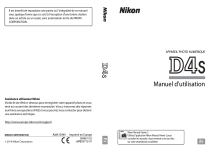
Enlace público actualizado
El enlace público a tu chat ha sido actualizado.